Page 1
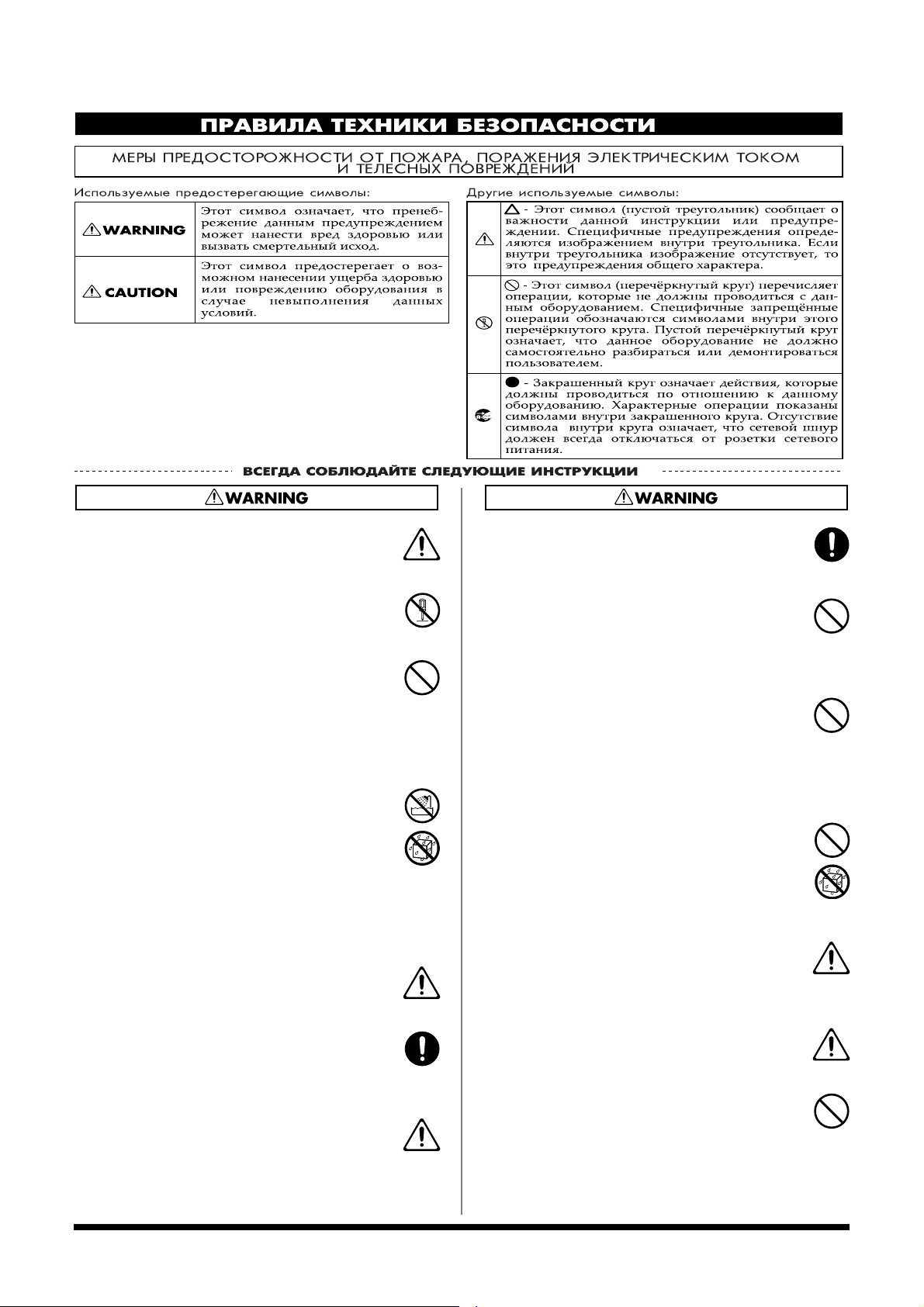
USING THE UNIT SAFELY
001
• Перед началом использования внимательно прочтите
данные инструкции, а также руководство пользователя
в целом.
.................................... ..................................... ...................................... .........
002a
• Не открывайте и не разбирайте инструмент; не пытайтесь делать никакие его модификации.
.................................... ..................................... ...................................... .........
003
• Не пытайтесь самостоятельно ремонтировать инструмент, или заменять какие-либо его части (за исключением тех случаев, когда в данном руководстве содержатся инструкции, позволяющие это сделать). Предоставьте ремонт либо фирме, у которой Вы приобрели инструмент, либо ближайшему сервисному центру Roland, либо авторизованному дистрибьютору фирмы Roland (адреса указаны
на странице "Информация").
..........................................................................................................
004
• Не храните и не используйте инструмент в местах:
• подверженных воздействию высоких температур: в
закрытых автомашинах при прямом попадании
солнечных лучей, около отопительных батарей. Не
ставьте FP-5 на нагревающиеся электроприборы
или
• с высокой влажностью воздуха (в ванных комнатах, на
сыром полу и так далее) или
• не оставляйте под дождем или
• в пыльных
• подверженных высокому уровню вибрации.
.................................... ..................................... ...................................... .........
005
• Используйте специальную подставку или стойку, рекомендованную фирмой Roland.
.................................... ..................................... ...................................... .........
006
• Установите стойку в строго горизонтальном и устойчивом положении. Если Вы не пользуетесь специальной
стойкой, во избежание колебания инструмента убедитесь в прочности и ровности поверхности, на которой
установлен инструмент.
.................................... ..................................... ...................................... .........
008a
• Инструмент следует подключать к сети только так, как
это описано в инструкции. Также убедитесь, что напряжение в сети совпадает с напряжением, на которое
рассчитан инструмент.
.................................... ..................................... ...................................... .........
местах или
008e
• Используйте только тот сетевой шнур, который поставляется вместе с инструментом.
...................................... ...................................... ...................................... ......
009
• Будьте внимательны при обращении с сетевым шнуром. Не тяните его слишком сильно и не перекручивайте, не ставьте на него тяжелые предметы - иначе
может произойти короткое замыкание. Поврежденный шнур может стать причиной пожара или удара
электрическим током.
...................................... ...................................... ...................................... ......
010
• Инструмент вместе с усилителем и наушниками или
динамиками способен производить такой уровень звука, который может привести к длительной потере слуха. Поэтому мы не рекомендуем в течение длительного
времени использовать максимальный или довольно
высокий уровень громкости. Если у Вас появился звон
в ушах, немедленно прекратите работу с инструментом
и обратитесь к отоларингологу.
...................................... ...................................... ...................................... ......
011
• Не допускайте попадания внутрь инструмента различных предметов (монет, булавок и т. п.), а также любых
жидкостей (воды, прохладительных напитков, кофе и
др.).
...................................... ...................................... ...................................... ......
013
• Если в доме есть маленькие дети, внимательно следите
за их поведением в отношении инструмента. Следуем
присматривать за ними до тех пор, пока они сами будут не в состоянии соблюдать правила безопасности
при работе с электрическим оборудованием.
...................................... ...................................... ...................................... ......
014
• Предохраняйте инструмент от ударов (не роняйте его).
...................................... ...................................... ...................................... ......
015
• Не используйте инструмент, когда к сети подключено
большое количество других устройств. Будьте особенно внимательны при использовании удлинителей - совокупная мощность всех устройств, подсоединенных к
удлинителю, не должна превышать определенного
уровня Ватт и Ампер. В противном случае изоляция
кабеля нагреется и расплавится.
3
Page 2
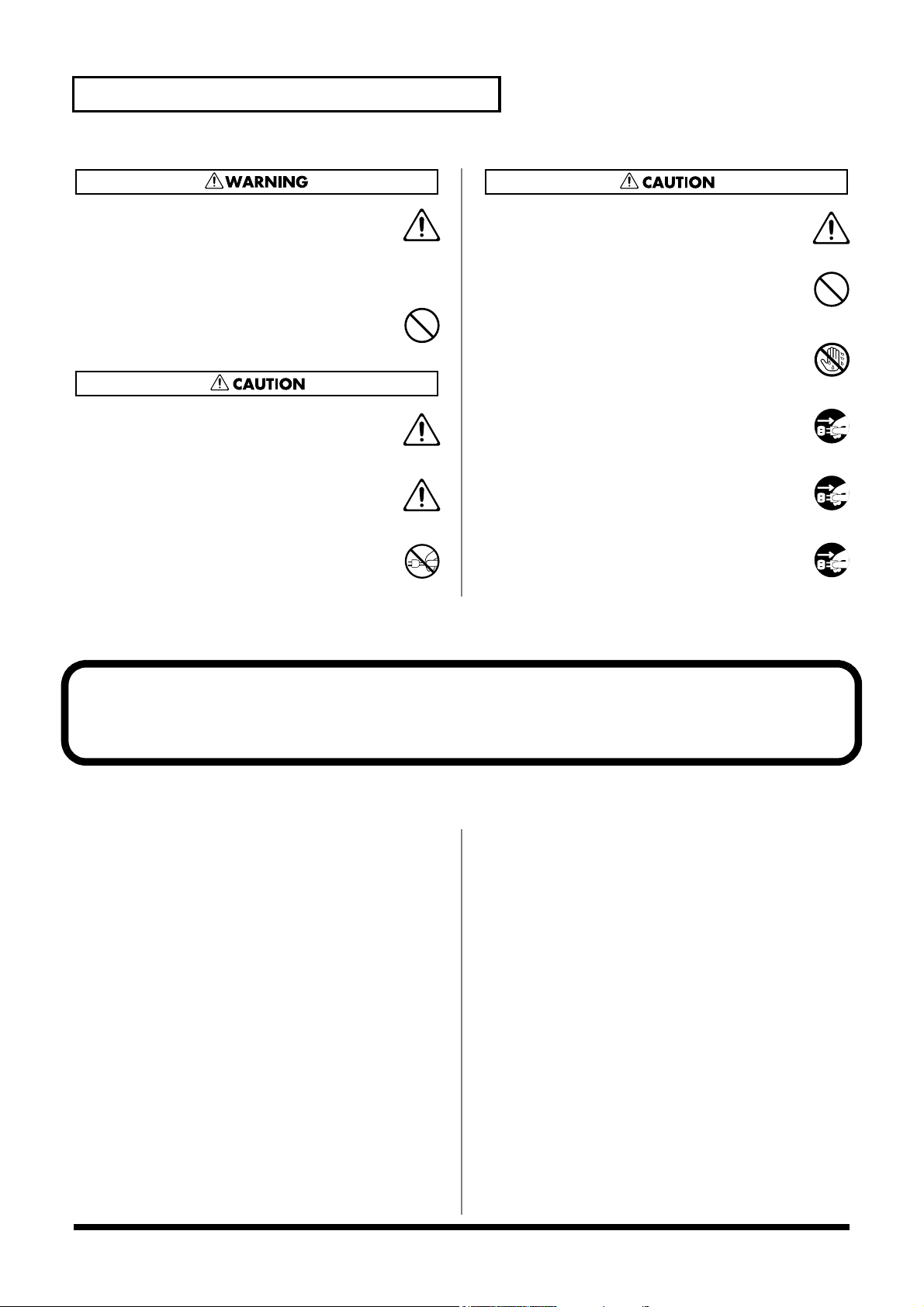
USING THE UNIT SAFELY
016
• Перед использованием инструмента в другой стране,
убедитесь, что там используется то же напряжение и
частота переменного тока в сети питания. В противном случае обратитесь за консультациями в ближайший сервисный центр Roland, авторизованному
дистрибьютору указанному в разделе "Информация".
.................................... ..................................... ...................................... .........
023
• Не проигрывайте компакт-диски на CD-плейере, подключенном к инструменту. Уровень звука может привести к длительной потере слуха либо повредить динамики или другие системные компоненты.
.................................... ..................................... ...................................... .........
101a
• Во избежание перегрева расположите инструмент таким образом, чтобы обеспечить доступ к нему свежего
воздуха.
.................................... ..................................... ...................................... .........
101c
• Работая на V-Synth, используйте стойку KS-12. При
пользовании другими стойками инструмент может
упасть и повредиться.
.................................... ..................................... ...................................... .........
102b
• Когда Вы вытаскиваете из сети шнур питания, либо,
наоборот, вставляете его, держитесь только за штекер не тяните за провод!
.................................... ..................................... ...................................... .........
104
• Следите за тем, чтобы кабели и шнуры не путались, и
не допускайте к ним детей.
...................................... ...................................... ...................................... ......
106
• Не садитесь на инструмент и не ставьте на него тяжелые предметы.
...................................... ...................................... ...................................... ......
107b
• Руки при подключении инструмента к сети должны
быть сухими и чистыми.
...................................... ...................................... ...................................... ......
108a
• Если Вы хотите перенести инструмент в другое место,
сначала отсоедините сетевой шнур и все кабели, соединяющие инструмент с внешними устройствами.
...................................... ...................................... ...................................... ......
109a
• Перед чисткой инструмента, отключите его питание и
выньте шнур из сети. (Быстрое начало; стр. 31).
...................................... ...................................... ...................................... ......
110a
• Если прогноз погоды обещает грозу с молниями,
также отключите инструмент из сети.
ВАЖНЫЕ ЗАМЕЧАНИЯ
Кроме инструкций, содержащихся в разделах "Меры безопасности" и "Безопасное Использование" на стр. 2-4, просим
прочитать и соблюдать следующие рекомендации:
Источник питания
301
• Не используйте инструмент в одной цепи с приборами, создающими линейные шумы (например, с электромоторами и
различными осветительными системами).
307
• Перед тем, как подсоединить к V-Synth другие устройства, во
избежание сбоев и неисправности выключите все приборы из
сети.
Размещение
351
• Использование V-Synth рядом с усилителями мощности (или
другим оборудованием, содержащим мощные трансформаторы) может вызвать помехи. Во избежание этого попробуйте
повернуть инструмент, или расположите его подальше от
источника помех.
352a
•V-Synth может и сам создавать помехи для приема радио- и
телепрограмм. Не используйте его вблизи от этих приборов.
352b
•V-Synth может стать источником шумов, которые Вы будете
слышать при пользовании вблизи от инструмента устройствами радиосвязи - например, мобильным телефоном. Шумы
могут возникнуть во время звонка или разговора по телефону.
Если Вы столкнулись с подобной проблемой, отойдите подальше от инструмента или вообще отключите телефон.
354a
• Избегайте попадания на инструмент прямых солнечных лучей, поставьте его подальше от приборов, излучающих тепло,
не оставляйте внутри закрытых автомобилей и в других местах, подверженных тепловому воздействию. При повышенной
температуре инструмент может деформироваться или изменить цвет.
355b
• При перевозке инструмента в другой регион, температура и/
или влажность которого отличается от предыдущего, внутри
V-Synth могут образоваться водяные капли (конденсация). Использование инструмента в таком состоянии может привести
к сбоям в работе и поломке. Чтобы этого не произошло, начните играть спустя несколько часов (пока конденсация не
испарится).
358
• Не ставьте предметы на клавиши и кнопки инструмента иначе они перестанут функционировать.
4
Page 3
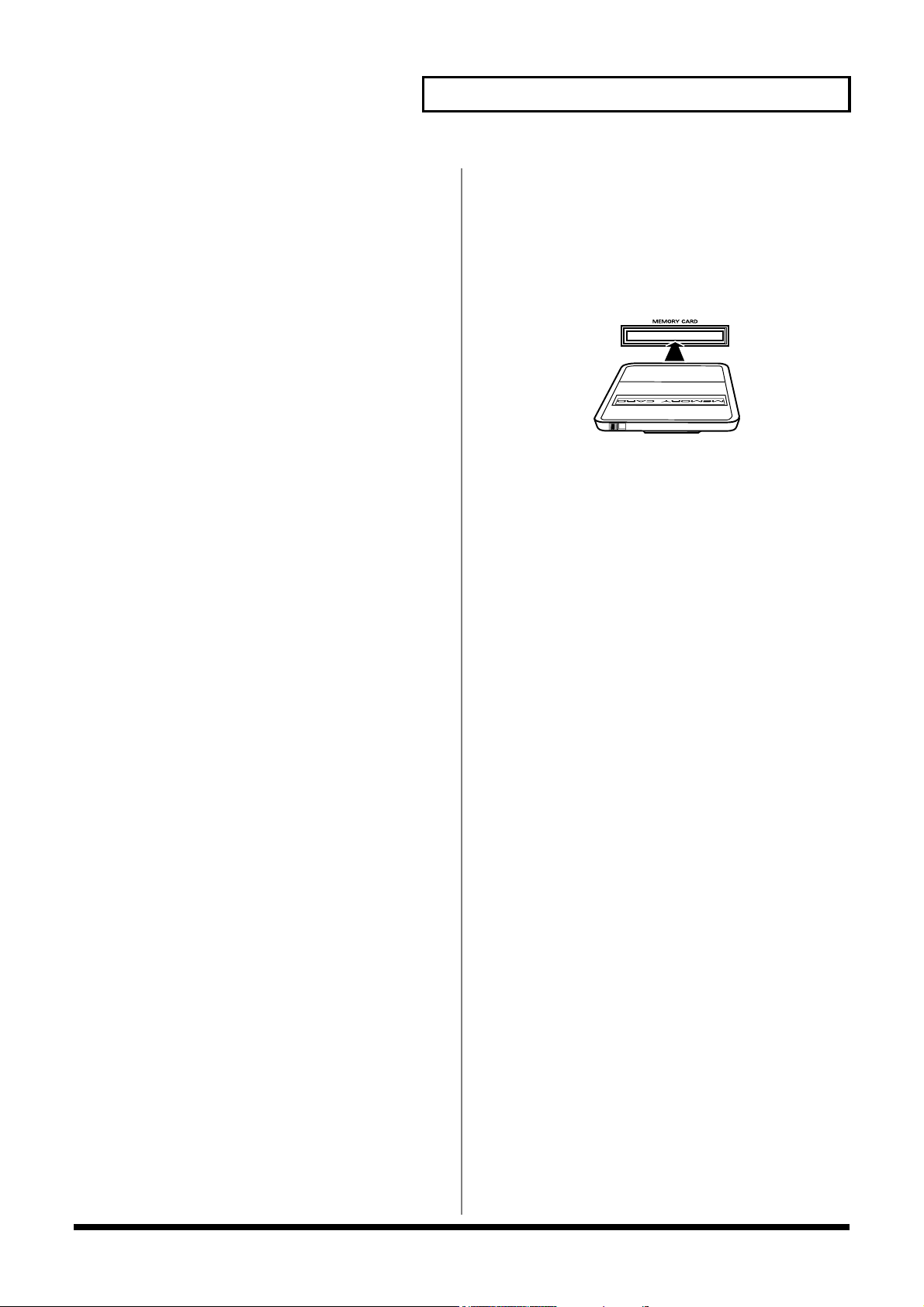
ВАЖНЫЕ ЗАМЕЧАНИЯ
Óõîä
401a
• Ежедневно протирайте инструмент мягкой сухой или слегка
влажной тряпкой. Для удаления сильного загрязнения используйте неабразивное моющее средство. После этого
тщательно протрите инструмент мягкой сухой тряпкой.
402
• Никогда не используйте бензин, спирт или растворители; в
противном случае инструмент может изменить цвет или
форму.
Дополнительные рекомендации
551
• Напоминаем, что в результате сбоя электричества в сети или
ошибок в работе с инструментом содержимое памяти может
быть безвозвратно потеряно. Чтобы избежать потери важных
данных, рекомендуем время от времени сохранять информацию из памяти V-Synth на карту PC Card.
552
• К сожалению, может так случиться, что данные, сохраненные
на карте PC Card в результате сбоя электричества в сети или
ошибок, будут потеряны и их будет невозможно восстановить.
За подобную потерю данных компания Roland ответственности не несет и компенсацию не выплачивает.
553
• Проявляйте аккуратность при работе с устройствами управления - ручками, кнопками и ползунками, а также и соединительными разъемами. Грубое обращение может привести к их
нестабильной работе или порче.
554
• Никогда не бейте по дисплею и не применяйте при нажатии
избыточную силу.
556
• Подсоединяя и отключая кабель, не тяните за него, а держитесь за разъем. Таким образом минимизируется риск короткого замыкания или разрыва в кабеле.
557
• При нормальной работе будет выделяться некоторое количество тепла. Это совершенно нормально.
558a
• Чтобы не беспокоить Ваших соседей, поддерживайте уровень
громкости в разумных пределах. Возможно, ночью Вы предпочтете использовать наушники.
559a
• Если Вам необходимо перевезти инструмент в другое место,
по возможности используйте заводскую упаковку (включая
прокладочный материал для смягчения возможного удара). В
противном случае используйте аналогичные упаковочные материалы или специальные кофры.
561
• Если для работы Вам необходима педаль экспрессии, используйте только педаль EV-* фирмы Roland (в поставку не входит). При использовании других педалей возможны сбои в
работе.
562
• Для подсоединения используйте кабель фирмы Roland. Не
используйте кабели, содержащие резисторы. В противном
случае уровень звука будет чрезвычайно низким. За консультацией по этому вопросу обращайтесь к производителям
соединительных кабелей.
Перед использованием карт
памяти
Использование карт памяти
704
• Осторожно вставьте карту памяти в предназначенный для этого слот. Не применяйте избыточных усилий, и убедитесь, что
она твердо вошла в слот до самого конца.
705
• Никогда не касайтесь контактов карты памяти. Также
постарайтесь не допустить их загрязнения.
Работа с компакт-дисками CD-ROM
801
• Не дотрагивайтесь до блестящей поверхности диска, на которой записана информация. Велика вероятность того, что диски с поцарапанной или загрязненной поверхностью читаться
не будут. Протирайте загрязненные диски с помощью специального средства.
Права на интеллектуальную
собственность
851
• Неавторизованная запись, распространение, продажа, сдача в
аренду, публичные исполнения, трансляции, и так далее, полностью или частично работы (музыкальной композиции, видео, трансляции, публичного исполнения и так далее) запрещена, если это нарушает авторские права какой-либо третьей
стороны.
852b
• При обмене цифровыми аудио сигналами со внешним оборудованием или инструментом этот инструмент может производить запись без учета ограничений, наложенных системой
Serial Copy Management System (SCMS - Система управления
последовательным копированием). Это сделано потому, что
этот инструмент предназначен для того, чтобы создавать
собственные пользовательские композиции, которые сами
являются объектом авторского права, но при этом не
ют авторских прав третьих сторон. Serial Copy Management
System (SCMS) - это система, которая запрещает второе и последующее копирование с помощью цифровых устройств.
Она предназначена для защиты авторских прав и встроена в
современные устройства записи мини-дисков и другое бытовое аудио оборудование.
853
• Не используйте этот инструмент для любых целей, которые
нарушают авторские права любой стороны. Корпорация
Roland Corporation не несет никакую ответственность за любые нарушения авторских прав, которые вольно или невольно
были допущены с использованием этого инструмента.
наруша-
5
Page 4
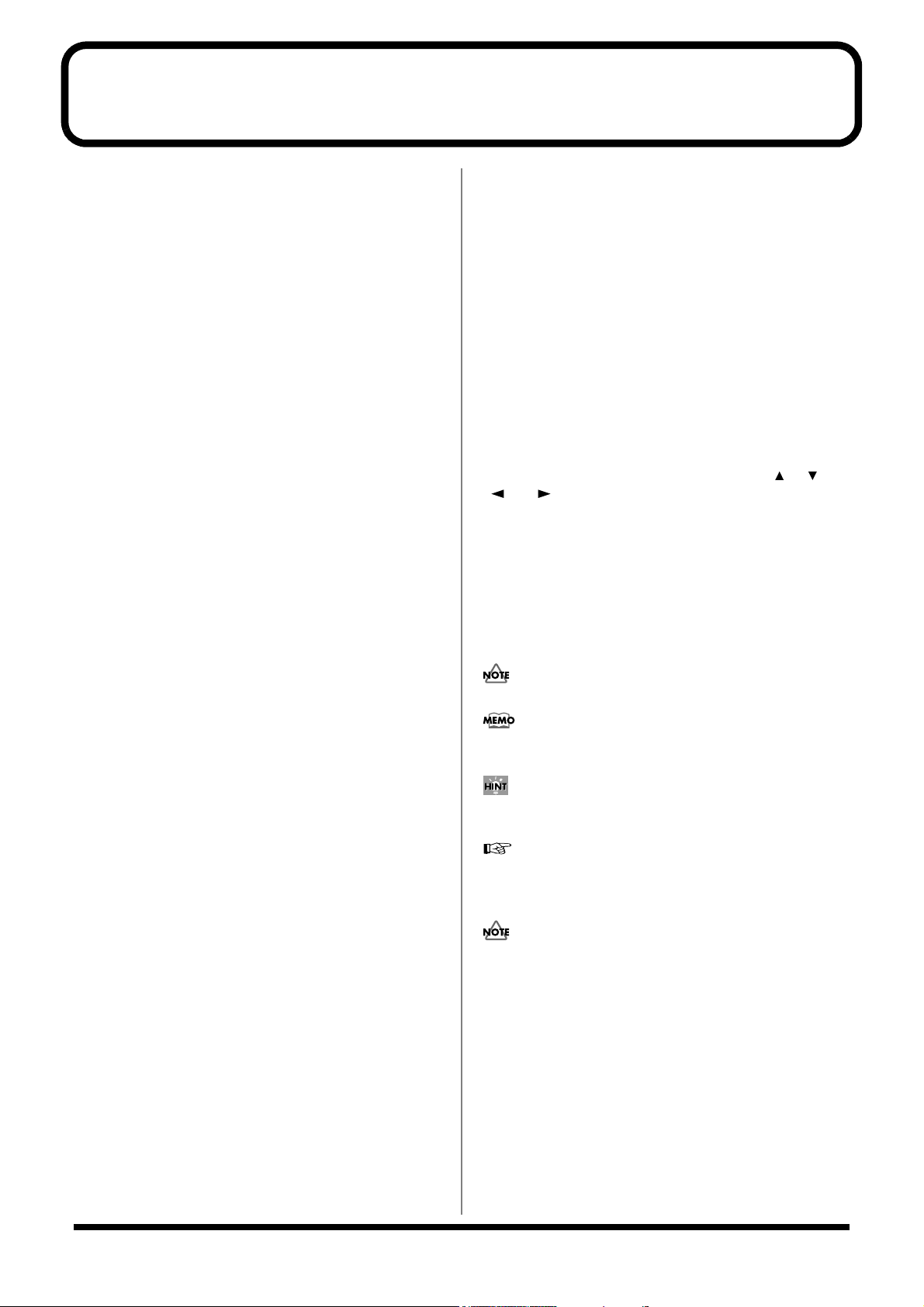
Как пользоваться этим руководством
Настоящее руководство организовано таким образом, чтобы ло-
гично и доступно дать исчерпывающую информацию о работе
синтезатора V-Synth. Однако перед тем, как обратиться к нему,
мы рекомендуем прочитать небольшую брошюру "Быстрое
Начало". Детальные же установки для всех патчей и волн, кото-
рые содержит V-Synth, приведены в отдельной брошюре -
"Перечне Звуков".
Обзор основных возможностей VSynth
Эта глава разъясняет структуру V-Synth, и описывает основы ра-
боты с ним. Чтение этого раздела важно для понимания основ-
ных особенностей инструмента и методики работы с ним.
Игра в режиме Patch
В этой главе разъясняется, как играть на V-Synth в режиме Patch.
Чтение этого раздела важно для понимания основных особен-
ностей инструмента и методики работы с ним.
Создание патчей
В этой главе объясняется, как создавать патчи, какие параметры
за что отвечают, и как они организованы. Для создания собствен-
ных патчей прочитайте эту главу.
Создание и редактирование волн
(режим Sample)
В этой главе объясняется, как сэмплировать звуки, как редакти-
ровать полученные сэмплы и кодировать их. Для работы с сэмп-
лами прочтите эту главу.
Установки, общие для всех режимов
(редактирование в системном режиме
System)
В этой главе описывается, как работать с системными парамет-
рами V-Synth и как эти параметры организованы. Обязательно
прочтите эту главу.
Работа с дисками (режим Disk)
Эта глава описывает операции, такие как сохранение данных на
диск или загрузка данных с диска. Обязательно прочтите эту
главу.
Передача данных (режим USB)
В этой главе объясняется, как подключать V-Synth к компьюте-
ру, как передавать данные, такие как пэтчи или волны. Обяза-
тельно прочтите эту главу.
Дополнения
В этой главе содержится раздел со списком возможных проблем
и действий по их устранению, где рассказывается о случаях, ког-
да V-Synth работает не так, как это ожидается. Там также приве-
ден перечень сообщений об ошибках, к которому можно обра-
титься при появлении на дисплее соответствующего сообщения.
Кроме этого в этом разделе находится
лица со спецификациями MIDI.
список параметров и таб-
Условные обозначения, принятые в
этом руководстве
Для облегчения понимания описываемых действий принята
следующая система условных обозначений:
Символы и значки в квадратных скобках [ ] означают кнопки,
ручки и другие регуляторы, расположенные на передней пане-
ли. Например, [MODE] означает кнопку MODE, а [ ], [ ],
[], и [] обозначают кнопки курсора.
Текст или значки, расположенные в < > обозначают объекты на
сенсорном экране, которыми можно управлять, касаясь их
цем. В этом руководстве подробно разъясняется, как работать с
объектами на экране.
(См. стр. **) означает, что следует ознакомиться с информацией
на соответствующей странице данного руководства.
Ниже также приведены некоторые символы, которые
встречаются в тексте.
Это примечание. Прочитайте их внимательно.
Эти примечания служат просто для удобства. Прочитайте
их по мере необходимости.
Эти советы содержат информацию, как удобнее работать с
V-Synth. Прочитайте их по мере необходимости.
Эти примечания отсылают к определенной странице, где
подробнее описываются указанные особенности. Прочитай-
те их по мере необходимости.
Рисунки, запечатлевшие в данном руководстве вид экрана,
основаны на фабричных установках. В некоторых случаях
реальный вид экрана может отличаться от приведенных
здесь иллюстраций.
паль-
Другие функции
В этой главе рассказывается, как передавать данные на внешнее
оборудование MIDI (передача данных - Data Transfer), как вос-
становить заводские установки V-Synth (Factory Reset). Прочи-
тайте главу по мере необходимости.
6
Page 5
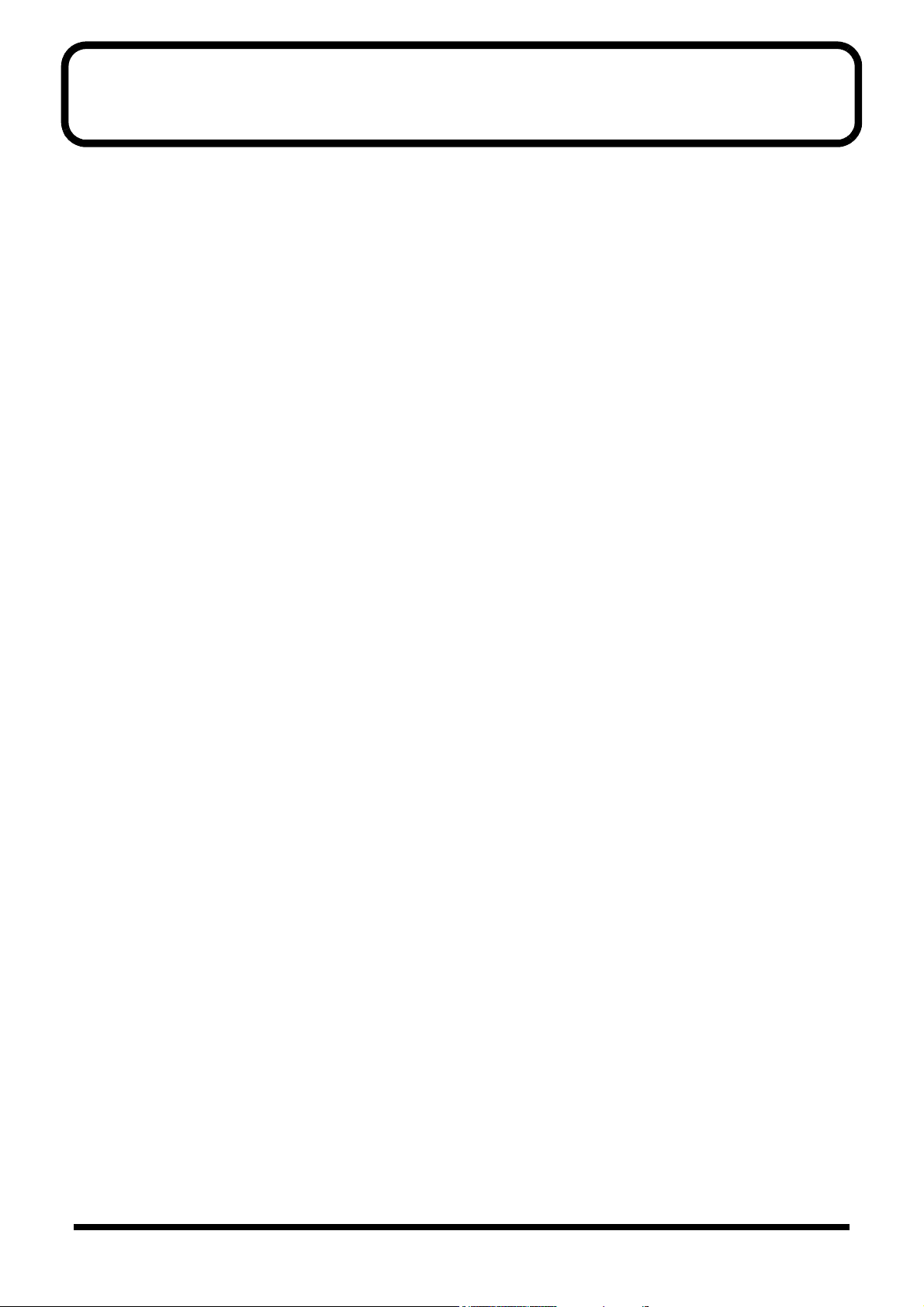
Содержание
МЕРЫ БЕЗОПАСНОСТИ ...............................................................3
Безопасное использование .......................................................4
Как пользоваться этим руководством ......................................6
Обзор основных возможностей V-Synth.................................................................................. 6
Основные возможности ...........................................................10
Описание панелей....................................................................12
Передня панель....................................................................................................................................... 12
Задняя панель.......................................................................................................................................... 15
Обзор основных возможностей V-Synth.................................16
Как организован V-Synth ...................................................................................................................... 16
Основа структуры........................................................................................................................ 16
Полифония................................................................................................................................... 16
О мультитембральности ........................................................................................................... 16
Память....................................................................................................................................................... 17
Стуктура памяти ......................................................................................................................... 17
Основные операции на синтезаторе V-Synth .................................................................................. 18
Изменение режима работы ([MODE]) ................................................................................... 18
Основы работы с сенсорным дисплеем ................................................................................. 19
Перемещение курсора............................................................................................................... 20
Редактирование значения ......................................................................................................... 20
Игра в режиме Patch Mode ......................................................21
Об экране PATCH PLAY ....................................................................................................................... 21
Показ на дисплее экрана PATCH PLAY ................................................................................ 21
Выбор патча ............................................................................................................................................. 21
Выбор любимых патчей (Patch Palette).................................................................................. 22
Выбор патчей из списка List..................................................................................................... 22
ТРанспонирование клавиатуры по полутонам (Transpose)......................................................... 22
Изменение высоты клавиатуры по октавам (Octave Shift) ........................................................... 23
Игра в одноголосом режиме (Mono) ................................................................................................. 23
Плавное изменение высоты звука (Portamento) .............................................................................. 23
Автоматическое арпеджио (Arpeggiator) ......................................................................................... 24
Удержание арпеджио ................................................................................................................ 24
Игра арпеджио со внешней MIDI-клавиатуры.................................................................... 24
Установки арпеджиатора.......................................................................................................... 25
Создания основы рисунка арпеджио (Pattern Edit) ............................................................ 25
Использование различных контроллеров........................................................................................ 28
Сенсорное поле (Time Trip Pad) .............................................................................................. 28
Изменение звука с помощью инфракрасного контроллера D Beam ............................. 29
Изменение звука с помощью поворота назначаемых ручек (Assignable Controller) . 30
Синхронизация музыки и видео при игре на V-Synth (V-LINK) ............................................... 30
Как войти в режим V-LINK ...................................................................................................... 31
Функции V-LINK, которыми может управлять V-Synth и соответствующие
сообщения MIDI .......................................................................................................................... 31
Создание патча.........................................................................32
Как установить параметры патчей .................................................................................................... 32
Инициализация установок патча (PATCH Init) .................................................................. 33
Копирование установок патча (PATCH Copy) .................................................................... 33
Название патча (PATCH Name) .......................................................................................................... 34
Сохранение патча (PATCH Write) ...................................................................................................... 34
Сохранение новых установок (COMPARE) ........................................................................... 35
Регистрация любимых патчей (Patch Palette) ...................................................................... 35
Удаление патча (Patch Delete).............................................................................................................. 36
7
Page 6
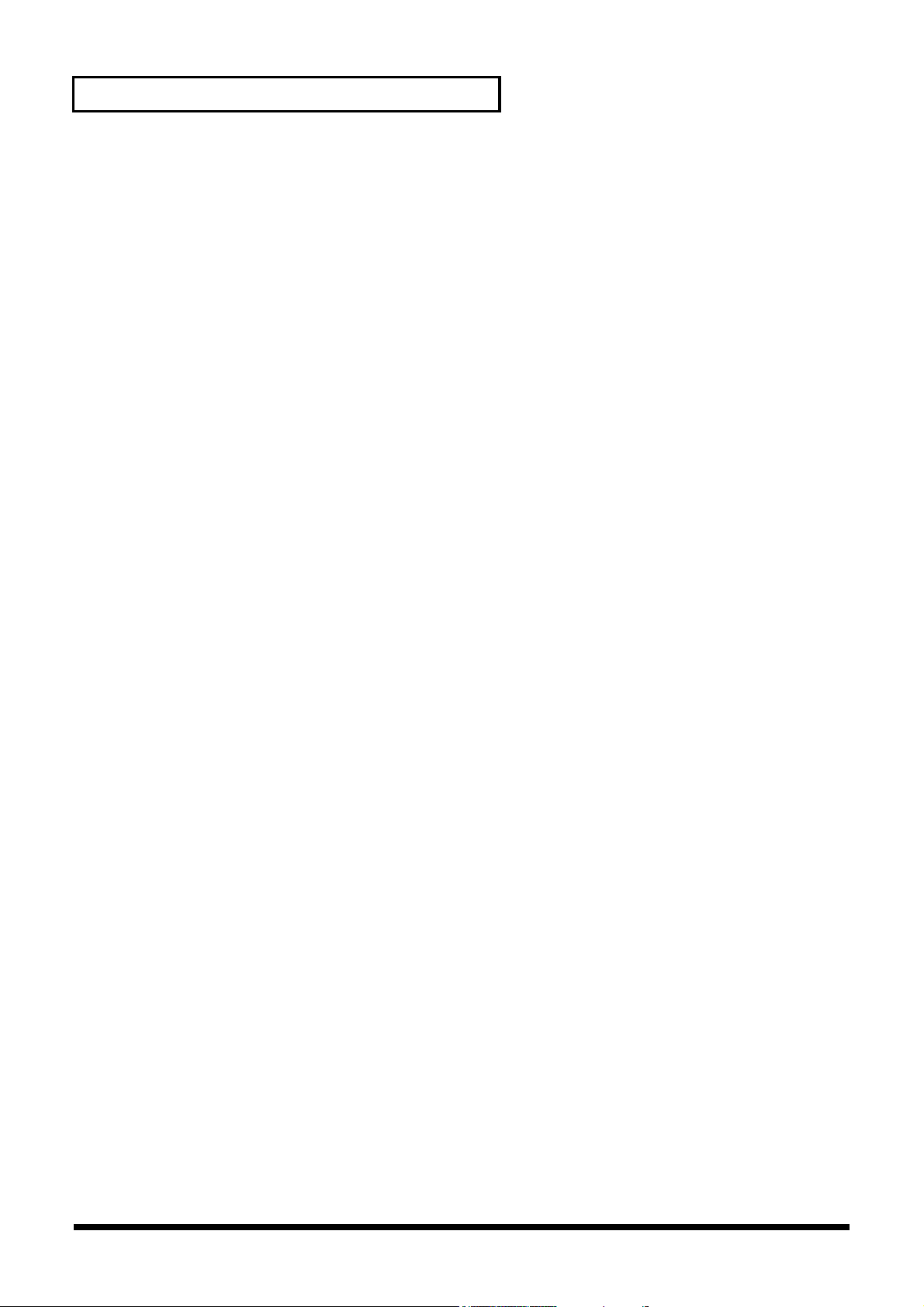
Содержание
Назначение раличных параметров патча ........................................................................................ 36
Установки, общие для всего патча (Common)...................................................................... 36
Изменение волновых форм (кнопки OSC1 и OSC2) ........................................................... 42
Смешение или модуляция двух звуков (Mod) ..................................................................... 46
Обработка каждой ноты различными эффектами (COSM1/COSM2)........................... 46
Подстройка громкости и панорамы (TVA) .......................................................................... 47
Making Envelope Settings ........................................................................................................... 48
Making LFO Settings .................................................................................................................... 49
Установка для патча эффекта (Effect)..................................................................................... 50
Установки зон клавиатуры (Zone) ...................................................................................................... 52
Разделение клавиатуры для игры различными звуками (Split) ...................................... 52
Создание патча со звуками барабанов (Drum) .................................................................... 53
Создание и редактирование сэмплов (Sample Mode)............55
Сэмплирование ...................................................................................................................................... 55
Установки перед сэмплированием......................................................................................... 55
Процедура сэмплирования...................................................................................................... 56
Пересэмплирование (Resampling) .......................................................................................... 60
Общие установки Setup ............................................................................................................. 60
Установки эффектов (закладка Pre-Effect Settings) ............................................................. 61
Установки метронома (закладка Metronome) ...................................................................... 62
Checking Sample Information................................................................................................................ 63
Импортирование сэмпла ..................................................................................................................... 64
Редактирование сэмпла........................................................................................................................ 64
Общие процедуры для редактирования............................................................................... 64
Редактирование нужной области сэмпла............................................................................. 66
Установка области закольцовывания (Loop Region)........................................................... 68
Установка изначального темпа ................................................................................................ 69
Конвертирование сэмпла в формат V-Synth (Encode) .................................................................. 69
Выбор типа кодировки .............................................................................................................. 70
Автоматическое обнаружение событий................................................................................ 71
Удаление и добавление событий............................................................................................. 71
Сохранение сэмпла (SAVE).................................................................................................................. 72
Установки, общие для всех режимов (System Mode) ............73
Как делать установки системных функций...................................................................................... 73
Сохранение системных установок (WRITE) .......................................................................... 73
Инициализация системных установок (INIT)...................................................................... 73
НазнаЧение системных параметров.................................................................................................. 74
Установки, общие для всей системы (кнопка Common).................................................... 74
Установки контроллеров (кнопка Controller)....................................................................... 77
Установки V-LINK (кнопка V-LINK)....................................................................................... 80
Работа с диском (режим Disk Mode) .......................................83
Об утилите Disk Utility.......................................................................................................................... 83
Основные операции с диском ............................................................................................................. 83
Сортировка файлов, показанных в перечне......................................................................... 84
Загрузка проекта с диска в память V-Synth (Load Project) ........................................................... 84
Сохранение проекта на диск (Save Project) ...................................................................................... 85
Удаление ненужных файлов (Clean Project) ..................................................................................... 85
Импортирование отдельных патчей или волновых файлов (Import Files).............................. 85
Инициализация диска (Format).......................................................................................................... 86
Операции с файлами и папками (Tools).......................................................................................... 87
Копирование файлов и папок (Copy).................................................................................... 87
Перемещение файлов и папок (Move) .................................................................................. 87
Удаление файлов и папок (Delete) .......................................................................................... 88
Переименование файлов и папок (Rename) .................................................................................... 89
8
Page 7
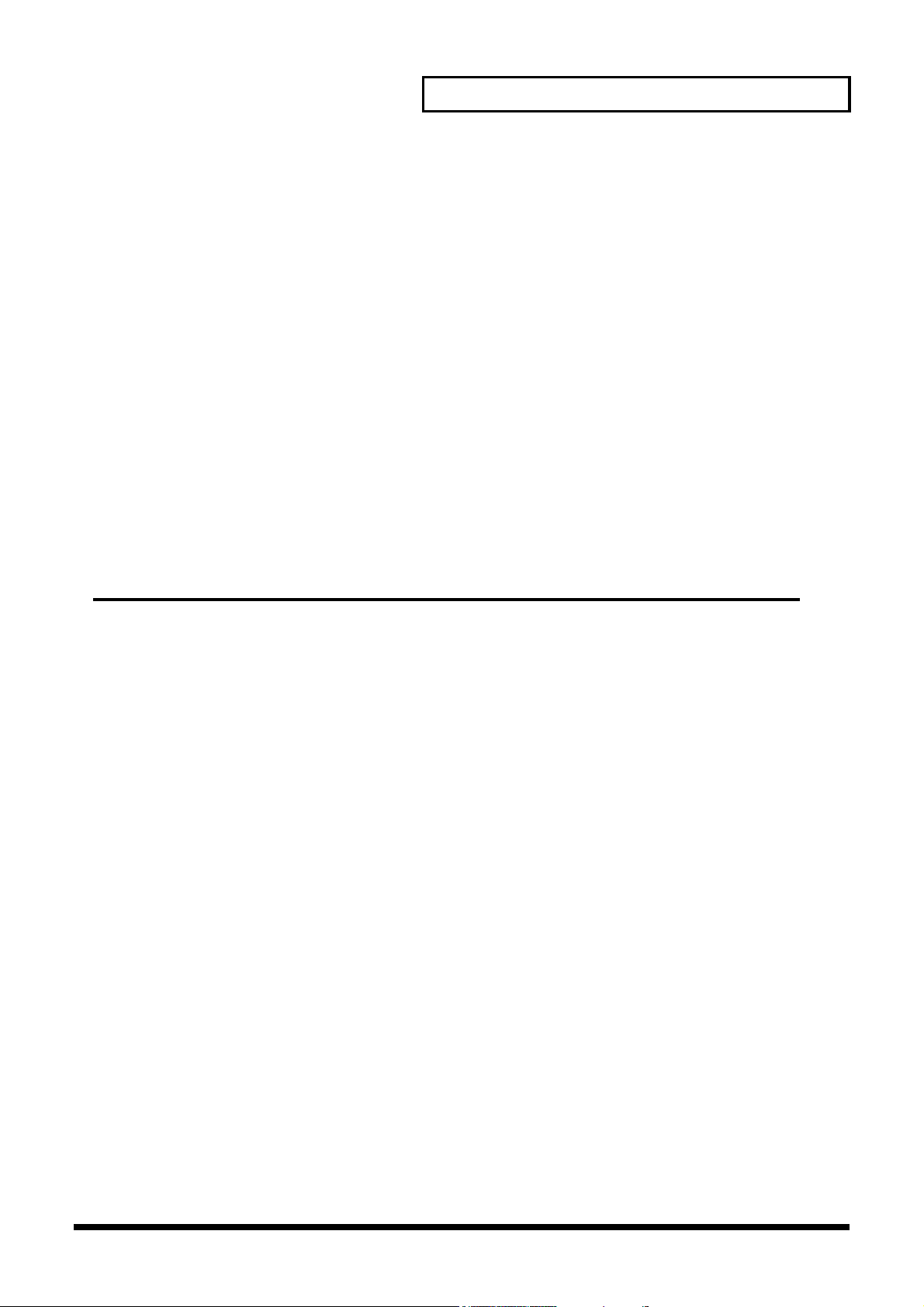
Содержание
Подключение компьютера с помощью USB
(режим USB Mode)....................................................................90
О функциях USB ..................................................................................................................................... 90
Перемещение файлов на компьютер или с компьютера (режим хранения информации
Storage Mode) ........................................................................................................................................... 90
Для пользователей Windows Me/2000/XP ............................................................................. 91
Для пользователей компьютеров Manintosh ....................................................................... 93
Примеры работы с режимом хранения USB Storage Mode.............................................. 94
Обмен MIDI-сообщениями с компьютером с помощью USB (режим MIDI Mode) .............. 96
Инсталляция и установка драйвера ....................................................................................... 96
Другие функции .......................................................................97
Передача данных на внешнее оборудование MIDI (Data Transfer) ............................................ 97
Возврат к фабричным установкам (перезагрузка Factory Reset) ................................................ 98
Просмотр информации (Info)............................................................................................................. 98
Подстройка чувствительности сенсорного экрана, сенсорного поля Time Trip Pad,
инфракрасного контроллера D Beam (режим Calibration Mode)............................................... 99
Подстройка чувствительности сенсорного экрана ............................................................. 99
Подстройка чувствительности сенсорного поля Time Trip Pad .................................... 100
Подстройка чувствительности инфракрасного контроллера D BEAM ....................... 100
Приложения ............................... 101
Перечень параметров ........................................................... 102
Параметры патча Patch....................................................................................................................... 102
Системные параметры System .......................................................................................................... 108
Перечень моделей фильтров COSM ..................................... 111
Параметры COSM ................................................................................................................................ 111
Перечень эффектов .............................................................. 116
MFX Parameters ..................................................................................................................................... 116
Параметры хоруса................................................................................................................................138
Параметры ревербератора................................................................................................................. 138
Возможные проблемы .......................................................... 145
Возможные проблемы при работе с синтезатором V-Synth ..................................................... 145
Проблемы, связанные с драйвером USB (Windows) .................................................................... 146
Проблемы, связанные с драйвером USB (Macintosh) .................................................................. 148
Список сообщений ................................................................ 149
ERROR Screens - окна с сообщением об ошибке .......................................................................... 149
ПРедупреждения.................................................................................................................................. 150
Окна с сообщениями ........................................................................................................................... 151
O цифровом интерфейсе для музыкальных инструментов -
MIDI........................................................................................ 152
Реализация MIDI................................................................... 153
Спецификации....................................................................... 172
Алфавитный указатель......................................................... 173
Установка защитной крышки для карты PC Card ............... 179
9
Page 8
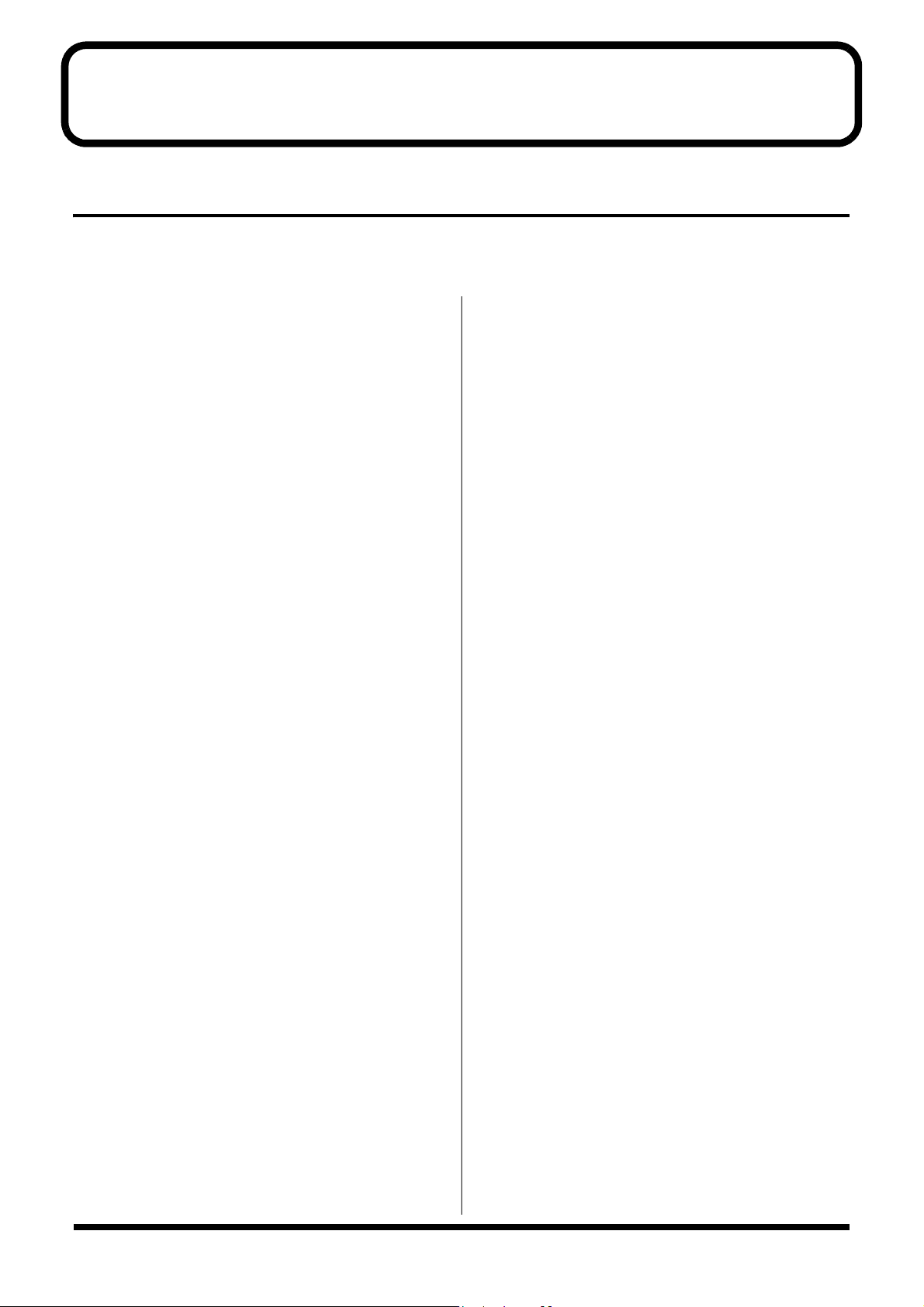
Основные возможности
Каждый компонент этого синтезатора, вовлеченный в создание
звука, находится на следующей стадии эволюции
Новый синтезатор V-Synth идеально сочетает мощные генераторы звука с помощью интерфейса, который динамически связывает Ваши
ощущения со звуком. Этот инструмент огромных возможностей мог произвести только Roland. Звучание синтезатора V-Synth носит
живой характер, и выходит за рамки ограниченных возможностей прошлого.
Идеальное сочетание звуковых
генераторов
Гибкая структура звуковых
генераторов
Секция генераторов звука состоит из модулей OSC, MOD, COSM
и TVA, что позволяет гибко менять способ, которым эти модули
взаимодействуют друг с другом. Кроме TVA все остальные модули имеют множество разных типов, что при свободном их комбинировании дает множество вариантов звука.
Так как каждая секция на передней панели, управляющая этими модулями, позволяет легко
модуль, всегда достаточно легко понять, какова структура данного звука.
Гибко управляемые осцилляторы
могут использовать технологию
VariPhrase
Так как осцилляторы имеют независимые огибающие и управляющие ими генераторы низкой частоты, они сами по себе
имеют функциональность синтезаторов. Для каждого осциллятора можно выбрать один из трех типов звукообразования: моделирование аналогового синтеза analog, сэмплы PCM, и внешний сигнал External.
Например, так как осцилляторы на основе воспроизведения
сэмплов PCM могут использовать технологию
но менять скорость их воспроизведения в прямом или обратно
направлении.
Во внутренней памяти синтезатора встроено приблизительно
300 волновых форм. Кроме этого, можно использовать волновые
формы, которые Вы сэмплировали самостоятельно - с аналогового или цифрового входа.
Мощный генератор звука, моделирующий аналоговый синтез, с
помощью сложных вычислительных процессов создает волновые формы
звука, добавляя ему жирности и придавая уникальный характер.
, что прекрасно подходит для изменения характера
Обработка COSM позволяет доби-
ваться уникального звучания
Секция COSM использует множество фирменных алгоритмов
Roland, позволяющих радикально менять звук, что дает су-
щественно больше возможностей, чем стандартный фильтр.
Например, применив полосный фильтр, можно получить металлообразный звук из простого белого шума. Вы можете использовать резонатор, моделируя действие корпуса акустического музыкального инструмента. Также можно воспользоваться
алгоритмами, моделирующими звучание гитарного
или позволяющего получить определенную форму волны.
Так как для каждого голоса используются независимые эффекты, можно играть аккорды, сохраняющие ощущение определенной частоты.
включить или выключить любой
VariPhrase, мож-
комбика
Тщательно подобранные эффекты
Синтезатор включает 3 типа высококачественных эффектов:
мультиэффекты MFX, хорус и реверберацию. Сюда также входит новый эффект псевдостерео Pseudo Stereo, который позволяет создать богатый пространственный звук из изначально монофонического сэмпла.
Интерфейс, который вдыхает в
звук жизнь
Интуитивно понятный пользова-
тельский интерфейс
Синтезатор V-Synth предоставляет широкое разнообразие
управляющих органов, которые позволяют напрямую изменять
звук: это сенсорный дисплей, управлять которым можно, касаясь его пальцем, поле Time Trip, двойной инфракрасный контроллер D-Beam, который распознает не только движение вверхвниз, но и вправо-влево, и удобные ручки.
Большинство параметров, определяющих звукообразование,
может быть назначено на эти органы управления
Мощные функции, управляющие
временем
Звуковой генератор с помощью технологии VariPhrase позволяет воспроизводить или останавливать воспроизведение в реальном времени, и проигрывать выбранную волну вперед или назад
с выбранной точки. Помимо этого волновые формы VariPhrase,
генераторы низкой частоты LFO, генераторы огибающей, арпеджиатор, и эффекты могут быть синхронизованы во времени и
работать в одном темпе. Например, форма волны
мической пульсацией, такая как засэмплированный рисунок барабанов, может быть легко синтезирована в структуру из отдельных нот, которую можно позднее синхронизовать. Конечно, источник синхронизации может быть и внешний.
Арпеджиатор позволяет Вам запрограммировать рисунок для
каждого звука, и он также поддерживает сообщения об изменении программы.
Новые, специально оптимизирован-
ные пресетные звуки
Новые встроенные звуки были созданы специально для V-Synth.
Они предоставляют исполнителю огромные выразительные возможности - просто играйте на клавиатуре, и Вы прочувствуете
все заложенное в их природу богатство и экспрессивность. Они
были оптимизированы специально для работы с полем Time
Trip и контроллерами D-Beam.
С самого первого момента, когда Вы начнете играть на синтезаторе V-Synth,
тенциал, который заложили в этот инструмент сложнейшие передовые технологии - экспериментируйте со звуком, используя
поле Time Trip и инфракрасный контроллер D Beam.
Вы сможете использовать весь тот богатейший по-
.
с четкой рит-
10
Page 9
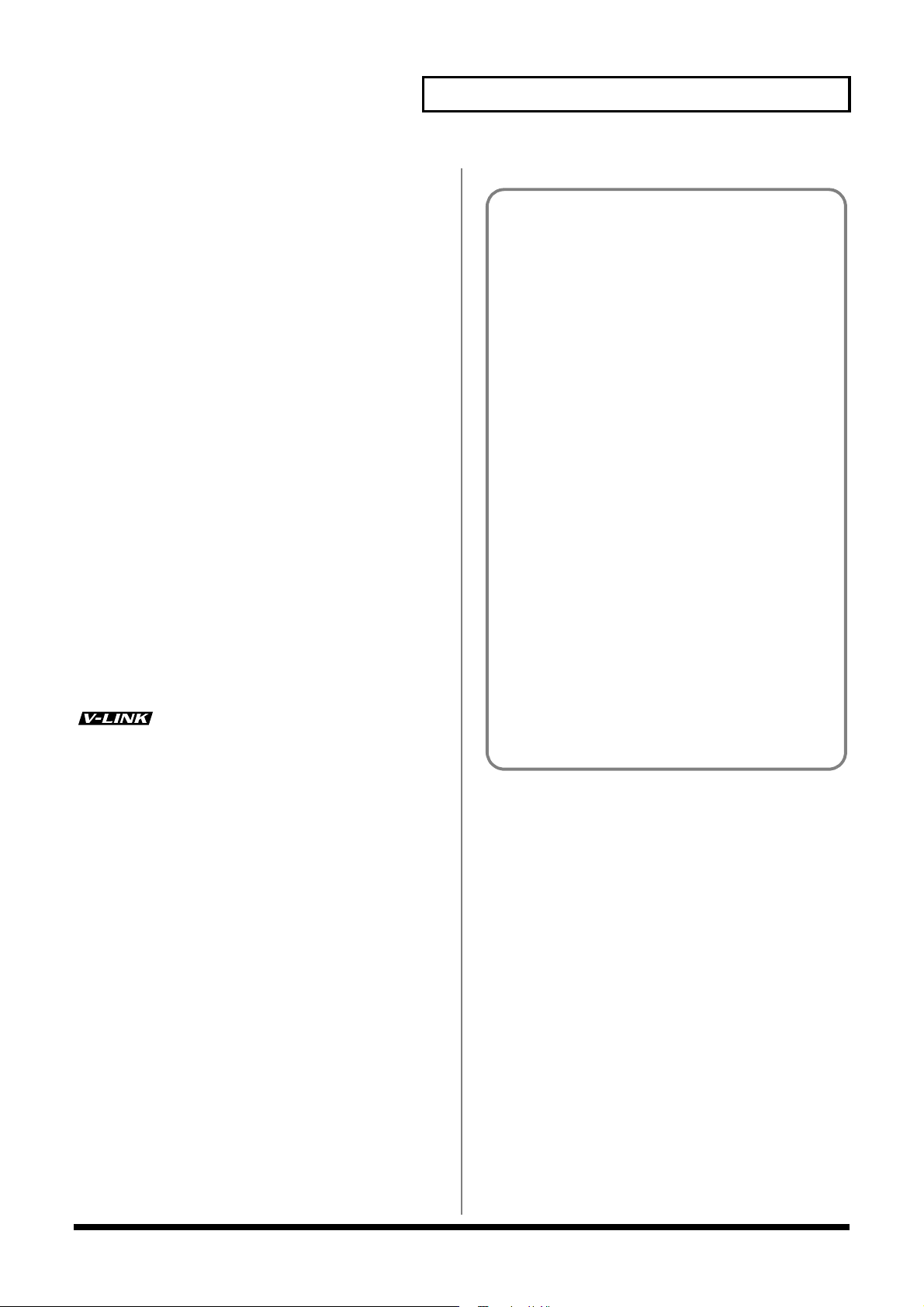
Работа со внешним
оборудованием открывает еще
более захватывающие
возможности
Открытая архитектура системы
V-Synth позволяет изменять любой параметр встроенных патчей. Подключая с помощью порта USB внешний компьютер,
можно легко сохранить все данные. Помимо возможности сэмплировать с помощью самого V-Synth, можно также импортировать файлы WAV и AIFF, так что могут быть также использованы аудио данные, созданные на других устройствах. Более того,
все данные могут быть
открывает еще более гибкие возможности хранения и обмена
аудио данными.
Полный набор внешних
интерфейсов
Цифровой аудио интерфейс поддерживает как оптические, так
и коаксиальные соединения. Частота выборки может быть 44,1
Кгц, 48 Кгц и 96 Кгц, что полностью отвечает сегодняшним высочайшим стандартам создания музыки.
Порт USB поддерживает как передачу файлов, так и обмен данными MIDI, так что можно выбрать функцию USB в зависимости
от Ваших текущих нужд.
Слот для PC Card позволяет
такие носители, как карточки Compact Flash и Smart Media - для
этого нужно просто использовать имеющиеся в свободной продаже адаптеры.
Функция V-LINK
деопредставления. Используя видео устройство, которое поддерживает V-Link, Вы можете легко связать различные видеоэффекты с Вашей музыкой.
Если синтезатор V-Synth соединен с видеоадаптером Edirol 7PR,
Вы сможете использовать ручки и другие контроллеры V-Synth
для управления яркостью или цветом изображения, варьировать скорость воспроизведения видео изображения, или переключать различные картинки.
сохранены на картах памяти PC Card, что
также использовать для хранения и
- это функция, которая связывает музыку и ви-
Основные возможности
Что такое VariPhrase?
Технология VariPhrase позволяет добиваться следующих
преимуществ:
1 Независимое изменение высоты звука, темпа ритмически
определенного сэмпла и тембральных особенностей
(форманты) в реальном времени.
2 Позволяет легко синхронизировать темп и высоту.
3 Единый сэмпл работает для широкого диапазона частот,
в отличие от обычных сэмплеров, использующих
мультисэмплирование.
4 Сохранение качества звука при широком изменении
названных выше параметров.
Технология VariPhrase позволяет преодолеть множество
проблем, которые характерны для обычных сэмплеров или
устройств цифровой записи, которые используются для работы с аудиоматериалом. Вот типичные проблемы работы с
обычными сэмплерами или устройствами цифровой
записи:
• Изменение темпа меняет высоту звука.
• Изменение высоты фразы влияет на темп и форманту
звука
.
• Ограниченность управления аудио фразами. Нельзя в
реальном времени подстроить часть звукового
материала.
• Большинство сэмплеров требует множество сэмплов,
каждый из которых покрывает ограниченный диапазон
высоты (на каждый сэмпл приходится всего лишь пара
клавиш на клавиатуре).
• Ритмизированные сэмплы в одном и том же темпе
должны позволять играть аккордами, в противном слу
чае разные ноты аккорда будут расходиться по темпу.
• Изменение высоты или темпа в сэмплерах, как правило,
ведет к ухудшению качества звука.
Технология VariPhrase позволяет решить все эти проблемы.
трех
-
11
Page 10
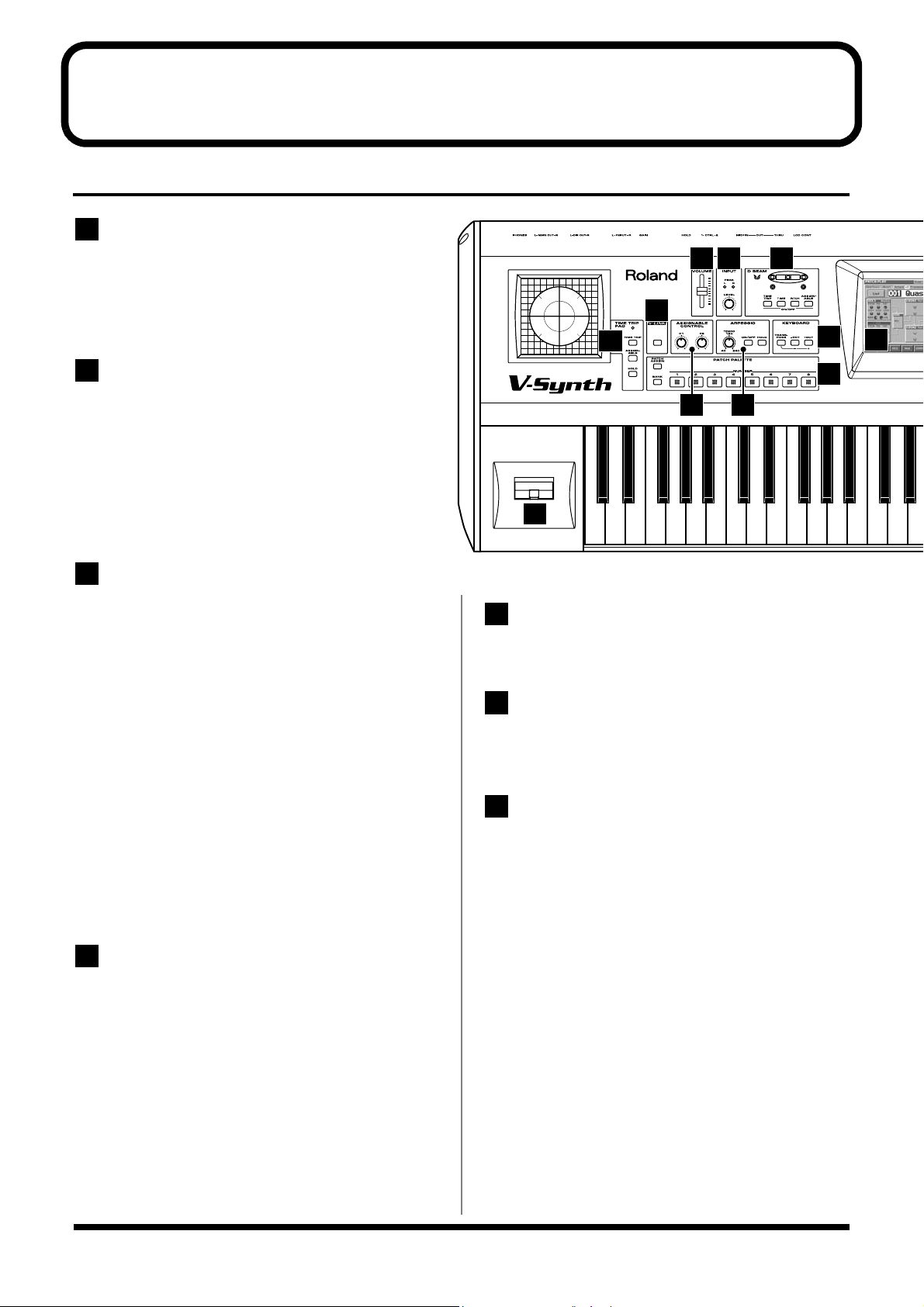
Описание панелей
Передняя панель
1
Ручка громкости Volume
Эта ручка позволяет подстраивать общую громкость выходного
сигнала, снимаемого с выходных разъемов MAIN OUT и разъема
для наушников PHONES на задней панели.→ (см. Быстрое
Начало; стр. 4)
2
Секция управления входным
сигналом INPUT
[PEAK]
Индикатор пикового уровня будет загораться, когда уровень
входного сигнала слишком высок.
[LEVEL]
Эта ручка позволяет отстроить уровень входного сигнала, подаваемого на входные разъемы INPUT, расположенные на задней
панели. → (стр. 57)
3
D BEAM
Этот инфракрасный контроллер позволяет управлять множеством эффектов, просто двигая рукой над двумя невидимыми лучами. → (стр. 29)
Индикаторы (L, R)
Будут при включенном контроллере D Beam светиться, показывая движение Ваших рук над правым или левым инфракрасными лучами.
Кнопки [ON/OFF] (TIME TRIP, TIME, PITCH,
ASSIGNABLE)
Включает и выключает контроллер D Beam. Эффект, которым
управляет контроллер, выбирается включением соответствующей кнопки.
TIME TRIP: включает эффект Time Trip
TIME: включает эффект Time Control, управляющий темпом
(скоростью воспроизведения сэмпла)
PITCH: включает эффект Pitch Control, управляющий высотой
звука
ASSIGNABLE: включает специфический для каждого звука
эффект.
4
TIME TRIP PAD
Касаясь пальцем сенсорного поля Time Trip Pad, Вы можете
изменять звук с помощью различных эффектов.
Индикатор
Загорается при использовании поля Time Trip Pad.
1 2 3
5
4
8
9
6 7
17
5
V-LINK
Включает или отключает управление внешним подключенным
видеоустройством.
6
ASSIGNABLE CONTROL
Этим двум ручкам можно присвоить самые различные функции, и с их помощью изменять звук в реальном времени.
→ (стр. 30)
7
ARPPEGIO
С помощью ручки и кнопок этой секции можно управлять арпеджиатором.
[TEMPO]
Эта ручка управляет темпом арпеджио.
[ON/OFF]
Эта кнопка включает и выключает арпеджиатор.
[HOLD]
Включает и выключает удержание арпеджиатора; при нажатой
кнопке арпеджио звучит даже если нота или аккорд на клавиатуре отпущены.
10
[TIME TRIP]
Включает эффект Time Trip.
[ASSIGNABLE]
Включает специфический для каждого звука эффект.
[HOLD]
Включает удержание эффекта, управляемого полем Time Trip
Pad.
12
Page 11
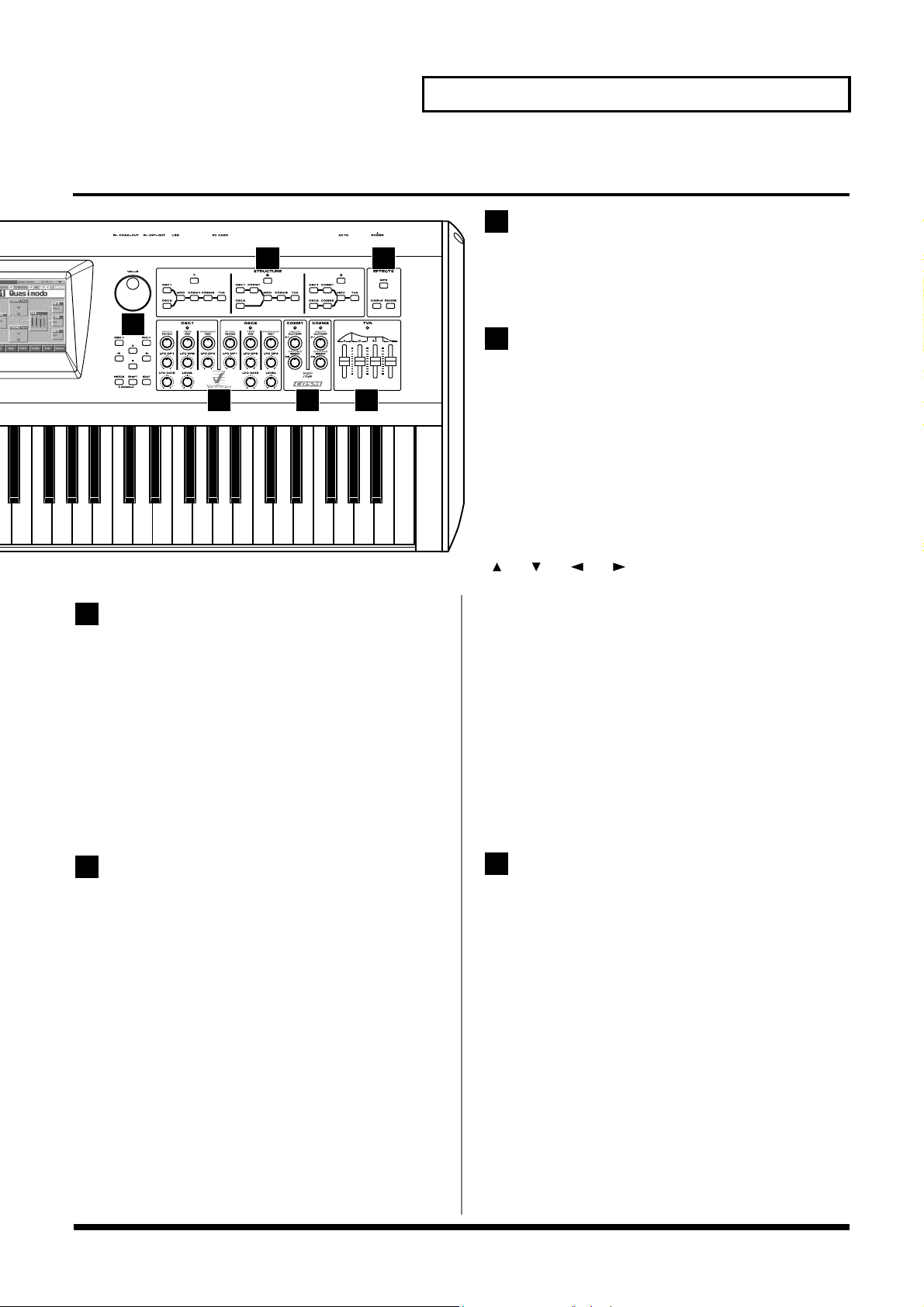
10
Описание панелей
1312
11
14 15 16
8
KEYBOARD
С помощью кнопок этой секции можно установить высотный
диапазон клавиатуры.
[TRANSPOSE]
С помощью этой кнопки задается интервал транспозиции в полутонах. → (стр. 22)
Нажимая эту кнопку с удержанными кнопками [-OCT] или
[+OCT], можно задать нужный интервал транспозиции.
[-OCT], [+OCT]
Позволяют установить диапазон клавиатуры шагами по октавам. → (стр. 23)
Дисплей
Здесь отображается информация обо всех производимых
действиях.
11
Ручка набора данных VALUE
Эта ручка используется для изменения значений. Если при повороте ручки нажать кнопку [SHIFT], то данные будут меняться
большими скачками. → (стр. 20)
Кнопки [DEC/-], [INC/+]
Используются для изменения значений. Если Вы нажмете и будете продолжать удерживать нажатой одну из кнопок, нажимая
в это время другую, то изменение значения ускорится. При нажатии одной из кнопок [DEC/-], [INC/+] при нажатой кнопке
[SHIFT], значения будут меняться большими шагами. → (стр. 20)
[ ], [ ], [ ], [ ] (Кнопки курсора)
Эти кнопки передвигают курсор влево, вправо, вверх и вниз.
→ (стр. 20)
[MODE]
Эта кнопка открывает меню режима Mode Menu.
[SHIFT]
Эта кнопка используется в сочетании с другими кнопками для
выполнения разнообразных функций.
[EXIT]
Нажатие этой кнопки возвращает Вас в обычный режим PLAY,
или закрывает текущее окно. В некоторых режимах нажатие
этой кнопки останавливает и отменяет выполняющуюся
функцию.
9
PATCH PALETTE
С помощью этих кнопок можно зарегистрировать и быстро вызвать нужные патчи.
[NUMBER] (1–8)
С помощью этих кнопок зарегистрировать Ваши любимые патчи в банк Favorite или выбрать нужный патч из этого банка.
[BANK]
Вы можете выбрать из восьми имеющихся нужный банк любимых патчей, удерживая нажатой эту кнопку и нажимая кнопки
[NUMBER] (1-8).
[PATCH ASSIGN]
Вы можете зарегистрировать текущий патч в банк Favorite, нажимая и удерживая эту кнопку и нажимая соответствующую
кнопку NUMBER 1-8.
12
STRUCTURE
В этой секции Вы можете включить или выключить любой элемент (модуль), участвующий в создании звука.
Кнопки [1], [2], [3]
Позволяют выбрать структуру синтеза.
Кнопки [OSC1], [OSC2], [MOD], [COSM1],
[COSM2], [TVA]
Включают и выключают соответствующие модули. Работают
только кнопки выбранной структуры звука [1], [2] или [3].
13
Page 12
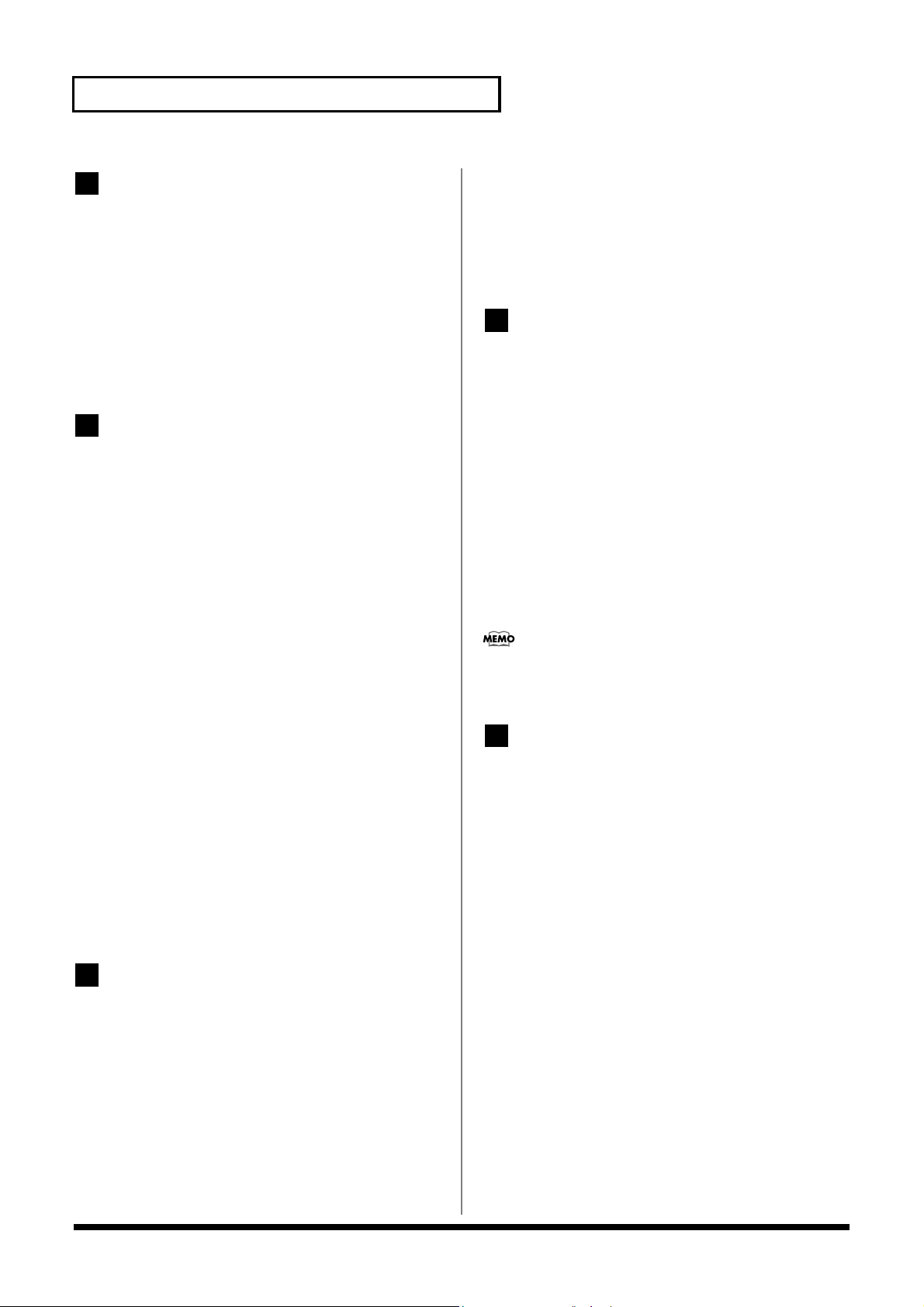
Описание панелей
13
EFFECTS
Здесь Вы можете включить или выключить встроенные эффекты
(мультиэффекты MFX, хорус CHORUS, реверберацию REVERB).
Кнопка [MFX]
Позволяет включать и выключать мультиэффекты.
Кнопка [CHORUS]
Включает и выключает хорус.
Кнопка [REVERB]
Включает и выключает реверберацию.
14
OSC1, OSC2
Здесь Вы сможете задать параметры осцилляторов. Все эти регуляторы работают только в том случае, если осциллятор включен
(индикатор горит). Результат вращения ручек определяется тем,
какой именно выбран тип осциллятора.
[PITCH]
Эта ручка подстраивает высоту осциллятора.
[TIME]/[PW]
TIME: подстраивает скорость воспроизведения выбранного
сэмпла.
PW: подстраивает ширину импульса аналогового осциллятора.
[FORMANT]/[FAT]
FORMANT: изменяет форманту выбранного сэмпла
FAT: позволяет регулировать "жирность" звука при
использовании аналогового осциллятора.
[LFO DP1], [LFO DP2], [LFO DP3]
Эти параметры изменяют глубину модуляции сигнала генератором низкой частоты LFO. Что именно модулируется, определяется соответствующей секцией: [PITCH], [TIME]/[PW],
[FORMANT]/[FAT].
[DETUNE]/[RESO]/[P2]
DETUNE: устанавливает уровень расстройки при выборе
фильтра Side Band Filter.
RESO: устанавливает уровень резонанса при выборе фильтра
TVF.
P2: устанавливает параметры, определенные для других типов
фильтров.
16
TVA
Здесь Вы можете задать параметры управляемого усилителя:
Эти ползунки работают, когда секция TVA включена (индикатор
горит).
[A]
Этот ползунок устанавливает время атаки (Attack Time).
[D]
Этот ползунок устанавливает время затухания (Decay Time).
[S]
Этот ползунок устанавливает уровень сигнала после атаки
(Sustain Level).
[R]
Этот ползунок устанавливает время затухания после отпускания
клавиши (Release Time).
Вы также можете использовать эти ползунки для задания
параметров огибающей сигнала Envelope в различных окнах
и режимах, также использующих параметры огибающих.
17
Ручка высоты тона и модуляции
Этот рычажок позволяет изменить высоту звука или добавить
вибрато. ⎯ (см. быстрое начало; стр. 17)
[LFO RATE]
Эта ручка изменяет частоту генератора LFO.
[LEVEL]
Эта ручка определяет громкость соответствующего
осциллятора.
15
COSM1, COSM2
В этой секции содержатся регуляторы секции COSM. Все эти регуляторы работают только в том случае, если соответствующие
фильтры или модели COSM включены (индикатор горит). Результат вращения ручек определяется тем, какая именно выбрана модель.
[WIDTH]/[CUTOFF]/[P1]
WIDTH: устанавливает ширину полосы пропускания при выбо-
ре фильтра Side Band Filter.
CUTOFF: устанавливает частоту среза при выборе фильтра TVF.
P1: устанавливает параметры других выбранных моделей.
14
Page 13
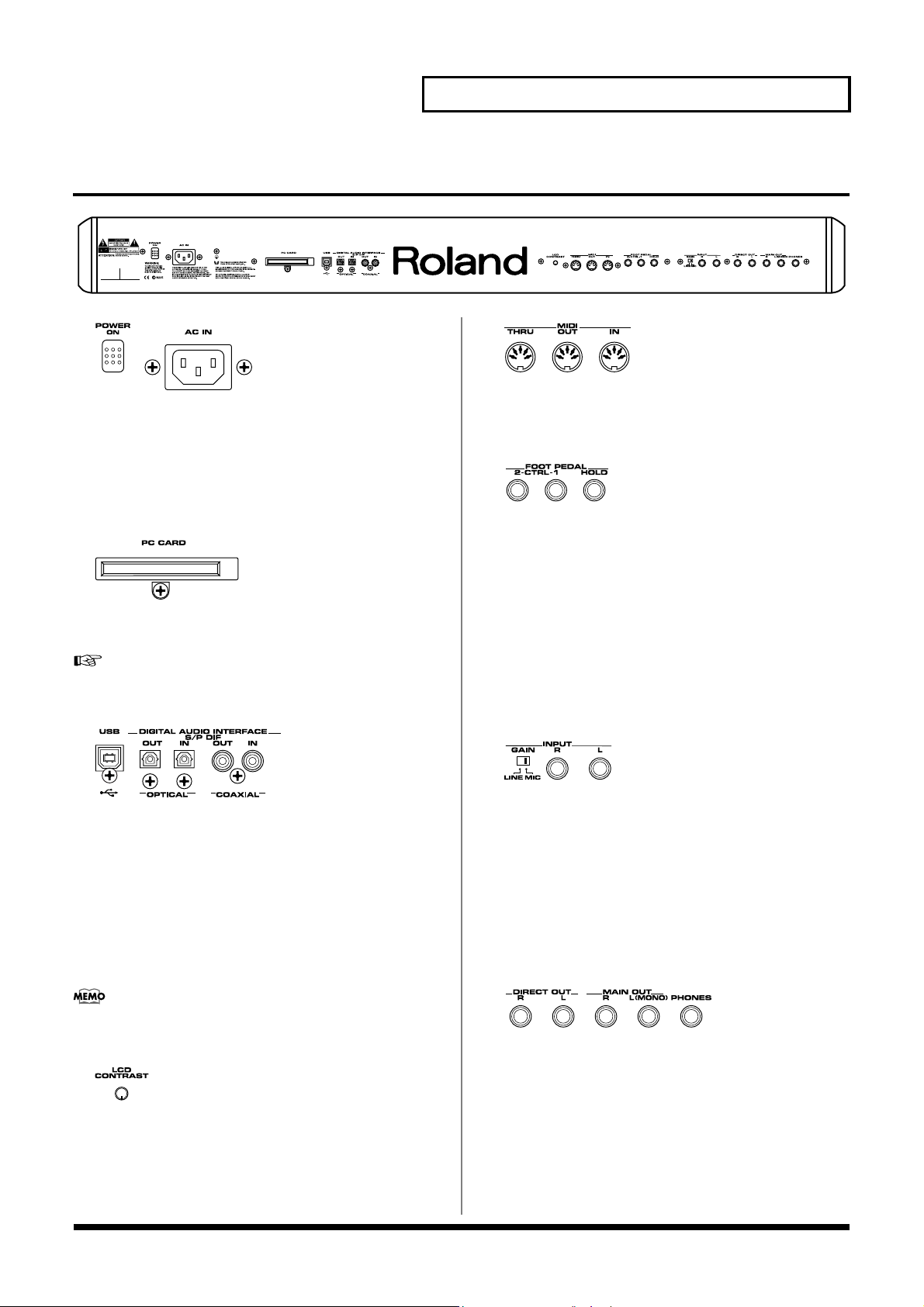
Задняя панель
fig.00-02
Описание панелей
fig.00-03
POWER On
Нажмите выключатель питания POWER для включения инструмента. → (Быстрое Начало; стр. 4)
AC In
Подключите сюда входящий в поставку сетевой шнур.
→ (Быстрое Начало; стр. 3)
fig.00-04
PC CARD
Этот слот используется для установки карточек памяти PC Card.
Подробности установки защитной крышечки PC Card
Protector описаны на стр. 178.
fig.00-05
fig.00-07
Разъемы MIDI (IN, OUT, THRU)
Эти разъемы предназначены для подключения другого MIDIоборудования для приема и передачи MIDI-данных.
fig.00-08
Разъемы для педалей CTRL 1, CTRL 2
К этим разъемам можно подключить педаль экспрессии (например, Roland EV-5, приобретается отдельно). Присваивая педалям нужную функцию, Вы можете использовать ее для выбора или изменения звука, а также выполнять различные другие
функции управления звучанием.
→ (стр. 79, см. также Быстрое Начало; стр. 18)
Разъем для педали HOLD
Сюда может быть подключена педаль задержки (например
Roland DP, приобретается отдельно), которая будет иметь такое
же назначение, как правая педаль обычного акустического фортепиано. → (Быстрое Начало; стр. 18)
fig.00-09
Разъем USB
С помощью этого USB-разъема инструмент можно подключить
к компьютеру и передавать или принимать аудио или MIDI
данные.
Разъемы DIGITAL AUDIO INTERFACE
CONNECTOR (Optical IN/OUT, COAXIAL IN/OUT)
Эти разъемы соответствуют стандарту S/P DIF.
Эти разъемы включают вход и выход для стереофонического
аудио сигнала. Выходной сигнал идентичен сигналу, который
подается с разъема MAIN OUT.
S/P DIF - это формат цифрового интерфейса, принятого в
цифровой аудио технике.
fig.00-06
Ручка LCD CONTRAST
Эта ручка устанавливает контрастность изображения дисплея
→ (Быстрое Начало; стр. 5)
Входные разъемы INPUT (L, R)
Сюда может быть подключен внешний аудио сигнал, например,
проигрыватель компакт-дисков для сэмплирования или подачи
на выходные разъемы вместе с сигналом синтезатора.
Переключатель уровня GAIN
Этот переключатель используется для задания уровня входного
сигнала. При подключении микрофона установите переключатель в по-ложение MIC, а если Вы подаете сигнал линейного
уровня (например, проигрыватель компакт-дисков), то переключатель должен быть в положении LINE.
fig.00-10
Выходные разъемы DIRECT OUT (L, R)
На эти разъемы подается сигнал, необработанный встроенными
эффектами. Если Вы желаете обработать выходной сигнал внешним процессором эффектов или другими устройствами, то подключайте их к этим разъемам.
Выходные разъемы MAIN OUT (L (MONO), R)
На эти разъемы подается аудио сигнал для дальнейшего подключения к микшеру или усилителю в стерео. Для снятия монофонического сигнала подключайте кабель к разъему L (MONO).
→ (Быстрое Начало; стр. 3.)
15
Page 14
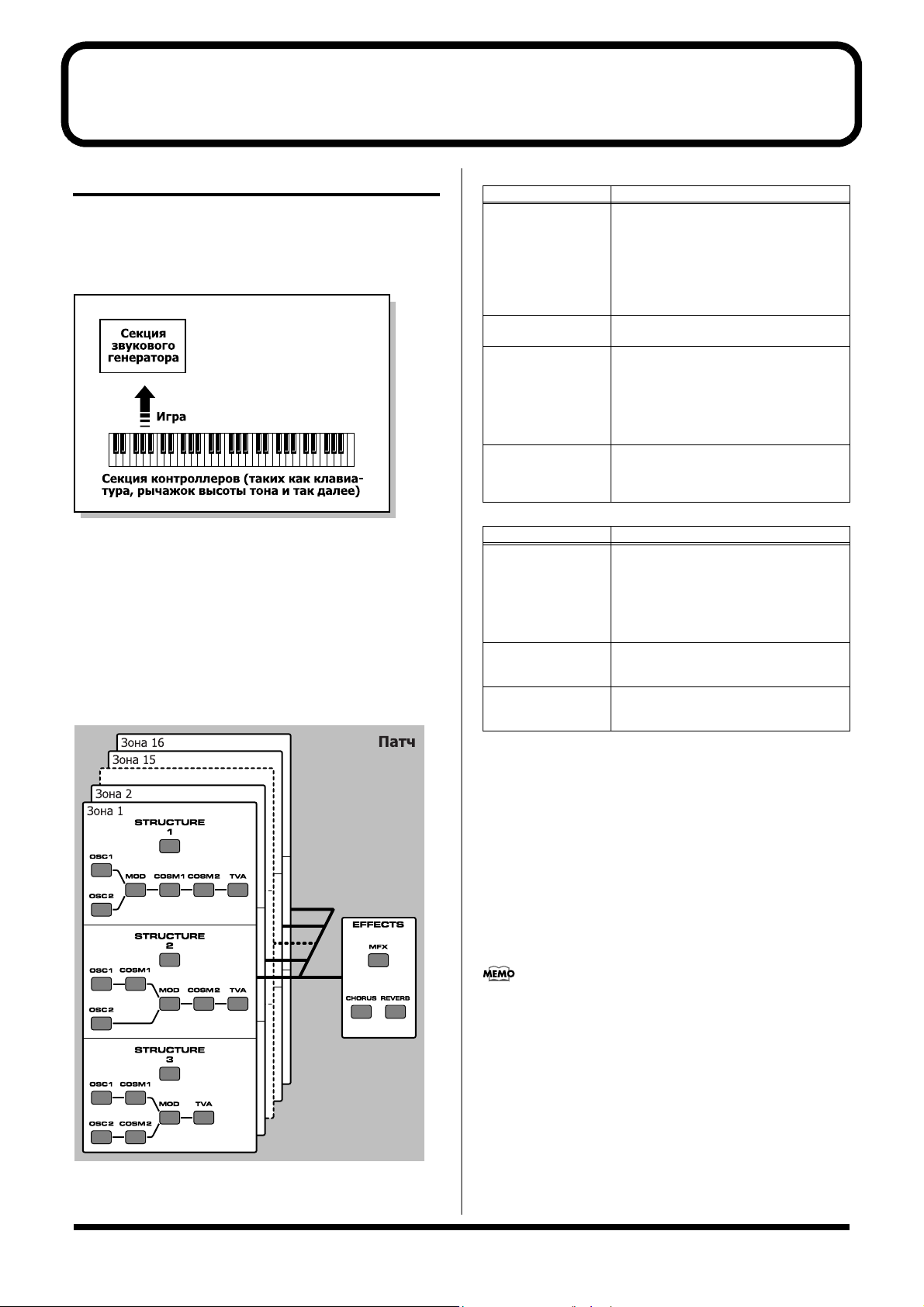
Обзор основных возможностей
V-Synth
Как организован V-Synth
Основа структуры
Упрощенно говоря, синтезатор V-SYNTH состоит из секции
контроллеров и секции звукового генератора.
fig.01-01.e
С правой стороны на передней панели размещены органы управления звуковым генератором. С левой стороны передней пане-и располагаются, в основном, органы управления всевозможными контроллерами.
Секция звукового генератора
Звуки, которыми Вы можете играть на синтезаторе V-SYNTH,
называются "патчами". Каждый патч имеет свою структуру (
structure, то есть способ соединения составляющих его шести
секций), зоны ( zones, которые могут разбить клавиатуру на 16
независимых разделов), и три эффекта effects.
fig.01-02.e
Секция Назначение
OSC1, OSC2 Эта секция генерирует звук, на котором
и основан патч. Звук производится либо
на основе имеющихся во встроенной памяти волновых данных (сэмплах), либо
путем вычисления математической модели аналогового синтезатора звука. Также может быть использован внешний
источник звука.
MOD Эта секция смешивает и модулирует два
аудио сигнала.
COSM1, COSM2 Эта секция производит огромное коли-
чество обработки, включая обычные
фильтры. Принципиальное отличие от
эффектов состоит в том, что эффекты обрабатывают финальный микс, а секция
COSM обрабатывает каждую индивидуальную ноту.
TVA Эта секция задает амплитудную огибаю-
щую во времени, то есть определяет, как
громкость звучания меняется со
временем.
Эффект Назначение
MFX Мультиэффекты имеют множество раз-
личных алгоритмов, которые позволяют
как малозаметно обогатить звучание так
и, напротив, радикально изменить природу звука. Имеется 41 тип эффектов.
Выберите и используйте тип, соответствующий Вашим нуждам.
CHORUS Применение эффекта хорус придает зву-
ку глубину и пространственное
богатство.
REVERB Реверберация моделирует многочислен-
ные отражения звука в объемном помещении, например, концертном зале.
Секция контроллеров
Секция контроллеров (то есть управляющих элементов) состоит
из клавиатуры, рычажка высоты тона и модуляции, сенсорного
поля Time Trip Pad, двойного инфракрасного контроллера D
BEAM, управляющих ручек C1, C2, арпеджиатора и педалей,
подключенных к разъемам на задней панели. При работе эти
контроллеры посылают управляющие сигналы в секцию звукового генератора, и синтезатор V-SYNTH воспроизводит звук.
Полифония
Максимальная полифония синтезатора V-SYNTH зависит от типа осцилляторов OSC и обработки COSM, используемых выбранным патчем.
Изменение типа используемого эффекта секции Effects, равно как и его включение или выключение не влияет на
полифонию.
О мультитембральности
Синтезатор V-SYNTH позволяет работать с 16-частной мультитембральностью. 16 независимых патчей, каждый для своей партии, может быть независимо друг от друга вызван с помощью
внешнего устройства, такого как секвенсор. Вы можете использовать синтезатор V-SYNTH для игры звуками композиции, которую Вы создали на своем синтезаторе и секвенсоре.
С клавиатуры же Вы можете
тии (Part 1). Окно Patch Information показывает патчи, присвоенные каждой партии (стр. 98).
играть только звуками первой пар-
16
Page 15
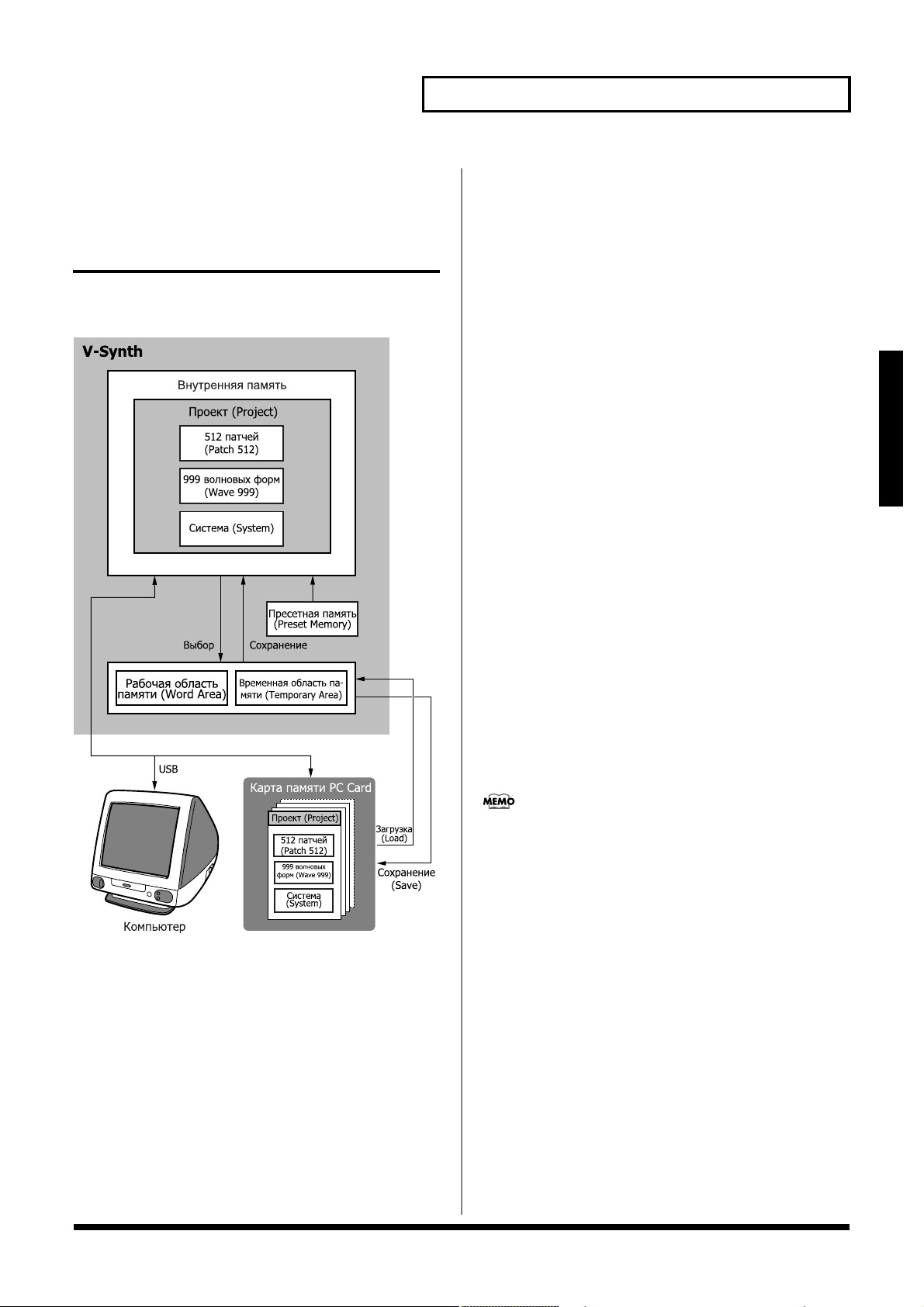
V-Synth
Звуковой модуль, который позволяет управлять множеством
звуков независимо друг от друга, называется мультитембральным звуковым модулем (multitimbral sound module).
Память
Структура памяти
fig.01-03.e
´
Рабочая область Work Area и
временная область Temporary Area
При включении питания или при загрузке проекта в режиме
Disk, данные загружаются в область памяти, называемой "рабо-
чей областью" Work Area.
Операции сэмплирования и редактирования сэмплов изменяют
данные, которые находятся в рабочей области.
Данные, которые относятся к текущему выбранному патчу, размещаются из рабочей области Work Area во "временную область" памяти Temporary Area.
редактирования патча Вы можете вновь вернуться к неизмененному патчу, вызвав его еще раз.
Так как сэмплы и установки патча, которые Вы изменили, пропадают при выключении питания, то Вы должны сохранить
(SAVE/WRITE) эти данные, если они потребуются Вам в
будущем.
Это означает, что даже после
Карты памяти PC Card
Внутренняя память может содержать только один проект, но Вы
можете использовать имеющиеся в свободной продаже карты
памяти PC Card для хранения других проектов.
Память для сэмплов
Величина памяти, которую Вы можете использовать для хранения сэмплов, зависит от состояния проектов, которые могут
быть загружены в рабочую область. В заводском проекте (то есть
том, с которым инструмент поставляется с завода), например,
Вы можете использовать 115 секунд (стерео) или 230 секунд
(моно) аудио данных. При удалении тех волновых форм, которые были записаны на заводе, у Вас появляется возможность использовать примерно 280 секунд (стерео) или 560 секунд (моно)
аудио сэмплов. Однако так как во внутренней памяти может
быть сохранено только 56 секунд (стерео) или 113 секунд (моно)
аудио сэмплов, при использовании большего количества аудио
данных придется использовать внешние устройства хранения
данных (карты памяти PC Card).
*
Значения приведены для сэмплирования в режиме LITE.
Обзор основных возможностей V-Synth
Проект
Наибольшей единицей памяти, используемой в синтезаторе VSYNTH, является проект Project. Такой проект может содер-
жать 512 патчей, до 999 волновых форм и всевозможные системные установки.
Синтезатор V-SYNTH может использовать один проект за раз.
Внутрення память
Синтезатор V-SYNTH содержит внутреннюю память, в которой хранятся все данные проекта. При отгрузке V-Synth с заводского конвейера его память уже содержит патчи и волновые данные, но Вы можете записать поверх любые собственные данные.
Фабричные установки могут быть, однако, восстановлены с помощью операции Factory Reset.
фабричные волновые формы могут быть восстановлены с помощью операции перезагрузки Factory Reset (стр. 98) даже в
том случае, если они были удалены.
Пресетная память
При отгрузке с завода в пресетной памяти хранятся установки
внутренней памяти. Если после удаления данных из внутренней
памяти Вам еще раз понадобится использовать фабричные волновые формы или патчи, либо выполните операцию перезагрузки Factory Reset, либо с помощью режима DISK MODE загрузите
фабричные данные из пресетной памяти.
USB
Если Вы подключаете Ваш синтезатор V-SYNTH к компьютеру с
помощью кабеля USB, то проекты, патчи и волновые формы во
внутренней памяти V-SYNTH могут быть сохранены (заархивированы) на жестком диске Вашего компьютера. Разумеется, с
помощью компьютера Вы можете сохранить эти данные и на
другом носителе, например, на компакт-диске CD ROM.
Помимо этого, волновые данные, которые
тезаторе V-SYNTH, могут быть также использованы с помощью
программного обеспечения, установленного на Вашем компьютере, равно как и созданные на компьютере волновые данные
могут быть использованы на V-SYNTH.
были созданы на син-
17
Page 16
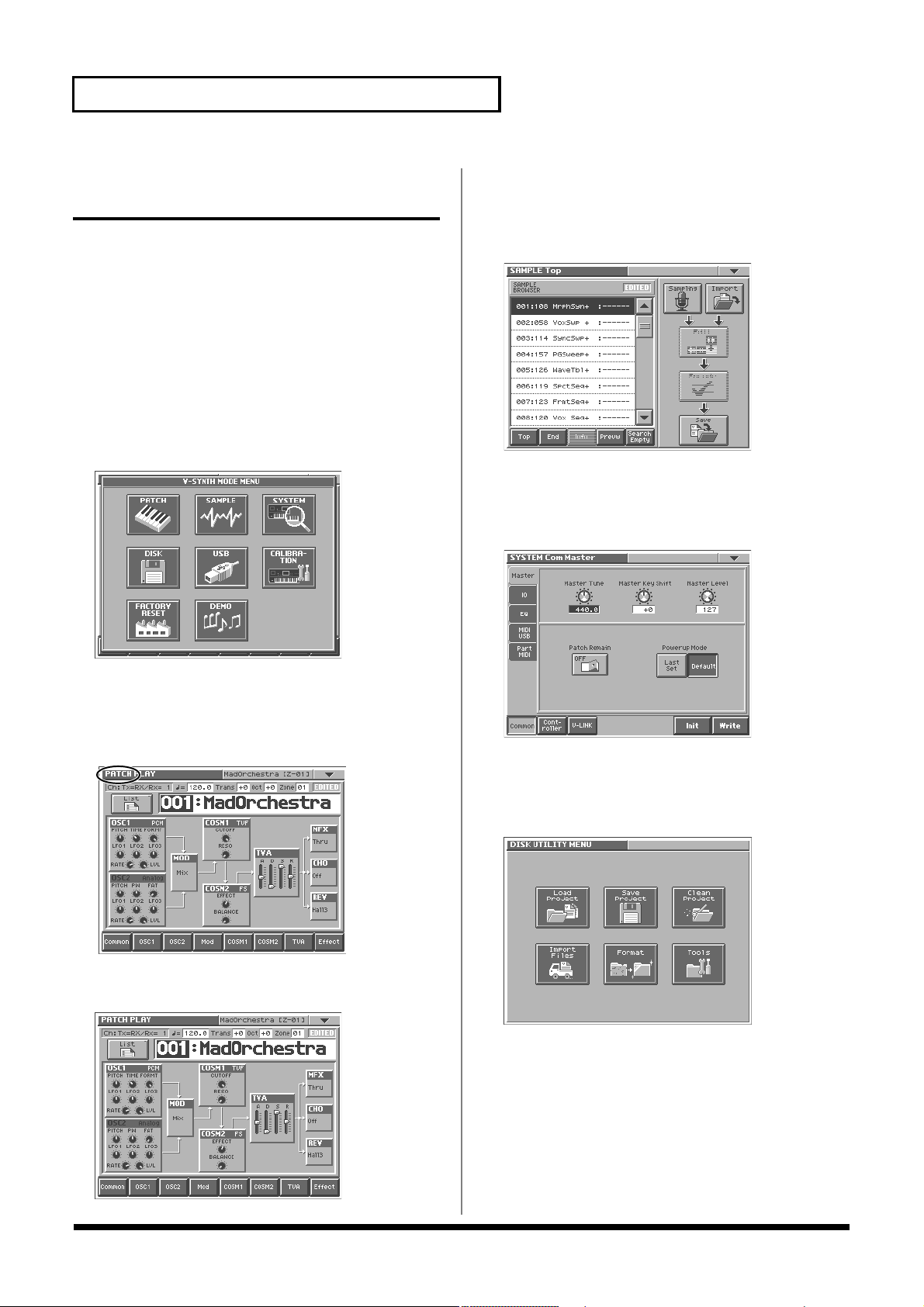
V-Synth
Основные операции на
синтезаторе V-Synth
Изменение режима работы
([MODE])
Синтезатор V-SYNTH может работать в восьми рабочих режимах: режим работы с патчами Patch Mode, режим работы с сэмплами Sample Mode, системный режим System Mode, режим работы с дисками Disk Mode, режим работы с USB - USB Mode, режим калибровки Calibration Mode, режим восстановления фабричных установок Factory Reset Mode, и режим воспроизведения
демонстрационных композиций Demo Mode.
1. Нажмите кнопку [MODE].
На дисплее появляется экран выбора режима работы VSYNTH MODE MENU.
fig.MODE_50
В этом режиме Вы можете играть одним патчем с клавиатуры, и
редактировать установки патча.
Режим работы с сэмплами Sample
Mode
fig.SAMPLE_50
В этом режиме Вы можете сэмплировать волновые формы, которые позже станут основой Вашего патча, либо редактировать
уже сэмплированные волны.
Системный режим System Mode
fig.SYSTEM_50
2. Для выбора нужного режима коснитесь соответству-
ющей иконки на сенсорном экране.
При выборе режима на дисплее появляется соответствующий экран. Надпись левой верхней части каждого экрана
показывается выбранный режим.
fig.01-04
Режим Patch Mode
fig.PATCH_50
В этом режиме устанавливается общее поведение синтезатора
V-SYNTH, например, общая настройка или как он обрабатывает
принимаемые MIDI-данные.
Режим работы с дисками Disk Mode
fig.DISK_50
В этом режиме выполняются все операции с внешними носителями данных, такие как сохранение или загрузка данных.
18
Page 17
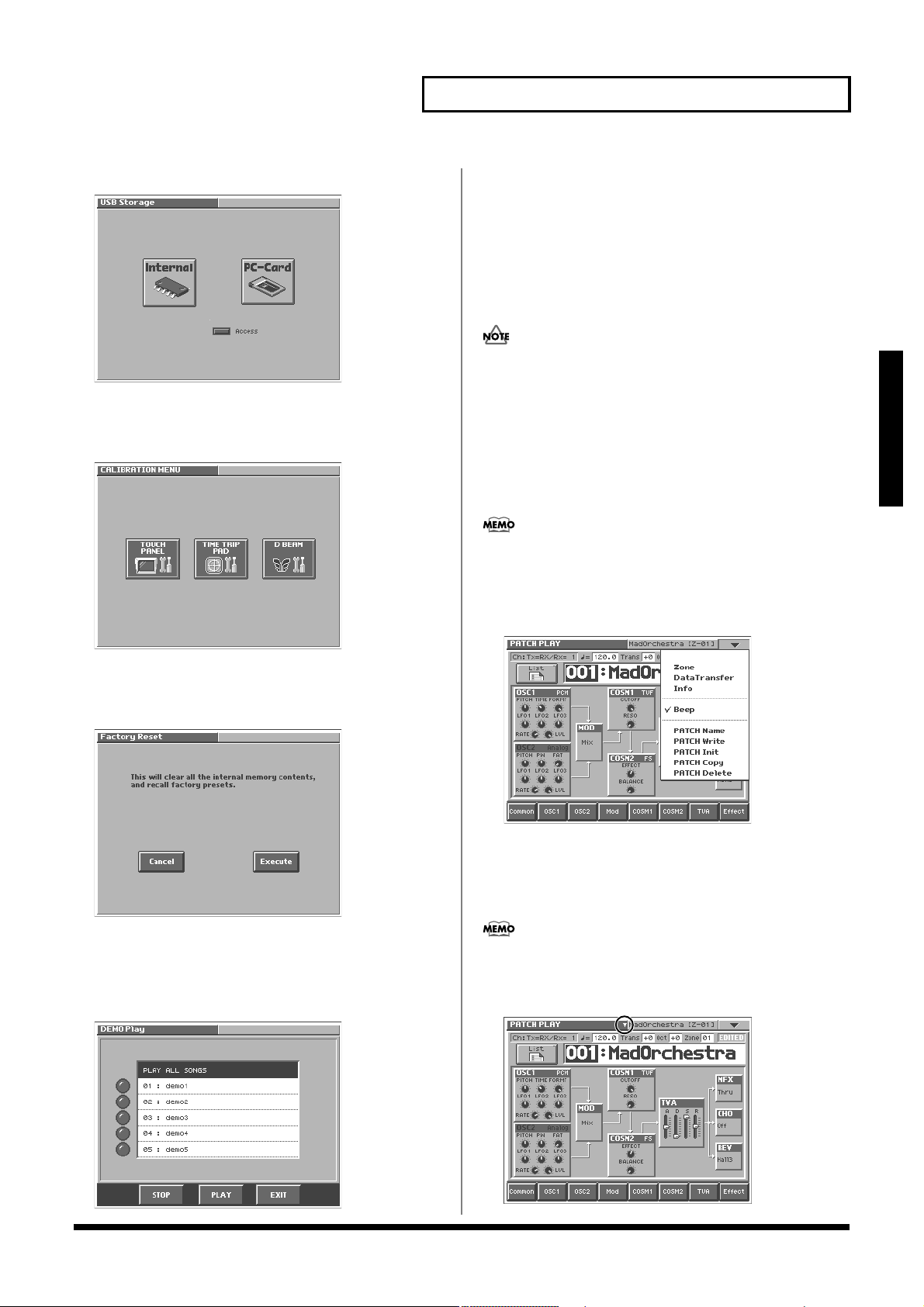
V-Synth
Режим USB Mode
fig.USB_50
В этом режиме Вы можете подсоединить синтезатор V-SYNTH к
компьютеру и обмениваться данными - волновыми файлами
или MIDI-сообщениями.
Режим калибровки Calibration Mode
fig.CALIBRATION_50
В этом режиме Вы можете воспроизвести встроенные композиции, демонстрирующие звучание и работу синтезатора.
Основы работы с сенсорным
дисплеем
Для управления работой синтезатора используется сенсорный
жидкокристаллический дисплей, чувствительный к касанию.
Касаясь выбранных областей экрана, Вы выполняете множество
операций.
Сенсорный экран отвечает на слабое касание. Нажимая
сильно или используя для нажатия острый и жесткий предмет, можно повредить экран. Будьте аккуратны и соразмеряйте свои силы, касаясь пальцем нужных областей дисплея.
Включение и выключение звукового
сигнала
Вы можете включить звуковой сигнал, который будет слышен
при касании нужной области сенсорного экрана. При необходимости его можно отключить.
При отгрузке с завода звуковой сигнал включен.
1. В правой верхней части экрана коснитесь
изображения <>.
Появляется меню, содержащее перечень возможных
операций.
fig.01-05_50
Обзор основных возможностей V-Synth
Этот режим позволяет отстроить отдачу и чувствительность сенсорного экрана, инфракрасного контроллера D BEAM и поля
Time Trip Pad.
Перезагрузка Factory Reset Mode
fig.FACTORY_50
Этот режим восстанавливает фабричные значения всех
установок.
Режим воспроизведения
демонстрационных композиций Demo
Play Mode
fig.DEMO_50
2. В этом меню коснитесь надписи <Beep>. Слева от
надписи появится галочка ().
При таких установках звуковой сигнал будет слышен. Если
Вы еще раз выполните эту процедуру, галочка слева от надписи пропадет, и Вы не будете слышать звуковой сигнал.
Если Вы выключили звуковой сигнал, в верхней части экрана
(в левой части области названий экранов) при нажатии корректной зоны сенсорного экрана будет появляться маленький треугольник “∇”.
fig.01-06
Demo Song: New Toys Amin Bhatia © 2002 Roland Corporation
19
Page 18
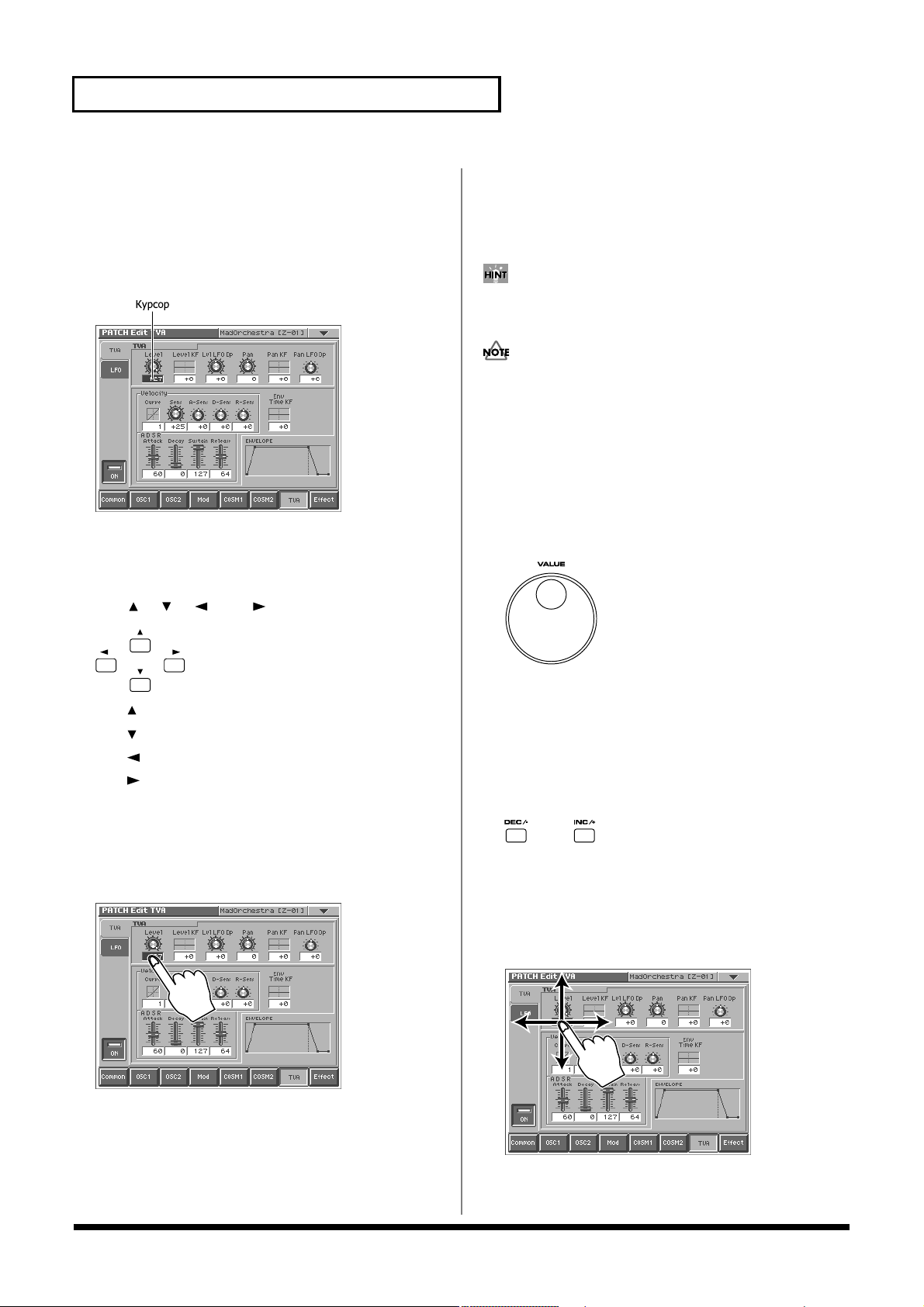
V-Synth
Перемещение курсора
В одном экране или окне показывается сразу множество параметров. Для изменения значений параметров передвиньте курсор к требуемой величине. Для выбора нужного пункта, подведите к нему курсор. Курсором называется черный прямоугольник, а параметр, который выделен курсором, показывается в
негативе.
fig.01-07.e
Перемещение с помощью кнопок
курсора
Для перемещения курсора нажмите кнопки с изображением
стрелок [], [], [ ] или [].
fig.01-08
Редактирование значения
Для изменения значения выбранного параметра можно использовать ручку ввода данных [VALUE], кнопки [DEC/-], [INC/+],
или просто скользить пальцем по поверхности сенсорного
экрана.
Находясь в любом режиме работы синтезатора V-SYNTH,
Вы можете выбрать нужный параметр с помощью курсора и
затем изменить его значение.
Каждый параметр имеет свой диапазон возможных значений. Вы не можете установить значение меньшее, чем минимально возможное, или больше, чем максимально
возможное.
Ручка ввода данных VALUE
Поворот ручки ввода данных [VALUE] по часовой стрелке увеличивает значение, а поворот против часовой стрелки - уменьшает
его. При повороте ручки ввода данных [VALUE] при нажатой
кнопке [SHIFT], значения изменяются большими интервалами,
что позволяет быстро дойти до нужного значения.
fig.01-10
Кнопка [ ]: передвигает курсор вверх.
Кнопка [ ]: передвигает курсор вниз.
Кнопка []: передвигает курсор влево.
Кнопка []: передвигает курсор вправо.
Перемещение с помощью сенсорного
экрана
Просто коснитесь на экране параметра, который Вам нужно
изменить.
fig.01-09
Кнопки [INC/+] и [DEC/-]
Нажатие кнопки [INC/+] увеличивает значение, а [DEC/-] уменьшает его. Для непрерывного изменения значения держите
соответствующую кнопку нажатой. Для более быстрого увеличения значений, удерживая нажатой кнопку [INC/+], нажмите
[DEC/-], а для более быстрого уменьшения значения - удерживая
нажатой [DEC/-] нажмите [INC/+].
fig.01-11
Касание сенсорного экрана
Коснитесь выбранного значения параметра, и соскользните Вашим пальцем вверх-вниз или вправо-влево. При скольжении
вверх или вправо значения параметров будут увеличиваться, а
вниз или влево - уменьшаться.
fig.01-12
20
Page 19
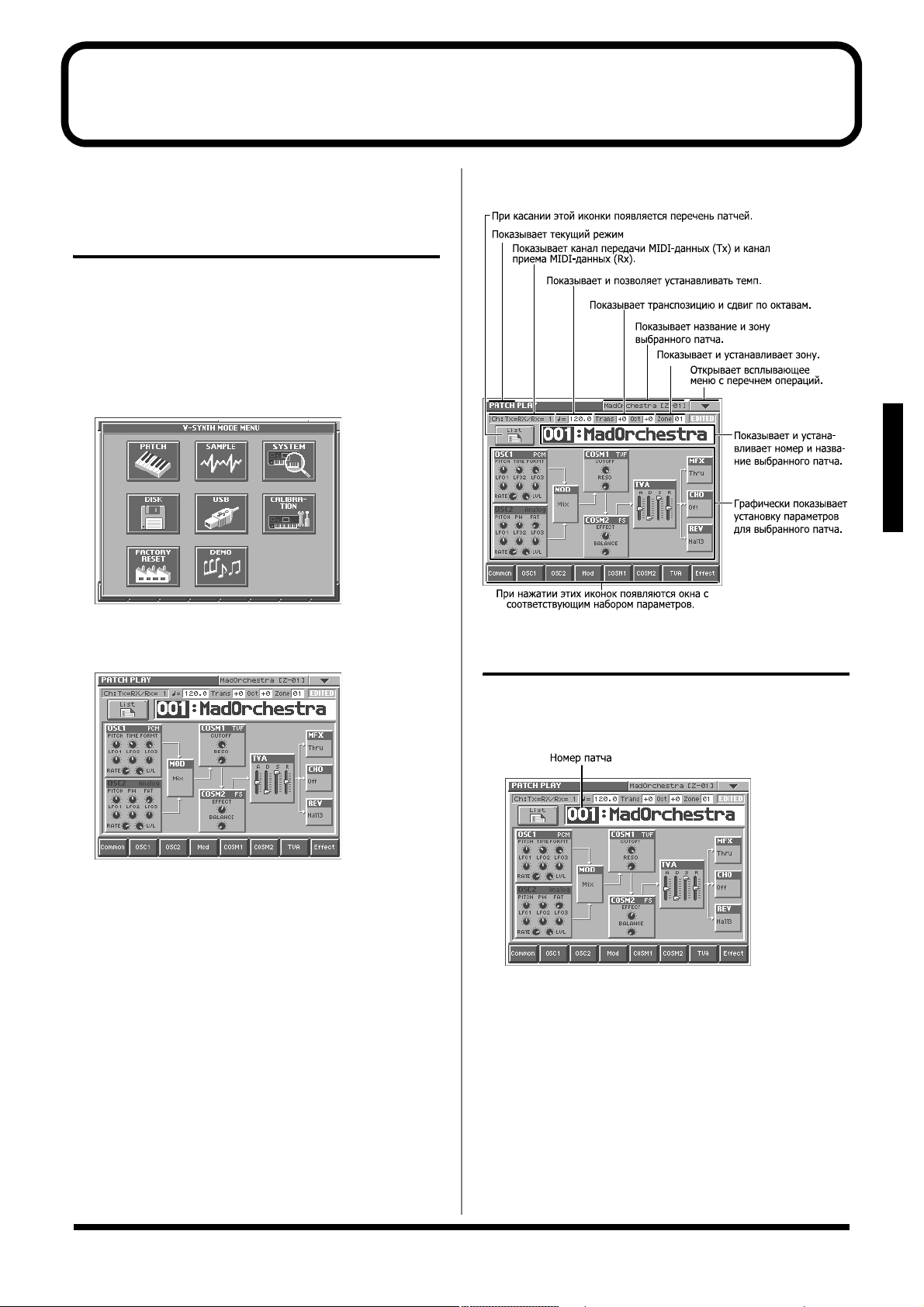
Игра в режиме Patch Mode
В режиме Patch Mode на клавиатуре можно играть только одним
выбранным звуком (патчем) или набором барабанов.
Об экране PATCH PLAY
Показ на дисплее экрана PATCH
PLAY
Для выхода в режим PATCH PLAY:
1. Нажмите кнопку [MODE].
На дисплее синтезатора появляется окно V-SYNTH MODE
MENU.
fig.MODE_50
2. Коснитесь иконки <PATCH>.
Вы попадете в режим Patch, и на дисплее появится экран
PATCH PLAY.
fig.PATCH_50
Функции экрана PATCH PLAY
fig.02-01.e
Игра в режиме Patch Mode
Выбор патча
V-SYNTH содержит 512 патчей, которые можно выбрать и использовать. Любые из этих патчей могут быть перезаписаны.
1. Вызовите экран PATCH PLAY (стр. 21).
fig.02-02.e
2. Передвиньте курсор к номеру патча. Для этого можно
использовать либо кнопки курсора, либо касаясь номера патча на дисплее.
3. Поворачивая колесо ввода данных VALUE, или нажи-
мая кнопки [DEC/-] и [INC/+], установите требуемый
номер. Вы также можете это сделать, скользя пальцем по сенсорному экрану.
21
Page 20
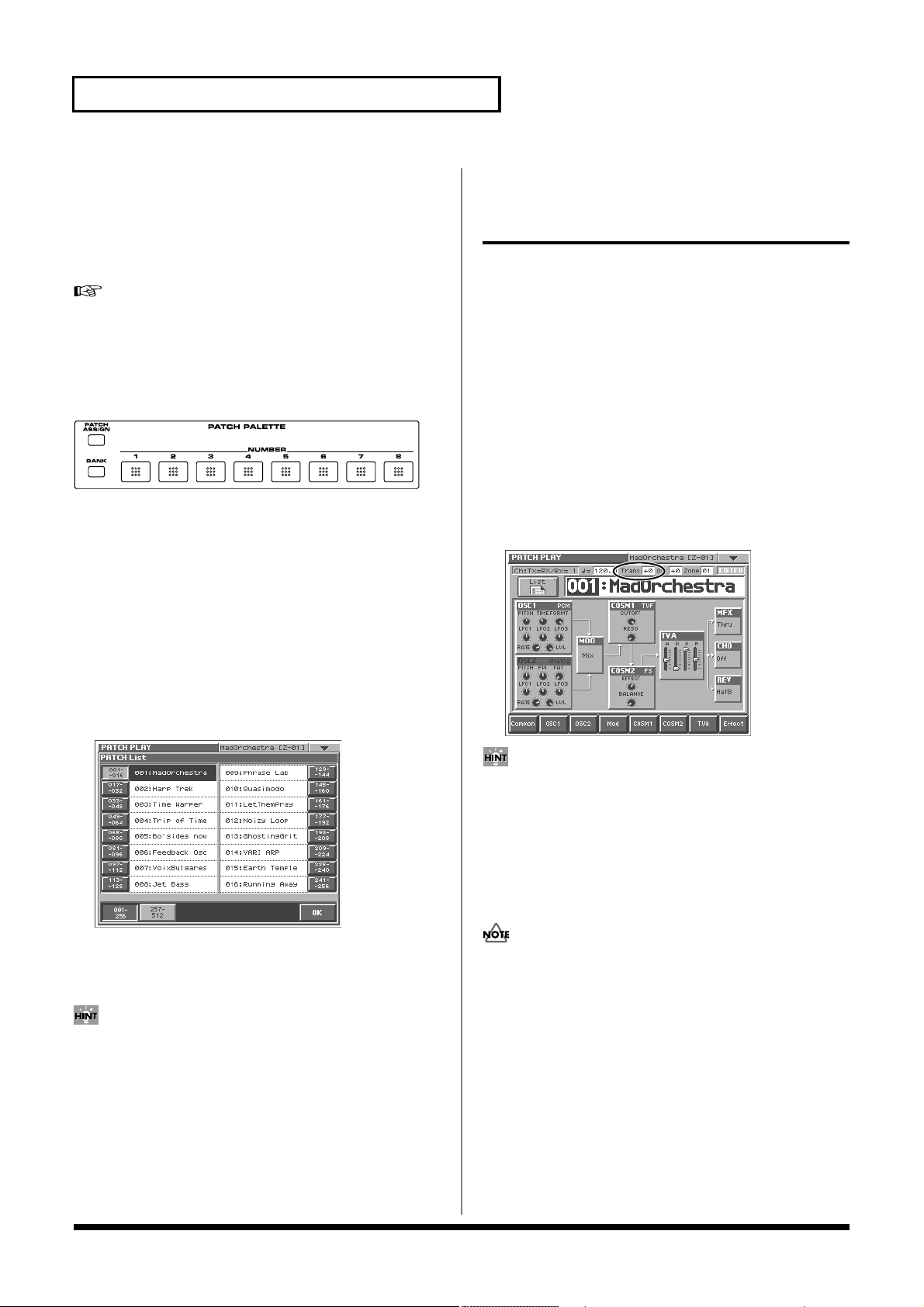
Игра в режиме Patch Mode
Выбор любимых патчей (Patch
Palette)
Вы можете легко вызывать Ваши любимые и наиболее часто используемые патчи, регистрируя их в палитре любимых патчей
Patch Palette. Используя эту функцию, Вы можете быстро выбрать нужные патчи из внутренней памяти.
Подробности того, как зарегистрировать Ваши любимые
патчи, приведены в разделе “Регистрация любимых
патчей (Patch Palette)” (стр. 35).
1. Вызовите экран PATCH PLAY (стр. 21).
2. Для выбора нужного патча нажмите кнопки [1]–[8]
секции PATCH PALETTE.
fig.02-03
3. Чтобы переключить банк палитры любимых патчей,
удерживая нажатой кнопку [BANK], нажмите нужный
номер [1] - [8].
При нажатии кнопки [BANK] индикатор кнопки, соответствующей номеру выбранного банка, будет мигать.
Выбор патчей из списка List
Если легче выбрать нужный из перечня, на дисплее можно
отобразить список патчей.
1. Вызовите экран PATCH PLAY (стр. 21).
2. Коснитесь иконки <LIST> в левой верхней части
экрана.
На дисплее появляется экран с перечнем патчей PATCH List.
fig.02-04_50
Транспонирование
клавиатуры по полутонам
(Transpose)
Функция транспонирования Transpose позволяет по полутонам изменять высоту клавиатуры.
Эта функция особенно удобна, если Вы по нотам играете вместе
с транспонирующим инструментом, таким как труба или
саксофон.
1. Нажмите кнопку [TRANSPOSE], ее индикатор
зажжется.
Функция Transpose включена.
2. Удерживая нажатой кнопку [TRANSPOSE], нажмите
кнопки [+OCT] или [-OCT] для транспонирования
вверх или вниз.
Нажатие кнопки [+OCT] при нажатой
повышает строй клавиатуры на полутон.
Нажатие кнопки [-OCT] при нажатой кнопке [TRANSPOSE]
понижает строй клавиатуры на полутон.
Выбранный интервал транспозиции показывается на экране
PATCH PLAY в разделе "Trans".
fig.02-06
кнопке [TRANSPOSE]
3. Выберите нужный патч из приведенного списка.
Для выбора либо поверните колесо ввода данных, либо используйте кнопки [DEC/-], [INC/+]. Также Вы можете выбрать патч, просто коснувшись его названия на дисплее.
При выборе патча из списка, если Вы начнете играть на клавиатуре, Вы сможете прослушать звучание выбранного патча. Это удобная особенность, позволяющая оценить нужный
звук при его выборе.
4. Для отображения списка других патчей коснитесь
иконок <017-032> - <241-256>, расположенных с
обеих сторон экрана. Для отображения списка патчей
с более высокими номерами коснитесь
512>, расположенной в нижней части экрана.
5. Коснитесь <OK>.
Патч выбирается, и экран PATCH List закрывается.
иконки <257-
Вы также можете указать интервал транспозиции, передвинув курсор в экране PATCH PLAY в поле Trans и поворачивая ручку ввода данных VALUE, или же используя кнопки
[DEC/-], [INC/+]. Также вы можете установить требуемое значение, скользя пальцем по сенсорному экрану.
3. Для отключения транспозиции еще раз нажмите
кнопку [TRANSPOSE]. Ее индикатор погаснет.
Установки интервала транспозиции при ее
танутся в памяти.
Установки транспозиции действуют на все режимы работы
V-SYNTH. Это системный параметр. Измененные параметры сохраняются даже при смене патча.
отключении ос-
22
Page 21
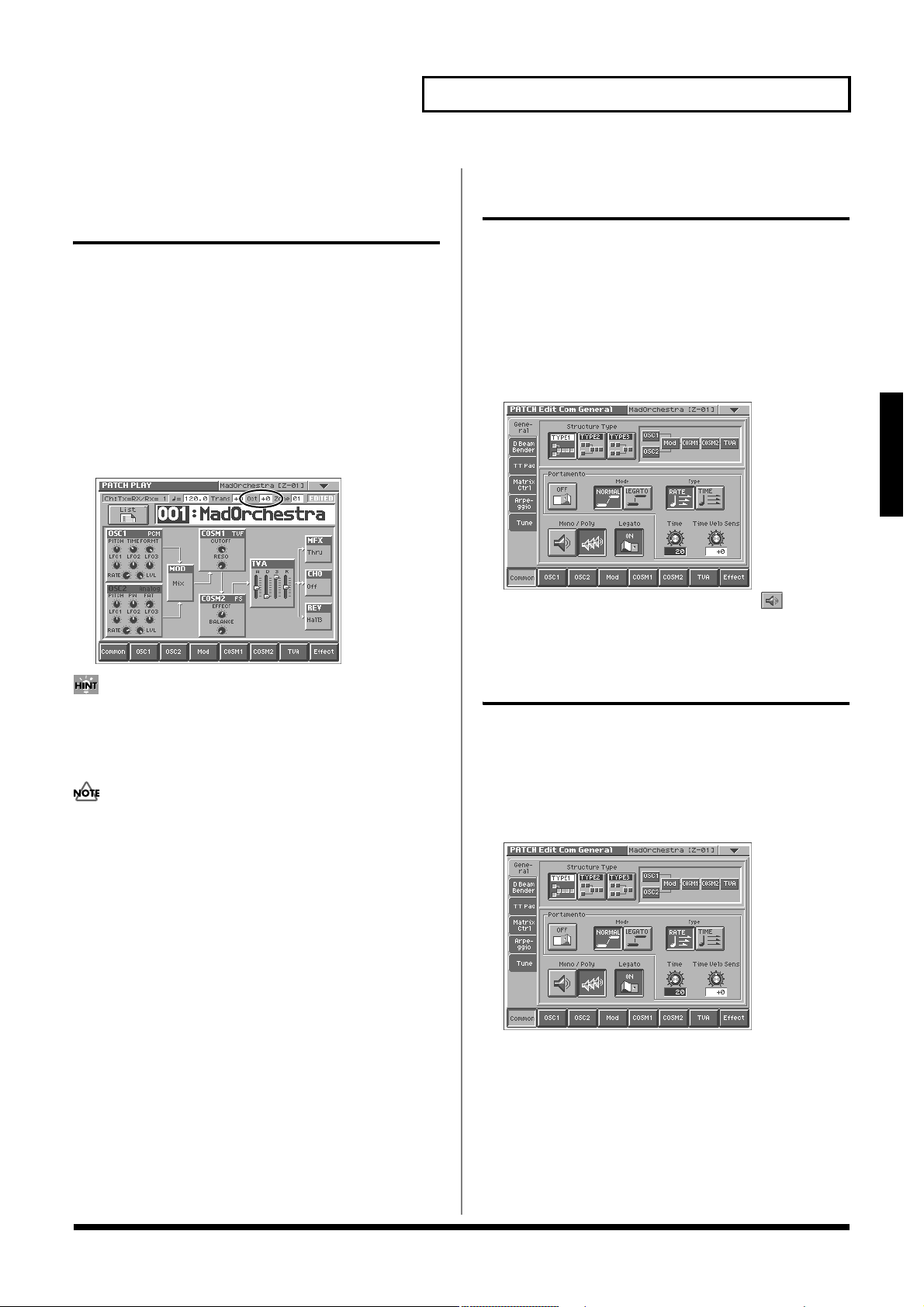
Игра в режиме Patch Mode
Изменение высоты
клавиатуры по октавам
(Octave Shift)
Функция Octave Shift предназначена для изменения высоты
клавиатуры по октавам в диапазоне от -3 до +3 октав. Для более
удобной игры партии баса Вы можете транспонировать клавиатуру вниз на одну или две октавы.
1. Нажмите [+OCT] или [-OCT]. Индикатор этих кнопок
зажжется.
Однократное нажатие кнопки [+OCT] повышает строй на
одну октаву.
Однократное нажатие кнопки [-OCT] понижает строй
одну октаву.
Строй, установленный с помощью функции Octave Shift будет показан на дисплее в его правой верхней части рядом с
надписью Oct.
fig.02-05
на
Игра в одноголосом режиме
(Mono)
При использовании патча, который повторяет одноголосый инструмент, например саксофон или флейту, более естественных
результатов можно добиться, установив одноголосый режим игры (Mono).
1. Войдите в режим Patch Play (стр. 21).
2. Коснитесь иконки <Common>, расположенной в
нижней части экрана.
3. В левой части экрана коснитесь закладки General.
На дисплее появляется экран Patch Edit Com General.
fig.02-07_50
4. В поле "Mono/Poly" коснитесь иконки <>.
Теперь Вы включили одноголосый режим.
Игра в режиме Patch Mode
Вы также можете указать нужный диапазон клавиатуры, передвинув курсор в экране PATCH PLAY в поле Oct и поворачивая ручку ввода данных VALUE, или же используя кнопки
[DEC/-], [INC/+]. Также вы можете установить требуемое значение, скользя пальцем по сенсорному экрану.
Установки транспозиции Octave Shift действуют на все режимы работы V-SYNTH. Это системный параметр. Измененные
параметры сохраняются даже при смене патча.
2. Для отключения транспонирования клавиатуры на-
жмите другую кнопку [-OCT] или [+OCT]. Индикаторы
на кнопках погаснут.
Плавное изменение высоты
звука (Portamento)
Портаменто - это эффект, который плавно меняет частоту звука
от первой сыгранной ноты к следующей. Включая портаменто
при одноголосом режиме игры (Mono, см. предыдущий раздел),
можно симулировать такие эффекты, как глиссандо, сыгранное
на скрипке.
1. Вызовите на дисплей экран Patch Edit Com General
(стр. 21).
fig.02-07_50
2. В поле "Portamento" коснитесь иконки <On/Off>,
включая его (положение On).
Теперь Вы услышите, как высота звука изменяется плавно от
одной ноты к другой.
3. Если Вы желаете изменить, как должна вести себя
высота звука, отредактируйте следующие параметры
в экране: Mode (Portamento Mode - режим работы
портаменто) Type (Portamento Type - тип портаменто),
Time (Protamento Time - время портаменто) и Time
23
Page 22
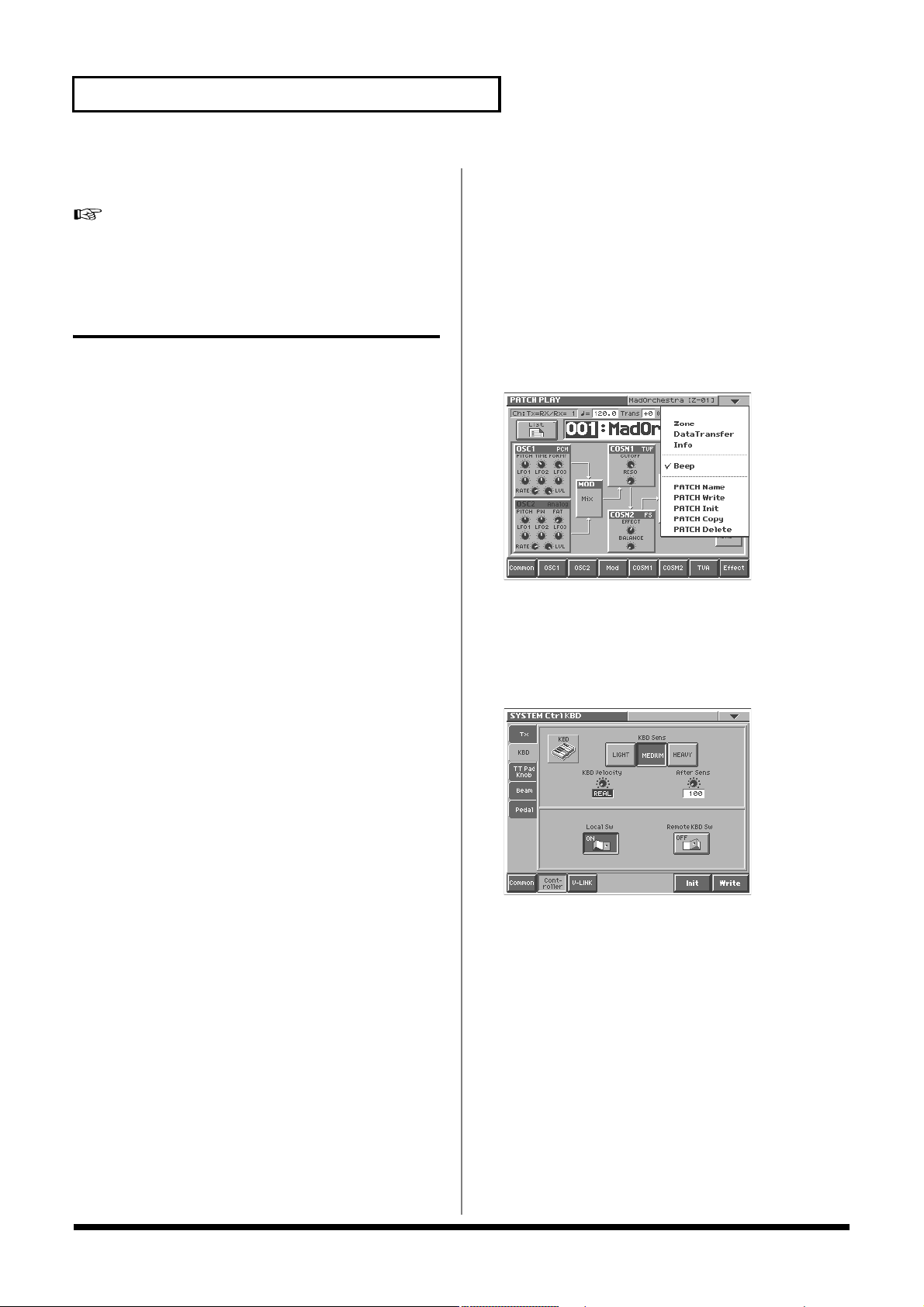
Игра в режиме Patch Mode
Velo Sens (Portamento Time Velocity Sens - зависимость
времени портаменто от силы нажатия).
Каждый параметр портаменто подробно разбирается в
разделе на странице (стр. 37).
Автоматическое арпеджио
(Arpeggiator)
Синтезатор V-SYNTH содержит встроенный арпеджиатор, который позволяет автоматически играть арпеджио. Эта функция
называется "арпеджиатор". После включения арпеджиатора при
нажатии клавиш будет звучать автоматическое арпеджио.
1. Вызовите на дисплей экран PATCH PLAY (стр. 21).
2. Нажмите кнопку ARPEGGIO [ON/OFF]. Индикатор этой
кнопки должен загореться.
Арпеджиатор включен.
3. Играйте на клавиатуре.
Сыгранные Вами аккорды синтезатор V-SYNTH
раскладывает в арпеджио.
4. Для
подстройки темпа арпеджио вращайте ручку
ARPEGGIO [TEMPO].
Поворот по часовой стрелке ускоряет темп арпеджиатора, а
поворот против часовой стрелки - замедляет его.
5. Для отключения арпеджиатора еще раз нажмите
кнопку ARPEGGIO [ON/OFF]. Ее индикатор погаснет.
Удержание арпеджио
Используя следующую процедуру, Вы можете генерировать
арпеджио, даже отпуская клавиши клавиатуры.
1. Включите арпеджиатор, нажав кнопку ARPEGGIO
[ON/OFF]. Ее индикатор зажжется.
2. Нажмите кнопку ARPEGGIO [HOLD], ее индикатор так-
же зажжется.
3. Играйте на клавиатуре.
4. При каждом нажатии нового аккорда V-SYNTH будет
раскладывать в арпеджио новую последовательность
звуков, в соответствии с заданным Вами созвучием.
5. Для отключения
раз нажмите кнопку ARPEGGIO [HOLD].
Использование педали Hold для
удержания арпеджио
При нажатии педалии задержки Hold арпеджио будет продолжать звучать (разумеется, при включенном арпеджиаторе) даже
если Вы отпустили клавиши на клавиатуре.
1. Подключите педальный переключатель (серии
Roland DP) к разъему HOLD PEDAL на задней панели V-
SYNTH.
2. Включите арпеджиатор с помощью кнопки ARPEGGIO
[ON/OFF].
3. Играйте на клавиатуре, нажимая педаль HOLD.
4. Для того, чтобы сменить аккорд, отпустите педаль, и,
нажав ее вновь, возьмите другой аккорд.
режима удержания арпеджио, еще
Игра арпеджио со внешней MIDIклавиатуры
Для игры арпеджио Вы можете также использовать внешнюю
MIDI-клавиатуру.
1. С помощью MIDI-шнура подключите MIDI-клавиату-
ру: разъем MIDI IN V-SYNTH соедините с разъемом
MIDI OUT клавиатуры.
2. Вызовите экран PATCH PLAY (стр. 21).
3. Коснитесь треугольничка < > в верхнем правом углу
экрана.
Появляется меню.
fig.01-05_50
4. Выберите из меню пункт <System>.
5. В нижней части экрана коснитесь иконки
<Controller>.
6. В левой части клавиатуры коснитесь закладки
<KBD>.
Вы попадаете в экран SYSTEM Ctrl KBD.
fig.02-08_50
7. В поле "Remote KBD Sw" включите управление со
внешней клавиатуры (ON).
8. Играйте на внешней MIDI-клавиатуре.
24
Page 23
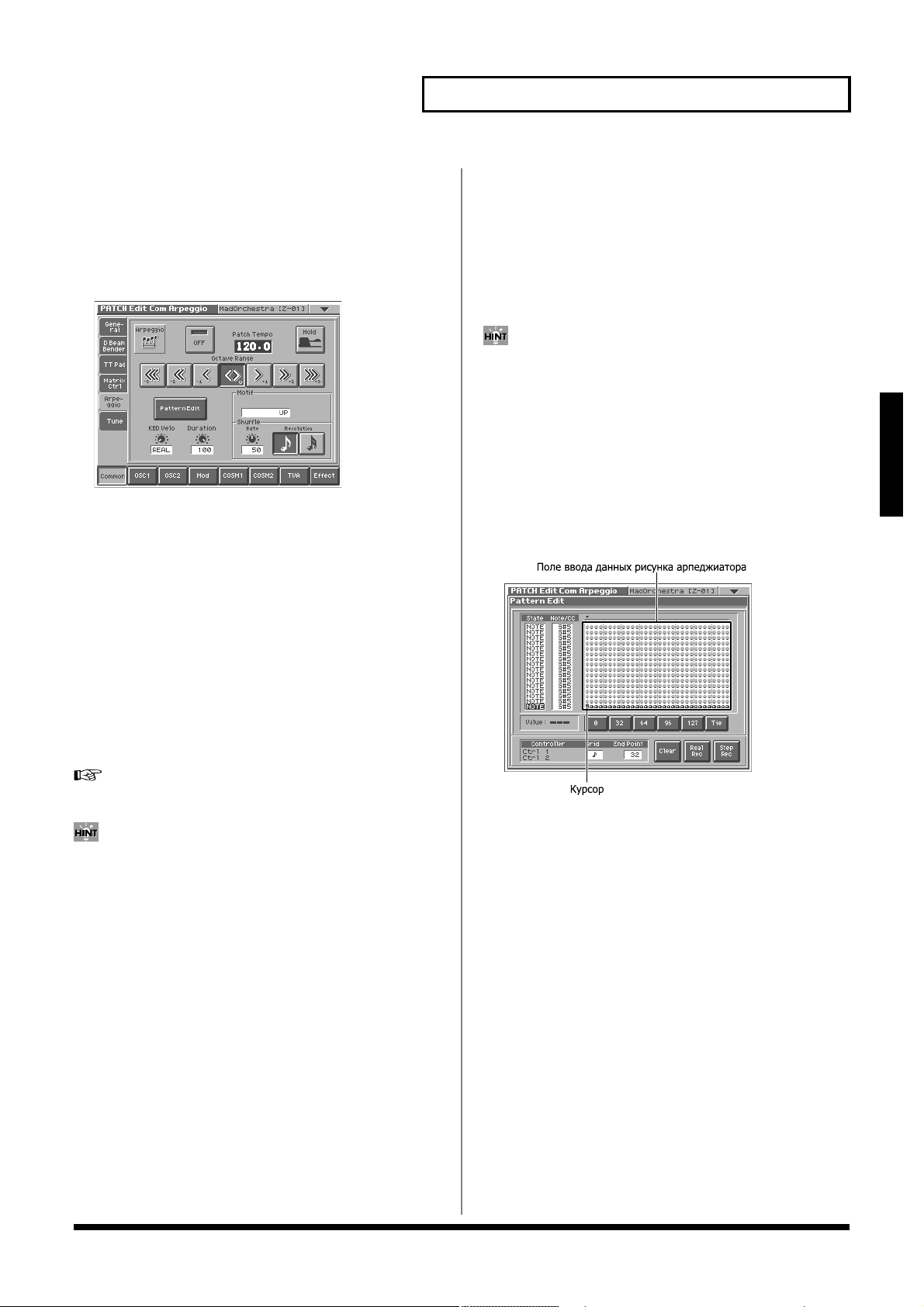
Игра в режиме Patch Mode
Установки арпеджиатора
1. Войдите в режим Patch Play. На дисплее будет пока-
зан экран PATCH PLAY (стр. 21).
2. В нижней части экрана коснитесь иконки <COMMON>
3. В левой части экрана коснитесь закладко <Arpeggio>.
На дисплее появляется экран PATCH Edit Com Arpeggio.
fig.02-09_50
В этом экране с помощью специальных иконок и полей
можно установить следующие параметры арпеджиатора:
Arpeggio Switch: включает и выключает арпеджиатор.
Hold: переключает арпеджиатор в режим удержания.
Patch Tempo: указывает темп арпеджиатора
Octave Range: указывает диапазон арпеджио в октавах.
KBD Velo: этот параметр задает зависимость громкости ар-
педжио от силы нажатия на клавиши.
Acctent Rate: меняет акцентировку
нот для изменения ритмического ощущения (грува).
Motif: этот параметр определяет, как звучит арпеджио.
Shuffle Duration: этот параметр позволяет внести "живос-
ти" в арпеджио, устанавливая соотношения длительностей
нот в группе (степень шаффла или свинга).
Shuffle Resolution: этот параметр устанавливает длительность нот (восьмые или шестнадцатые), которые подвергаются "оживлению" с помощью
функции Shuffle.
и соотношение длин
Создания основы рисунка
арпеджио (Pattern Edit)
Вы можете также создать свой собственный рисунок арпеджио
Arpeggio Pattern, который будет в большой степени определять звучание арпеджио. Это позволяет создавать свои собственные, удивительные и интересные созвучия.
Рисунок арпеджиатора (Arpeggio Pattern) состоит из совокупности данных, которые имеют 32 шага (горизонтально) и 16
строк (вертикально).
Рисунок арпеджиатора может быть сохранен вместе с каждым патчем, как составная часть патча. Таким образом, Вы
можете создать патч, разработанный специально для данного рисунка арпеджиатора (и наоборот).
Об окне редактировании рисунков
арпеджио (Pattern Edit)
1. Вызовите на дисплей экран PATCH Edit Com Arpegio
(стр. 25).
2. Коснитесь иконки <Pattern Edit>.
Появляется окно редактировании рисунков арпеджио
(Pattern Edit).
fig.02-09a.e
Игра в режиме Patch Mode
Подробные разъяснения каждого параметра приводятся в
разделе “Арпеджио (Arpeggio)” (стр. 40).
Установки арпеджиатора могут быть сохранены для каждой
партии как часть патча. Это означает, что Вы можете создать
патчи с наиболее эффектными установками.
State
Задайте данные для каждой строки.
NOTE: высота ноты.
CTRL: изменение значения контроллера.
Note/CC (Нота или управляющий контроллер)
Этот параметр указывает номер ноты или номер контроллера,
присвоенного каждой строчке. Если для этого параметра выбрано значение "NOTE", то это будет нота (от C-1 до G9). Если выбран статус "CTRL", то это будет номер контроллера (значения - 0-
127).
Поле ввода данных рисунка арпеджиатора
Это зона, где Вы вводите или редактируете ноты или изменения
значений контроллеров. Символы имеют следующие обозначения:
: нота
= : то же, что и предыдущее (залиговывает предыдущюю ноту).
: изменения контроллеров.
Значение
Показывает значение скорости нажатия ноты (velocity) или значение выбранного контроллера в выбранной ячейке поля ввода
данных рисунка арпеджиатора.
25
Page 24
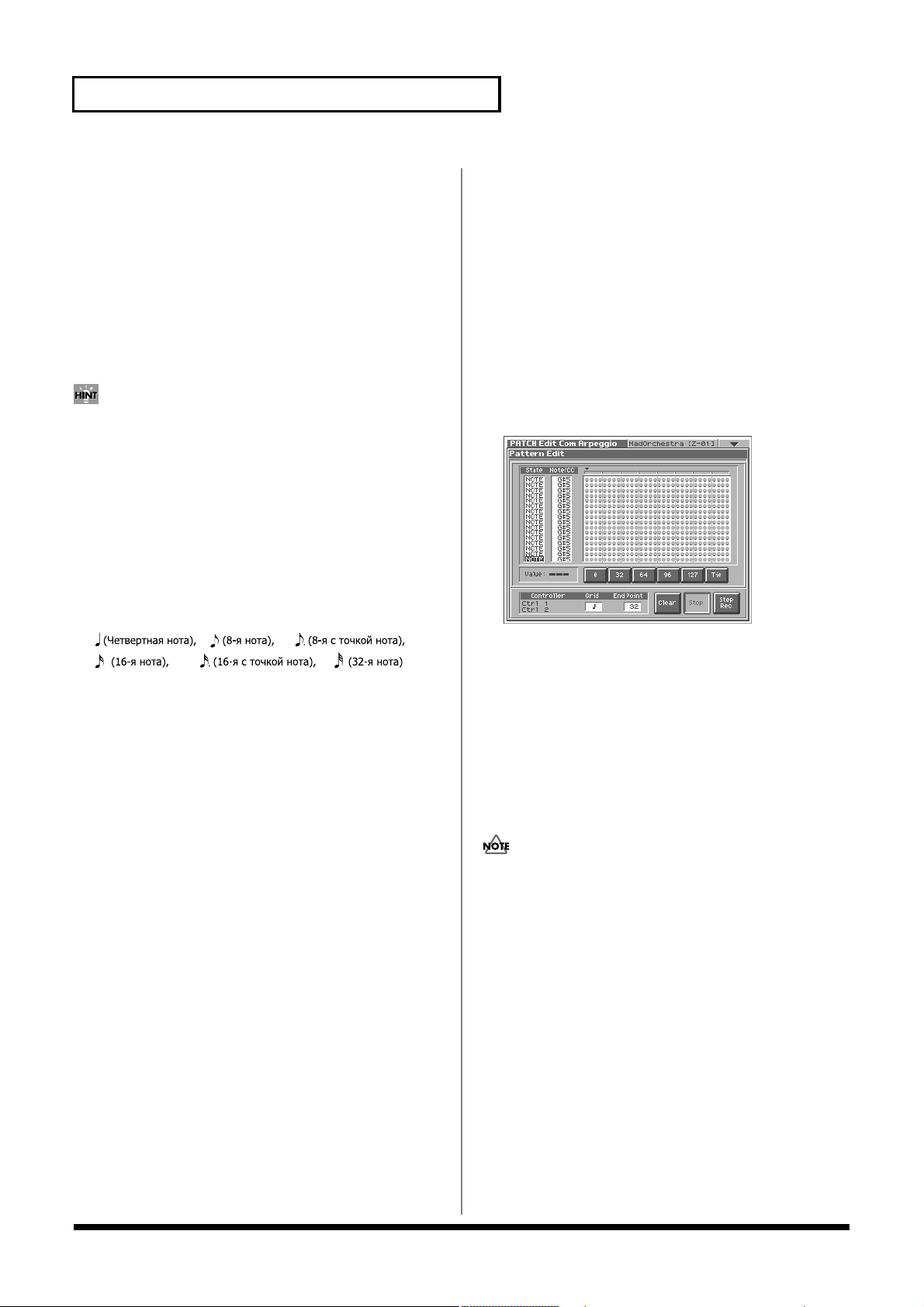
Игра в режиме Patch Mode
0, 32, 64, 96, 127, Tie/Clr
При вводе нот: при касании одной из этих кнопок нота со значением скорости нажатия velocity, равной значению, написанному на кнопке, будет введена в выбранное положение поля ввода
данных рисунка арпеджиатора. При выборе Tie будет выбрана
"лига", то есть эта нота будет залигована с предыдущей.
При вводе значений контроллеров: в
рисунка арпеджиатора, в ячейке, где установлен курсор, значения контроллеров будут установлены равными цифре, написанной на иконке. При касании кнопки Clr значение контроллера в данной ячейке будет удалено.
При редактировании эти кнопки изменяют значение скорости
нажатия ноты или величины выбранного контроллера.
Вы также можете ввести значение скорости нажатия ноты
или значение контроллера с помощью ручки ввода данных
VALUE или кнопок [INC/+] и [DEC/-].
поле ввода данных
Controller
При работе с сенсорным полем Time Trip Pad (TTPadX/Y), инфракрасным контроллером D BEAM (DbeamL/R) или ручками с
назначаемыми функциями (Ctrl1/2), здесь показываются значения выбранных величин.
Grid (Ячейка)
Здесь выбирается длительность ноты, которая соответствует
одному шагу арпеджио:
fig.02-09b.e
End Point
Этот параметр устанавливает количество шагов (ячеек) рисунка
арпеджио (от 1 до 32).
Clear
Удаляет данные из выбранной ячейки (стр. 27).
Real Rec (Запись в реальном времени)
С помощью этой функции рисунок арпеджио может быть записан в реальном времени (стр. 26).
Step Rec (Пошаговая запись)
Для записи рисунка арпеджио можно использовать пошаговую
запись (стр. 27).
Создание рисунка арпеджио путем
записи игры в реальном времени
(Real Rec)
Этот метод записи рисунка арпеджио напоминает запись в реальном времени в секвенсор. Вы просто играете на клавиатуре VSynth (можно использовать и другие контроллеры), и арпеджио
записывается так, как оно было сыграно.
1. Задайте величину ячейки (длительность ноты Grid) и
размер рисунка арпеджио в шагах (End Point).
Установите курсор в каждый из диалоговых окон и
те нужное значение.
2. Коснитесь иконки <Real Rec>.
V-Synth переходит в режим паузы перед записью; метроном
будет отсчитывать метрическую сетку.
fig.02-09c_50
3. Если Вам нужно подстроить темп арпеджио, повер-
ните ручку ARPEGGIO [TEMPO].
Повернуте ручку по часовой стрелке для увеличения темпа,
и против часовой стрелки для его уменьшения.
4. В соответствии с отсчетом метронома играйте на
клавиатуре и управляйте звучанием с помощью
других контроллеров.
Вы можете последовательно несколько раз записывать данные паттерна, всякий раз
гов, которые указаны в шаге 1. При каждом прохождении Вы
добавляете все новые ноты и изменения контроллеров, которые составляют рисунок арпеджио.
В одном рисунке (паттерне) число одновременно звучащих
нот и значений контроллеров не может превышать 16. Все
дальнейшие (семнадцатые и более поздние) данные не будут
записываться.
5. Когда Вы закончили ввод данных в реальном време-
ни, коснитесь иконки <Stop>.
Метроном останавливается.
6. Нажав кнопку ARPEGGIO [ON/OFF], включите арпед-
жиатор. Возьмите ноты на клавиатуре и прослушайте
то, что
Вы записали.
проходя указанное количество ша-
установи-
26
Page 25
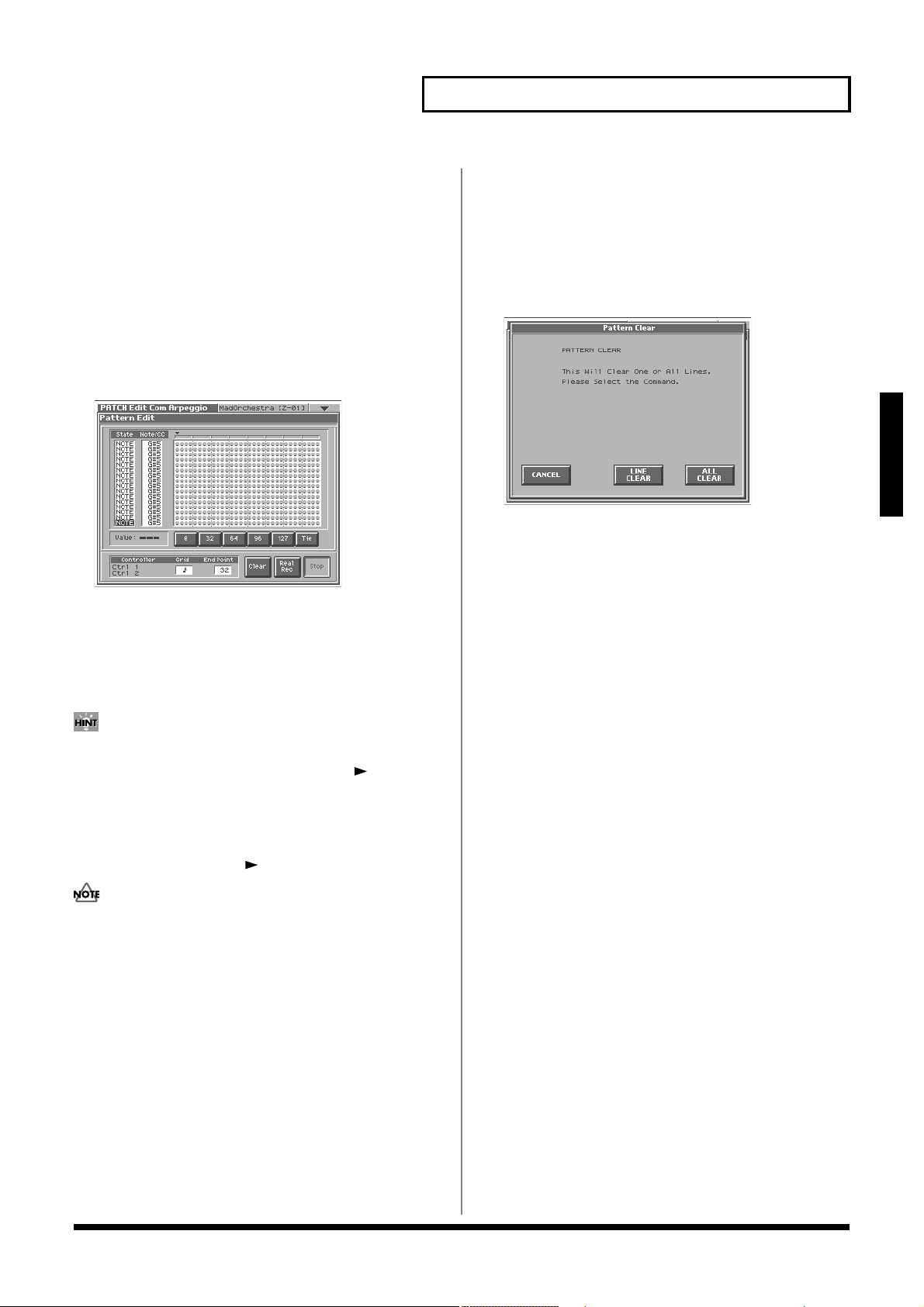
Игра в режиме Patch Mode
Создание рисунка пошаговым вводом
(Step Rec)
Этот метод позволяет создавать рисунок арпеджио аналогично
пошаговой записи секвенсора. Вы можете записывать ноты и
значения контроллеров, вводя их один за другим.
1. Задайте величину ячейки (длительность ноты Grid) и
размер рисунка арпеджио в шагах (End Point).
Установите курсор в каждый из диалоговых окон и установите нужное значение.
2. Коснитесь иконки <Step Rec>.
V-Synth переходит в
записью.
fig.02-09d_50
3. Играйте на клавиатуре и управляйте звучанием с по-
мощью других контроллеров, вводя первый шаг.
Вы можете последовательно несколько раз записывать данные паттерна, всякий раз проходя указанное количество шагов, которые указаны в шаге 1. При каждом прохождении Вы
добавляете все новые ноты и изменения контроллеров, которые составляют рисунок арпеджио.
режим паузы перед пошаговой
Удаление рисунка (Clear)
Здесь описывается процедура удаления рисунка арпеджиатора.
Вы можете удалить либо весь рисунок, либо выбранную строку.
1. Сначала укажите строку, которую Вы хотете удалить.
Для этого передвиньте туда курсор.
2. Коснитесь иконки <Clear>.
Появится следующее окно.
fig.02-09e_50
3. Чтобы стереть строку данных, коснитесь иконки
<LINE CLEAR>. Для стирания всего рисунка, косни-
тесь <ALL CLEAR>. Если Вы решите, что Вам не нужно
ничего стирать, коснитесь <CANCEL>.
Игра в режиме Patch Mode
• Для того, чтобы нажатая ранее нота продолжала звучать и в
следующий шаг, залигуйте ее. Для введения лиги, удерживая нажатой нужную ноту, нажмите кнопку [ ]. Так можно продвинуться на нужное количество шагов.
• При пошаговой записи сила, с которой Вы нажали ноту
(точнее, скорость velocity) будет задавать динамику данной
ноты в
рисунке.
• Будут записаны те значения контроллеров, которые были на
момент нажатия кнопки [].
• В одном паттерне число одновременно звучащих нот и значений контроллеров не может превышать 16. Все дальнейшие (семнадцатые и более поздние) данные не будут записываться.
• Учтите, что если в каком-то шаге Вы, продолжая удерживать
нажатой одну ноту, нажмете другую, то в текущую ячейку
(на данном этапе) будет
4. По окончании пошаговой записи коснитесь иконки
<Stop>.
5. Нажав кнопку ARPEGGIO [ON/OFF], включите арпед-
жиатор. Возьмите ноты на клавиатуре и прослушайте
то, что Вы записали в пошаговом режиме.
записан аккорд.
27
Page 26
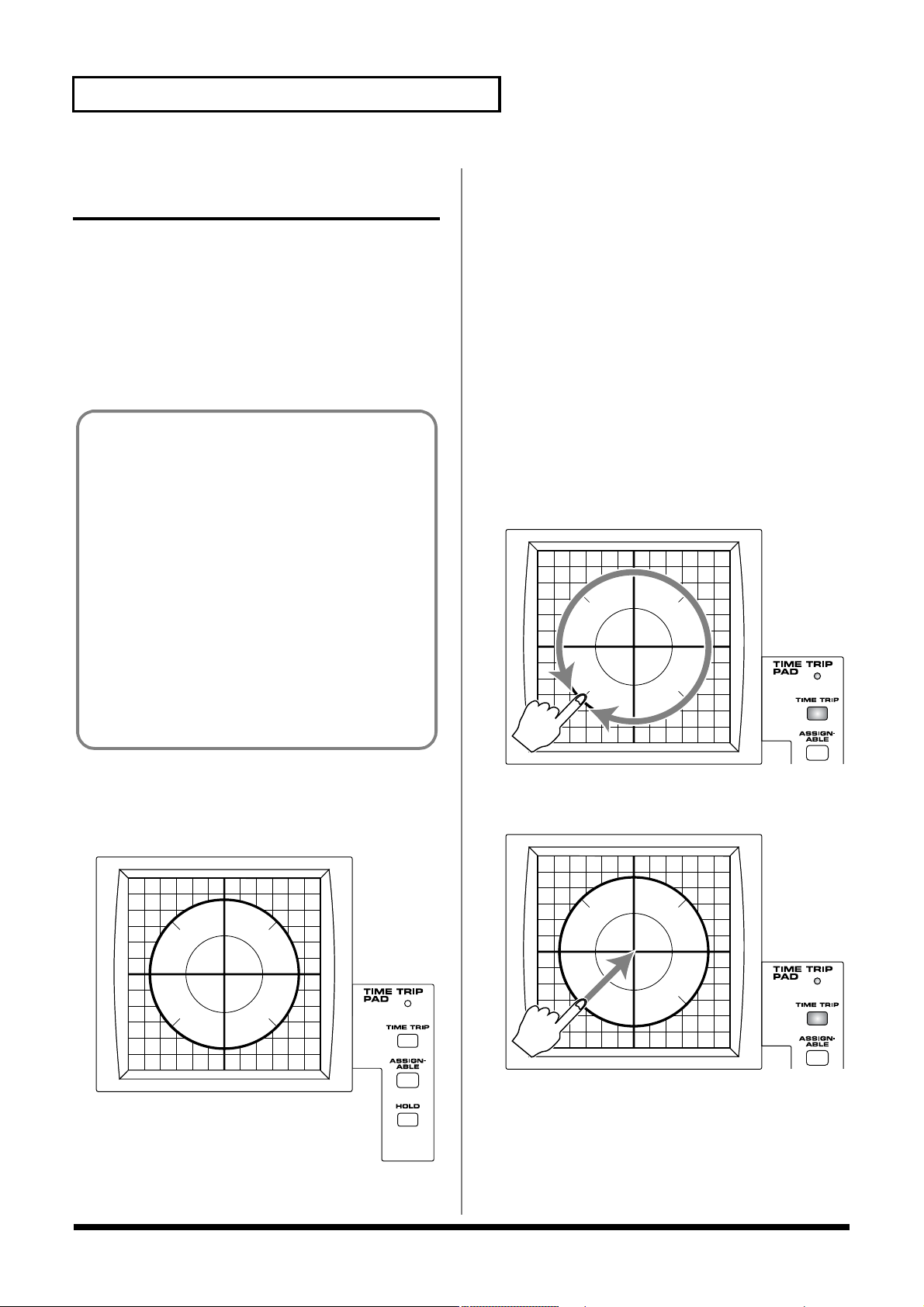
Игра в режиме Patch Mode
Использование различных
контроллеров
Синтезатор V-Synth дает много возможностей обогатить Ваше
исполнение и сделать его более выразительным. Для этого Вы
можете использовать поле Time Trip Pad, контроллер D Beam, и
назначаемые ручки-контроллеры.
Сенсорное поле (Time Trip Pad)
Вы можете добиваться удивительных звуковых эффектов, просто
касаясь чуствительной области сенсорного поля Time Trip Pad,
расположенного в левой части панели V-Synth.
Что такое функция Time Trip?
Одним из преимуществ технологии VariPhrase является то,
что точку начала воспроизведения волновой формы и скорость воспроизведения волны можно менять прямо во время исполнения. Функция TimeTrip использует эту возможность для того, чтобы во время игры вручную управлять воспроизведением. В патчах, которые используют VariPhrase,
переключите сенсорное поле Time Trip Pad в режим Time
Trip. Играя на
щая волна будет остановлена в том месте, где Вы коснулись
поля. При круговом движении Вашим пальцем воспроизведение будет продолжено в обычном направлении (при движении пальцем по часовой стрелке), или в обратном направлении (при движении против часовой стрелки). В отличие от "скрэтча", часто
вых проигрывателях, эта функция позволяет управлять воспроизведением без изменения высоты тона, которая задается клавиатурой.
Вы также можете использовать инфракрасный контроллер
D Beam для получения того же результата.
клавиатуре, коснитесь поля Time Trip, и теку-
используемого диджеями на винило-
[TIME TRIP]: при нажатии этой кнопки включается эффект
Time Trip.
[ASSIGNABLE]: при нажатии этой кнопки сенсорное поле
Time Trip Pad управляет эффектом, заданным в патче.
Если включена кнопка [ASSIGNABLE], то эффект включается
с помощью матрицы модуляции Matrix Control. Это означает, что в патче нужно специально задать параметры матрицы модуляции. Установите источник модуляции Matrix
Control Source - в соответствии с
укажите параметр, которым нужно управлять - Destination.
Более подробно это описывается в разделе “Матрица
модуляции (закладка Matrix Ctrl)” (стр. 38).
Устанавливая в качестве источника модуляции Source параметр "TRIP-R", Вы можете одновременно использовать эффект Time Trip и матрицу модуляции. В этом случае, нажмите кнопку [TIME TRIP], чтобы ее индикатор загорелся.
3. Играя на клавиатуре,
Time Trip Pad и скользите по нему так, как это показа-
но на рисунке.
Если включена функция [TIME TRIP]:
Эффект Time Trip будет применяться при круговом движении Вашего пальца по полю Time Trip Pad.
fig.02-11
поместите Ваш палец на поле
осями PAD-X и PAD-Y, и
1. Вызовите на дисплей экран PATCH PLAY (стр. 21).
2. Выберите функцию, которой Вам нужно управлять с
помощью сенсорного поля Time Trip Pad. Для этого
нажмите соответствующую кнопку справа от поля.
fig.02-10
Если Вы также используете матрицу модуляции, то эффект
будет применяться при движении пальца от края к центру
поля Time Trip Pad.
fig.02-12
28
Page 27
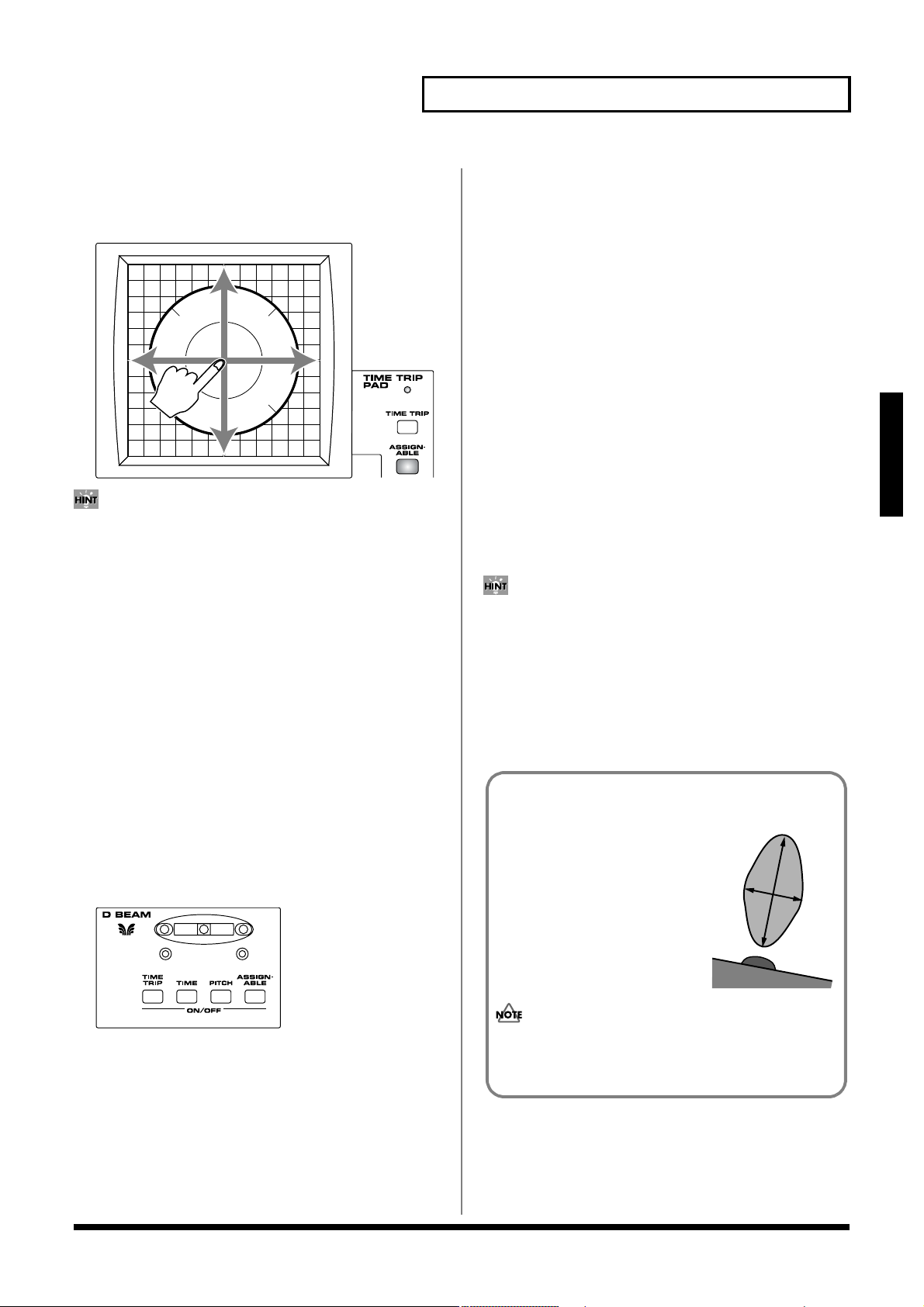
Игра в режиме Patch Mode
Если включена функция [ASSIGNABLE], уникальная
для каждого патча:
Эффект будет применяться ко звуку при движении пальцем
в разные направления: вверх, вниз, вправо, влево.
fig.02-13
• При нажатии кнопки [HOLD] эффект, вызванный движением пальца по сенсорному полю Time Trip Pad остается в состоянии, соответствующем месту, в котором Вы убрали с поля палец.
• Установки поля Time Trip Pad сохраняются для каждого патча. Это означает, что Вы можете создать патчи, которые содержат любые нужные Вам установки.
Изменение звука с помощью
инфракрасного контроллера D
Beam
Контроллер D Beam может управлять звуком, когда Вы просто
движете рукой над его двумя невидимыми инфракрасными лучами. Как именно будет меняться звук, зависит от установок
каждого конкретного патча. Вы можете также использовать эффекты, немедленно меняющие звук, чего нельзя добиться при
работе с рычажком модуляции или назначаемыми ручками.
1. Вызовите на дисплей
2. С помощью кнопок секции D BEAM включите контрол-
лер и выберите функцию, которой Вы хотите управлять с помощью контроллера D BEAM.
fig.02-14
экран PATCH PLAY (стр. 21).
[TIME TRIP]: нажатие этой кнопки включает эффект Time
Trip.
[TIME]: нажатие этой кнопки позволяет с помощью инфра-
красного контроллера D BEAM управлять темпом (скоростью воспроизведения сэмпла).
[PITCH]: этот эффект позволяет управлять высотой звука.
[ASSIGNABLE]: эта кнопка включает эффект, индивидуаль-
ный для каждого патча.
Включая кнопку [ASSIGNABLE], Вы, двигая рукой над лучами контроллера D BEAM, управляете эффектом,
ным для каждого патча. В этом случае, однако, простое нажатие этой кнопки, в отличие от двух других, недостаточно
для включения эффекта. Вам нужно также сделать соответствующие установки для матрицы модуляции. Установите источником модуляции Source "BEAM-L" и "BEAM-R", и укажите параметр, которым Вы желаете управлять -
Destination. Более подробно это
“Матрица модуляции (закладка Matrix Ctrl)” (стр. 38).
3. Играя на клавиатуре, медленно двигайте рукой
вверх-вниз.
Звук будет изменяться в соответствии с функцией, которую
Вы назначили в шаге 2.
4. Для выключения инфракрасного контроллера D BEAM
еще раз нажмите кнопку, нажатую Вами в шаге 2, и ее
индикатор потухнет.
• Установки, сделанные для инфракрасного контроллера DBeam, сохраняются для каждого патча. Это означает, что Вы
можете создать патчи, которые содержат установки D-Beam,
которые Вам нравятся.
• Присваивая номер MIDI-контроллера инфракрасному контроллеру D BEAM, Вы можете движением рук управлять
звуком внешнего модуля. Более подробно это описывается в
разделе “Инфракрасный контроллер (закладка BEAM)”
(стр. 79).
описывается в разделе
уникаль-
Область действия инфракрасного
контроллера
Приведенная здесь диаграмма показывает область действия контроллера D Beam. Размахивание руками
вне этой области не принесет никаких плодов.
При размещении руки в области
контроллера D Beam, индикатор
контроллера будет отвечать. При
движении рук вне зоны действия
инфракрасного контроллера индикатор гореть не будет.
Игра в режиме Patch Mode
Область действия инфракрасного контроллера D-Beam
существенно снижается под прямыми солнечными лучами. Учитывайте это при игре вне помещения.
29
Page 28

Игра в режиме Patch Mode
Изменение звука с помощью
поворота назначаемых ручек
(Assignable Controller)
Вы можете управлять звуком также, поворачивая назначаемые
ручки. Они используют матрицу модуляции для изменения звука. Это означает, что Вам отдельно нужно задать параметры матрицы модуляции Matrix Control. Установите источником модуляции Source соответствующие ручки "KNOB1" или "KNOB2", и
затем укажите параметр, которым Вы желаете управлять в качестве Destination. Более подробно это описывается
“Матрица модуляции (закладка Matrix Ctrl)” (стр. 38).
1. Вызовите на дисплей экран PATCH PLAY (стр. 21).
2. Играя на клавиатуре, поверните управляющие ручки
ASSIGNABLE CONTROL ([C1], [C2]).
Звук изменится в соответствии с функцией, назначенной на
каждую ручку.
fig.02-16
• Установки для назначаемых ручек ASSIGNABLE CONTROL
[C1] и [C2] сохраняются в каждом патче. Это означает, что
Вы можете создать свои патчи с любыми нужными Вам
установками.
• Присваивая номер MIDI-контроллера назначаемым ручкам
ASSIGNABLE CONTROL [C1] и [C2], Вы можете управлять
звуком внешнего модуля. Более подробно это описывается в
разделе “Назначение сенсорного поля Time Trip Pad и
ручек в режиме V-Link (закладка TT Pad/Knob)”
80).
в разделе
(стр.
Синхронизация музыки и
видео при игре на V-Synth (VLINK)
Синтезатор V-Synth позволяет Вам управлять видеопрограммой
с помощью своих органов управления - ручки высоты тона и модуляции, сенсорного поля Time Trip, инфракрасного контроллера D Beam, ручек C1, C2. Видео управляется с помощью внешнего оборудования, которое поддерживает V-LINK. Это означает, что Ваше исполнение на синтезаторе будет не только эффектно звучать, но и броско выглядеть, воспроизводя звуковые
деоэффекты, которые привязаны к Вашей игре.
fig.02-17.e
и ви-
30
V-LINK ( ) - это функция, которая позволяет
воспроизводить и музыку, и визуальный материал. Используя функцию V-LINK, визуальные эффекты могут быть легко привязаны к исполнению и обогатить выразительные
средства исполнения.
Page 29
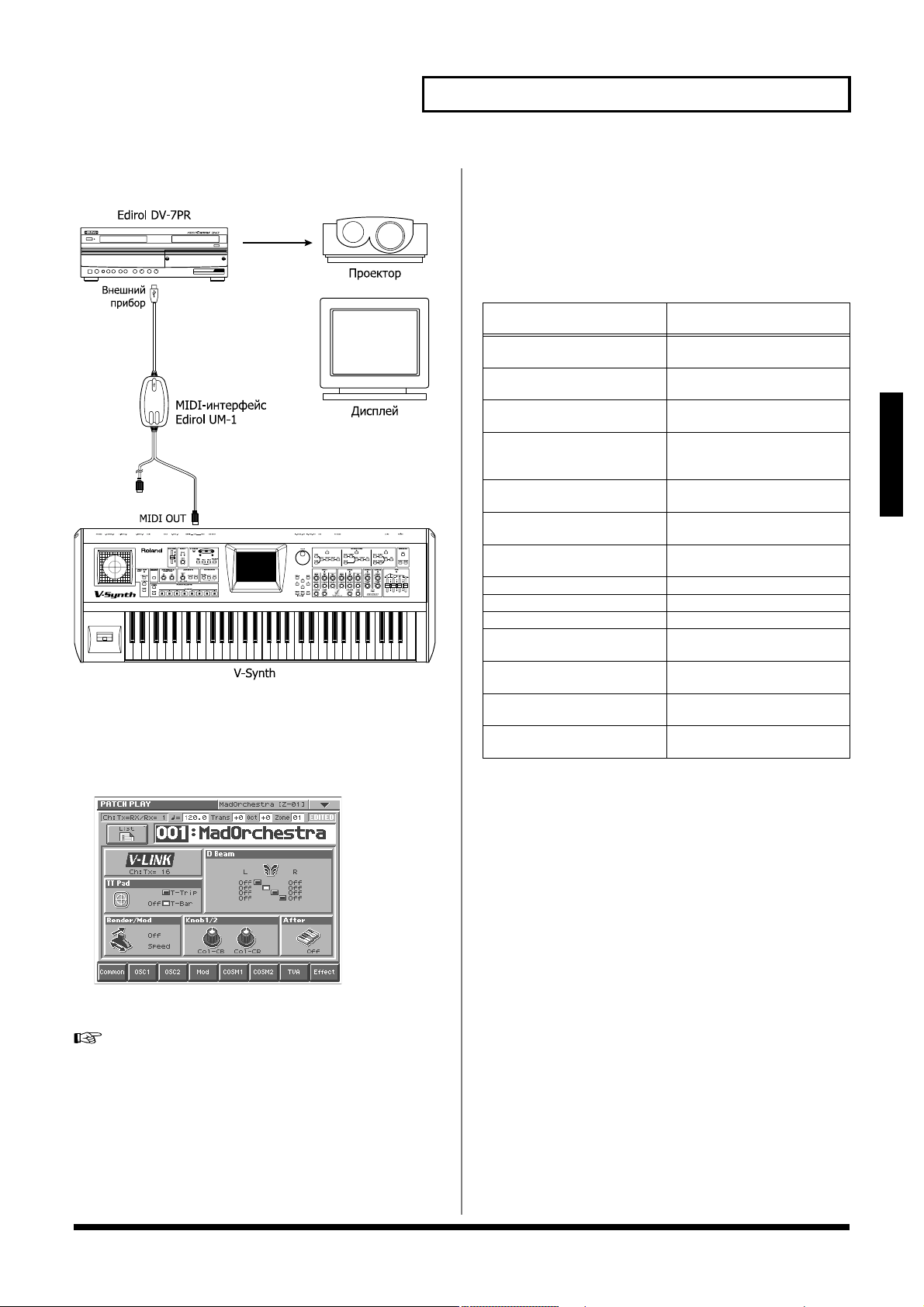
Игра в режиме Patch Mode
Пример соединения
fig.02-18.e
Как войти в режим V-LINK
1. Нажмите [V-LINK], его индикатор зажжется.
Появляется экран PATCH PLAY, показанный здесь на рисунке, и синтезатор V-SYNTH входит в режим V-LINK.
fig.02-19_50
Функции V-LINK, которыми может
управлять V-Synth и
соответствующие сообщения MIDI
Вы можете присвоить следующие функции контроллеров VSYNTH для управления совместимым с V-LINK видео
оборудованием.
Функция V-LINK Передаваемое сообщение
Скорость воспроизведения
(Playback Speed)
Время наложения различных
видео клипов (Dissolve Time)
Громкость воспроизведения
аудио треков (Audio)
Сигнал цвет-разница (Color
Cb)
Сигнал цвет-разница (Color
Cr)
Яркость (Brightness) CC74 (частота среза фильтра -
Видео эффект 1 (VFX 1) СС01 (модуляция - Modula-
Видео эффект 2 (VFX 2) СС91 (реверберация - Reverb)
Общий уровень (Master Fader) CC73 (время атаки - Attack)
T Bar CC11 (экспрессия - Expression)
Двойной поток (Dual Stream) СС64 (педаль поддержки Hold
Функция Time Trip CC92 (Тремоло - Tremolo)
Выбор палитры (Palette 1 - 8) СС00 (Выбор банка - Bank Se-
Выбор видео клипа (Clip 1 - 8) Изменение программы (Pro-
MIDI
CC10 (Панорама стерео - Panpot)
СС05 (время портаменто - Portamento Time)
СС07 (громкость - Volume)
CC72 (время затухания при
отпущенной клавише - Release)
СС71 (резонанс - Resonance)
Cutoff)
tion)
1)
СС93 (Хорус - Chorus)
lect 00H-07H)
gram Change: 00H-07H)
Игра в режиме Patch Mode
В этом экране Вы можете видеть функции V-LINK, которые
присвоены различным контроллерам.
Подробности работы с функцией V-LINK, включая назначение различных контроллеров, приведены в главе
“Установки V-LINK (Кнопка V-LINK)” (стр. 80).
2. Для выхода из режима V-LINK, еще раз нажмите [V-
LINK]; его индикатор гаснет.
31
Page 30
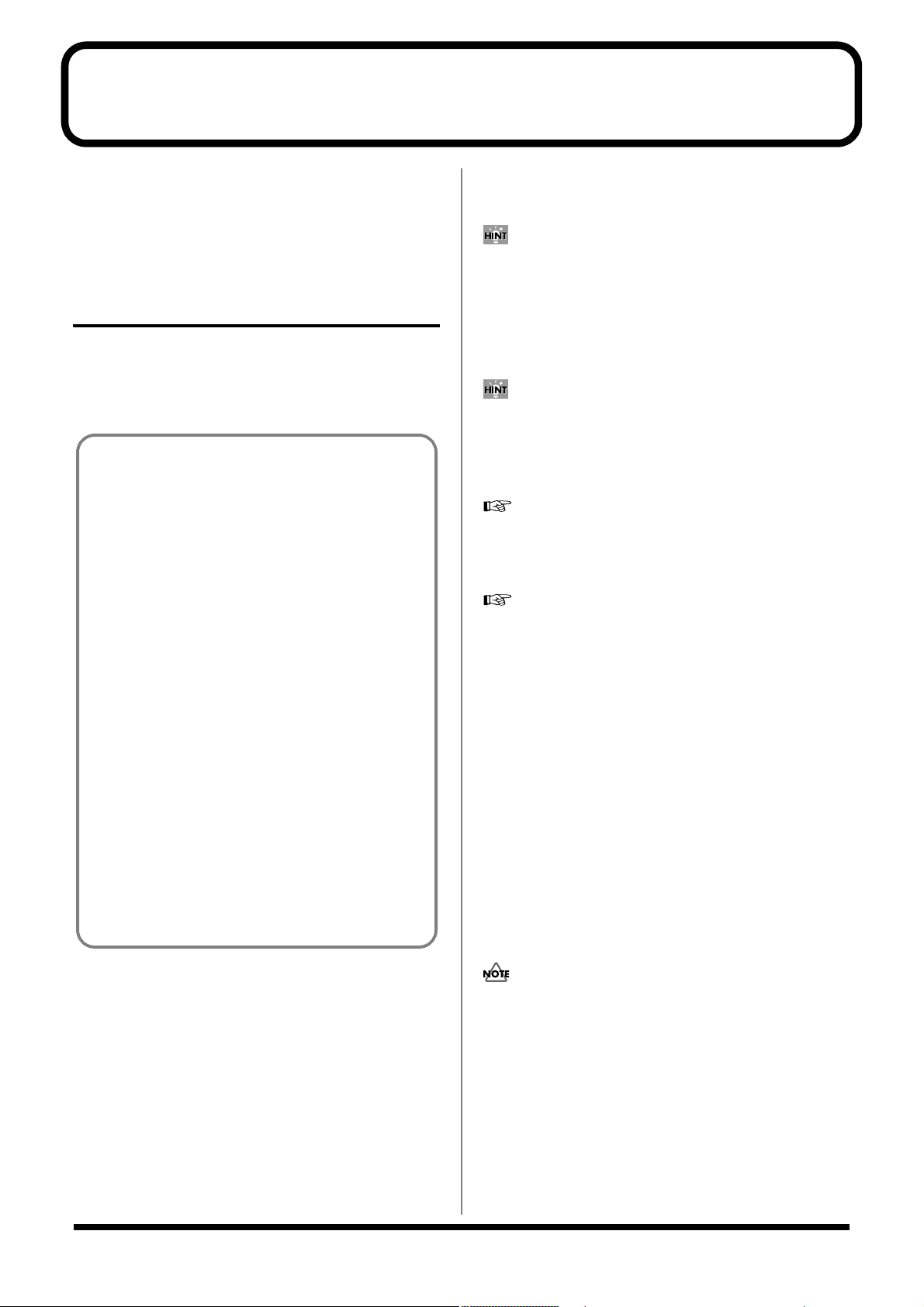
Создание патча
Синтезатор V-Synth позволяет полностью управлять всем огромным набором параметров, формирующих звук. Изменение
значений параметров называется редактированием (Editing).
В этой главе описывается процесс создания звуков и назначение
различных параметров патчей.
Как установить параметры
патчей
Возьмите любой существующий патч и редактируйте его параметры, создавая совершенно новый патч. Звучание патча определяется шестью наборами параметров. При редактировании
параметров патча, следует представлять себе, как каждая секция
влияет на общее звучание.
Четыре совета при редактировании патчей
Выберите исходный патч для редактирования,
звук которого напоминает то, что Вы хотите
получить.
Тяжело создать новый звук произвольным изменением случайных параметров любого выбранного патча. Имеет смысл
начинать с патча, звучание которого каким-то образом схоже с тем, который Вы намериваетесь получить.
Проверьте структуру патча.
Тип структуры - это очень
ределяет, как могут быть взаимосвязаны шесть наборов параметров (секций). Перед началом редактирования Вы должны осознавать, как эти секции соединены друг с другом.
Определитесь, какие именно секции параметров
Вы собираетесь использовать.
При создании патча нужно решить, какие именно наборы
параметров (секции) будут участвовать в создании
Для включения выбранной секции используйте иконку On/
Off, расположенную в экране EDIT каждой секции, либо
включайте или выключайте секцию с помощью кнопок
STRUCTURE на передней панели синтезатора V-SYNTH.
Выключите эффекты.
Так как эффекты V-Synth способны радикально изменить
звучание патча, для того, чтобы иметь возможность слушать
"чистый" звук, выключите эффекты. Так Вы сможете легче
услышать все изменения, которые Вы производите. Вы будете слышать изначальный звук патча без эффектов, и любое
изменение параметров приведет к более различимым результатам. В самом деле, иногда простое изменение параметров эффектов будет достаточным для получения нужного звучания.
важный параметр, который оп-
звука.
1. Находясь в экране PATCH PLAY, выберите нужные па-
раметры патчей, которые Вы собираетесь изменять.
(стр. 21).
Если Вы желаете создавать патч "с нуля", а не редактировать
параметры уже существующих патчей, выполните операцию Initialize (стр. 33).
2. Многочисленные параметры логично сгруппированы
в несколько секций для редактирования. Коснитесь
нужной иконки в нижней части экрана, выбирая нужную секцию.
В экране PATCH PLAY Вы можете коснуться изображения
нужной секции для перехода к редактированию параметров
этой секции.
3. Касаясь одной из закладок в левой части экрана, вы-
берите нужные экраны для редактирования.
Подробности того, как сгруппированы параметры, приведены в разделе “Параметры патча Patch” (стр. 102).
4. В каждом нужном экране коснитесь выбранного
параметра для его редактирования.
Подробности того, как работать с сенсорным дисплеем, приведены в разделе “Основы работы с сенсорным
дисплеем” (стр. 19).
5. При редактировании параметров, которые требуют
указание численных значений, переведите курсор в
зону, где устанавливается это значение. Изменить величину параметра можно с помощью кнопок [DEC/-] и
[INC/+], либо с помощью ручки ввода данных VALUE.
Можно
также задать значение, просто скользя паль-
цем по сенсорному дисплею.
6. Для завершения редактирования патча, нужное коли-
чество раз повторите операции 2-5.
7. Если Вам нужно сохранить результат Вашей работы,
выполните операцию SAVE (стр. 34). Если сохранение
изменений не требуется, то для возвращения к экрану
PATCH PLAY просто нажмите кнопку [EXIT].
Если Вы возвратитесь к экрану PATCH PLAY без
на дисплее будет высвечиваться надпись "EDITED" (то есть
редактировано), напоминая Вам о том, что установки патча
были изменены.
сохранения,
32
При выключении питания или же при выборе другого патча
все сделанные Вами изменения будут потеряны.
Page 31

Создание патча
Инициализация установок патча
(PATCH Init)
Инициализация означает возвращение установок патча к стандартным значениям.
Процесс инициализации влияет только на выбранный патч,
который находится во временной области памяти. Патчи, сохраненные во внутренней или рабочей области памяти не
будут изменены. Если Вы желаете возвратить совершенно
все фабричные установки, то выполните операцию перезагрузки Factory Reset (стр. 98).
1. Выберите экран PATCH PLAY и выберите патч, кото-
рый Вам нужно инициализировать (стр. 21).
2. Коснитесь изображения треугольника <>, располо-
женного в правой верхней части экрана.
На экране появляется меню.
fig.01-05_50
2. Коснитесь изображения треугольника <>, располо-
женного в правой верхней части экрана.
На экране появляется меню.
fig.01-05_50
3. Выберите из меню пункт <PATCH Copy>.
Появляется окно PATCH Copy, показанное на рисунке.
fig.03-02_50
Создание патча
3. Выберите из меню пункт <PATCH Init>.
Появляется окно, показанное на рисунке.
fig.03-01_50
4. Коснитесь иконки <EXECUTE>.
Процесс инициализации будет выполнен. Вы возвращаетесь
к экрану Patch Edit.
Копирование установок патча
(PATCH Copy)
Эта операция позволяет перекопировать установки любого выбранного патча в текущий патч. Использование этой функции
позволяет ускорить и упростить процесс редактирования.
1. Выберите экран PATCH PLAY и выберите патч, в кото-
рый Вам нужно скопировать установки (стр. 21).
4. Коснитесь иконки в левой части экрана, выбирая, что
именно Вам нужно скопировать.
<NAME>: копировать только названия патча.
<ZONE>: копировать только установки для одной зоны.
<OSC>: копировать установки осцилляторов. В этом случае
нужно указать номер осциллятора патча, с которого копируем, и номер осциллятора патча, куда копируем (OSC1 или
OSC2).
<COSM>: копировать установки
случае нужно указать номер обработки COSM патча, с которого копируем, и номер обработки COSM патча, куда копируем (COSM1 или COSM2).
<TVA>: копировать установки огибающей и генератора
низкой частоты для TVA.
<MFX>: копировать установки мультиэффектов MFX.
<CHO>: копировать установки хоруса.
<REV>: копировать установки реверберации.
<ARP>: копировать установки арпеджиатора.
5. Укажите зону (Zone 01 - Zone 16) как для
новки которого Вам нужно скопировать (Source), так
и для текущего патча, в который Вы копируете эти параметры (Destination). Для этого передвиньте курсор
в поле "Zone" и выберите нужную зону.
6. Переместите курсор в область "Src Patch", и укажите
номер патча, с которого Вы копируете параметры.
Для операций Zone Copy, Oscillator Copy, COSM Copy и TVA
Copy Вы можете выбрать для копирования установки текущего патча. Для этого в поле SrcPatch установите значение
"TEMP".
7. Для выполнения операции коснитесь иконки
<EXECUTE>.
обработки COSM. В этом
патча, уста-
33
Page 32

Создание патча
Название патча (PATCH Name)
Перед сохранением патча было бы разумным как-либо его назвать. Для этого:
1. Убедитесь, что Вы выбрали именно тот патч, которому
Вы желаете присвоить название.
2. Коснитесь изображения треугольника <>, располо-
женного в правой верхней части экрана.
На экране появляется меню.
fig.03-02a_50
3. Выберите из меню пункт <PATCH Name>.
Появляется окно PATCH Name, показанное на рисунке.
fig.03-03_50
Сохранение патча (PATCH
Write)
Новые значения параметров будут потеряны после отключения
питания или выбора другого патча. Для того, чтобы сохранить
измененный звук, Вам нужно записать измененные параметры
во внутреннюю память.
Когда параметры выбранного патча были изменены, на экране
PATCH PLAY будет предупреждающая надпись "EDITED" (редактировано). После сохранения патчей во внутреннюю память
эта надпись исчезает.
При выполнении процедуры сохранения, установки, которые были ранее присвоены этому патчу, будут потеряны.
Если Вам нужно восстановить фабричные установки, выполните операцию перезагрузки Factory Reset (стр. 98).
1. Убедитесь, что Вы выбрали именно тот патч, который
Вы желаете сохранить.
2. Коснитесь изображения треугольника <>, располо-
женного в правой верхней части экрана.
На экране появляется
fig.03-03a_50
меню.
4. Коснитесь иконок, соответствующих нужным Вам
буквам или цифрам, вводя новое имя.
Иконки или "кнопки" на экране имеют следующие
функции:
Иконки со стрелками <←><→>: передвигают курсор в
текстовом поле вправо или влево.
Иконка <SHIFT>: нужна для ввода заглавных букв или
символов.
Иконка <Insert>: предназначена для вставки нужных символов в
то место, где расположен курсор.
Иконка <Clear>: удаляет все символы из текстового поля.
Иконка <Delete>: удаляет выбранный курсором символ.
Иконка <Back>: удаляет символ слева от курсора.
Вы также можете передвигать курсор с помощью кнопок
[][] на передней панели. Нажатие кнопки со стрелкой верх [] меняет регистр выбранной курсором буквы со
строчной на заглавную, а нажатие стрелки вниз [] - с заглавной на строчную.
5. После окончания ввода имени патча, коснитесь икон-
ки <OK>.
3. Выберите из меню пункт <PATCH Write>.
Появляется окно PATCH Write, показанное на рисунке.
fig.03-04_50
4. С помощью ручки ввода данных укажите номер патча,
куда Вам нужно сохранить установки из временной
памяти.
34
Page 33

• Касаясь иконки <Compare>, Вы можете услышать звучание
патча, который находится в той же ячейке, куда Вы сохра-
няете новые данные (функция Compare, см. ниже).
• При касании иконки <LIST> появляется перечень патчей
PATCH List, позволяя выбрать из списка тот патч, куда будут
сохранены новые установки.
fig.03-05_50
5. Для сохранения данных коснитесь иконки <Execute>.
Прослушивание звучания патча с
тем номером, который выбран для
сохранения новых установок
(Compare)
Перед сохранением патча Вы можете прослушать звучание патча, который имеет номер, выбранный Вами для новых установок. Это позволит избежать случайных ошибок, так как старые
данные из выбранной ячейки после сохранения будут безвозвратно потеряны.
1. Выполните операции, описанные в предыдущем раз-
деле "Сохранение Патча" до шага 4.
2. Коснитесь иконки <Compare>. Виртуальная
будет "нажата".
Теперь Вы можете играть звуком патча, который находится в
той ячейке памяти, которую Вы задумали использовать для
новых установок.
fig.03-06_50
кнопка
Создание патча
4. Если Вам нужно сменить патч, куда Вы будут сохра-
нять Ваши новые установки, с помощью ручки ввода
данных VALUE укажите новый номер.
5. Для сохранения данных коснитесь иконки <Execute>.
Регистрация любимых патчей
(Patch Palette)
Вы можете зарегистрировать Ваши любимые или наиболее часто используемые патчи в так называемую "палитру патчей".
После этого Вы сможете легко и быстро вызывать нужные патчи
из внутренней памяти. Зарегистрировать как любимые
(Favorites) можно 64 патча (8 банков по 8 патчей).
Процедура выбора любимых патчей из палитры любимых
патчей описана в разделе o “Выбор любимых патчей
(Patch Palette)” (стр. 22).
1. Находясь в экране PATCH Play выберите патч, кото-
рый Вы желаете зарегистрировать (стр. 21).
2. Нажмите и держите нажатой кнопку [BANK], затем
нажмите нужную кнопку [1]- [8], выбирая банк.
При нажатии кнопки [BANK] индикатор кнопки [1]- [8], соответствующий текущему выбранному банку, будет
3. Нажмите и держите нажатой кнопку [BANK], затем
нажмите нужную кнопку [1]- [8], выбирая ячейку, в
которой будет храниться зарегистрированный патч.
После регистрации патча на дисплее появляется надпись
"Completed!".
мигать.
Создание патча
3. Играя на клавиатуре, определитесь окончательно,
действительно ли Вам нужно перезаписывать эти
данные или нет.
Звучание патча, прослушиваемого с помощью функции
Compare, может слегка отличаться от звучание этого патча,
прослушиваемого в нормальном режиме.
35
Page 34

Создание патча
Удаление патча (PATCH
Delete)
Эта функция удаляет ненужный патч из рабочей области
памяти.
1. Коснитесь изображения треугольника <>, располо-
женного в правой верхней части экрана.
На экране появляется меню.
fig.01-05_50
2. Выберите из меню пункт <PATCH Delete>.
Появляется окно со списком патчей PATCH Delete, показанное на рисунке.
fig.03-06a_50
Назначение раличных
параметров патча
В этом разделе разъясняются функции различных параметров, а
также то, как влияют на звучание всевозможные сочетания
параметров.
Параметры, отмеченные звездочкой “” могут управляться
с помощью специальных MIDI-сообщений (для этого используется матрица модуляции Matrix Control). В окне
PATCH Edit Com Matrix Ctrl Вы можете указать, с помощью
какого физического контроллера (то есть органа управления) будет управляться этот параметр. Параметры, отмеченные значком “
кнопок на передней панели.
Установки, общие для всего патча
(Common)
Общие установки (закладка General)
fig.03-07_50
” могут управляться с помощью ручек или
3. Выберите из списка патч, который Вам нужно
удалить.
Для выбора либо используйте ручку ввода данных, либо
кнопки [DEC/-] и [INC/+], либо просто коснитесь нужного
патча на сенсорном экране.
Каждый экран в списке патчей Patch Delete List содержит 16
патчей. Для просмотра нужных коснитесь соответствующих
иконок <017-032> - <241-256>, расположенных справа и слева
на экране. Для просмотра патчей с более высокими номерами коснитесь иконки <257-512>, расположенной в нижней
части экрана.
4. Коснитесь иконки <Execute>.
Выбранный патч будет удален.
5. Если Вы желаете удалить другие патчи, повторите
шаги 3 и 4.
6.
Нажмите кнопку [EXIT].
Окно PATCH List Delete закрывается.
Тип структуры (Structure Type )
Данный параметр определяет, как будут соединены разные типы параметров.
Значения:
TYPE1: Это наиболее общепринятая структура. Разные звуки
осцилляторов OSC1 и OSC2 смешиваются с помощью модулятора MOD, обрабатываются с помощью COSM1 для создания тонального характера звука (например, с помощью SBF - Side Band
Filter), и затем обрабатываются с помощью COSM2 для формирования тембра (например, с помощью обычного
TYPE2: Эта структура несимметрично соединяет осцилляторы
OSC1 и OSC2. Эта структура наиболее уместна при использова-
нии любого режима модулятора, кроме простого смешения
"MIX". Обычно OSC1 и COSM1 используются для создания осно-
вы звука, а OSC2 и MOD добавляют вариацию. Наконец TVF и
COSM2 подстраивают звучание тона.
TYPE3: В этой структуре OSC1 обрабатывается с помощью
COSM1, а OSC2 - с помощью COSM2. Вы
сенсорный контроллер Time Trip Pad для плавного перехода
между звуком, созданным с помощью OSC1 и COSM1, и звуком,
созданным с помощью OSC2 и COSM2.
можете использовать
фильтра TVF).
Портаменто (Portamento)
Этот параметр определяет, будет ли или нет применяться эффект портаменто.
Возможные значения: OFF (портаменто отключено), ON (пор-
таменто включено).
36
Page 35

Портаменто
Портаменто - это эффект, который плавно меняет высоту
звука от одной ноты к другой. Применяя портаменто, когда
параметр Mono/Poly, определяющий многоголосие (или
одноголосие) патча, установлен монофоническим (тогда
патч может играть только одним голосом), можно добиться
техники "скольжения" звука по высоте (slide или glissando),
как, например, при игре на скрипке.
Режим портаменто (Portamento Mode)
Данный параметр задает, как будет применяться портаменто.
Возможные значения:
NORMAL: Портаменто будет применяться к любой ноте.
LEGATO: Портаменто будет применяться только в том случае,
если Вы играете связно, или "легато" (то есть, когда Вы нажимаете следующую ноту перед отпусканием
Òèï (Portamento Type)
Этот параметр задает тип портаменто.
Возможные значения:
RATE: время, которое требуется для перехода от ноты к ноте, за-
висит от интервала между нотами. Постоянной является скорость изменения высоты.
TIME: время перехода от ноты к ноте постоянно, независимо от
интервала между ними.
Создание патча
Легато (Legato Switch)
Этот параметр работает при одноголосом режиме (параметр
Mono/Poly имеет значение Mono). Он определяет, будет ли
включена функция "легато" (ON) или нет (OFF).
Возможные значения: OFF, ON
При включенной функции "легато" нажатие новой ноты без
отпускания предыдущей ведет к изменению высоты ноты.
Это ведет к плавному переходу от тоны к ноте, что позволяет
симулировать такие эффекты, каких добивается, например,
гитарист, при скольжении по грифу левой рукой без
цепляния струны правой.
Инфракрасный контроллер D Beam и
ручка высоты тона Bender (Закладка
D Beam/Bender)
Диапазон (Octave Shift)
Этот параметр подстраивает высоту патча в октавах. Высоту
можно поднять вверх или вниз на три октавы.
Возможные значения: -3– +3
fig.03-08_50
Создание патча
Время портаменто (Portamento Time)
Этот параметр определяет, насколько быстро осуществляется
переход от одной высоты к другой. Чем больше значение этого
параметра, тем медленнее будет меняться высота.
Возможные значения: 0–127
Зависимость времени портаменто от скорости
нажатия (Time Velo Sens)
Этот параметр позволяет установить зависимость времени портаменто от динамики игры. Если Вам нужно, чтобы время перехода от ноты к ноте ускорялось для быстро нажатых нот, установите положительное значение. Если же Вам нужно, чтобы большая скорость нажатия замедляло время портаменто, установите
отрицательное значение.
Возможные значения: -63– +63
Одноголосый или многоголосый патч (Mono/
Poly)
Этот параметр определяет, будет ли этот патч звучать лишь одним голосом (Mono) или сразу многими (Poly). Установки Mono
наиболее уместны при игрой звуком естественно одноголосого
инструмента, такого как саксофона или флейты.
Возможные значения:
: Будет звучать только последняя взятая нота.
: Две или более ноты могут звучать одновременно.
Назначение инфракрасного контроллера (D
Beam)
Этот параметр определяет, чем будет управлять инфракрасный
контроллер D Beam.
Возможные значения:
OFF: инфракрасный контроллер D BEAM не используется.
Time Trip: инфракрасный контроллер D BEAM управляет эф-
фектом Time Trip.
Time: инфракрасный контроллер D BEAM управляет эффектом
Time Trip.
Pitch: инфракрасный контроллер D BEAM управляет высотой
тона.
Assignable: инфракрасный контроллер D BEAM управляет
высотой тона.
Для того, чтобы задать, чем именно будет управлять инфракрасный контроллер D BEAM при выборе ASSIGNABLE, обратитесь к разделу “Матрица модуляции (закладка
Matrix Ctrl)” (стр. 38).
Указатель уровня D Beam справа и слева от иконки D BEAM
показывает, насколько близко Вы поднесли руку к правому и
левому инфракрасному датчику контроллера D BEAM.
Диапазон изменения высоты вверх (Bend
Range Up)
Этот параметр устанавливает изменение высоты в полутонах
при смещении рычажка высоты тона направо до упора. Например, при значении этого параметра "12" высота звука поднимается на октаву.
Возможные значения: 0–48
37
Page 36

Создание патча
Диапазон изменения высоты вниз (Bend
Range Down)
Этот параметр устанавливает изменение высоты в полутонах
при смещении рычажка высоты тона налево до упора. Например, при значении этого параметра "-48" высота звука опускается на 4 октавы.
Возможные значения: 0–48
Сенсорное поле Time Trip Pad
(закладка TT Pad)
fig.03-09_50
Режим сенсорного поля Time Trip Pad (Mode)
Этот параметр задает режим работы сенсорного поля Time Trip
Pad.
Возможные значения:
: режим XY. Эффект применяется при скольжении паль-
цем по паду налево, направо, вверх и вниз.
: режим Time Trip. Эффект применяется при скольжении
пальцем по кругу по часовой стрелке или против часовой
стрелки.
Удержание (Hold) X
Этот параметр определяет, будут ли возвращаться к стандартным значениям параметры при снятии пальца с сенсорного поля (OFF) или они будут оставаться такими, как в точке последнего касания пальцем поля (ON).
Возможные значения: OFF, ON
Подробности установок эффекта Time Trip находятся в разделах “Матрица модуляции (закладка Matrix Ctrl)” (стр.
38) и “Назначение сенсорного поля Time Trip Pad и
ручек в режиме V-Link (закладка TT Pad/Knob)” (стр.
80).
Матрица модуляции (закладка Matrix
Ctrl)
fig.03-10_50
Что такое матрица модуляции?
Обычно если Вам нужно изменить параметры тона с помощью
внешнего оборудования MIDI, Вам приходилось посылать специальные MIDI-сообщения - System Exclusive Messages. Эти
специальные сообщения предназначены специально для синтезатора V-Synth, и никакие другие устройства MIDI, даже разработанные корпорацией Roland, их не поймут. Однако, эти сообщения достаточно сложны, и количество данных, которые следует передавать велико.
этой причине наиболее часто встречаемые и актуальные па-
По
раметры патчей V-Synth были разработаны таким образом, что
для изменения их работы достаточно изменение определенных
контроллеров CC, или же других сообщений MIDI. Это открывает огромные возможности изменения звучания патча. Например, можно использовать ручку высоты тона для изменения
частоты модулирующего основной тон генератора низкой
тоты LFO, или же открывать или закрывать фильтр в зависимости от силы нажатия на клавишу.
Функция, которая позволяет использовать MIDI-собщения для
изменения звучания патча прямо в процессе игры, называется
"матрица модуляции" (Matrix Control).
Для использования матрицы модуляции укажите, какое сообщение MIDI (источник модуляции, Source Parameter), будет менять какой-либо параметр звучания (назначение
модуляции, Destination Parameter), и насколько сильно (это задается параметром чувствительности матрицы модуляции
Sens).
В одном патче может быть назначено восемь управляющих матриц модуляции. Для выбора нужного номера в правой части экрана коснитесь соответствующей закладки "Control 1/2" - "Control
7/8".
или предмет
Источник модуляции (Matrix Control Source)
Устанавливает MIDI-сообщение, используемое для изменения
выбранного параметра патча с помощью матрицы модуляции
Matrix Control.
Возможные значения:
OFF: Матрица модуляции не используется.
CC01–31, 33–95: используются контроллеры CC номер 1-31,
33-95
час-
На экране области, помеченные "X-Y" и "Time Trip" показывают, какие эффекты назначены на сенсорное поле Time Trip
и каково положение пальца на этом поле.
38
Более подробная информация о контроллерах Control
Change приводится в разделе “Реализация MIDI” (стр.
153).
BEND: Рычажок изменения высоты тона Pitch Bend.
AFT: послекасание канала Aftertouch.
+PAD-X: сенсорное поле Time Trip Pad (горизонтальное
движение от центра)
+PAD-Y: сенсорное поле Time Trip Pad (вертикальное движение
от центра)
PAD-X: сенсорное поле Time Trip Pad (горизонтальное
движение)
PAD-Y: сенсорное поле Time Trip Pad (вертикальное движение)
TRIP-R: сенсорное поле Time Trip Pad (движение к центру от
края)
BEAM-L: инфракрасный контроллер D BEAM (левый датчик)
Page 37
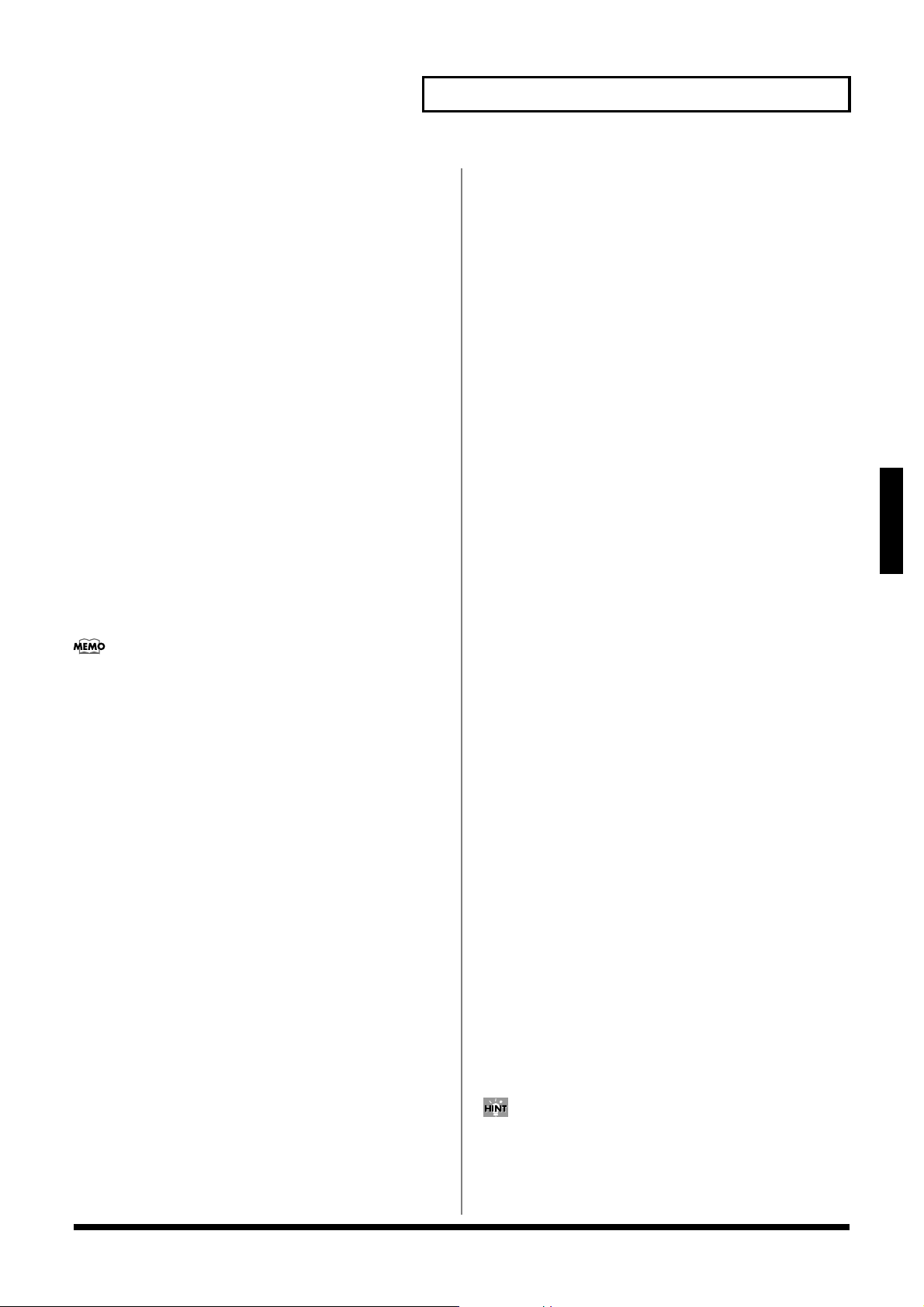
Создание патча
BEAM-R: инфракрасный контроллер D BEAM (правый датчик)
KNOB1: назначаемая ручка С1
KNOB2: назначаемая ручка С2
VELO: скорость нажатия клавиши (давление, с которым Вы на-
жимаете клавишу)
KEYF: Номер ноты
Чувствительность матрицы модуляции (Sens)
Этот параметр устанавливает, насколько сильно источник модуляции Source влияет на предмет модуляции Destination. Если
Вам нужна прямая зависимость, то есть при движении в положительную сторону (направо, вверх, по часовой стрелке), выбранный параметр увеличивался (становился скорее, больше), то
выберите положительное значение матрицы модуляции. Если
же Вам нужно изменить параметр в отрицательном
нии от текущего значения, установите отрицательную величину
чувствительности. Чем больше значение чувствительности, тем
больше источник модуляции Source влияет на предмет модуляции Destination. При установки нулевого значения чувствительности источник модуляции никак не влияет на предмет
модуляции
Возможные значения: -63– +63
направле-
Предмет модуляции Destination 1, 2
Этот параметр задает, что именно будет управляться с помощью
матрицы модуляции. Когда матрица модуляции не используется, установите значение OFF этого параметра. С помощью каждого из восьми источников матрицы модуляции можно одновременно управлять сразу двумя параметрами.
Возможные значения:
С помощью матрицы модуляции Вы можете управлять приведенными ниже в списке
дого параметра приводятся ниже на соответствующей странице.
В этом руководстве параметры, которые могут управляться с
помощью матрицы модуляции Matrix Control помечены
буквой "H".
OSC1/2-PITCH: Высота осциллятора Oscillator Pitch (стр. 43)
OSC1/2-TIME/PW: Время или ширина импульса для выбран-
ного осциллятора Time/Pulse Width (стр. 44)
OSC1/2-FORMA/FAT: Форманта или жирность для выбранного
осциллятора Formant/Fat (стр. 44, стр. 45)
OSC1/2-LVL: Уровень выбранного осциллятора Level (стр. 45)
OSC1/2-PENV-ATK: время атаки генератора огибающей, управ-
ляющего высотой звука Pitch Envelope Attack Time (стр
OSC1/2-PENV-DCY: время затухания до отпускания клавиши
генератора огибающей, управляющего высотой звука Pitch
Envelope Decay Time (стр. 48)
OSC1/2-PENV-REL: время затухания после отпускания клави-
ши генератора огибающей, управляющего высотой звука Pitch
Envelope Release Time (стр. 48)
OSC1/2-TENV-ATK: время атаки генератора огибающей, управ-
ляющего временем (темпом) звука Time Envelope Attack Time
(стр. 48)
OSC1/2-TENV-DCY: время затухания до отпускания клавиши
генератора огибающей, управляющего временем (темпом) звука
Time Envelope Decay Time (
OSC1/2-TENV-REL: время затухания после отпускания клави-
ши генератора огибающей, управляющего временем (темпом)
звука Time Envelope Release Time (стр. 48)
OSC1/2-FENV-ATK: время атаки генератора огибающей, управ-
ляющего формантой Formant Envelope Attack Time (стр. 48)
OSC1/2-FENV-DCY: время затухания до отпускания клавиши
генератора огибающей, управляющего формантой Formant
Envelope Decay Time (стр. 48)
OSC1/2-FENV-REL: время затухания после отпускания клави-
ши генератора огибающей, управляющего формантой Formant
Envelope Release Time (стр. 48)
OSC1/2-AENV-ATK: время атаки
равляющего уровнем громкости выбранного осциллятора TVA
Envelope Attack Time (стр. 48)
OSC1/2-AENV-DCY: время затухания до отпускания клавиши
генератора огибающей, управляющего уровнем громкости выб-
параметрами. Подробности для каж-
. 48)
стр. 48)
генератора огибающей, уп-
ранного осциллятора TVA Envelope Decay Time (стр. 48)
OSC1/2-AENV-REL: время затухания после отпускания клавиши генератора огибающей, управляющего уровнем громкости
выбранного осциллятора TVA Envelope Release Time (стр. 48)
OSC1/2-LFO-RATE: частота генератора низкой частоты выбранного осциллятора LFO Rate (стр. 49)
OSC1/2-LFO-PCH: глубина
ром низкой частоты выбранного осциллятора Pitch LFO Depth
(стр. 43)
OSC1/2-LFO-TM/PW: глубина модуляции времени или ширины импульса звука генератором низкой частоты выбранного осциллятора Time/Pulse Width LFO Depth (стр. 44, стр. 45)
OSC1/2-LFO-FR/FT: глубина модуляции форманты или жирности звука генератором низкой частоты выбранного осциллятора Formant/Fat LFO Depth (стр. 44, стр. 45)
OSC1/2-LFO-LVL: глубина модуляции уровня звука генератором
низкой частоты выбранного осциллятора Level LFO Depth
(стр. 45)
CSM1/2-PRM1: Параметр 1 для COSM (стр. 111)
CSM1/2-PRM2: Параметр 2 для COSM (стр. 111)
CSM1/2-ENV1-ATK: время атаки первого генератора огибаю-
щей, управляющего COSM: COSM Envelope Attack Time (стр. 48)
CSM1/2-ENV1-DCY: время затухания до отпускания клавиши
первого генератора огибающей, управляющего COSM: COSM
Envelope Decay Time (стр. 48)
CSM1/2-ENV1-REL: время затухания после отпускания клави-
ши первого генератора огибающей, управляющего COSM:
COSM Envelope Release Time (стр. 48)
CSM1/2-ENV2-ATK: время атаки второго
щей, управляющего COSM: COSM Envelope Attack Time (стр. 48)
CSM1/2-ENV2-DCY: время затухания до отпускания клавиши
второго генератора огибающей, управляющего COSMCOSM
Envelope Decay Time (стр. 48)
CSM1/2-ENV2-REL: время затухания после отпускания клавиши второго генератора огибающей, управляющего COSM:
COSM Envelope Release Time (стр. 48)
CSM1/2-LFO-RATE: частота генератора низкой частоты COSM
LFO Rate (стр. 49)
CSM1/2-LFO-PRM1: глубина модуляции параметра 1 COSM
генератором низкой частоты COSM LFO (стр. 111)
CSM1/2-LFO-PRM2: глубина модуляции параметра 2 COSM
генератором низкой частоты
TVA-LVL: Общий уровень для генератора огибающей усилителя
TVA Level (стр. 47)
TVA-ENV-ATK: время атаки генератора огибающей, управляю-
щего уровнем громкости TVA Envelope Attack Time (стр. 48)
TVA-ENV-DCY: время затухания до отпускания клавиши генератора огибающей, управляющего уровнем громкости TVA
Envelope Decay Time (стр. 48)
TVA-ENV-REL: время затухания после отпускания клавиши генератора огибающей, управляющего уровнем громкости TVA
Envelope Release Time (стр. 48)
TVA-LFO-RATE: частота генератора низкой
Rate (стр. 49)
TVA-LFO-LVL: глубина модуляции уровня звука генератором
низкой частоты LFO (стр. 47)
TVA-LFO-PAN: глубина модуляции панорамы (то есть положения в стерео пространстве) звука генератором низкой частоты
LFO (стр. 47)
MFX-SEND: Уровень посыла на мультиэффект MFX Send Level
(стр. 50)
CHO-SEND: Уровень посыла на хорус Chorus Send Level (стр. 50)
REV-SEND: Уровень посыла на реверберацию Reverb Send Level
(стр. 50)
MFX1–3: Параметры мультиэффектов 1-3 (
При касании иконки <List> на дисплее появляется экран
Destination List с полным перечнем возможных предметов
модуляции, позволяя Вам легко выбрать из списка нужный
параметр.
модуляции высоты звука генерато-
генератора огибаю-
COSM LFO (стр. 111)
частоты TVA LFO
стр. 116)
Создание патча
39
Page 38

Создание патча
Арпеджио (Arpeggio)
fig.03-11_50
Включение арпеджио (Arpeggio Switch)
Этот параметр позволяет включить или выключить
арпеджиатор.
Возможные значения: OFF (выключено), ON (включено).
Темп патча (Patch Tempo)
Этот параметр задает темп арпеджио. Этот параметр имеет
смысл только в том случае, если синтезатор не работает с внешней MIDI-синхронизацией (параметр Clock Source имеет значение Internal) (стр. 75).
Возможные значения: 20.0–250.0 отсчетов в минуту.
Удержание арпеджио (Arpeggio Hold)
Этот параметр включает и выключает удержание арпеджио.
Возможные значения: OFF, ON
Диапазон в октавах (Octave Range)
Этот параметр указывает, в каком диапазоне нажатые ноты будут раскладываться в арпеджио. Если Вам нужно, чтобы в арпеджио звучали только те ноты, которые Вы на самом деле играете,
то установите значение "0" для этого параметра. Если нужно,
чтобы в арпеджио участвовали те ноты, которые Вы нажали и
плюс ноты на
значения "-1" помимо нажатых будут звучать ноты на одну октаву ниже.
Возможные значения: -3– +3
Редактирование рисунка арпеджиатора
(Pattern Edit)
Коснитесь этой иконки, если Вы желаете отредактировать рисунок арпеджиатора.
одну октаву выше, то установите "+1". При выборе
Длительность арпеджио (Arpeggio Duration)
Этот параметр определяет длительность нот, устанавливая, таким образом, своеобразное ощущение "грува" арпеджио. Установка 100% производит наиболее сильное ощущение "грува".
Возможные значения: 0–100%
Мотив арпеджио (Arpeggio Motif)
Устанавливает порядок, в котором ноты аккорда раскладываются на арпеджио.
Возможные значения:
UP: Нажатые ноты звучат начиная с самой нижней, поднимаясь
вверх.
DOWN: Ноты раскладываются в арпеджио сверху вниз.
UP&DOWN: Ноты, которые Вы нажимаете, звучат начиная с са-
мой низкой до самой верхней, и затем в обратном направлении,
от самой верхней
RANDOM: Нажимаемые ноты раскладываются в арпеджио в
произвольном порядке.
NOTE ORDER: Нажимаемые Вами ноты звучат в том порядке, в
котором они были нажаты. Нажимая их в нужном порядке,
можно воспроизводить мелодические линии. Может быть
сохранено до 128 нот.
RHYTHM: В отличие от обычного арпеджио, будут звучать ноты,
которые
будут звучать вне зависимости от того, какие на самом деле нажаты клавиши. Это очень удобно для воспроизведения нужного
рисунка барабанов (стр. 53).
PHRASE: нажатие какой-либо клавиши приведет к воспроизведению фразы на ее основе. Если нажато несколько клавиш, то
арпеджирована будет последняя нажатая
AUTO: время звучания клавиш выбирается автоматически, начиная с нижней нажатой клавиши.
указаны при вводе рисунка арпеджиатора. Эти ноты
назад до самой нижней.
клавиша.
Ритмическое смещение арпеджио (Arpeggio
Shuffle Rate)
Эти установки позволяют Вам изменять ритмические соотношения нот в арпеджио, создавая "свингующие" ритмы, или
шаффлы.
При выборе 50% ноты будут делиться равномерно. При повышении значения, ритмический рисунок становится все более и более "пунктирным".
Возможные значения: 0–100%
fig.Shuffle Rate
Shuffle Rate = 50%
50 50 50 50
Shuffle Rate = 90%
90 10 90 10
Подробности создания и изменения рисунка арпеджиатора
приведены в разделе “Создания основы рисунка
арпеджио (Pattern Edit)” (стр. 25).
Громкость арпеджио и зависимость ее от
силы нажатия и (KBD Velo)
Этот параметр определяет громкость арпеджио. Если Вам нужно, чтобы громкость определялась тем, с какой силой Вы нажали
ту или иную клавишу, установите значение "REAL" этого параметра. Если же Вам нужно, чтобы громкость каждой ноты арпеджио была фиксированной, не зависящей от силы нажатия на
клавиатуру, установите выбранное значение MIDI-сообщений о
скорости нажатия velocity (от 1 до 127).
Возможные значения: REAL, 1–127
40
Основная длительность пунктирного рисунка
(Shuffle Resolution)
Этот параметр устанавливает разрешение в длительности нот.
Можно указать либо 16-ю, либо 8-ю ноту.
Возможные значения: ,
Page 39
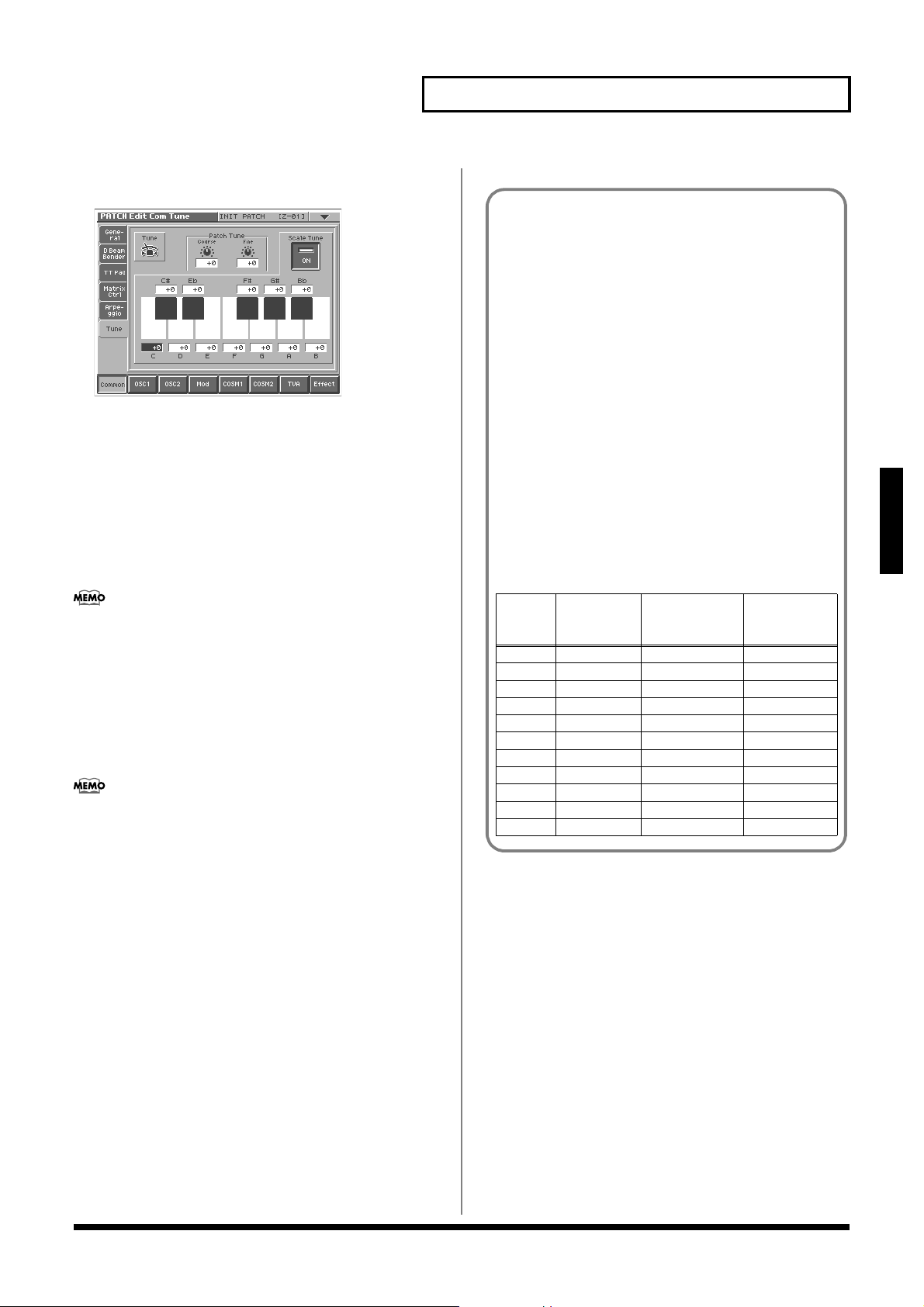
Настройка (закладка Tune)
fig.03-12_50
Грубая настройка патча (Patch Coarse Tune)
Этот параметр определяет высоту звука данного патча в полутонах по отношению к основной высоте. Можно задать смещение
по высоте вверх или вниз на любой интервал вплоть до 4-х октав.
Возможные значения: -48– +48
Точная настройка патча (Patch Fine Tune)
Этот параметр осуществляет подстройку патча от -50 центов до
+50 центов.
Возможные значения: -50– +50
1 цент - это 1/100 полутона
Выключатель строя (Scale Tune Switch)
Эта иконка позволяет включать и выключать любой другой
строй, кроме равномерно-темперированного.
Возможные значения: ON (включено), OFF (выключено)
Синтезатор V-SYNTH позволяет Вам играть другими строями,
кроме равномерно темперированного. Высота строя определяется для каждой ноты в центах по отношению к равномернотемперированному.
•1 цент - 1/100 полутона
• Выбранный для патча строй применяется также для всех
внешних MIDI-сообщений, которые принимает V-SYNTH со
внешнего оборудования.
Создание патча
Равномерно-темперированный строй
Этот строй делит октаву на 12 равных частей. Это наиболее
широко распространенный строй в западноевропейской
музыке. V-SYNTH использует именно этот строй при выключенном параметре (OFF) Scale Tune Switch.
Совершенный строй, тоника - "до" (Just
Temperament)
По сравнению с равномерно-темперированным строем основные трезвучия звучат чисто. Однако этот результат получается только в одной тональности. При транспонировании
в другие тональности созвучия становятся сомнительными.
Арабский строй (Arabian Scale)
В этом строе "ми" и "си" на четверть тона ниже, а "до диез",
"фа диез" и "соль диез" на четверть тона выше, чем в равномерно-темперированном строе. Интервалы между "соль" и
"си", "до" и "ми", "фа" и "соль диез", "си бемоль" и "до диез",
"ми бемоль" и "фа
ральную терцию - средний интервал между большой и малой терцией. На синтезаторе V-SYNTH можно использовать арабский строй в трех тональностях: соль, до и фа.
<Пример>
Нота Равномерно-
До 0 0 -6
До диез 0 -8 +45
Ре 0 +4 -2
Ре диез 0 +16 -12
Ми 0 -14 -51
F 0 -2 -8
F# 0 -10 +43
G 0 +2 -4
G# 0 +14 +47
A 0 -16 0
Bb 0 +14 -10
диез" образуют так называемую нату-
темперирова
нный строй
Чистый
(Совершенный)
строй, тоника
"до"
Арабский
строй
Создание патча
Установки строя Scale Tune C–B
Установите нужные значения для выбранного строя.
Возможные значения: -100– +100
41
Page 40

Создание патча
Изменение волновых форм
(кнопки OSC1/OSC2)
Выключатель осциллятора (Oscillator Switch)
Этот параметр включает и выключает осцилляторы.
Возможные значения: ON (включено), OFF (выключено)
Тип осциллятора (Закладка OSC Type)
Аналоговый осциллятор
Осциллятор PCM на основе воспроизведения сэмплов.
Форма волны для аналогового осциллятора
(Waveform)
Этот параметр выбирает волновую форму, на которой строится
звук при использовании аналогового осциллятора.
Возможные значения:
Форма волны
SAW: пилообразная волна O O
SQR: прямоугольная волна O O
TRI: треугольная волна O O
SINE: синусоидальная волна O O
RAMP: волна RAMP O O
JUNO: модулированная
пилообразная волна
HQ-SAW:
HQ-SQR: высококачественная
высококачественная
пилообразная волна
прямоугольная волна
NOISE: шум O X
Скважность
(ширина
импульса,
стр. 44)
O O
X X
O X
O: действует X: не действует
Жирность
(стр. 44)
Толчок (Impact)
Этот параметр устанавливает резкость атаки аналогового осциллятора. Чем выше значение параметра, тем более резкая атака у
осциллятора.
Возможные значения: 0.0–4.0
Тип осциллятора (Oscillator Type)
Выберите тип осциллятора.
При выборе "EXT IN" в качестве одного из осцилляторов используется сигнал, который подается через вход INPUT, расположенный на задней панели. Это позволяет играть на клавиатуре сиг-
налом, который подается извне.
Возможные значения:
ANALOG: Аналоговый осциллятор
PCM: Осциллятор на основе воспроизведения сэмплов
EXT IN: Внешний сигнал, подаваемый на вход.
Уровень волны (Wave Gain)
Устанавливает уровень волны (уровень усиления) в децибелах.
Возможные значения: -12– +12 dB
Выключатель Time Trip (Time Trip Sw)
Этот параметр определяет, будет ли у осциллятора на основе
воспроизведения сэмплов или нет работать функция Time Trip.
Возможные значения: ON (включена), OFF (выключена).
Возврат к метру (Time Trip Beat Keep)
После включения функции Time Trip этот параметр позволяет
установить, будет ли возврат к изначальному метру после применения функции Time Trip (ON) или нет (OFF).
Возможные значения: OFF, ON
Форма волны (Waveform)
Этот параметр позволяет выбрать волну, на которой основан
звук при использовании осциллятора PCM.
Возможные значения: 1–999 (номера волн)
При касании иконки <LIST> открывается окно с перечнем
волновых форм, позволяя выбрать волну из списка.
При выборе волны показывается ее название, тип кодировки
и стереофоническая ли это волна или монофоническая.
Выключатель Vari Sw
Этот параметр устанавливает, будет ли звук кодироваться с помощью технологии VariPhrase (ON), или линейно (OFF
Возможные значения: OFF, ON
42
Смещение начала воспроизведения (Start
Offset)
Данный параметр устанавливает, будет ли волна воспроизводиться с ее начала, или же с какой-то иной точки.
Возможные значения: 0–**
Page 41

Создание патча
Режим воспроизведения (Playback Mode)
Этот параметр устанавливает, как волна будет воспроизводиться
при нажатии каждой клавиши.
Возможные значения:
RETRIGGER: Каждый раз при нажатии клавиши сэмпл вос-
производится сначала.
LEGATO: При игре слитно (легато) сэмпл не прерывается в точ-
ке отпускания очередной клавиши, а воспроизводится до конца,
высота же определяется нажатыми клавишами.
STEP: В этом "пошаговом" режиме
клавиши сэмпл воспроизводится до следующего события (стр.
71), и затем останавливается.
EVENT: Сэмпл делится на несколько "событий", каждое из которых присваивается определенной клавише. Каждый раз при нажатии клавиши сэмпл играет от начала соответствующего
события.
каждый раз при нажатии
Закольцовывание воспроизведения волны
(LOOP)
Этот параметр устанавливает, будет ли волна воспроизводиться
как петля (ON), вновь и вновь возвращаясь к ее началу по достижении точки закольцовывания, или же разово от начала до конца сэмпла (OFF).
Возможные значения: OFF, ON
Голос Робота (Robot Voice)
Этот параметр устанавливает, будет ли высота воспроизводимого сэмпла неизменна (ON), или же нет (OFF).
Возможные значения: OFF, ON
Синхронизация с темпом (Tempo Sync)
Этот параметр определяет, будет ли сэмпл синхронизирован с
MIDI-темпом tempo clock (ON), или нет (OFF).
Возможные значения: OFF, ON
Высота звука (Закладка Pitch)
fig.03-14_50
Зависимость высоты от клавиш (Pitch KF)
Этот параметр устанавливает изменение высоты при игре одной
октавой выше (то есть 12 клавиш выше на клавиатуре, включая
черные). Если Вам нужно, чтобы высота менялась на одну октаву, как на обычной клавиатуре, то установите значение "+100"
этого параметра. Если Вам нужно, чтобы высота поднималась на
2 октавы, то установите значение "+200". Наоборот, установите
отрицательные значения, если Вам нужно, чтобы высота падала.
При установке значения "0" все клавиши будут звучать с одной и
той же высотой.
Возможные значения: -200– +200
fig.Pitch KF.e
Грубая подстройка осциллятора (Coarse)
Этот параметр определяет грубую подстройку в полутонах.
Можно изменить высоту звука на любой интервал вплоть до 4
октав.
Возможные значения: -48– +48
Точная подстройка высоты осциллятора (Fine)
Этот параметр позволяет подстроить высоту осциллятора шагами по 1 центу.
Возможные значения: -50– +50
Создание патча
Высота осциллятора (Pitch)
Этот параметр устанавливает высоту осциллятора.
Возможные значения: -63– +63
1 цент - это 1/100 полутона.
Случайные отклонения высоты тона (Random)
Этот параметр определяет, насколько сильно высота тона будет
случайно отклоняться от правильной при каждом нажатии клавиш. Если Вам не нужно, чтобы высота произвольно менялась,
установите значение "0" этого параметра. Значения этого параметр устанавливаются в центах (100 центов = 1 полутон).
Возможные значения: 0, 1, 2, 3, 4, 5, 6, 7, 8, 9, 10, 20, 30, 40, 50,
60, 70, 80, 90, 100, 200, 300, 400, 500, 600, 700, 800, 900, 1000, 1100,
1200
Глубина изменения высоты в зависимости от
огибающей (Pit LFO Dp)
Возможные значения: -63– +63
В этом экране можно установить параметры огибающей,
влияющие на высоту звука. Подробности установки параметров приведены в разделе “Параметры огибающей
(Envelope Settings)” (стр. 48).
43
Page 42

Создание патча
Ширина импульса (Закладка Pulse
Width при выборе аналогового
генератора)
fig.03-15_50
Ширина импульса
Этот параметр также называется скважность. Он определяет
величину, на которую изменяется форма волны от
прямоугольной.
Возможные значения: -63– +63
Зависимость ширины импульса от высоты
íîòû (PW KF)
Этот параметр определяет, насколько сильно ширина импульса
(скважность) зависит от высоты нажатой ноты.
Возможные значения: -200– +200
Глубина модуляции скважности генератором
низкой частоты (PW LFO Depth)
Этот параметр определяет, насколько сильно ширина импульса
(скважность) меняется модулирующим сигналом генератора
низкой частоты.
Возможные значения: -63– +63
В этом экране можно установить параметры огибающей,
влияющие на ширину импульса (скважность). Подробности
установки параметров приведены в разделе “Параметры
огибающей (Envelope Settings)” (стр. 48).
Жирность (Закладка FAT при выборе
аналогового осциллятора)
fig.03-16_50
Глубина модуляции жирности генератором
низкой частоты (Fat LFO Depth)
Этот параметр определяет, насколько сильно жирность меняется модулирующим сигналом генератора низкой частоты.
Возможные значения: -63– +63
В этом экране можно установить параметры огибающей,
влияющие на жирность звука. Подробности установки параметров приведены в разделе “Параметры огибающей
(Envelope Settings)” (стр. 48).
Скорость воспроизведения (закладка
Time при выборе осциллятора на
основе воспроизведения сэмплов)
fig.03-17_50
Скорость воспроизведения (Time)
Этот параметр устанавливает границы изменения скорости воспроизведения сэмпла.
Возможные значения: -63– +63
Таблица, дающая зависимость времени воспроизведения
от величины параметра Time:
Time -40 -20 0 20 40
FWD Обратное
ZERO Скорость -2xОбратное
BWD Скорость 4xСкорость -2xОбратное
воспроизв
едение
Стоп Нормальн
скорость
воспроизв
едение
воспроизв
едение
Скорость 2xСкорость
ая
Stop Нормальн
ая
скорость
Стоп Нормальн
4x
Скорость
2x
ая
скорость
Жирность (Fat)
Этот параметр подчеркивает нижний диапазон из всего спектра.
Возможные значения: 0–127
Зависимость жирности звука от высоты ноты
(Fat KF)
Этот параметр определяет, насколько сильно жирность звука
зависит от высоты нажатой ноты.
Возможные значения: -200– +200
44
Зависимость скорости воспроизведения от
высоты нажатой ноты (Time KF)
Этот параметр задает, насколько сильно высота нажатой ноты
влияет на скорость воспроизведения.
Возможные значения: -200– +200
Сдвиг скорости воспроизведения (Time Offset)
Этот параметр определяет скорость воспроизведения при значении параметра Time, равном нулю.
Возможные значения:
BWD: обратное воспроизведение.
ZERO: пауза.
FWD: нормальное воспроизведение.
Page 43
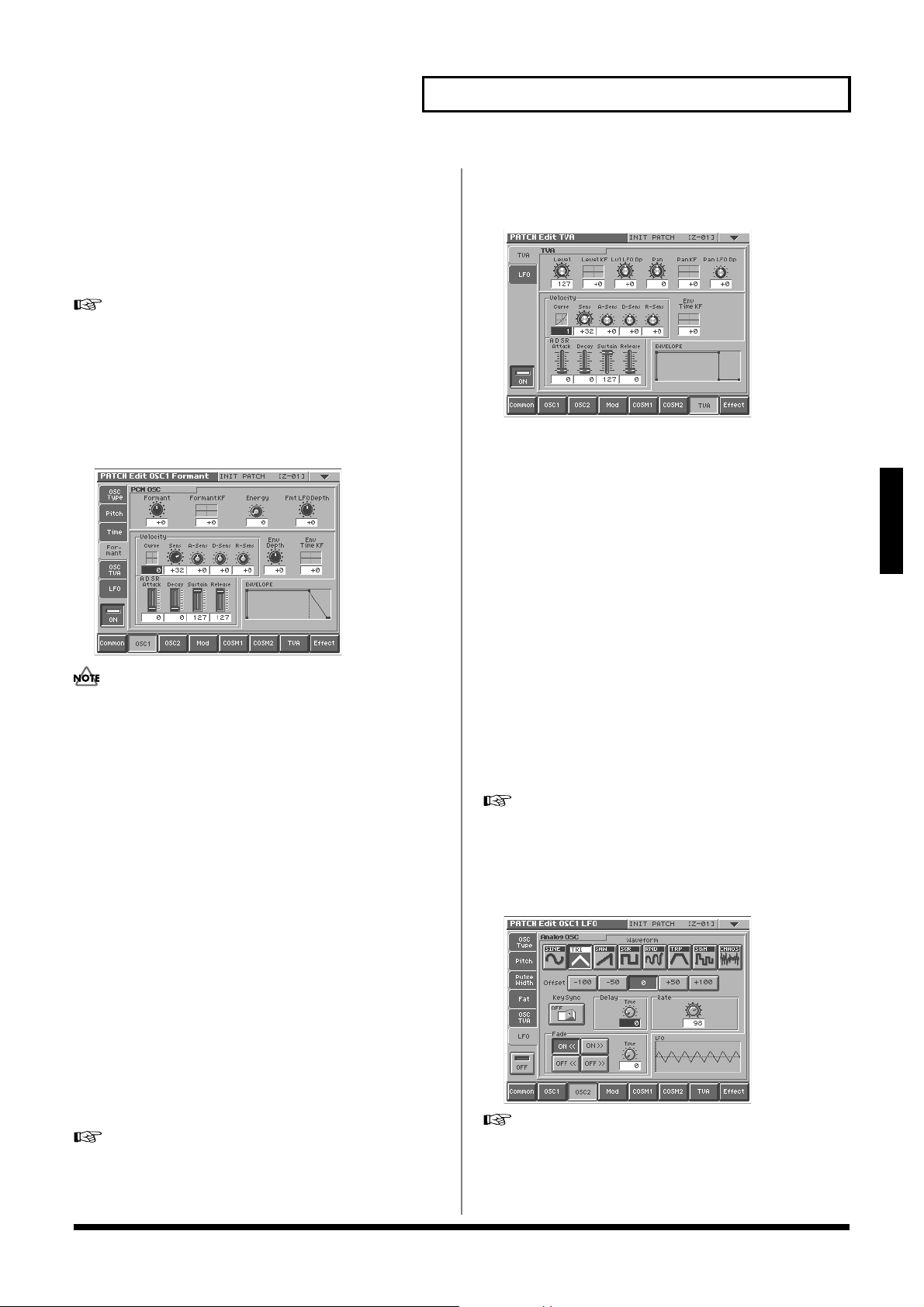
Создание патча
Глубина модуляции скорости
воспроизведения генератором низкой
частоты (LFO Depth)
Этот параметр определяет, насколько сильно скорость воспроизведения сэмпла меняется под управлением генератора
низкой частоты.
Возможные значения: -63– +63
В этом экране можно установить параметры огибающей,
влияющие на скорость воспроизведения сэмпла. Подробности установки параметров приведены в разделе
“Параметры огибающей (Envelope Settings)” (стр. 48).
Форманта (закладка Formant при
выборе осциллятора на основе
воспроизведения сэмплов)
fig.03-18_50
Генератор огибающей уровня
осциллятора (закладка OSC TVA)
fig.03-19_50
Уровень (Level)
Этот параметр задает громкость осциллятора.
Возможные значения: 0–127
Зависимость уровня осциллятора от высоты
нажатой ноты (Level KF)
Используйте этот параметр, если Вам нужно, чтобы громкость
осциллятора менялась в зависимости от высоты нажатой клавиши. По отношению к центральной клавише (до первой октавы,
или C4) положительные значения приведут к повышению громкости более высоких нот, отрицательные - к ее понижению. Чем
больше значение параметра, тем более существенны изменения
громкости.
Value: -200– +200
Создание патча
При отключенном параметре Vari (стр. 42) или выборе типа
кодировки "Backing" или "Ensemble" значения параметров
этой секции игнорируются (стр. 70).
Форманта (Formant)
Этот параметр задает диапазон изменения форманты (параметр
качества вокала).
Возможные значения: -63– +63
Зависимость форманты от высоты нажатой
íîòû (Formant KF)
Этот параметр определяет зависимость форманты от высоты
нажатой ноты.
Возможные значения: -200– +200
Энергия (Energy)
Этот параметр определяет, насколько сильно основная частота
подчеркивается, для достижения большей определенности
звука.
Возможные значения: 0–127
Глубина модуляции форманты генератором
низкой частоты (Formant LFO Depth)
Этот параметр определяет, насколько сильно генератор низкой
частоты влияет на форманту.
Возможные значения: -63– +63
В этом экране можно установить параметры огибающей,
влияющие на форманту. Подробности установки параметров приведены в разделе “Параметры огибающей
(Envelope Settings)” (стр. 48).
Уровень модуляции громкости осциллятора
генератором низкой частоты (Level LFO
Depth)
Этот параметр задаёт насколько сильно генератор низкой
частоты (LFO) влияет на громкость осциллятора.
Возможные значения: -63– +63
Уровень модуляции громкости осциллятора генератором
низкой частоты (Level LFO Depth) “Параметры
огибающей (Envelope Settings)” (стр. 48).
LFO
fig.03-20_50
В этом экране можно установить параметры генератора низкой частоты, управляющего осциллятором. Подробности установки параметров приведены в разделе “Параметры
генератора низкой частоты (LFO Settings)” (стр. 49).
45
Page 44

Создание патча
Смешение или модуляция двух
звуков (Mod)
Переключатель Modulator
Включает разные режимы модуляции.
Возможные значения: OFF, ON
Тип модуляции (закладка Mod Type)
fig.03-21_50
Тип модулятора (Modulator Type)
Этот параметр позволяет выбрать используемый тип модулятора, соединяющего сигнал двух осцилляторов.
Возможные значения:
MIX: два осциллятора OCS1 и OSC2 просто смешиваются друг с
другом.
RING: OSC2 используется в качестве источника кольцевой модуляции для OSC1.
FM: OSC2 используется в качестве оператора частотной модуля-
ции для OSC1.
ENV RING: Используйте огибающую OSC2 для управления
громкостью OSC1.
OSC SYNC: Синхронизация выхода волны
волной OSC2.
Значение параметра OSC SYNC можно выбрать только в том
случае, если осциллятор OSC2 - аналоговый.
Изначальный уровень модулятора (Original
Level)
Этот параметр определяет изначальный уровень звука осциллятора OSC1.
Возможные значения: 0–127
осциллятора OSC1 с
клавиши для осциллятора OSC2.
Возможные значения: 0–127
Этот параметр устанавливается только при выборе типа
модулятора ENV RING.
Обработка каждой ноты
различными эффектами (COSM1/
COSM2)
Включение или отключение обработки (COSM
Switch)
С помощью этой иконки можно включить или выключить выбранную обработку COSM.
Возможные значения: OFF, ON
Тип COSM (закладка COSM Type)
fig.03-22_50
Òèï COSM
С помощью этого параметра выберите любой из 15-ти доступных алгоритмов обработок COSM. Подробности, касающиеся
параметров COSM, приведены в разделе “Параметры COSM”
(стр. 111).
Возможные значения: THRU, OD/DS, W-SHAPE, AMP,
SPEAKER, RESONATOR, SBF1/2, COMB, DUAL, TVF, DYN-TVF,
COMP, LIMITER, F-SHIFT, LO-FI
LFO
fig.03-23_50
Этот параметр устанавливается только при выборе типа модулятора RING или FM.
Время атаки модулятора (Attack)
Этот параметр устанавливает время атаки для осциллятора
OSC2.
Возможные значения: 0–127
Эот параметр устанавливается только при выборе типа
модулятора ENV RING.
Время затухания модулятора после
отпускания клавиши (Release)
Этот параметр устанавливает время затухания после отпускания
46
При выборе некоторых алгоритмов COSM можно установить параметры генератора низкой частоты, управляющего
этим алгоритмом. Подробности установки параметров приведены в разделе “Параметры генератора низкой
частоты (LFO Settings)” (стр. 49).
Page 45

Создание патча
Подстройка громкости и панорамы
(TVA)
Включение и выключение секции (TVA Switch)
Данная иконка включает и выключает секцию TVA.
Возможные значения: OFF, ON
Общие параметры уровня (закладка
TVA)
fig.03-24_50
Уровень (Level)
Этот параметр определяет уровень громкости для выбранного
патча.
Возможные значения: 0–127
Зависимость громкости от диапазона (Level
KF)
Используйте этот параметр, если Вам нужно, чтобы громкость
патча зависела от высоты нажатых нот. По отношению к центральной клавише (до первой октавы, или C4) положительные
значения приведут к повышению громкости более высоких нот,
отрицательные - к ее понижению. Чем больше значение параметра, тем более существенны изменения громкости.
Возможные значения: -200– +200
Уровень модуляции громкости генератором
низкой частоты (Lvl LFO Dp)
Этот параметр задает, насколько сильно генератор низкой частоты LFO влияет на громкость патча. Периодическое изменение
громкости звука известно как эффект "тремоло".
Возможные значения: -63– +63
Зависимость панорамы от высоты ноты (Pan
KF)
Используйте этот параметр, если Вам нужно, чтобы панорама
патча зависела от высоты нажатых нот. По отношению к центральной клавише (до первой октавы, или C4) положительные
значения приведут к повышению панорамы более высоких нот
(сдвигу их вправо), отрицательные - к ее понижению. Чем больше значение параметра, тем более существенны изменения
панорамы.
Возможные значения: -200– +200
fig.Pan KF.e
Уровень модуляции панорамы генератором
низкой частоты (Pan LFO Depth)
Этот параметр задает, насколько сильно панорама модулируется генератором низкой частоты LFO.
Возможные значения: -63– +63
В этом экране можно установить параметры огибающей, управляющей уровнем патча. Подробности установки параметров приведены в разделе “Параметры огибающей
(Envelope Settings)” (стр. 48).
Генератор низкой частоты (закладка
LFO)
fig.03-25_50
Создание патча
Панорама (Pan)
Этот параметр задает положение звука в стереопространстве.
L64 - это крайнее левое положение, 0 - центр, 63R - крайне
правое.
Возможные значения: L64–0–63R
В этом экране можно установить параметры генератора низкой частоты, управляющего уровнем патча. Подробности установки параметров приведены в разделе “Параметры
генератора низкой частоты (LFO Settings)” (стр. 49).
47
Page 46

Создание патча
Параметры огибающей (Envelope
Settings)
В этом разделе описываются параметры экранов огибающей
(Envelope), определяющей поведение патча во времени.
fig.03-26_50
Кривая зависимости от скорости нажатия
(Velocity Curve)
Выберите нужную кривую, задающую зависимость глубины
огибающей от силы игры на клавиатуре. Если Вам не нужно,
чтобы игра на клавиатуре влияла на громкость игры, выберите
кривую "0".
Возможные значения: 0–7
fig.Curve-7
0123
4567
резкое затухание при отпущенной клавише, установите положительное значение этого параметра. Если же, напротив, Вам
нужно, чтобы сильно нажатые ноты имели более плавное затухание при
значение.
Возможные значения: -63– +63
отпущенной клавише, то установите отрицательное
Время атаки (ADSR Attack)
Этот параметр задает время атаки для выбранной огибающей.
Он определяет время от нажатия клавиши до достижения сигналом максимального уровня.
Время затухания при нажатой клавише (ADSR
Decay)
Этот параметр задает время затухания при нажатой клавише
для выбранной огибающей. Он определяет время от момента,
когда достигнут максимальный уровень до того, пока уровень
упадет до постоянного значения.
Уровень звука после атаки (ADSR Sustain)
Этот параметр задает постоянный уровень звука, устанавливающийся после атаки. При долго нажатой клавише огибающая
сохраняет это постоянное значение.
Время затухания при отпущенной клавише
(ADSR Release)
Этот параметр задает время затухания при отпущенной клавише для выбранной огибающей. Он определяет время от момента, когда отпущена клавиша до того, пока уровень упадет до
нуля.
Зависимость от скорости нажатия (Velocity
Sens)
Этот параметр задает, насколько сильно сила нажатия клавиатуры влияет на глубину огибающей. При положительных значениях более сильная игра приведет к большим изменениям огибающей. При отрицательных значениях большие изменения
огибающей будут вызываться, напротив, тихой игрой. Большее
значение параметра приводит к большим изменениям.
Возможные значения: 0–7
Зависимость времени атаки от скорости
нажатия (Velocity A-Sens)
С помощью этого параметра можно установить зависимость
времени атаки от динамики игры. Если Вам нужно, чтобы сильно сыгранные ноты имели более резкую атаку, установите положительное значение этого параметра. Если же, напротив, Вам
нужно, чтобы сильно нажатые ноты имели более плавную атаку,
то установите отрицательное значение.
Возможные значения: -63– +63
Зависимость времени затухания при нажатой
клавише от скорости нажатия (Velocity DSens)
С помощью этого параметра можно установить зависимость
времени затухания при нажатой клавише от динамики игры. Если Вам нужно, чтобы сильно сыгранные ноты имели более резкое затухание при нажатой клавише, установите положительное
значение этого параметра. Если же, напротив, Вам нужно, чтобы
сильно нажатые ноты имели более плавное затухание при нажа
той клавише, то установите отрицательное значение.
Возможные значения: -63– +63
В нижней правой части экрана в секции ENVELOPE графически изображается выбранная огибающая, заданная текущими установками.
Глубина огибающей (Env Depth)
Этот параметр определяет глубину огибающей. Более высокие
значения приведут к большим изменениям, отрицательные значения зеркально переворачивают форму огибающей.
Возможные значения: -63– +63
Зависимость временных параметров
огибающей от высоты нажатой ноты (Env
Time KF)
Этот параметр задает зависимость для времени затухания при
нажатой клавише и последующих временных параметров от высоты нажатой клавиши. По отношению к центральной клавише
(до первой октавы, или C4) положительные значения приведут к
уменьшению времени затухания более высоких нот, отрицательные - к повышению. Чем больше значение параметра, тем более
существенны изменения.
Возможные значения: -200– +200
fig.Time KF.e
-
Зависимость времени затухания при
отпущенной клавише от скорости нажатия
(Velocity R-Sens)
С помощью этого параметра можно установить зависимость
времени затухания при отпущенной клавише от динамики игры. Если Вам нужно, чтобы сильно сыгранные ноты имели более
48
Page 47
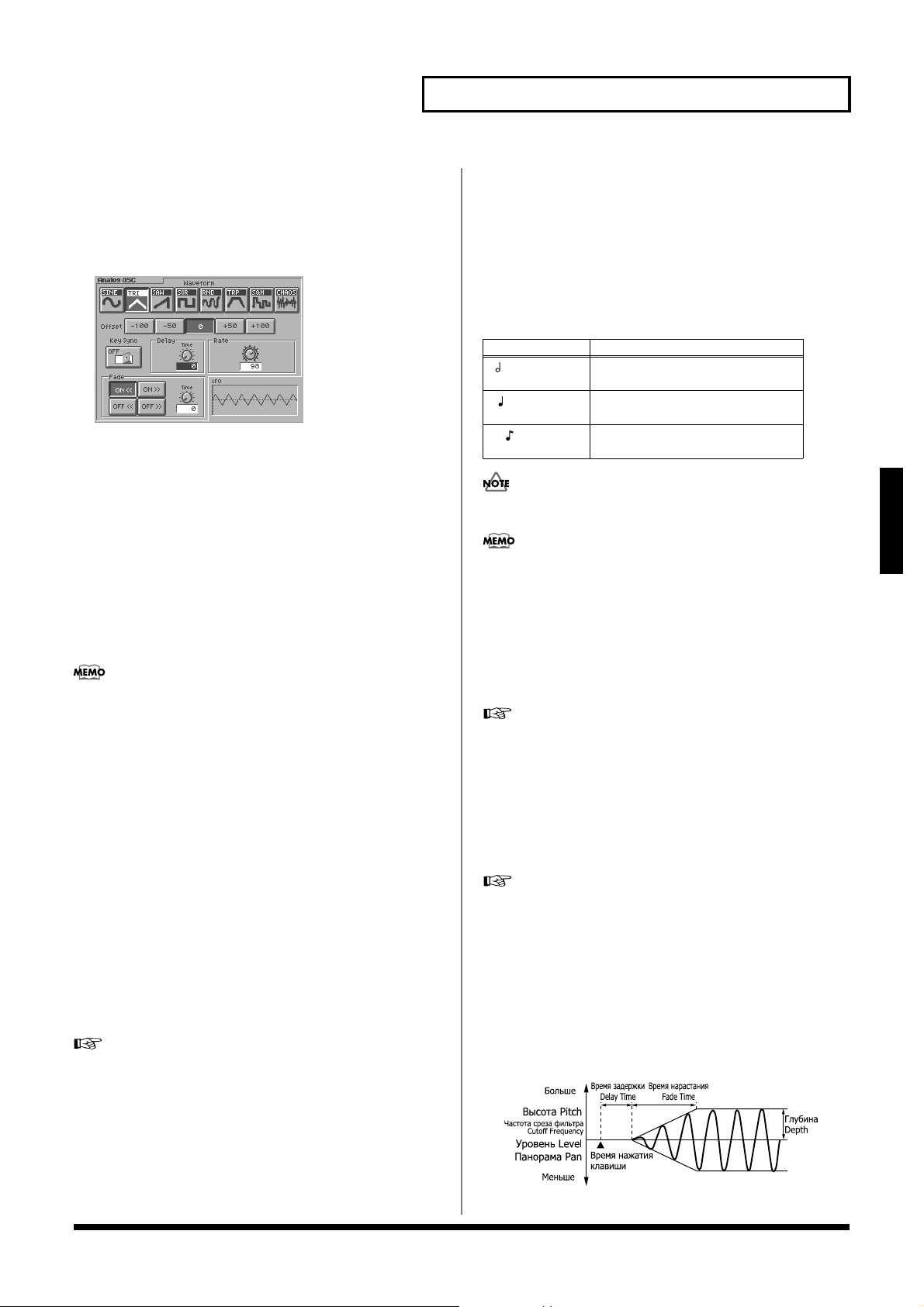
Создание патча
Параметры генератора низкой
частоты (LFO Settings)
В этом разделе описываются параметры экранов генераторов
низкой частоты (LFO), определяющих поведение различных
установок патча.
fig.03-27_50
Форма волны (Waveform)
Этот параметр позволяет выбрать нужную форму волны для генератора низкой частоты.
Возможные значения:
SIN: синусоидальная волна
TRI: треугольная волна
SAW: пилообразная волна
SQR: прямоугольная волна
RND: волна произвольной формы
TRP: трапециевидная волна
S&H: волна Sample and Hold (один раз в цикл значение LFO
меняется)
CHAOS: волна хаотической формы
В нижней правой части экрана в секции LFO графически
представляется выбранная волна низкой частоты LFO, заданная текущими установками.
Сдвиг (Offset)
Этот параметр позволяет поднять или опустить вниз выбранную
волну LFO. Положительные значения поднимают волну от центральной точки, так что модуляция происходит от центральной
точки вверх. Отрицательные - опускают ее.
Возможные значения: -100, -50, 0, +50, +100
Синхронизация с нажатием клавиши (Key
Sync)
Этот параметр задает, будет ли цикл LFO синхронизироваться с
нажатием клавиши (ON), или нет (OFF).
Возможные значения: OFF, ON
Время задержки (Delay Time)
Время задержки определяет время после нажатия клавиши до
начала включения цикла генератора низкой частоты.
Возможные значения: 0–127
в связи с данным параметром просмотрите также раздел
“Как применять генератор низкой частоты” (стр. 49),
после этого, если необходимо, измените значение времени
задержки.
Частота генератора LFO (Rate)
Этот параметр устанавливает частоту (или скорость) генератора
низкой частоты LFO.
Возможные значения: 0–127, длительность ноты.
Таким образом, частота генератора LFO может быть синхронизирована с темпом, даже в том случае, если используется синхронизация со внешним секвенсором.
(Пример)
Для темпа 120 (120 четвертных нот в минуту, т. е. 60 сек)
Установка Delay time
(Половинная
нота)
(Четвертная
нота)
(Восьмая
нота)
Этот параметр будет игнорироваться при выборе формы
волны CHAOS.
В правой нижней части экрана в секции LFO графически
представляется выбранная волна низкой частоты LFO, заданная текущими установками.
1 секунда (60/60 = 1 секунда)
0,5 секунды (60/120 = 0,5 секунды)
0,25 секунды (60/240 = 0,25 секунды)
Режим нарастания или затухания LFO (Fade
Mode)
Этот параметр задает, как будет расти или затухать волна LFO
после нажатия или отпускания клавиши.
Возможные значения: ON <<, ON >>, OFF <<, OFF >>
в связи с данным параметром просмотрите также раздел
“Как применять генератор низкой частоты” (стр. 49),
после этого, если необходимо, измените значение
параметра.
Время нарастания или затухания (Fade Time)
Этот параметр позволяет задать время, в течение которого амплитуда волны LFO достигает своего максимума или минимума.
Возможные значения: 0–127
в связи с данным параметром просмотрите также раздел
“Как применять генератор низкой частоты” (стр. 49),
после этого, если необходимо, измените значение
параметра.
Как применять генератор низкой
частоты
Постепенное возрастание амплитуды LFO
после нажатия клавиши
fig.LFO-1.e
Создание патча
Режим возрастания Fade Mode: ON <
49
Page 48

Создание патча
Время нарастания Fade Time: Время, в течение которого амплитуда LFO достигнет максимального значения после окончания
времени задержки.
Время задержки Delay Time: Время, в течение которого после
нажатия клавиши LFO не применяется.
Максимальная амплитуда LFO при нажатии
клавиши с постепенным ее затуханием
fig.LFO-2.e
Режим возрастания Fade Mode: ON >>
Режим затухания Fade Time: Время, в течение которого амплитуда LFO достигнет минимума после окончания времени
задержки.
Время задержки Delay Time: Время, в течение которого после
нажатия клавиши применяется LFO.
Постепенное возрастание амплитуды LFO
после отпускания клавиши
fig.LFO-3.e
Режим возрастания Fade Mode: OFF <<
Время нарастания Fade Time: Время, в течение которого амплитуда LFO достигнет максимального значения после окончания
времени задержки.
Время задержки Delay Time: Время, в течение которого после
отпускания клавиши LFO не применяется.
Постепенное затухание амплитуды LFO
после отпускания клавиши
fig.LFO-4.e
Режим возрастания Fade Mode: OFF >>
Время затухания Fade Time: Время, в течение которого амплитуда LFO достигнет минимального значения после окончания
времени задержки.
Время задержки Delay Time: Время, в течение которого после
отпускания клавиши применяется LFO.
Установка для патча эффекта
(Effect)
Способ подключения эффектов
(закладка Routing)
fig.03-28_50
Уровень посыла на мультиэффект (MFX Send)
Этот параметр устанавливает уровень посыла сигнала на
мультиэффект.
Возможные значения: 0–127
Уровень посыла на хорус (CHO Send)
Этот параметр устанавливает уровень посыла сигнала на хорус.
Возможные значения: 0–127
Уровень посыла на реверберацию (REV Send)
Этот параметр устанавливает уровень посыла сигнала на
мультиэффект.
Value: 0–127
Выбор выходов (Output Assign)
Этот параметр позволяет выбрать, как направляется необработанный эффектами звук.
Возможные значения:
MULTI: Стерео сигнал направляется через процессор мультиэф-
фектов MFX. Можно также установить уровень хоруса и реверберации сигнала, прошедшего процессор эффектов MFX.
MAIN: Необработанный стерео сигнал направляется на главный
выход MAIN OUT без обработки процессором мультиэффектов
MFX.
DIR: Необработанный стерео сигнал направляется на
OUT без обработки процессором мультиэффектов MFX. Выбе-
рите такой вариант при использовании внешнего процессора
эффектов.
Мультиэффекты (MFX)
Включает и выключает процессор мультиэффектов MFX.
Возможные значения: (OFF), (ON)
Тип мультиэффекта (MFX Type)
С помощью этого параметра можно выбрать один из 41 возможного мультиэффекта. Подробные параметры каждого мультиэффекта описаны в разделе “Параметры мультиэффектов
MFX” (стр. 116).
Возможные значения: 00 (Thru)–41
Уровень сигнала, прошедшего MFX (MFX
Master Level)
Этот параметр устанавливает уровень громкости сигнала, прошедшего процессор MFX.
Возможные значения: 0–127
выход DIR
50
Page 49

Создание патча
Уровень посыла сигнала, обработанного
мультиэффектом, на хорус (MFX to CHO)
Этот параметр устанавливает уровень посыла сигнала, обработанного мультиэффектом, на хорус. Если Вам не нужно обрабатывать хорусом сигнал после мультиэффекта, установите значение 0.
Возможные значения: 0–127
Уровень посыла сигнала, обработанного
мультиэффектом, на реверберацию (MFX to
REV)
Этот параметр устанавливает уровень посыла сигнала, обработанного мультиэффектом, на реверберацию. Если Вам не нужно
обрабатывать ревербератором сигнал после мультиэффекта, установите значение 0.
Возможные значения: 0–127
Выключатель хоруса (CHO)
С помощью этой иконки можно включать и выключать хорус.
Возможные значения: (OFF), (ON)
Тип хоруса (CHO Type)
Этот параметр позволяет выбрать нужный из восьми имеющихся алгоритмов хоруса. Более подробно параметры хоруса описаны в разделе “Параметры хоруса” (стр. 138).
Возможные значения: 00 (Off)–08
Уровень сигнала, обработанного хорусом
(CHO Master Level)
Этот параметр устанавливает уровень сигнала, обработанного
хорусом.
Возможные значения: 0–127
Мультиэффекты (закладка MFX)
fig.03-29_50
Тип мультиэффекта (MFX Type)
Этот параметр позволяет выбрать нужный из 41 имеющихся алгоритмов мультиэффектов. Более подробно параметры мультиэффектов описаны в разделе “Параметры мультиэффектов
MFX” (стр. 116).
Возможные значения: 00 (Thru)–41
В этом окне Вы можете редактировать значения параметров
мультиэффекта, выбранного с помощью параметра MFX Type.
Более подробно установка значений параметров мультиэффектов описана в разделе “Параметры мультиэффектов
MFX” (стр. 116).
Если Вы касаетесь иконки <List>, на дисплее появляется окно
с перечнем всех алгоритмов мультиэффектов, что позволяет
легко выбрать нужный.
Хорус (закладка CHO)
fig.03-30_50
Создание патча
Уровень посыла с хоруса на реверберацию
(CHO to REV)
Этот параметр задает уровень реверберации для сигнала, обработанного хорусом. Если Вам не нужна обработка этого сигнала
реверберацией, установите значение "0" этого параметра.
Возможные значения: 0–127
Реверберация (REV)
Этот параметр включает и выключает реверберацию.
Возможные значения: (OFF), (ON)
Тип реверберации (REV Type)
Этот параметр позволяет выбрать нужный из десяти имеющихся алгоритмов реверберации. Более подробно параметры реверберации описаны в разделе “Параметры ревербератора”
(стр. 138).
Возможные значения: 00 (Off)–10
Уровень сигнала, обработанного
ревербератором (REV Master Level)
Этот параметр устанавливает уровень сигнала, обработанного
ревербератором.
Возможные значения: 0–127
Тип хоруса (CHO Type)
Этот параметр позволяет выбрать нужный из восьми имеющихся алгоритмов хоруса. Более подробно параметры хоруса описаны в разделе “Параметры хоруса” (стр. 138).
Возможные значения: 00 (Off)–08
В этом окне Вы можете редактировать значения параметров хоруса, выбранного с помощью параметра CHO Type. Более подробно установка значений параметров хоруса описана в разделе
“Параметры
Когда Вы касаетесь иконки <List>, на дисплее появляется окно с перечнем всех алгоритмов хоруса, что позволяет легко
выбрать нужный.
хоруса” (стр. 138).
51
Page 50

Создание патча
Реверберация (закладка REV)
fig.03-31_50
Тип реверберации (REV Type)
Этот параметр позволяет выбрать нужный из десяти имеющихся алгоритмов реверберации. Более подробно параметры реверберации описаны в разделе “Параметры ревербератора”
(стр. 138).
Возможные значения: 00 (Off)–10
В этом окне Вы можете редактировать значения параметров реверберации, выбранной с помощью параметра REV Type. Более
подробно установка значений параметров реверберации описана в разделе “
Когда Вы касаетесь иконки <List>, на дисплее появляется окно с перечнем всех алгоритмов реверберации, что позволяет
легко выбрать нужный.
Параметры ревербератора” (стр. 138).
Установки зон клавиатуры
(Zone)
Синтезатор V-Synth позволяет Вам разделить клавиатуру на любое количество зон (до шестнадцати), причем каждая из них
будет играть своим звуком.
Следующие установки патча будут действовать сразу для
всех зон:
• Общие установки (иконка Common в левой нижней части
экрана), за исключением типа структуры Structure Type.
• Установки эффектов MFX, Chorus, Reverb (иконка Effects в
правой нижней части экрана)
Разделение клавиатуры для игры
Различными звуками (Split)
Патч, который содержит различные звуки в разных областях
клавиатуры, называется "патч с разделением клавиатуры"
(split patch). Здесь описывается создание такого патча.
1. Вызовите на дисплей экран PATCH Play, и выберите
патч, установки которого Вам нужно изменить (стр.
21).
Если Вам нужно создать патч с самого нуля, а не готовить
его, изменяя значения параметров существующего патча, то
выполните процедуру инициализации Initialize (стр. 33).
2. Коснитесь треугольника <>, расположенного в
правой верхней части экрана.
Появляется меню.
fig.01-05_50
52
3. В появившемся меню коснитесь <Zone>.
На дисплее появляется окно PATCH Zone window appears.
fig.03-32_50
Page 51

Создание патча
4. В нижней части экрана PATCH Zone коснитесь иконки
<Split>.
На экране появляется окно, проиллюстрированное ниже.
fig.03-33_50
5. Коснитесь <01>.
Выбирается первая зона, и верхняя нота первой зоны показывается в правой верхней части экрана.
6. Укажите точку разделения первой и второй зоны. Это
можно сделать либо с помощью ручки ввода данных
[VALUE], либо с помощью кнопок [DEC/-], [INC/+], задавая нужную ноту. Также можно скользить пальцем
вправо или влево по изображению
сенсорном дисплее.
Если Вам нужно разделить клавиатуру на 3 зоны, опустите
точку разделения клавиатуры между зонами 1 и 2, и задайте
верхнюю точку зоны 2. Таким образом Вы можете задать еще
несколько зон, вплоть до шестнадцати.
7. Коснитесь иконки <OK>.
Теперь зоны установлены, и Вы возвращаетесь к экрану
PATCH Play.
8. В этом состоянии выбрана зона 1, и Вы задаете пара-
метры зоны 1. Задайте звук, который Вам нужен для
игры в зоне 1 .
9. После задания нужного звука для зоны 1, укажите
нужный звук для зоны 2. Для этого снова выполните
операции 2 и 3, вызывая окно PATCH Zone.
10. Коснитесь <02>, затем <OK>.
Выбрана зона 02, и Вы возвращаетесь к окну PATCH Play.
11. Теперь выбрана вторая зона, задайте для нее нужный
звук.
Таким
образом можно создать патч, который звучит разными звуками слева и справа от точки разделения, заданной в
шаге 6.
12. Для сохранения созданного патча выполните
операцию Write (стр. 34).
клавиатуры на
Создание патча со звуками
барабанов (Drum)
Разделяя клавиатуру на 16 зон, и присваивая каждой зоне звук
барабанов или перкуссии, Вы можете создать патч, который позволяет играть на "барабанах". Такой патч называется патчем со
звуками барабанов ( drum patch).
Для удобства его можно считать набором барабанов и перкуссии. Так как обычно барабанами не исполняются мелодии, Вам
не нужно использовать
звуками.
1. Вызовите на дисплей экран PATCH Play, и выберите
патч, установки которого Вам нужно изменить (стр.
21).
Если Вам нужно создать патч с самого нуля, а не готовить
его, изменяя значения параметров существующего патча, то
выполните процедуру инициализации Initialize (стр. 33).
2. Коснитесь треугольника <>, расположенного в
правой верхней части экрана.
Появляется меню.
fig.01-05_50
3. В появившемся меню коснитесь <Zone>.
На дисплее появляется окно PATCH Zone.
fig.03-32_50
клавиатуру, чтобы играть гаммы этими
Создание патча
53
Page 52

Создание патча
4. В нижней части экрана PATCH Zone коснитесь иконки
<Drums>.
На экране появляется окно, проиллюстрированное ниже.
fig.03-34_50
5. Для изменения точек разделения для каждой из зон,
обратитесь к процедуре, описанной в предыдущем
разделе "Разделение клавиатуры для игры различными звуками (Split)".
6. Задайте звуки барабанов, которые Вам нужны для
каждой зоны. Процедура задания звуков для каждой
зоны описана в предыдущем разделе "Разделение
клавиатуры для игры различными звуками (Split)".
Так создается патч
нов при нажатии различных клавиш.
7. Для сохранения созданного патча выполните
операцию Write (стр. 34).
, играющий звуками различных бараба-
54
Page 53

Создание и редактирование сэмплов
(Sample Mode)
В этой главе разъясняются следующие процедуры:
• Сэмплирование (стр. 55)
• Редактирование сэмплов (стр. 64)
• Конвертирование сэмплов для их использования с помощью
технологии VariPhrase (Encoding) (стр. 69)
Подробные инструкции по загрузке сэмплов приведены на
стр. 85.
Сэмплирование
Установки перед сэмплированием
Шаблон для сэмплирования (sampling template) - это набор параметров для сэмплирования. Сюда входят общие установки
setup, установки предварительной обработки эффектами preeffect, и установки метронома. Все эти параметры описаны ниже
в этом разделе.
Вы можете сохранить восемь различных шаблонов. При сэмплировании Вам всегда нужно будет загрузить один из шаблонов.
При отгрузке с завода синтезатор
ных (пресетных) шаблонов сэмплирования.
Подробные инструкции изменения установок приведены в
разделе “Процедура сэмплирования” (стр. 56).
Шаблоны для сэмплирования являются системными параметрами (за исключением некоторых параметров метронома). Они сохраняются даже в случае выключения питания.
Если Вам понадобится восстановить все восемь исходных
шаблонов, выполните перезагрузку синтезатора Factory
Reset (стр. 98).
уже содержит восемь задан-
Использование каждого шаблона
Пресетные шаблоны включают различные входные установки и
установки для предварительной обработки сигнала эффектами.
Mic Сэмплирование в моно с микрофона. Подключите
Line Сэмплирование в стерео с компакт-диска. Подклю-
Optical Сэмплирование цифрового сигнала. Подключите
Resampl Воспроизведите сэмпл на синтезаторе V-SYNTH и
Comp Для предварительной обработки сигнала исполь-
Limiter Для предварительной обработки сигнала исполь-
NoiseSup
MIDI Сэмплирование запускается при получении MIDI-
микрофон разъему INPUT на задней панели, а переключатель GAIN установите в положение "MIC".
чите Ваш компакт-диск плеер к разъему INPUT на
задней панели, а переключатель GAIN установите в
положение "LINE".
аудио оборудование к разъему OPTICAL IN на задней панели.
засэмплируйте результат. Это называется "пересэмплирование" (resampling). Подробности приведены на стр. 60.
зуется компрессор (compressor pre-effect). Сэмпл
записывается со входного разъема INPUT на задней
панели.
зуется лимитер (limiter pre-effect). Сэмпл записывается со входного разъема INPUT на задней панели.
Для предварительной обработки сигнала используется шумоподавитель (noise suppressor pre-effect).
Сэмпл записывается со входного разъема INPUT на
задней панели.
сообщения START (system real-time message: FA)
Сэмпл записывается со входного разъема INPUT на
задней панели.
Фабричные установки для каждого
шаблона
Создание и редактирование сэмплов (Sample Mode)
Установка Mic Line Optical Resampl
SamplingType 1 (MIX) 0 (Stereo) 0 (Stereo) 0 (Stereo)
InputSource 0 (Analog) 0 (Analog) 1 (Optical) 3 (Resam-
pling)
TriggerMode 0 (Manual) 2 (Level) 2 (Level) 3 (Note)
TriggerLevel -12 (dB) -12 (dB) -24 (dB) -12 (dB)
PreTrigger 0 (0msec) 0 (0msec) 0 (0msec) 0 (0msec)
PreGain 0 (0dB) 0 (0dB) 0 (0dB) 0 (0dB)
PreFxType 0 (off) 0 (off) 0 (off) 0 (off)
PreFxCS-Sus 0 0 0 0
PreFxCS-Atk 0 0 0 0
PreFxCS-Tone 0 0 0 0
PreFxCS-Lvl 0 0 0 0
PreFxLM-Thr -48 -48 -48 -48
PreFxLM-Rel 0 0 0 0
PreFxLM-Rati 0 0 0 0
PreFxLM-Tone 0 0 0 0
PreFxLM-Lvl 0 0 0 0
PreFxNS-Thr -60 -60 -60 -60
PreFxNS-Rel 0 0 0 0
CountIN 1 (1MES) 0 (0MES) 0 (0MES) 1 (1MES)
MetroType 1 (REC) 1 (REC) 1 (REC) 1 (REC)
55
Page 54

Создание и редактирование сэмплов (Sample Mode)
Перед сэмплированием убедитесь, что следующие два парамет-
Установка Comp Limiter NoiseSup MIDI
SamplingType 0 (Stereo) 0 (Stereo) 0 (Stereo) 0 (Stereo)
InputSource 0 (Analog) 0 (Analog) 0 (Analog) 0 (Analog)
TriggerMode 0 (Manual) 0 (Manual) 0 (Manual) 1 (MIDI)
TriggerLevel -12 (dB) -12 (dB) -12 (dB) -12 (dB)
PreTrigger 0 (0msec) 0 (0msec) 0 (0msec) 0 (0msec)
PreGain 0 (0dB) 0 (0dB) 0 (0dB) 0 (0dB)
PreFxType 1 (COMP) 2 (LIMIT) 3 (NS) 0 (off)
PreFxCS-Sus 64 0 0 0
PreFxCS-Atk 12 0 0 0
PreFxCS-Tone 0 0 0 0
PreFxCS-Lvl 0 0 0 0
PreFxLM-Thr -48 -36 -48 -48
PreFxLM-Rel 0 80 0 0
PreFxLM-Rati 0 2 0 0
PreFxLM-Tone 0 0 0 0
PreFxLM-Lvl 0 0 0 0
PreFxNS-Thr -60 -60 -30 -60
PreFxNS-Rel 0 0 22 0
CountIN 1 (1MES) 1 (1MES) 1 (1MES) 0 (0MES)
MetroType 1 (REC) 1 (REC) 1 (REC) 1 (REC)
ра установлены верно. Если это не так, то сэмплирование не
приведет к ожидаемым
• Какой тип сэмпла Вы записываете (стерео или моно)?
→ Находясь в окне Sampling General, установите тип
сэмплирования Sampling Type.
• Какой вход Вы используете (выберите входной разъем).
→Находясь в окне SAMPLING General, установите источник
звука Input Source.
Если Вы установили метроном (стр. 62), его сигнал во время
сэмплирования будет подаваться на выходные разъемы
DIRECT OUT. В это же самое время сигнал, назначенный на
выход DIRECT OUT (стр. 50), не будет воспроизводиться.
1. Нажмите кнопку [MODE].
На экране появляется окно V-SYNTH MODE MENU.
fig.MODE_50
результатам.
Процедура сэмплирования
Здесь описывается, как подать сигнал со входного разъема и засэмплировать его. Пересэмплирование (resampling) описывается в следующем разделе.
Синтезатор V-Synth содержит следующие входные разъемы:
• Аналоговые входы INPUT L, R (предварительное усиление
GAIN: MIC/LINE)
• Цифровые входы DIGITAL AUDIO INTERFACE
Оптический вход OPTICAL IN
Коаксиальный вход COAXIAL IN
Используйте те входные разъемы, которые подходят к Вашей
ситуации:
• Монофоническое сэмплирование с микрофона → INPUT L,
R (GAIN: MIC)
• Сэмплирование
INPUT L, R (GAIN: LINE)
• Сэмплирование с источника цифрового аудиосигнала →
OPTICAL IN or COAXIAL IN
В зависимости от взаимного расположения микрофона и
источников звука микрофоны могут завестись. Это легко
исправить с помощью:
1. Изменения ориентации микрофона по отношению к
динамикам
2. Удаление микрофона от динамиков
3. Уменьшение уровня громкости
с линейного аналогового источника →
2. Коснитесь иконки <SAMPLE>.
На экране появляется окно SAMPLE Top.
fig.04-01_50
56
Page 55

Создание и редактирование сэмплов (Sample Mode)
3. Выберите номер волны, который будет присвоен бу-
дущему сэмплу.
Передвиньте курсор к нужному сэмплу. Обычно в этом случае выбирается сэмпл, не содержащий никакой волны, то
есть номер сэмпла, имеющий имя "NO SAMPLE".
Находясь в этом экране, можно действовать следующим
образом:
• Просто выбрать нужный сэмпл, касаясь его на сенсорном
экране.
• Быстро
• Менять номер волны по одному, нажимая кнопки <><>
• Прокручивать перечень сэмплов с помощью полосы про-
• Переместиться к первому сэмплу, коснувшись иконки
• Переместиться к
• Вывести информацию о текущем (выделенном) сэмпле, ка-
• Прослушать звучание выбранного сэмпла, касаясь иконки
• Найти ближайший свободный номер. Касаясь иконки
4. Коснитесь иконки <Sampling>.
fig.04-02_50
менять номер волны, прыгая через 8 номеров, нажи-
мая кнопки [][] передней панели.
[][][INC/+][DEC/-], или колесо ввода данных [VALUE]
на передней панели.
крутки, расположенной слева от перечня волн.
<Top>.
<End>.
саясь иконки <Info> (стр. 63). Однако эта информация не
будет показываться для пресетных волн.
<Preview>.
<Search Empty>, вы перейдете к ближайшему "пустому"
сэмплу с именем "NO SAMPLE", расположенный после текущего
сэмпла.
На дисплее появляется экран SAMPLING Template.
последнему сэмплу, коснувшись иконки
8. Для установки нужного значения выбранного пара-
метра, переведите курсор к области со значением параметра. Затем установите требуемое значение с помощью кнопок [DEC/-] и [INC/+], или колеса ввода
данных [VALUE]. Также можно установить значения,
скользя
(для увеличения значения), или же влево или вниз
(для его уменьшения).
9. Установите уровень сэмплирования.
Установите нужный уровень громкости устройства, воспроизводящего звук. При сэмплировании со входных разъемов
INPUT, отрегулируйте уровень с помощью ручки INPUT,
расположенной на передней панели, или ручки GAIN, расположенной
Если же Вы сэмплируете с цифрового источника звука (то
есть подаете сигнал на DIGITAL AUDIO INTERFACE IN), то
для установки уровня используйте параметр Setup Pre-Gain
(стр. 61) или же выходной уровень предварительного эффекта Pre-Effect Output (стр. 62).
10. Для запуска процесса сэмплирования коснитесь
иконки <START>.
То, как начнется процесс сэмплирования, зависит от режима
Trigger Mode, который устанавливается в экране Sampling
General.
Если выбран режим MANUAL, то сэмплирование запустится после отсчета метронома. Число тактов предварительного
отсчета устанавливается с помощью параметра Count In.
Если выбран режим MIDI, то сигнал о запуске секвенсора запустит процесс сэмплирования (системное сообщение
system real-time message FA).
Если выбран режим LEVEL, то самплер будет ожидать входного сигнала. Как только сигнал превысит установленный
пороговый уровень, процесс
(пороговый уровень задается с помощью параметра Trigger
Level) (стр. 61).
Если выбран режим NOTE, то сэмплирование будет запущено после нажатия ноты на клавиатуре, или после приема по
MIDI нотного сообщения.
пальцем по экрану от зоны вправо или вверх
на задней панели.
сэмплирования запускается
Создание и редактирование сэмплов (Sample Mode)
5. Выберите требуемый шаблон сэмплирования,
коснувшись иконки <TMPL1> - <TMPL8>.
Если Вам нужно изменить установки выбранного шаблона
сэмплирования, выполните следующие шаги (6-8).
6. Для редактирования соответствующих параметров
сэмплирования коснитесь одной из закладок,
расположенной в нижней части экрана.
Закладка <General>: Общие установки Setup (стр. 60)
Закладка <Pre-Effect>: Установки Pre-Effect (стр. 61)
Закладка <Metronome>: Установки метронома (стр. 62)
Подробности редактирования выбранных параметров
приводятся в вышеупомянутых разделах.
7. В каждом окне установите требуемые значения
нужных параметров, касаясь соответствующих
иконок.
Подробное описание работы с сенсорным экраном приводятся в разделе “Основы работы с сенсорным дисплеем”
(стр. 19).
Если выбран режим MIDI или LEVEL, то для запуска сэмплирования без ожидания нажатия ноты или входного сигнала нужного уровня Вам достаточно еще раз коснуться иконки <START>.
В окне сэмплирования SAMPLING индикатор REMAINING
TIME указывает оставшееся время сэмплирования в
секундах.
Если память заполняется, то процесс сэмплирования будет
приостановлен. В этом случае для продолжения сэмплирования удалите ненужные сэмплы из памяти (стр. 60).
11. Для окончания сэмплирования коснитесь иконки
<STOP>.
На экране появится надпись "COMPLETED!" (завершено).
Для прослушивания сделанной записи коснитесь иконки
<PREVIEW>.
12. Начиная с этого момента, операции будут зависеть от
Ваших конкретных задач.
Иконка
<Cancel>: удалить только что записанный сэмпл, вернуться к экрану SAMPLING Template.
Иконка <Decide>: зарегистрировать записанный сэмпл в
перечне имеющихся волн.
Иконка <Retry>: удалить только что записанный сэмпл, и
сэмплировать еще раз.
57
Page 56

Создание и редактирование сэмплов (Sample Mode)
Ïрисвоение смплу названия
(SAMPLE Name)
Новому сэмплу было бы логично присвоить какое-либо название. В этом названии Вы можете использовать до 12 латинских
символов или цифр.
1. Находясь в экране SAMPLE Top, выберите сэмпл, кото-
рому Вы хотите присвоить название (стр. 56).
2. Коснитесь изображения треугольника <>, располо-
женного в правой верхней части экрана.
Появляется меню.
fig.04-03_50
3. Из появившегося меню выберите пункт <SAMPLE
Name>.
Появляется окно SAMPLE Name.
fig.04-04_50
Копирование сэмпла (SAMPLE Copy)
1. Вызовите экран SAMPLE Top (стр. 56).
2. Коснитесь изображения треугольника <>, располо-
женного в правой верхней части экрана.
Появляется меню.
fig.04-03_50
3. Из появившегося меню выберите пункт <SAMPLE
Copy>.
Появляется окно SAMPLE Copy.
fig.04-04a_50
4. Для введения в текстовом поле названия сэмпла кос-
нитесь на экране изображения нужных символов или
цифр.
Кнопки на экране имеют следующее функции:
Стрелки вправо и влево <←><→>: Передвигают курсор
вправо и влево в текстовом поле.
<SHIFT>: меняет ввод заглавных и строчных букв.
<Insert>: позволяет вставить символ в положение
<Clear>: удаляет все символы из текстового поля.
<Delete>: удаляет символ, отмеченный курсором.
<Back>: удаляет символ перед курсором (слева от него).
Вы также можете менять положение курсора, нажимая
кнопки [][], расположенные на передней панели.
Нажатие кнопки [] меняет маленький символ в положении курсора на заглавный, а кнопка [], напротив, заглавный на маленький.
5. Для сохранения введенного названия коснитесь
<OK>.
курсора.
4. Установите курсор в поле "Source", и выберите исход-
ный сэмпл, который Вам нужно скопировать.
5. Установите курсор в поле "Destination", и выберите,
куда будет копироваться выбранный сэмпл.
При касании иконки <List> появляется окно Sample List с перечнем всех имеющихся сэмплов, позволяя Вам выбрать
нужный сэмпл из списка.
6. Для выполнения операции коснитесь иконки
<Execute>.
7. Для выхода из окна SAMPLE Copy нажмите кнопку
[EXIT].
Окно SAMPLE Copy закрывается.
58
Page 57

Создание и редактирование сэмплов (Sample Mode)
Перемещение сэмпла (SAMPLE Move)
1. Вызовите экран SAMPLE Top (стр. 56).
2. Коснитесь изображения треугольника <>, располо-
женного в правой верхней части экрана.
Появляется меню.
fig.04-03_50
3. Из появившегося меню выберите пункт <SAMPLE
Copy>.
Появляется окно SAMPLE Move.
fig.04-04b_50
Обмен положений сэмплов (SAMPLE
Exchange)
1. Вызовите экран SAMPLE Top (стр. 56).
2. Коснитесь изображения треугольника <>, располо-
женного в правой верхней части экрана.
Появляется меню.
fig.04-03_50
3. Из появившегося меню выберите пункт <SAMPLE
Exchange>.
Появляется окно SAMPLE Exchange.
fig.04-04c_50
Создание и редактирование сэмплов (Sample Mode)
4. Установите курсор в поле "Source", и выберите исход-
ный сэмпл, который Вам нужно переместить.
5. Установите курсор в поле "Destination", и выберите,
куда будет перемещаться выбранный сэмпл.
При касании иконки <List> появляется окно Sample List с перечнем всех имеющихся сэмплов, позволяя Вам выбрать
нужный сэмпл из списка.
6. Для выполнения операции коснитесь иконки
<Execute>.
7. Для выхода из окна SAMPLE Move нажмите кнопку
[EXIT].
Окно SAMPLE Move закрывается.
4. Установите курсор в поле "Source", и выберите ис-
ходный сэмпл.
5. Установите курсор в поле "Destination", и выберите
второй сэмпл.
При касании иконки <List> появляется окно Sample List с
перечнем всех имеющихся сэмплов, позволяя Вам выбрать
нужный сэмпл из списка.
6. Для выполнения операции коснитесь иконки
<Execute>.
7. Для выхода из окна SAMPLE Exchange нажмите кнопку
[EXIT].
Окно SAMPLE Exchange закрывается.
59
Page 58

Создание и редактирование сэмплов (Sample Mode)
Удаление сэмплов (SAMPLE Delete)
1. Вызовите экран SAMPLE Top (стр. 56).
2. Коснитесь изображения треугольника <>, располо-
женного в правой верхней части экрана.
Появляется меню.
fig.04-03_50
3. Из появившегося меню выберите пункт <SAMPLE
Delete>.
Появляется окно SAMPLE Delete с перечнем сэмплов.
fig.04-04d_50
Пересэмплирование (Resampling)
Синтезатор V-Synth дает возможность пересэмплировать уже
имеющиеся во внутренней памяти сэмплы. Эта процедура называется пересэмплированием (Resampling). В действительности пересэмплируются сигналы, которые подаются на выход
MAIN OUT L (MONO), R. Например, Вы можете засэмплировать
множество сэмплов, играемых одновременно, и тем самым сохранить голоса для увеличения полифонии.
fig.04-05.e
Перед работой в режиме Resample Mode, убедитесь, что Вы можете проиграть сэмплы, которые Вам нужно пересэмплировать.
Процедура пересэмплирования практически та же самая, что и
процедура сэмплирования Sampling, описанная ранее. Следует
только убедиться, что:
• В окне SAMPLING General установлен источник входного
сигнала RESAMPL.
• Для установки уровня сэмплирования установите требуемое
значение параметра Setup Pre-Gain (стр. 61) и Pre-Effect
Output Level (стр. 61).
Общие установки Setup
4. Выберите нужный сэмпл из списка.
Вы можете выбирать нужный сэмпл либо с помощью ручки
ввода данных [VALUE], либо с помощью кнопок [DEC/-] или
[INC/+] на передней панели. Вы также можете просто коснуться сэмпла на сенсорном экране.
Каждый экран в окне SAMPLE Delete List содержит группу
из 16 сэмплов. Для просмотра других сэмплов коснитесь
иконок <017 - 032> - <241 - 256>, расположенных по обеим
сторонам экрана. Для вызова сэмплов с большими номерами коснитесь иконок <257-512> - <769-999>, расположенных в
нижней части экрана.
5. Для выполнения операции коснитесь иконки
<Execute>.
Выбранный сэмпл будет удален.
6. Если Вам нужно удалить и другие сэмплы,
шаги 4 и 5.
7. Для выхода из окна SAMPLE Delete List нажмите
кнопку [EXIT].
Окно SAMPLE Delete List закрывается.
повторите
Закладка SAMPLING General
fig.04-06_50
Тип сэмплирования
Этот параметр позволяет выбрать требуемый тип
сэмплирования.
Возможные значения:
STEREO L R: Сэмплирование стереофонического сигнала.
MONORAL MIX: Сэмплирование стереофонического сигнала в
монофонический сэмпл, получающийся простым смешением
обоих каналов.
MONORAL L: Сэмплирование монофонического сигнала с левого канала (со входа L).
MONORAL R: Сэмплирование монофонического сигнала с правого канала (со входа R).
60
Page 59

Создание и редактирование сэмплов (Sample Mode)
Входной источник Input Source
Этот параметр устанавливает, откуда будет браться сигнал для
сэмплирования.
Возможные значения:
ANALOG: Сигнал берется с разъемов INPUT.
OPTICAL: Сигнал берется с цифрового входа OPTICAL IN.
COAXIAL: Сигнал берется с цифрового входа COAXIAL IN.
RESAMPL: Для пересэмплирования resample используется
сигнал, подаваемый на выход MAIN OUT L(MONO), R.
Режим триггера Trigger Mode
Этот параметр устанавливает, как будет запускаться
сэмплирование.
Возможные значения:
MANUAL: Сэмплирование запускается после касания иконки
<START>.
MIDI: Сэмплирование запускается, когда секвенсор посылает
сигнал запуска (system realtime message FA).
LEVEL: Сэмплирование запускается, когда входной сигнал пре-
вышает пороговый уровень, заданный с помощью параметра
Уровень Триггера Trigger Level.
NOTE: Сэмплирование запускается при нажатии ноты, или при
получении нотного сообщения
по MIDI.
Уровень триггера Trigger Level
Этот параметр устанавливает входной уровень, при котором запускается сэмплирование, когда установлен режим триггера
LEVEL. Уровень входного сигнала показывается индикатором
“” и “” в правой части экрана.
Возможные значения: -Ч–00 dB
Если установлен любой другой режим триггера, кроме
"LEVEL", то этот параметр никак не будет влиять на процесс
сэмплирования.
Время записи перед срабатыванием триггера
Pre Trigger
После выбора режима триггера, запускающего процесс сэмплирования, можно с помощью этого параметра включить в сэмпл
аудио данные указанной длины, предшествующие срабатыванию триггера. Когда установлен режим триггера "LEVEL", чтобы
не потерять более раннюю часть сэмпла, используйте этот
параметр.
Возможные значения: 0–1000 мс.
Предварительное усиление Pre Gain
Этот параметр устанавливает уровень предварительного усиления сигнала, поданного на входные разъемы. Также он применятся к сигналу, используемому для пересэмплирования. Положительные значения будут усиливать сигнал, отрицательные ослаблять.
Возможные значения: -12– +36 dB
Установки Эффектов (закладка
Pre-Effect Settings)
SAMPLING Pre-Effect
fig.04-07_50
Синтезатор V-SYNTH содержит три типа эффектов, которыми
можно обработать сигнал перед сэмплированием.
Компрессор (Compressor):
ослабляя сигнал высокого уровня и усиливая слабый сигнал,
этот эффект позволяет выровнять громкость входного сигнала.
Лимитер (Limiter):
этот эффект ослабляет сигнал, превышающий определенный
уровень, тем самым сглаживая пики и предотвращая
искажения.
Шумоподавитель (Noise Suppressor):
Этот эффект оставляет нетронутым входной сигнал, но заглуша
ет шум в паузах.
Тип предварительного эффекта (Type)
Возможные значения:
OFF: Никакие эффекты не будут использованы.
COMP+NS: Будут использованы компрессор и шумоподави-
тель, для которых можно установить соответствующие
параметры.
LMT+NS: Будут использованы лимитер и шумоподавитель, для
которых можно установить соответствующие параметры.
NS: Будет использован шумоподавитель, можно задать его
параметры.
Q Компрессор (Compressor)
Сустейн (Sustain)
Этот параметр определяет время, за которое сигнал низкого
уровня поднимется до тех пор, пока не достигнет стабильной
громкости.
Возможные значения: 0–127
Время атаки (Attack)
Этот параметр задает время атаки входного сигнала.
Возможные значения: 0–127
Создание и редактирование сэмплов (Sample Mode)
-
Качество тона (Tone)
Этот параметр задает качество выходного тона компрессированного сигнала.
Возможные значения: -50– +50
Выходной уровень (Level)
Этот параметр устанавливает уровень на выходе компрессора.
Возможные значения: 0– +24 dB
61
Page 60
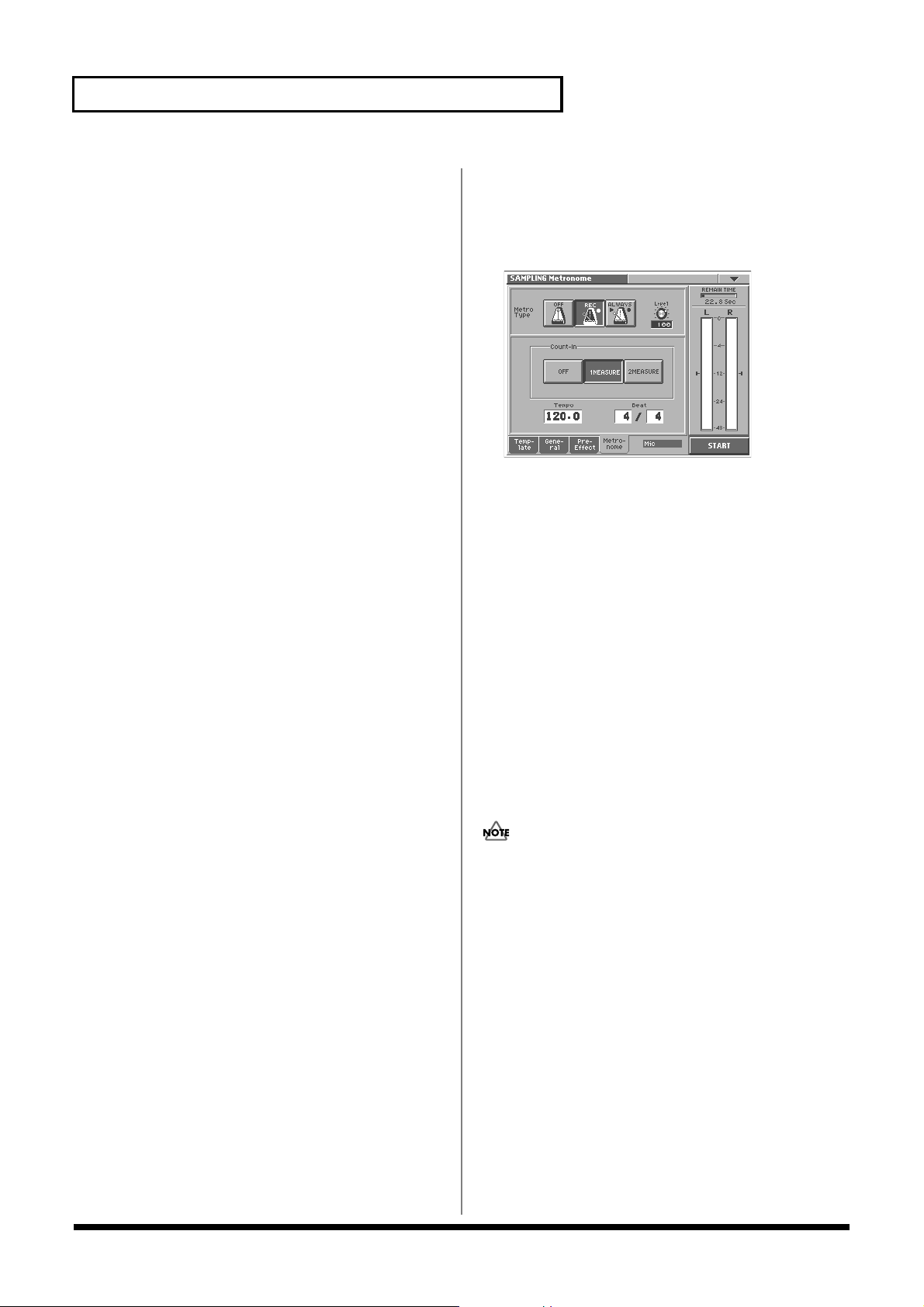
Создание и редактирование сэмплов (Sample Mode)
Лимитер (Limiter)
Пороговый уровень (Thres)
Этот параметр устанавливает пороговый уровень, определяющий начало действия лимитера.
Возможные значения: -60–0 dB
Время отключения (Release)
Этот параметр устанавливает время, которое проходит после того, как входной сигнал опустится ниже порогового уровня,
прежде чем лимитер отключится.
Возможные значения: 0–127
Качество тона (Tone)
Этот параметр задает качество выходного тона сигнала.
Возможные значения: -50– +50
Выходной уровень (Level)
Этот параметр устанавливает уровень на выходе лимитера.
Возможные значения: 0– +24 dB
Соотношение подавления (Ratio)
Этот параметр задает соотношение компрессии.
Возможные значения: 1.5:1, 2:1, 4:1, 100:1
Шумоподавитель
Установки метронома (закладка
Metronome)
Metronome
fig.04-08_50
Когда звучит метроном (Metro Type)
Этот параметр задает, когда звучит метроном.
Возможные значения:
OFF: Метроном отключен.
REC: Метроном звучит только во время сэмплирования.
ALWAYS: Метроном в режиме сэмплирования звучит всегда
(включая время, которое Вы тратите на установки для подготовки сэмплирования).
Пороговый уровень (Threshold)
Этот параметр задает пороговый уровень, при котором шумоподавитель начинает работать. Когда сигнал падает ниже этого
установленного уровня, он будет заглушен.
Возможные значения: -60–0 dB
Время отключения (Release)
Этот параметр устанавливает время, которое проходит после того, как входной сигнал опустится ниже порогового уровня,
прежде чем шумоподавитель включится.
Возможные значения: 0–127
Уровень метронома (Level)
Этот параметр задает громкость метронома.
Возможные значения: 0–127
Предварительный отсчет (Count In)
Этот параметр устанавливает число тактов отсчета метронома
перед запуском сэмплирования.
Возможные значения:
OFF: Никакого предварительного отсчета.
1MEASURE: Будет звучать один такт отсчета.
2MEASURE: Будет звучать два такта отсчета.
При значениях параметра Trigger Mode иных, кроме
MANUAL, установки предварительного отсчета никак не будут влиять на процесс сэмплирования.
Òåìï (Tempo)
Этот параметр устанавливает темп метронома.
Возможные значения: 20.0–250.0
Размер (Beat)
Этот параметр устанавливает размер таков для звука метронома
(1-я доля метронома выделяется).
Возможные значения:
Числитель: 1–31
Знаменатель: 2, 4, 8, 16, 32
62
Page 61

Создание и редактирование сэмплов (Sample Mode)
Название шаблона (Template Name)
Шаблону может быть присвоено название, содержащее до
восьми латинских символов или цифр.
1. Находясь в экране Sample Top, выберите шаблон,
которому Вам нужно присвоить название (стр. 56).
2. Коснитесь изображения треугольника <>, располо-
женного в правой верхней части экрана.
На экране появляется меню.
fig.04-09_50
3. Выберите из меню пункт <Template Name>.
Появляется окно SAMPLING Template Name, показанное на
рисунке.
fig.04-10_50
Чтение информации, идущей
вместе с сэмплом
1. Выведите на дисплей экран SAMPLE Top (стр. 56).
2. Коснитесь иконки <Info>.
Появляется окно с информацией, касающейся сэмпла.
fig.04-10a_50
На нем отображаются следующие данные:
• Тип кодировки (Encode Type, стр. 70)
• Тип сэмплирования (Sampling Type, стр. 60)
• Точки закольцовывния (Loop Start, Loop End, стр. 68)
• Музыкальный размер (Time Signature, стр. 69)
• Изначальный темп (Original Tempo, стр. 69)
• Изначальная высота тона (Original Pitch)
• Изначальные установки точной настройки (Original Fine
Tune).
Создание и редактирование сэмплов (Sample Mode)
4. Коснитесь иконок, соответствующих нужным Вам
буквам или цифрам, вводя новое имя.
Иконки или "кнопки" на экране имеют следующие
функции:
Иконки со стрелками <←><→>: передвигают курсор в
текстовом поле вправо или влево.
Иконка <SHIFT>: нужна для ввода заглавных букв или
символов.
Иконка <Insert>: предназначена для вставки нужных символов
в то место, где расположен курсор.
Иконка <Clear>: удаляет все символы из текстового поля.
Иконка <Delete>: удаляет выбранный курсором символ.
Иконка <Back>: удаляет символ слева от курсора.
Вы также можете передвигать курсор с помощью кнопок
[][] на передней панели. Нажатие кнопки со стрелкой верх [] меняет регистр выбранной курсором буквы со
строчной на заглавную, а нажатие стрелки вниз [] - с
заглавной на строчную.
5. После окончания ввода имени патча, коснитесь
иконки <OK>.
Такие параметры, как Изначальный Темп (Original Tempo),
Изначальная Высота Тона (Original Pitch) и Изначальные
Установки Точной Настройки (Original Fine Tune) можно
менять в этом окне.
Если Вам нужно точно установить изначальный темп, сделайте эти установки в окне Sample Editing Screen (стр. 69).
Изначальная высота тона Original Pitch
Этот параметр устанавливает клавишу, при нажатии которой
сэмпл будет воспроизводиться при той частоте, при которой он
был сэмплирован.
Возможные значения: C-1 (0)-G9 (127)
Изначальные установки точной настройки
(Original Fine Tune)
Этот параметр позволяет подстроить частоту сэмпла по шагам в
цент (один цент - 1/100 полутона) в диапазоне четверти тона
вверх или вниз.
Возможные значения: -50-+50
3. При завершении просмотра или редактирования ин-
формации, закройте окно, коснувшись иконки <OK>.
Режим закольцовывания (LOOP MODE)
One Shot: Сэмпл не будет закольцовываться, независимо от
установок патча Loop Switch (стр. 43).
One Way: Если параметр патча Loop Switch (стр. 43) включен, то
сэмпл будет циклически проигрываться в прямом направлении
между точками "LOOP START" и "LOOP END".
Alternate: Если параметр патча Loop Switch (стр. 43) включен,
то сэмпл будет циклически воспроизводиться поочередно в
прямом и обратном направлении между точками "LOOP
START" и "LOOP END".
63
Page 62

Создание и редактирование сэмплов (Sample Mode)
Импортирование сэмпла
Для импортирования сэмпла на синтезатор V-Synth
используйте окно Disk Save Project режима Disk Mode.
1. Выведите на экран окно Sample Top (стр. 56).
2. Коснитесь иконки <Import>.
Вы попадаете в окно DISK Import Files режима Disk Mode.
fig.06-09_50
Подробные указания, как работать в этом окне приводятся в
разделе “Импортирование отдельных патчей или
волновых файлов (Import Files)” (стр. 85).
Редактирование сэмпла
После завершения процесса сэмплирования можно отредактировать полученные данные. Также Вы можете отредактировать
сэмплы, которые Вы загрузили (стр. 85).
При редактировании сэмпла касание иконки <PREVIEW> позволит воспроизвести сэмпл. Таким образом можно контролировать результат редактирования.
• При работе с экранами редактирования игра на клавиатуре
не приводит к воспроизведению звуков.
• Невозможно редактировать два
одновременно.
• С некоторыми исключениями при редактировании сэмпла,
который был перекодирован, данные о перекодировке будут
утрачены. В этом случае нужно произвести перекодировку
вновь (стр. 69).
• Волновые данные, загруженные на фабрике, (пресетные волны) не могут быть отредактированы.
Общие процедуры для
редактирования
Вывод окна Sample Edit
1. Нажмите кнопку [MODE], расположенную на перед-
ней панели синтезатора.
На экране V-Synth появляется окно V-SYNTH MODE MENU.
fig.MODE_50
или более сэмплов
64
2. Коснитесь иконки <SAMPLE>.
На экране V-Synth появляется окно SAMPLE Top.
fig.04-01_50
3. Выберите сэмпл, который Вы желаете
отредактировать.
Подробно процедура выбора нужного файла описывается в
разделе “Процедура сэмплирования” (стр. 56).
Page 63

Создание и редактирование сэмплов (Sample Mode)
4. Коснитесь иконки <Edit>.
На экране V-Synth появляется окно SAMPLE Loop FWD.
fig.04-11_50
5. Для доступа к нужному экрану редактирования
коснитесь нужной закладки, расположенной в левой
части экрана редактирования.
<EDIT>: Редактировать сэмпл в указанном диапазоне (стр.
66)
<Loop FWD>: Задать область закольцовывания для прямого
воспроизведения (стр. 68)
<Loop BWD>: Задать область закольцовывания для обратного
воспроизведения (стр. 68)
Подробности редактирования в каждом из окон приведены
в соответствующих разделах.
6. При завершении всех установок нажмите кнопку
[EXIT], расположенную на передней панели синтезатора, для возврата к экрану SAMPLE Top.
Иконка фиксирования длины сэмпла
(LENGTH LOCK)
Эта иконка фиксирует длину участка сэмпла между точками начала Start и конца End. Эта функция удобна, когда Вы уже знаете
необходимую длину сэмпла, и желаете найти правильную область сэмпла для заданной длины.
После того, как длина сэмпла была зафиксирована, Вы можете
вращать ручку ввода данных [VALUE], использовать кнопки
[DEC/-] и [INC/+], или просто
Synth, устанавливая таким образом требуемую область редак-
тирования или закольцовывания, сохраняя при этом расстояние
между точками начала Start или конца End.
Вы также можете воспользоваться функциями отстройки
Adjust (стр. 65), Zero Cross Search (стр. 66) при зафиксированной длине сэмпла.
скользить пальцем по экрану V-
Иконка закольцовывания (LOOP)
Эта иконка позволяет включать или выключать закольцовывание сэмпла. Включите закольцовывание, если Вам нужно, чтобы
в указанном диапазоне циклически воспроизводилась область
между точками начала и конца закольцовывания.
Иконка прослушивания сэмпла
(PREVIEW)
Касание этой иконки воспроизводит сэмпл. Если во время воспроизведения коснуться этой иконки еще раз, воспроизведение
будет остановлено.
Создание и редактирование сэмплов (Sample Mode)
Функции, общие для всех экранов
редактирования
Установки “Start,” “End,” и “Current”
Синтезатор V-Synth использует семь терминов для обозначения
положения в сэмпле.
Sample Start: Начало сэмпла.
Sample End: Конец сэмпла.
Loop Start, Loop End: При включенном режиме закольцовыва-
ние Loop Play (ON), регион между этими двумя точками будет
непрерывно воспроизводиться.
Edit Start, Edit End: Редактирование будет изменять область
между этими двумя точками.
Current: Для выбора интересующей Вас точки сэмпла переведите курсор к
нужную точку с помощью ручки ввода данных VALUE, использования кнопок [DEC/-] и [INC/+] или же просто скользя пальцем по экрану.
• Область редактирования между точками Edit Start и Edit End
будет показываться в обратном изображении.
• Когда текущая точка Current совпадает с точками начала закольцовывания или редактирования Loop Start или Edit
Start, перемещение точки Start также повлечет за собой перемещение точки Current.
Невозможно передвинуть точку начала закольцовывания
или редактирования Loop Start или Edit Start правее точек
конца закольцовывания или редактирования Loop End или
Edit End.
точкам "Start", "End" или "Current". Затем задайте
Отстройка (Adjust)
В экранах Loop FWD или Loop BWD эта функция позволит быстро совместить точки начала закольцовывания Loop Start, конца
закольцовывания Loop End и текущую точку Current с ближайшими из следующих положений: 1 - 5.
В экранах редактирования эта функция позволит быстро совместить точки начала редактирования Edit Start, конца редактирования Edit End и текущую точку Current с ближайшими из
следующих положений: 1 - 7.
1 Точка начала сэмпла Sample Start
2 Точка
3 Точка начала закольцовывания Loop Start
4 Точка конца закольцовывания Loop End
5 Текущая точка Current
6 Точка начала редактирования Edit Start
7 Точка конца редактирования Edit End
Передвиньте курсор к ближайшей точке, положение которой
Вам нужно изменить (“Start,” “End,” или “Current”), и коснитесь
иконок или .
Касание иконки передвинет точку влево, а касание вправо.
конца сэмпла Sample End
В экране SAMPLE Encode (стр. 69), это передвинет к ближайшему событию положение Current.
Например, если Вам нужно прослушать результаты редактирования с помощью иконки <PREVIEW>, Вы можете быстро перейти к текущему положению Current.
65
Page 64

Создание и редактирование сэмплов (Sample Mode)
Редактирование нужной области
В некоторых случаях, из-за взаимного положения точек и
параметра Length Lock, ничего не произойдет.
Поиск нулевого значения
амплитуды (Zero Cross Search)
Эта функция позволяет отыскать то положение сэмпла, когда
значение амплитуды равно нулю. При установке точек закольцовывания и при обрезке сэмпла Вам нужно найти точки с нулевой амплитудой, чтобы при воспроизведении сэмпла не слышались лишние щелчки или шум.
Переведите курсор к точке ("Start", "End" или "Current"), для
которой Вы желаете найти нулевую
иконок или .
Касание иконки вызовет поиск слева, а касание иконки
- справа.
точку, и затем коснитесь
Увеличение (Zoom)
Эти иконки позволяют расширить или сжать изображение
сэмпла на дисплее.
Коррекция изображения сэмпла происходит в любом экране
при работе с сэмплами.
: Ужимает по вертикали
: Расширяет по вертикали
: Ужимает по горизонтали
: Расширяет по горизонтали.
fig.04-12.e
сэмпла
Можно выделить нужный участок сэмпла, и далее редактировать, вырезая его или копируя в память.
Основные операции
1. Выведите на дисплей экран SAMPLE Edit (стр. 64).
2. Укажите область сэмпла, которую Вам нужно от-
редактировать (точки Edit Start и Edit End, или текущее положение Current) (стр. 65).
3. Коснитесь изображения треугольника <> в правой
верхней части экрана.
Появляется меню, из которого можно выбрать нужное
действие.
fig.04-16_50
4. Из появившегося меню выберите нужную функцию
редактирования.
Появляется окно, в котором надпись просит Вас подтвердить
выполнение операции.
fig.04-17_50
Вертикальная полоса прокрутки (zoom bar) указывает масштаб и
положение сэмпла по вертикали. Горизонтальная полоса прокрутки (zoom bar) указывает масштаб и положение сэмпла по
горизонтали. По мере увеличения изображения полоса прокрутки становится уже.
66
Некоторые функции редактирования требуют введение
числовых значений. Подробные объяснения содержатся в
разделах, касающихся каждой функции редактирования.
5. Для выполнения выбранного действия
(редактирования) коснитесь изображения <OK>.
• Если нужно отменить выполнение операции, коснитесь
иконки <Cancel>.
• Выбирая пункт меню “Undo”, Вы можете вернуться к состоянию, предшествовавшему редактированию.
6. Если Вам нужно сохранить получившийся результат,
выполните операцию сохранения Save (стр. 72).
Page 65
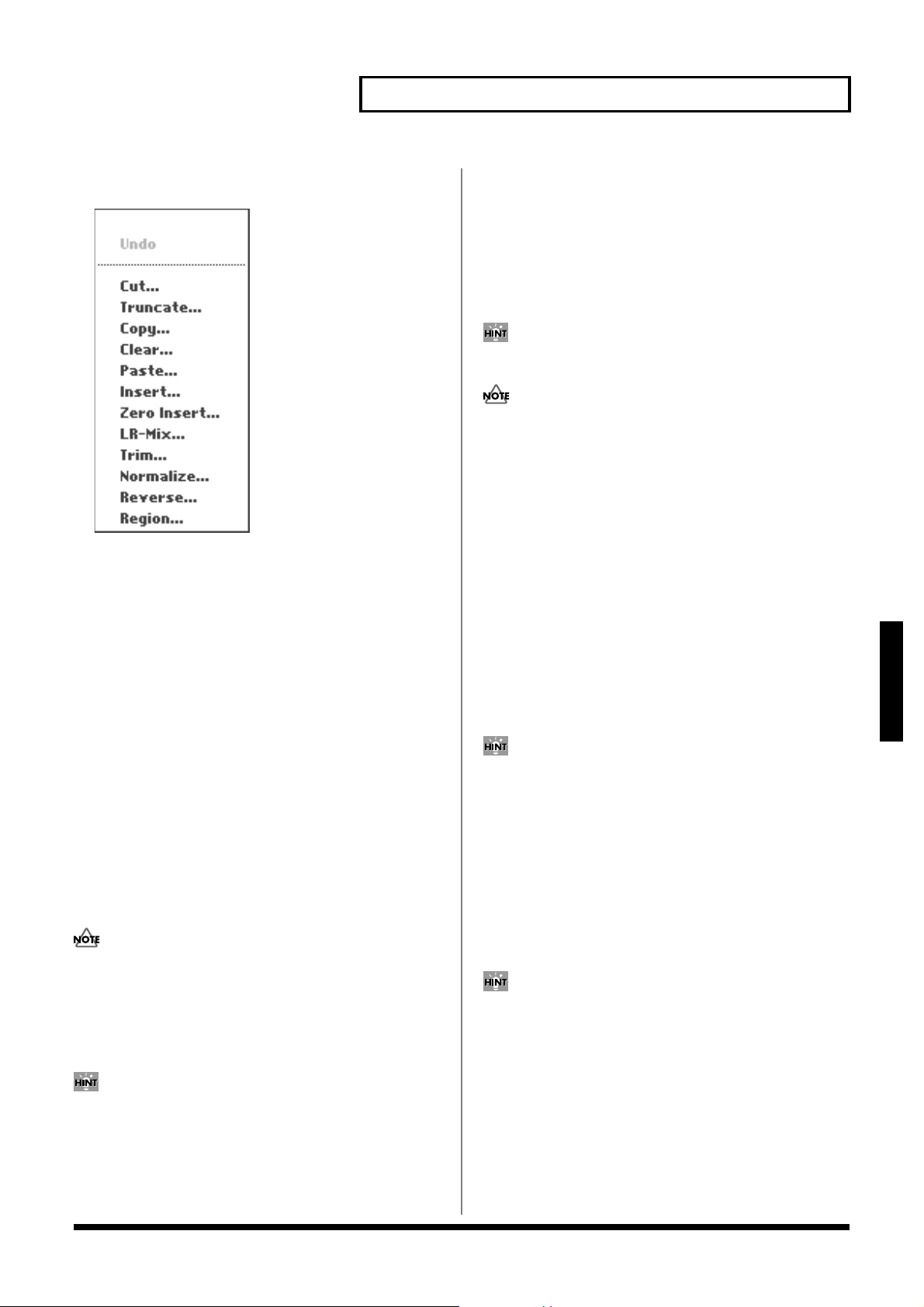
Создание и редактирование сэмплов (Sample Mode)
Функции редактирования сэмплов
fig.04-18
Вырезание (Cut)
Выделенная область между точками начала редактирования Edit
Start и конца редактирования Edit End будет вырезана и поме-
щена в буферную память.
Усечение (Truncate)
Выделенная область между точками начала редактирования Edit
Start и конца редактирования Edit End будет оставлена нетрону-
той, а весь оставшийся сэмпл будет удален.
Копирование (Copy)
Выделенная область между точками начала редактирования Edit
Start и конца редактирования Edit End будет скопирована в
память.
Вычищение (Clear)
Выделенная область между точками начала редактирования Edit
Start и конца редактирования Edit End будет обнулена.
Вставка (Paste)
Скопированные в память данные будут вставлены, начиная с
текущего положения Current, вместо прежних данных.
Если за текущим положением были какие-либо данные
сэмпла, они будут потеряны, как только будет произведена
операция вставки Paste.
Вставка (Insert)
Скопированные в память данные будут вставлены, начиная с текущего положения Current, отодвигая прежние данные.
Вставка пустоты (Zero Insert)
Эта операция позволяет вставить установленное время тишины,
начиная с текущего положения Current. Эта операция также может быть использована для удлинения сэмпла до требуемого
вре-мени для вписывания в нужное число тактов и долей.
В появившемся окне SAMPLE Edit Zero Insert укажите длину
вставляемого участка тишины, измеряемых в количестве выборок. Аудиоданные в V-Synth имеют частоту выборки
поэтому 44 100 выборок составят одну секунду.
Например, если Вам нужно вставить одну секунду тишины,
укажите 44100 выборок и выполните операцию Zero Insert.
Если количество оставшейся памяти невелико, может стать
невозможным выполнение операций копирования Copy,
вставки Paste и Insert и вставки тишины Zero Insert. В этом
случае удалите из памяти ненужные сэмплы (стр. 60).
44,1 Кгц,
Смешение стереосэмпла в монофонический
сигнал (LR-Mix)
Стереосэмпл будет смикширован в левый канал. Во-первых, это
позволяет сэкономить волновую память, во-вторых - увеличить
полифонию.
Сглаживание начала и конца сэмпла (Trim)
Если в начале или конце сэмпла будет ненулевое значение амплитуды, то при игре сэмпла будет слышен шум. Функция Trim
устанавливает величины амплитуды в начале и конце сэмпла,
равными нулю, "зачищая", таким образом, сэмпл.
В появившемся окне SAMPLE Edit Trim укажите величину, которую Вам нужно подрезать в единицах выборок. Аудиоданные в
V-Synth имеют частоту
рок составят одну секунду.
Например, подрежем 100 выборок. Эта операция соединит
гладкой линией первую и сотую выборку. Аналогично,
последняя величина амплитуды сэмпла и амплитуда за 100
выборок до нее будут соединены гладкой линией.
выборки 44,1 Кгц, поэтому 44 100 выбо-
Нормализация (Normalize)
Операция Normalize используется, чтобы равномерно увеличить или уменьшить уровень всего сэмпла, чтобы избежать искажений. Эта операция используется, если Вам нужно поддерживать один уровень громкости с другими сэмплами.
В появившемся окне SAMPLE Edit Normalize укажите степень
нормализации, которая Вам необходима. Эта величина задается
в процентах.
Предположим, что 100 - максимальное значение громкости
без искажения звука. Выполнение операции Normalize с установкой 90% установит максимальную громкость сэмпла,
равную 90%.
Создание и редактирование сэмплов (Sample Mode)
Вы можете вырезать и вставлять данные обоими способами
(paste - вместо старых данных и insert, отодвигая их), работая
с разными сэмплами. После копирования Copy нажмите
кнопку [EXIT], возвращаясь к экрану SAMPLE Top. Выберите
другой сэмпл, затем вставьте скопированные в память
данные.
67
Page 66

Создание и редактирование сэмплов (Sample Mode)
Установка области
При нормализации с низкой величиной и последующей
нормализацией с высокой величиной качество звука ухудшается. Это означает, что если Вы собираетесь несколько раз
производить нормализацию, начинайте с более высоких величин, и затем опускайтесь ниже.
Реверс в противоположное направление
(Reverse)
Сэмпл будет перевернут между точками начала редактирования
Edit Start и конца редактирования Edit End. Если Вам нужно вос-
произвести весь сэмпл в обратном времени, выполните операцию Reverse с начала сэмпла.
Сохранить часть сэмпла в отдельный сэмпл
(Region)
Выделенная область между точками начала редактирования Edit
Start и конца редактирования Edit End будет сохранена во внут-
ренней памяти в виде отдельного сэмпла. Редактируемый сэмпл
останется неизменным.
Выполните следующую операции:
1. Выберите область сэмпла, которую Вам нужно сохра-
нить в виде отдельного сэмпла, и затем выполните
операцию Region.
2. В появившемся окне SAMPLE EDIT Region выберите
номер сэмпла, под
нен. Коснитесь иконки <OK>.
3. Присвойте имя новому сэмплу и коснитесь иконки
<OK>.
Если в шаге 2 вышеописанной процедуры Вы выбрали уже
номер существующего сэмпла, то данные между точками
начала редактирования Edit Start и конца редактирования
Edit End будут добавлены к концу выбранного сэмпла.
которым новый сэмпл будет сохра-
закольцовывания (Loop Region)
Когда включено закольцовывание сэмпла, (Loop Switch ON - стр.
65), Вы можете указать область, которая будет циклически вос-
производиться, как петля. В таком режиме часть сэмпла между
точками начала и конца закольцовывания Loop Start и Loop End
будут непрерывно проигрываться.
В окне SAMPLE Loop FWD, которое появляется при касании закладки <Loop FWD> укажите область закольцовывания для прямого воспроизведения. В окне SAMPLE Loop BWD, которое появляется при касании закладки <Loop BWD> укажите область закольцовывания для обратного воспроизведения.
fig.04-13_50
Сразу после сэмплирования или загрузки сэмпла, точкой начала закольцовывания Loop Start будет установлено начало сэмпла, а точкой конца закольцовывания Loop End будет установлен
конец сэмпла.
Если установить точки начала и конца закольцовывания Loop
Start и Loop End внутри сэмпла, то он будет воспроизводиться
сначала до точки Loop End, а затем циклически воспроизводить
область между этими двумя точками.
fig.04-14.e
68
Аудиоданные в V-Synth имеют частоту выборки 44,1 Кгц,
поэтому 44 100 выборок составят одну секунду. Минимально
возможная петля может быть установлена размером в 16
выборок.
Установки области закольцовывания не влияют на воспроизведение при выборе режимов "STEP" или "EVENT" (стр.
43).”
Page 67

Создание и редактирование сэмплов (Sample Mode)
Установка изначального темпа
Изначальный темп Original Tempo используется для отсчета при
синхронизации сэмпла к темпу секвенсора или арпеджиатора.
Пример: изначальный темп сэмпла был 100 ударов в
минуту
Если общий темп воспроизведения был установлен в 200, а
сэмпл синхронизирован к темпу, то сэмпл будет воспроизводиться при скорости в 2 раза большей, чем он был записан. Если
же установить общий
воспроизводиться при скорости в 2 раза меньшей, чем он был
записан.
fig.04-15_50
Точный изначальный темп вычисляется с помощью размера,
числа тактов и числа долей в сэмпле между началом (Loop Start)
и концом (Loop End) петли в сэмпле. Это означает, что Вам для
начала нужно задать точки начала и конца петли, и затем установить изначальный (Original) темп.
При воспроизведении ритмичных сэмплов, например петель с записью рисунка барабанов, Вам обязательно нужно
правильно указать изначальный темп. Если Вы этого не сделаете, то не будет достигнута синхронизация между тем, что
Вы играете, и сэмплом.
1. Переведите курсор к тому параметру, который Вам
нужно установить.
2. Установите требуемое значение этого параметра
с помощью ручки ввода данных [VALUE], либо с помощью кнопок [DEC/-] и [INC/+]. Установите таким
образом значение размера (Sign), количество тактов
(Meas) и количество долей (Beat).
3. Коснитесь иконки .
Точное значение изначального темпа будет вычислено и показано в окошке справа от стрелки “->.”.
темп воспроизведения 50, то сэмпл будет
либо
Конвертирование сэмпла в
формат V-Synth (Encode)
После того, как Вы закончили редактировать сэмпл, Вам нужно
закодировать его. Используя кодирование, соответствующее
сэмплу, Вы сможете добиться большего качества звука при управлении высотой, скоростью изменения звука и формантой.
Сэмплы, введенные на фабрике, не могут быть
перекодированы.
Вывод на дисплей экран кодирования
SAMPLE Encode
Слишком короткие сэмплы (длительностью 0,1 секунды и
меньше) не могут быть кодированы, и для таких сэмплов экран SAMPLE Encode не вызывается.
1. Нажмите кнопку [MODE].
На дисплее появляется окно V-SYNTH MODE MENU.
fig.MODE_50
2. Коснитесь иконки <SAMPLE>.
На дисплее появляется окно SAMPLE Top.
fig.04-01_50
Создание и редактирование сэмплов (Sample Mode)
Вы также можете установить курсор в поле темпа, и установить его вручную с помощью ручки [VALUE] или кнопок
[DEC/-] и [INC/+].
3. Выберите номер сэмпла, который Вам нужно
кодировать.
Подробно о том, как выбрать нужный сэмпл, рассказывается
в главе “Процедура сэмплирования” (стр. 56).
69
Page 68

Создание и редактирование сэмплов (Sample Mode)
4. Коснитесь иконки <Encode>.
На экране появляется окно кодировки SAMPLE Encode.
fig.04-20_50
Для выполнения операции
перекодировки Encode
Находясь в окне кодирования SAMPLE Encode, выберите тип кодировки файла, установите глубину кодировки, удалите ненужные или добавьте нужные события. После этого коснитесь иконки <Execute>. Если Вам нужно прекратить кодирование в процессе операции, коснитесь иконки <Abort>. После окончания
операции Вы возвращаетесь в окно SAMPLE Top.
Подробности всех установок этого режима приведены ниже
в этом разделе.
Время, которое потребуется для операции перекодировки,
зависит от сэмпла. Нужно приготовиться к тому, что некоторое время будет потрачено, пока кодировка Encode не
завершится.
Выбор типа кодировки
Вы можете выбрать один из следующих четырех типов кодировки. Для выбора нужного типа, коснитесь соответствующей
иконки.
fig.04-21
LITE
Это самый простой тип кодировки. При сэмплировании на синтезаторе V-Synth этот тип кодировки выбирается по умолчанию.
Он может быть использован во множестве случаев со множеством звуков, но для получения наиболее высококачественных
результатов мы рекомендуем использовать один из следующих
типов.
SOLO
Этот тип кодировки наилучшим образом подходит для монофонических звуков вокала или духовых инструментов (таких, как
саксофон, труба или флейта). При использовании этого типа кодировки Вы сможете управлять формантой (стр. 45) и использовать функцию Robot Voice (стр. 43). Однако, даже при
использова-нии кодировки SOLO, Вы сможете играть
полифонически (то есть несколько нот вместе
BACKING
Этот тип кодировки наилучшим образом подходит для инструментов с затуханием. Он особенно удачно проявляется себя для
звуков с ясно выраженной атакой, таких как барабаны, перкуссия, аккорды на гитаре.
ENSEMBLE
Этот тип кодировки подходит для тянущихся звуков. Особенно
хорошо он звучит с инструментами с плавным переходом в тоне,
такими как хоры или скрипки.
).
• Если данные были кодированы в режиме "BACKING" или
"ENSEMBLE", то теряется возможность управлять формантой и использовать функцию Robot Voice.
• После перекодировки сэмпла после его редактирования ин-
формация о типе кодировки может быть потеряна (за исключением нескольких операций редактирования). В этом
случае при выводе окна кодировки SAMPLE Encode всегда
будет автоматически выбираться режим LITE. Выберите
соответствующий тип кодировки и вновь перекодируйте
сэмпл.
• В зависимости от сэмпла, кодирование в режиме "SOLO"
может привести к изменению звука, например, повышению
его высоты на октаву. Если это произошло, перекодируйте
сэмпл в режимах "BACKING" или "ENSEMBLE".
• Если сэмпл, который Вы кодируете, содержит большой уровень реверберации или задержки delay, то при кодировке в
режиме
"SOLO" он может звучать иначе, чем Вы ожидаете. В
этом случае перекодируйте сэмпл в режиме "BACKING" или
"ENSEMBLE".
70
Page 69

Создание и редактирование сэмплов (Sample Mode)
Автоматическое обнаружение
событий
Указывая нужную глубину кодировки, Вы можете автоматически обнаружить и пометить значком “”положения, где имеется
ярко выраженная атака (то есть места с резким изменением
громкости). Такие помеченные положения называются
событиями (events).
fig.04-22
Глубина кодировки (Depth)
Находясь в экране кодирования сэмплов SAMPLE Encode, подведите курсор к полю Depth и установите требуемое значение с
помощью ручки ввода данных [VALUE] или кнопок [DEC/-] и
[INC/+]. Чем больше величина глубины кодировки, тем больше
событий будет найдено.
fig.04-23_50
Возможные значения: 0–127
Если установлен режим воспроизведения "STEP", то всякий
раз при нажатии клавиши сэмпл будет воспроизводиться до
следующего события, а затем останавливаться. Если установлен режим воспроизведения "EVENT", сэмпл будет поделен
на события, каждый из которых будет присвоен
определенной клавише.
Удаление и добавление событий
Установка нужной глубины кодировки Encode Depth и автоматически обнаруженные события не всегда гарантируют, что события будут найдены в тех положениях, где Вы их ожидаете.
При необходимости можно удалять или добавлять события.
Находясь в окне SAMPLE Encode, Вы можете коснуться иконки
<PREVIEW> для воспроизведения сэмпла с текущего положения
current до следующего события. Таким образом можно
рить, правильно ли установлены положения событий, и соответствуют ли они Вашим ожиданиям.
• Имейте ввиду, что при перекодировке после изменения глубины Encode Depth все вручную введенные или удаленные
события будут удалены, и события будут обнаружены
автоматически.
• При изменении положения событий после кодировки потребуется повторная перекодировка.
Удаление события
1. Передвиньте курсор к текущему положению
"Current".
2. Поворачивая ручку ввода данных [VALUE] или нажи-
мая кнопки [DEC/-] и [INC/+], или скользя пальцем
по изображению сэмпла на экране, установите текущее положение сэмпла вблизи события, которое нужно удалить.
3. Коснитесь иконки или .
Текущее положение установится в месте ближайшего
события справа или слева.
4. Повторите шаг 3,
тому событию, которое нужно удалить.
5. Для удаления события коснитесь иконки .
Событие в начале и конце сэмпла не могут быть удалены.
передвигая положение Current к
прове-
Создание и редактирование сэмплов (Sample Mode)
• При установке высоких величин глубины кодировки может
быть обнаружено большое количество событий. При перекодировании с такими параметрами интервал между событиями будет достаточно мал, и это может привести к нежелательным результатам.
• Если Вы измените положение события после кодировки, то
Вам нужно будет перекодировать сэмпл вновь. При кодировке
с другой глубиной могут быть обнаружены новые
события.
Добавление события
1. Передвиньте курсор к текущему положению
"Current".
2. Поворачивая ручку ввода данных [VALUE] или нажи-
мая кнопки [DEC/-] и [INC/+], или скользя пальцем
по изображению сэмпла на экране, установите текущее положение в том месте, где нужно добавить
событие.
3. Для добавления события коснитесь иконки .
71
Page 70

Создание и редактирование сэмплов (Sample Mode)
Сохранение сэмпла (Save)
Сэмплы, которые Вы сэмплировали или перекодировали, будут
потеряны при выключении питания. Для сохранения этих данных Вам нужно выполнить операцию сохранения в экране Disk
Save Project в режиме Disk Mode.
1. Вызовите экран SAMPLE Top (стр. 56).
2. Коснитесь иконки <Save>.
Вы перейдете к экрану DISK Save Project в режиме Disk
Mode.
fig.06-06_50
Подробности работы с этим экраном приводятся в разделе
“Сохранение проекта на диск (Save Project)” (стр. 85).
72
Page 71

Установки, общие для всех режимов
(System Mode)
Установки, которые влияют на всю операционную среду VSynth, такие как общая настройка Tuning или прием MIDI-собы-
тий, называются системными функциями (system function).
В этом разделе описывается, как установить параметры системных функций, и рассказывается о назначении различных системных параметров.
Как делать установки
системных функций
1. Нажмите кнопку [MODE].
На экране появляется окно V-SYNTH MODE MENU.
fig.MODE_50
2. Коснитесь иконки <SYSTEM>.
На экране появляется окно SYSTEM Com Master.
fig.05-01_50
рачивая ручку ввода данных [VALUE], либо с помощью кнопок [DEC/-] и [INC/+].
нить значение параметра, скользя пальцем по поверхности сенсорного дисплея.
7. Повторите шаги 3 - 6 для установки всех параметров
системных функций.
Также можно изме-
Сохранение системных установок
(Write)
Изменения, которые Вы сделали в системных функциях, носят
временных характер. Как только питание будет выключено, они
будут утрачены. Если Вам нужно сохранить любые изменения
системных функций, следует выполнить операцию сохранения
во внутреннюю системную память.
При выполнении процедуры сохранения данные, которые
прежде занимали то место, будут утрачены. Однако, фабричные установки могут быть восстановлены с помощью
операции инициализации.
1. После изменения требуемых параметров системных
функций, коснитесь иконки <Write>, расположенной
в правой нижней части экрана.
Инициализация системных
установок (Init)
Текущие установки системных функций могут быть восстановлены к набору стандартных значений, или же к фабричным
значениям.
1. Вызовите экран System Edit (стр. 73).
2. Коснитесь иконки <Init>, расположенной в правой
нижней части экрана.
Установки, общие для всех режимов (System Mode)
3. Параметры для редактирования организованы в нес-
колько групп. Коснитесь изображения кнопок в нижней части экрана, выбирая нужную группу
параметров.
4. Коснитесь одной из закладок в левой части экрана,
выбирая нужный экран редактирования.
Подробности того, как сгруппированы параметры, приводятся в разделе “Системные параметры System” (стр.
108).
5. В каждом экране редактирования установите требуе-
мые значения нужных параметров.
Подробности того, как изменять значения параметров на
сенсорном экране, приводятся в разделе “Основы работы с
сенсорным дисплеем” (стр. 19).
6. При редактировании параметра, которые имеет чис-
ловое значение, передвиньте курсор в поле для ввода
этого значения. Затем измените значения либо пово-
Если Вам нужно, чтобы фабричные установки были восстановлены в следующий раз при включении питания V-Synth,
коснитесь иконки <Write> для сохранения установок.
73
Page 72

Установки, общие для всех режимов (System Mode)
Назначение системных
параметров
В этом разделе объясняются, для чего предназначены различные
системные параметры, и как они организованы.
Установки, общие для всей
системы (кнопка Common)
Общие параметры (закладка Master)
fig.05-01_50
Общая настройка Master Tune
Этот параметр устанавливает общую настройку синтезатора VSynth. На дисплее показывается частота ноты "ля" первой
октавы.
Возможные значения: 415.3–466.2 Hz
Общий сдвиг строя Master Key Shift
Этот параметр позволяет сдвигать общую настройку V-Synth по
полутонам вплоть до двух октав вверх или вниз.
Возможные значения: -24– +24
Общий уровень Master Level
Этот параметр устанавливает общий уровень громкости на
выходе синтезатора V-Synth.
Возможные значения: 0–127
Сохранение звучания патча при
переключении Patch Remain
Этот параметр устанавливает, будет ли текущая нажатая клавиша продолжать звучать тем же звуком при выборе другого патча
(включено ON) или нет (выключено OFF).
Также при включенном параметре все входящие MIDI-сообщения об изменении значений контроллеров, таких как громкость
(cc07) или положение в стереопанораме (cc10), а также качество
тона и его изменения, связанные с
ми, не будут влиять на звучащую ноту, а только на следующие
ноты.
Возможные значения: выключено (OFF), включено (ON).
Установки эффектов изменятся сразу после изменения патча
независимо от режима Patch Remain, так что при некоторых
эффектах ноты перестанут звучать даже при включенном
Patch Remain.
всевозможными контроллера-
Режим загрузки при включении питания
Powerup Mode
Этот параметр определяет, в каком состоянии окажется V-Synth
после включения питания.
Возможные значения:
LAST SET: при включении питания устанавливается тот патч,
который был выбран при последнем выключении питания.
DEFAULT: синтезатор выбирает патч "001".
Параметры входа и выхода (закладка
IO)
fig.05-01a_50
Тип входного сигнала (External Input Type)
Этот параметр устанавливает тип внешнего входа, когда один из
осцилляторов установлен в режим "EXT IN".
Возможные значения:
STEREO L R: На вход подается стерео сигнал.
MONORAL MIX: Сигналы со входов L и R смешиваются, и по-
даются как монофонический сигнал.
MONORAL L: подается монофонический сигнал со входа L.
MONORAL R: подается монофонический сигнал со входа R.
Коммутация выходного сигнала Mix/Parallel
Этот параметр задает, как будет осуществляться коммутация
выходного сигнала.
Возможные значения:
MIX: выберите это значение, если Вам нужно, чтобы все звуки
подавались на выходные разъемы OUTPUT A (MIX). Если Вам
нужно проверить общее звучание с выхода, установите MIX.
Звуки с выхода для наушников PHONES те же самые, что и
выход с разъемов MIX OUT. Поэтому все звуки, поданные на
выход DIRECT OUT, не будут слышны в наушниках. Убедитесь, что все, что Вы делаете услышать, подается на выход
"MIX".
PARALLEL: Выходной сигнал коммутируется в соответствии с
установками Output Assign.
Выходной уровень Output Gain
Этот параметр устанавливает окончательный уровень для аналоговых и цифровых выходов синтезатора V-Synth. Например,
если используется относительно немного голосов, то разумно
поднять общий усиления на выходе, что позволяет достичь
наиболее приемлемого уровня для записи и других целей.
Возможные значения: -12–+12 dB
Частота дискретизации на цифровом выходе
Digital Output Freq
Этот параметр позволяет установить частоту дискретизации на
цифровом выходе.
Возможные значения: 44.1, 48, 96 KHz
74
Page 73

Установки, общие для всех режимов (System Mode)
Параметры эквалайзера (закладка
EQ)
fig.05-02_50
Включатель черытрехполосного эквалайзера
4 Band EQ
Эта иконка позволяет включать и выключать четырехполосный
системный эквалайзер.
Возможные значения: OFF, ON
Низкая частота LOW Freq
Этот параметр позволяет установить частоту нижнего
диапазона.
Возможные значения: 50, 63, 80, 100, 125, 160, 200, 250, 315, 400,
500, 630, 800, 1000, 1250, 1600, 2000, 2500, 3150, 4000 Hz
Уровень нижних частот LOW Gain
Этот параметр устанавливает уровень нижних частот. При
положительных значениях низкочастотный сигнал будет
усиливаться.
Возможные значения: -15– +15 dB
Добротность первого среднего диапазона MID
1 Q
Этот параметр устанавливает ширину (добротность) первого
среднего диапазона MID 1. Чем больше значение добротности,
тем более узкая полоса частот будет входить в этот диапазон.
Возможные значения: 0.5, 0.7, 1.0, 2.0, 4.0, 8.0
Эквалайзер: частота первого среднего
диапазона MID 1 Freq
Этот параметр позволяет установить частоту первого среднего
диапазона.
Возможные значения: 50, 63, 80, 100, 125, 160, 200, 250, 315, 400,
500, 630, 800, 1000, 1250, 1600, 2000, 2500, 3150, 4000, 5000, 6300,
8000, 10000, 12500, 16000, 20000 Hz
Уровень первого среднего диапазона MID 1
Gain
Этот параметр устанавливает уровень первого среднего диапазона. При положительных значениях сигнал этого диапазона
будет усиливаться.
Возможные значения: -15–+15 dB
Добротность второго среднего диапазона MID
2 Q
Этот параметр устанавливает ширину (добротность) второго
среднего диапазона MID 2. Чем больше значение добротности,
тем более узкая полоса частот будет входить в этот диапазон.
Возможные значения: 0.5, 0.7, 1.0, 2.0, 4.0, 8.0
Эквалайзер: частота второго среднего
диапазона MID 2 Freq
Этот параметр позволяет установить частоту второго среднего
диапазона.
Возможные значения: 50, 63, 80, 100, 125, 160, 200, 250, 315, 400,
500, 630, 800, 1000, 1250, 1600, 2000, 2500, 3150, 4000, 5000, 6300,
8000, 10000, 12500, 16000, 20000 Hz
Уровень второго среднего диапазона MID 2
Gain
Этот параметр устанавливает уровень второго среднего диапазона. При положительных значениях сигнал этого диапазона будет усиливаться.
Возможные значения: -15–+15 dB
Частота верхнего диапазона High Freq
Этот параметр позволяет установить частоту верхнего
диапазона.
Возможные значения: 2000, 4000, 5000, 6300, 8000, 10000, 12500,
16000, 20000 Hz
Уровень верхнего диапазона частот HIGH
Gain
Этот параметр устанавливает уровень верхнего частотного
диапазона. При положительных значениях высокочастотный
сигнал будет усиливаться.
Возможные значения: -15– +15 dB
Общий уровень TOTAL Gain
Этот параметр устанавливает общий выходной уровень сигнала.
Положительные значения будут усиливать сигнал.
Возможные значения: -15– +15 dB
Параметры MIDI и USB (закладка
MIDI/USB)
fig.05-03_50
Установки, общие для всех режимов (System Mode)
Идентификационный номер Device ID
При приеме или передаче эксклюзивных сообщений System
Exclusive, этот параметр должен быть приведен в соответствии с
номерами других устройств в цепи MIDI.
Возможные значения: 17–32
Источник синхронизации Clock Source
Циклы генератора низкой частоты или мультиэффекты могут
быть синхронизированы с темпом секвенсора. Когда в патче задана такая зависимость, то параметр Clock Source будет устанавливать, на какой источник синхронизации ему ориентироваться: внешний (external) или внутренний (internal).
Возможные значения:
INTERNAL: будет использован темп, заданный в патче Patch
Tempo.
EXTERNAL: будет использован темп внешнего секвенсора.
Прием сообщений об изменении программы
Rx PC
Этот параметр определяет, будут или нет приниматься сообщения об изменении программы PC.
Возможные значения: OFF (не принимаются),
ON (принимаются).
75
Page 74

Установки, общие для всех режимов (System Mode)
Прием сообщений Rx Bank
Этот параметр задаёт, принимаются (ON) или не принимаются
(OFF) сообщения Bank Select.
Возможные значения: OFF (не принимаются),
ON (принимаются).
Прием эксклюзивных системных сообщений
Rx Sys-Ex
Этот параметр задаёт, принимаются (ON) или не принимаются
(OFF) сообщения System Exclusive.
Возможные значения: OFF, ON
Передача данных о редактировании Tx Edit
Этот параметр определяет, будут или нет передаваться по MIDI
сообщения, соответствующие изменению в установках патча, которые Вы сделали.
Возможные значения: Этот параметр определяет, будут или
нет передаваться по MIDI сообщения, соответствующие изменению в установках патча, которые Вы сделали.
Передача на выход MIDI сигнала
синхронизации Clock Out
Этот параметр определяет, будут или нет передаваться по MIDI
сигнал синхронизации MIDI Clock.
Возможные значения: OFF (не передаются), ON (передаются).
Установки USB - USB Setup
При касании иконки <USB Setup> на экране появляется окно,
показанное здесь на иллюстрации.
fig.05-03a_50
Переключатель USB-MIDI Thru
Когда установлен MIDI-режим USB, то этот параметр определяет, будут ли MIDI-сообщения, поступающие на вход MIDI IN
(включено ON), передаваться на выход MIDI OUT, или нет
(выключено OFF).
Возможные значения: включено (ON), выключено (OFF).
fig.05-03b.e
Для того, чтобы выполнить произведенные здесь изменения,
коснитесь иконки <OK>. Для отмены изменений коснитесь
иконки <Cancel>.
Режим USB - USB Mode
Этот параметр позволяет установить, в каком режиме будет работать USB.
Возможные значения:
Storage: режим хранения информации. Выберите этот режим,
если Вам нужно передавать файлы.
MIDI: режим MIDI. Выберите этот режим, если Вам нужно ра-
ботать с программных секвенсором или другим приложением,
работающим с MIDI-сообщениями.
режим работы USB нужно установить ДО подключения синтезатора к компьютеру. В противном случае, если Вы переключите режим при уже подключенном синтезаторе, компьютер может не распознать назначение порта для корректной работы.
Подробности подключения синтезатора V-Synth к компьютеру в любом режиме USB приводятся в разделе
“Connecting Your Computer Via USB (USB Mode).”
76
Page 75
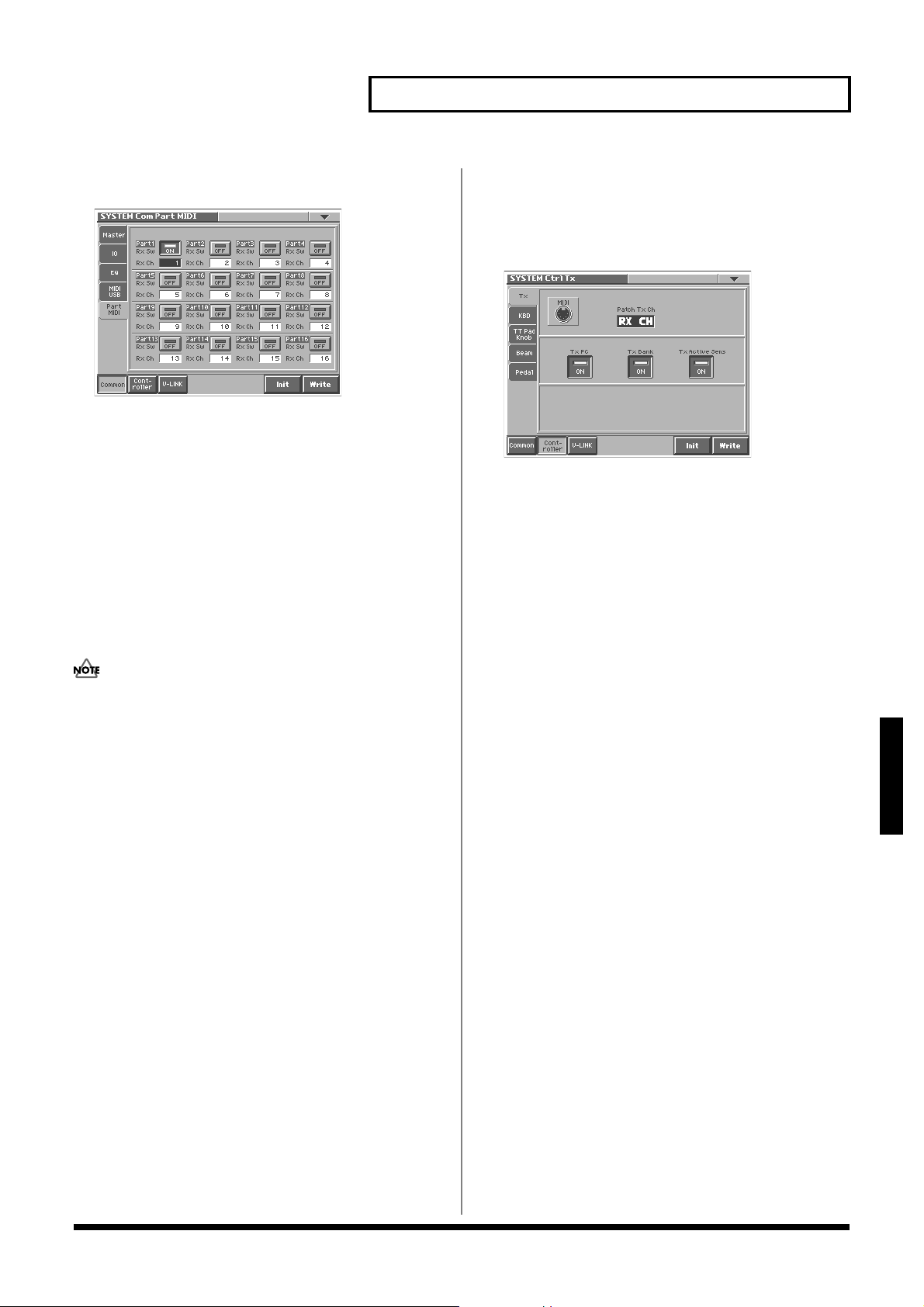
Установки, общие для всех режимов (System Mode)
Партии MIDI (закладка Part MIDI)
fig.05-04_50
Прием данных по MIDI для партий 1-16 Part
1-16 Rx Sw
Для каждой партии укажите, будут ли приниматься MIDI-сообщения (ON), или нет (OFF).
Если прием для данной партии включен, Вы можете играть звуками этой партии на внешнем MIDI-устройстве. Обычно "включается" (ON) только первая партия (Part 1), звуками которой Вы
и можете играть на клавиатуре.
Возможные значения: выключено (OFF), включено (ON).
Каналы приема данных для партий 1-16 Part
1-16 Rx Ch
Этот параметр устанавливает MIDI-канал для каждой партии.
Возможные значения: 1–16
MIDI-данные об исполнении Performance будут передаваться
и приниматься по каналу, установленному для первой
партии.
Установки контроллеров (кнопка
Controller)
Установки передачи (закладка Tx)
fig.05-05_50
Канал передачи данных патча
Этот параметр задает канал передачи MIDI-сообщений в режиме Patch. Если Вам не нужно передавать никакой информации
при игре в этом режиме, выберите значение OFF этого параметра. Если Вам нужно, чтобы канал передачи всегда соответствовал
каналу приема, то выберите значение RX CH.
Возможные значения: 1–16, RX CH, OFF
Передача сообщений об изменении
программы Tx PC
Этот параметр устанавливает, будут (ON) или нет (OFF) передаваться на выход MIDI OUT сообщения об изменении программы
PC.
Возможные значения: OFF, ON
Передача сообщений об изменении банка
программ Tx Bank
Этот параметр устанавливает, будут (ON) или нет (OFF) передаваться на выход MIDI OUT сообщения об изменении банка программ Bank Select.
Возможные значения: OFF, ON
Установки, общие для всех режимов (System Mode)
Передача сообщений Active Sensing - Tx
Active Sens
Этот параметр устанавливает, будут (ON) или нет (OFF) передаваться на выход MIDI OUT сообщения Active Sensing.
Возможные значения: OFF, ON
77
Page 76

Установки, общие для всех режимов (System Mode)
Клавиатура (закладка KBD)
fig.05-06_50
Чувствительность клавиатуры (KBD Sens)
Данный параметр позволяет установить уровень чувствительности клавиатуры.
Возможные значения:
LIGHT: "легкая" синтезаторная клавиатура.
MEDIUM: средняя, обычная чувствительность клавиатуры
HEAVY: тяжелая клавиатура. Чтобы играть громко, нужно
прикладывать большую силу.
Скорость нажатия клавиатуры KBD Velocity
Этот параметр определяет значение скорости нажатия клавиатуры MIDI-сообщения velocity, который генерируется при игре
на клавиатуре. Если Вам нужно, чтобы игра отражала реальную
скорость (или силу) нажатия клавиш, установите значение REAL
этого параметра. Если Вам нужно, чтобы при игре передавалось
фиксированное сообщение velocity независимо от реальной скорости нажатия, то установите требуемое значение.
Возможные
Чувствительность послекасания (After Sens)
Этот параметр определяет чувствительность послекасания. Более высокие значения приводят к повышению чувствительности.
Обычно устанавливается значение "100".
Возможные значения: 0–200
Параметр Local Sw
Этот параметр определяет, является ли внутренний звуковой генератор отключенным (значение OFF) от секции контроллеров
(клавиатура, рычажок высоты тона и модуляции, кнопки, ручки,
сенсорное поле Time Trip Pad, инфракрасный контроллер D
BEAM, педали и так далее), или подключенным (значение ON).
Обычно этот параметр имеет значение ON (секция контроллеров подключена ко звуковому генератору), но если Вам нужно
использовать
внешним модулем, установите значение параметра "OFF".
Возможные значения: OFF, ON
Управление синтезатором V-Synth с помощью
внешней клавиатуры Remote KBD Sw
Установите значение "ON" этого параметра, если для управления звуковым модулем V-Synth Вы желаете использовать внешнюю клавиатуру вместо внутренней. В этом случае канал передачи внешней MIDI-клавиатуры может быть установлен произвольно. Обычно устанавливается значение "OFF".
значения: REAL, 1–127
секцию контроллеров для управления другим
Сенсорное поле и ручки (закладка TT
Pad/Knob)
fig.05-07_50
Горизонтальное движение в режиме XY - X
Assign-XY
Этот параметр задает номер MIDI-контроллера, который передается при движении пальца по сенсорному полю контроллера
Time Trip Pad в горизонтальном направлении (по оси X), если
Time Trip Pad работает в режиме XY.
Возможные значения:
OFF: никакие сообщения не передаются.
CC01–31, 33–95: передаются контроллеры с номерами 01-31,
33-95.
Вертикальное движение в режиме XY - Y
Assign-XY
Этот параметр задает номер MIDI-контроллера, который передается при движении пальца по сенсорному полю контроллера
Time Trip Pad в вертикальном направлении (по оси Y), если Time
Trip Pad работает в режиме XY.
Возможные значения:
OFF: никакие сообщения не передаются.
CC01–31, 33–95: передаются контроллеры с номерами 01-31,
33-95.
Горизонтальное движение в режиме Time Trip
- X Assign-TT
Этот параметр задает номер MIDI-контроллера, который передается при движении пальца по сенсорному полю контроллера
Time Trip Pad в горизонтальном направлении (по оси X), если
Time Trip Pad работает в режиме Time Trip.
Возможные значения:
OFF: никакие сообщения не передаются.
CC01–31, 33–95: передаются контроллеры с номерами 01-31,
33-95.
Вертикальное движение в режиме Time Trip Y Assign-TT
Этот параметр задает номер MIDI-контроллера, который передается при движении пальца по сенсорному полю контроллера
Time Trip Pad в вертикальном направлении (по оси Y), если Time
Trip Pad работает в режиме Time Trip.
Возможные значения:
OFF: никакие сообщения не передаются.
CC01–31, 33–95: никакие сообщения не передаются.
если Вам нужно управлять арпеджиатором со внешней клавиатуры, включите (значение "ON") этот параметр (стр. 24).
78
Подробные таблицы по сообщениям контроллеров CC
приводятся в разделе “Реализация MIDI” (стр. 153).
Page 77

Установки, общие для всех режимов (System Mode)
Назначение ручек 1, 2 Knob 1, 2 Assign
Этот параметр задает номер MIDI-контроллера, который передается при вращении управляющих ручек на передней панели
Assignable Control.
Возможные значения:
OFF: никакие сообщения не передаются.
CC01–31, 33–95: передаются контроллеры с номерами 01-31,
33-95.
Подробные таблицы по сообщениям контроллеров CC
приводятся в разделе “Реализация MIDI” (стр. 153).
Инфракрасный контроллер (закладка
BEAM)
fig.05-08_50
Чувствительность левого и правого датчика D Beam Sens L, R
Этот параметр устанавливает чувствительность: Sens L - левого
датчика, Sens R - правого. Чем больше значение чувствительности, тем более заметное действие окажет даже небольшое движение рук над левым или правым лучом. Обычно устанавливается
значение "100".
Возможные значения: 0–200
Назначение инфракрасного контроллера D
Beam - D Beam 1-4 Assign L, R
Эти параметры определяют, что именно будет меняться при
движении рук над невидимыми лучами. Установите номера
контроллеров отдельно для левого (Assign L) и правого (Assign
R) датчиков.
Возможные значения:
OFF: никакие сообщения не передаются.
CC01–31, 33–95: передаются контроллеры с номерами 01-31,
33-95.
Подробные таблицы по сообщениям контроллеров CC
приводятся в разделе “Реализация MIDI” (стр. 153).
Педали
fig.05-09_50
Полярность педали Hold - Hold Polarity
С помощью этого параметра можно выбрать полярность педали
Hold. Электрический сигнал на выходе некоторых педалей при
ее нажатии или отпускании противоположен сигналу других
педалей. При использовании педалей Roland, в которых полярность не переключается, установите значение "STANDARD" этого параметра. Если же при нажатии и отпускании педали Вы наблюдаете эффект противоположный тому,
установите "REVERSE".
Возможные значения: STANDARD, REVERSE
Назначение педалей 1, 2 - Pedal 1, 2 Assign
Этот параметр задает функции педалей, подключенных к
разъемам PEDAL CTRL 1, CTRL 2 на задней панели инструмента.
Возможные значения:
OFF: никакие сообщения не передаются.
CC01–31, 33–95: передаются контроллеры с номерами 01-31,
33-95.
Подробные таблицы сообщений контроллеров CC приводятся в разделе “Реализация MIDI” (стр. 153).
BEND UP: подтяжка звука вверх (в положительном
направлении)
BEND DOWN: подтяжка звука вниз (в отрицательном
направлении)
AFT: сообщение послекасания
Полярность педалей 1, 2 - Pedal 1, 2 Polarity
С помощью этого параметра можно выбрать полярность педалей, подключенных к разъемам PEDAL CTRL 1, CTRL 2 на задней панели инструмента. Электрический сигнал на выходе некоторых педалей при ее нажатии или отпускании противоположен сигналу других педалей. При использовании педалей
Roland, в которых полярность не переключается, установите значение "STANDARD" этого параметра. Если же при
отпускании педали Вы наблюдаете эффект противоположный
тому, что Вы ожидаете, то установите "REVERSE".
Возможные значения: STANDARD, REVERSE
что Вы ожидаете, то
нажатии и
Установки, общие для всех режимов (System Mode)
79
Page 78

Установки, общие для всех режимов (System Mode)
Установки V-LINK (Кнопка V-LINK)
Передача (Закладка Tx)
fig.05-10_50
Канал MIDI, выделенный для видео - MIDI
Channel
Этот параметр определяет MIDI-канал, использующийся для
передачи сообщений, управляющих видео.
Возможные значения: 1–16
Воспроизведение аудиосигнала - Audio
Этот параметр определяет, будет ли подключенное внешнее видеооборудование воспроизводить аудиосигнал (ON), или нет
(OFF).
Возможные значения: OFF, ON
Функции кнопок Patch Palette в режиме VLink - Palette Local Sw
Этот параметр задает, сможете ли вы переключать патчи в режиме V-Link с помощью кнопок банка любимых патчей PATCH
PALETTE (ON) или нет (OFF).
Возможные значения: OFF, ON
Назначение сенсорного поля Time Trip
Pad и ручек в режиме V-Link
(закладка TT Pad/Knob)
fig.05-11_50
Горизонтальное движение в режиме XY - X
Assign-XY
Этот параметр задает функцию, которая будет управляться движением в горизонтальном направлении (по оси X), когда сенсорное поле Time Trip Pad работает в режиме XY.
Возможные значения:
OFF: никакие сообщения не передаются.
PLAYBACK-SPEED: Скорость воспроизведения
DISSOLVE-TIME: Время, за которое одно изображение
сменяется другим
AUDIO LEVEL: Уровень аудиотрека во время воспроизведения
COLOR-CB: Сигнал цвет-разница (Color Cb)
COLOR-CR: Сигнал цветBRIGHTNESS: Яркость
VFX1: Видеоэффект 1
VFX2: Видеоэффект 2
MASTER-FADER: Общий уровень
T-BAR: T bar
разница (Color Cr)
Вертикальное движение в режиме XY - Y
Assign-XY
Этот параметр задает функцию, которая будет управляться движением в вертикальном направлении (по оси Y), когда сенсорное поле Time Trip Pad работает в режиме XY.
Возможные значения:
OFF: никакие сообщения не передаются.
PLAYBACK-SPEED: Скорость воспроизведения.
DISSOLVE-TIME: Время, за которое одно изображение
сменяется другим.
AUDIO LEVEL: Уровень аудиотрека во время воспроизведения.
COLOR-CB: Сигнал цвет-разница (Color Cb)
COLOR-CR: Сигнал
BRIGHTNESS: Яркость
VFX1: Видеоэффект 1
VFX2: Видеоэффект 2
MASTER-FADER: Общий уровень
T-BAR: T bar
цвет-разница (Color Cr)
Движение в режиме TT - Assign TT
Этот параметр задает функцию, которая будет управляться движением пальца по сенсорному полю Time Trip Pad, когда оно
работает в режиме Time Trip.
Возможные значения:
OFF: никакие сообщения не передаются.
TIME-TRIP: функция Time Trip
Работа сенсорного поля в режиме V-Link TT
Pad Local Sw
Укажите, будут ли отключены друг от друга Time Trip Pad и
внутренний звуковой генератор в режиме V-Link (OFF), или же
не будут отключены (ON).
Возможные значения: OFF, ON
80
Работа управляющих ручек в режиме V-Link
- Knob 1, 2 Local Sw
Укажите, будут ли отключены друг от друга управляющие ручки на передней панели Knob 1, 2 и внутренний звуковой генератор в режиме V-Link (OFF), или же не будут отключены (ON).
Возможные значения: OFF, ON
Page 79
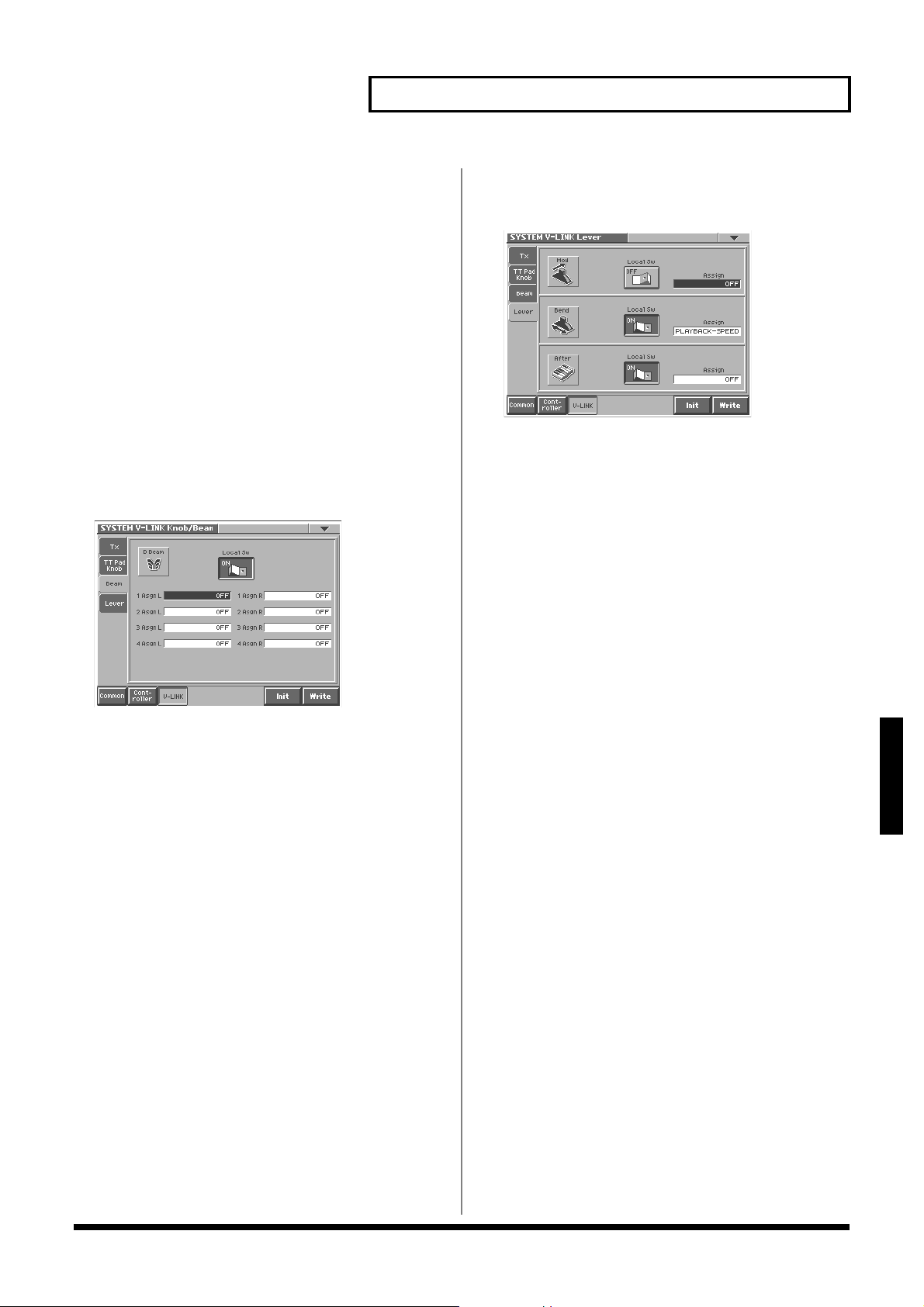
Установки, общие для всех режимов (System Mode)
Назначение ручек в режиме V-Link - Knob 1,
2 Assign
Этот параметр задает функции, которыми можно управлять
вращением ручек на передней панели Knob 1, 2.
Возможные значения:
OFF: никакие сообщения не передаются.
PLAYBACK-SPEED: Скорость воспроизведения.
DISSOLVE-TIME: Время, за которое одно изображение
сменяется другим.
AUDIO LEVEL: Уровень аудиотрека во время воспроизведения.
COLOR-CB: Сигнал цвет-разница (Color Cb)
COLOR-CR: Сигнал цвет-разница (Color Cr)
BRIGHTNESS: Яркость
VFX1: Видеоэффект 1
VFX2: Видеоэффект 2
MASTER-FADER:
Общий уровень
Инфракрасный контроллер в режиме
V-Link (закладка BEAM)
fig.05-12_50
Работа инфракрасного контроллера в
режиме V-Link - BEAM Local Sw
Укажите, будут ли отключены друг от друга инфракрасный контроллер D-BEAM и внутренний звуковой генератор в режиме VLink (OFF), или же не будут отключены (ON).
Возможные значения: OFF, ON
Назначение инфракрасного контроллера в
режиме V-Link - D Beam 1-4 Assign L, R
Этот параметр задает функции, которыми можно управлять
движением рук над левым (Assign L) и правым (Assign R)
лучами.
Возможные значения:
OFF: никакие сообщения не передаются.
PLAYBACK-SPEED: Скорость воспроизведения.
DISSOLVE-TIME: Время, за которое одно изображение
сменяется другим.
AUDIO LEVEL: Уровень аудиотрека во время воспроизведения.
COLOR-CB: Сигнал цвет-разница (Color Cb)
COLOR-CR: Сигнал цвет-разница (Color Cr)
BRIGHTNESS: Яркость
VFX1: Видеоэффект 1
VFX2:
Видеоэффект 2
MASTER-FADER: Общий уровень
Рычажок высоты тона и модуляции и
послекасание (закладка Lever)
fig.05-13_50
Работа рычажка модуляции в режиме V-Link
- Mod Local Sw
Укажите, будут ли отключены друг от друга рычажок модуляции и внутренний звуковой генератор в режиме V-Link (OFF),
или же не будут отключены (ON).
Возможные значения: OFF, ON
Назначение рычажка модуляции в режиме
V-Link - Mod Assign
Этот параметр задает функции, которыми можно управлять
движением рычажка модуляции.
Возможные значения:
OFF: никакие сообщения не передаются.
PLAYBACK-SPEED: Скорость воспроизведения.
DISSOLVE-TIME: Время, за которое одно изображение
сменяется другим.
AUDIO LEVEL: Уровень аудиотрека во время воспроизведения.
COLOR-CB: Сигнал цвет-разница (Color Cb)
COLOR-CR: Сигнал цвет-разница (Color Cr)
BRIGHTNESS: Яркость
VFX1: Видеоэффект 1
VFX2: Видеоэффект 2
MASTER-FADER: Общий уровень
Работа рычажка высоты тона в режиме VLink - Bend Local Sw
Укажите, будут ли отключены друг от друга рычажок высоты
тона и внутренний звуковой генератор в режиме V-Link (OFF),
или же не будут отключены (ON).
Возможные значения: OFF, ON
Установки, общие для всех режимов (System Mode)
81
Page 80

Установки, общие для всех режимов (System Mode)
Назначение рычажка высоты тона в режиме
V-Link - Bend Assign
Этот параметр задает функции, которыми можно управлять
движением рычажка высоты тона.
Возможные значения:
OFF: никакие сообщения не передаются.
PLAYBACK-SPEED: Скорость воспроизведения.
DISSOLVE-TIME: Время, за которое одно изображение
сменяется другим.
AUDIO LEVEL: Уровень аудиотрека во время воспроизведения.
COLOR-CB: Сигнал цвет-разница (Color Cb)
COLOR-CR: Сигнал цвет-разница (Color Cr)
BRIGHTNESS: Яркость
VFX1: Видеоэффект 1
VFX2: Видеоэффект 2
MASTER-FADER: Общий
Работа послекасания в режиме V-Link - After
Local Sw
Укажите, будет ли отражаться на звучании дополнительное давление на клавиши (послекасание) в режиме V-Link (OFF), или
же не будет (ON).
Возможные значения: OFF, ON
уровень
Назначение послекасания в режиме V-Link After Assign
Этот параметр задает функции, которыми можно управлять
послекасанием на клавиатуре.
Возможные значения:
OFF: никакие сообщения не передаются.
PLAYBACK-SPEED: Скорость воспроизведения.
DISSOLVE-TIME: Время, за которое одно изображение
сменяется другим.
AUDIO LEVEL: Уровень аудиотрека во время воспроизведения.
COLOR-CB: Сигнал цвет-разница (Color Cb)
COLOR-CR: Сигнал цвет-разница (Color Cr)
BRIGHTNESS: Яркость
VFX1: Видеоэффект 1
VFX2: Видеоэффект 2
MASTER-FADER: Общий уровень
82
Page 81

Работа с диском (режим Disk Mode)
В этой главе рассказывается, как загрузить проект во внутреннюю память (Load), или сохранить проект, находящийся во
внутренней памяти. Также Вы можете форматировать диск,
копировать файлы и папки.
В этой главе любая память - внутренняя или карты памяти
PC Card будут обобщенно называться "дисками".
Об утилите Disk Utility
Утилита Disk Utility содержит нижеперечисленные функции.
Находясь в экране Disk Utility Menu, Вы можете выбрать нужную функцию и выполнить ее.
Загрузка проекта - Load Project
Эта функция позволяет загрузить проект с диска в рабочую область памяти V-Synth. → (стр. 84)
Сохранение проекта - Save Project
Эта функция позволяет сохранить на диск проект, находящийся
в рабочей области памяти V-Synth. → (стр. 85)
Очистка проекта - Clean Project
Эта функция позволяет очистить диск, удаляя ненужные файлы.
→ (стр. 85)
Импортирование файлов - Import Files
Эта функция импортирует индивидуальные патчи или волновые формы. → (стр. 85)
Основные операции с диском
1. При использовании карты памяти PC Card вставьте
соответствующую карту в слот PC Card.
2. Нажмите кнопку [MODE]; на дисплее появляется окно
V-SYNTH MODE MENU.
3. Коснитесь иконки <DISK>.
На дисплее появляется показанное ниже окно DISK UTILITY
MENU.
fig.06-01_50
4. Коснитесь на экране кнопки, соответствующей нуж-
ной функции.
На дисплее появляется окно, соответствующее выбранной
Вами функции.
fig.06-02.e
Форматирование - Format
Эта функция выполняет инициализацию (форматирование)
диска. → (стр. 86)
Инструменты - Tools
Этот набор функций позволяет перекопировать или переместить файл или папку. → (стр. 87)
Работа с диском (режим Disk Mode)
Детальные описания работы с дисками приводятся ниже в
соответствующих разделах.
5. Проверяя содержимое окна, для выполнения выбран-
ной функции коснитесь иконки <OK>.
После завершения операции на дисплее будет кратко показана надпись "COMPLETED!"
Для отмены операции коснитесь иконки <Cancel>.
6. Для выхода из режима DISK MODE нажмите кнопку
[EXIT], находящуюся на передней панели
синтезатора.
Никогда не выключайте питание синтезатора при выполнении функций в режиме Disk Mode. Это может безвозвратно
повредить файлы.
83
Page 82

Работа с диском (режим Disk Mode)
Сортировка файлов, показанных в
перечне
В каждом экране Disk Utility Вы можете изменить порядок представления файлов, показанных в списке.
1. Коснитесь <> в верхнем правом углу экрана Disk
Utility.
На экране появляется меню, показанное здесь на
иллюстрации.
fig.06-03_50
2. Выберите нужный порядок представления файлов.
<Sort By Name >: Сортировать файлы по имени в алфа-
витном порядке.
<Sort By Name >: Сортировать файлы по имени в по-
рядке, обратном алфавитному.
<Sort By Size >: Сортировать файлы в порядке возраста-
ния их размера.
<Sort By Size : Сортировать файлы в порядке убывания
их размера.
Загрузка проекта с диска в
память V-Synth (Load Project)
Эта операция позволяет загрузить проект с диска в память VSynth.
При загрузке проекта рабочая область памяти будет переписана заново. Если в рабочей области содержатся важные данные, Вам нужно сохранить их на диск до загрузки нових
данных.
1. Вызовите на дисплей окно DISK UTILITY MENU (стр.
83).
2. Коснитесь иконки <Load Project>.
Появляется экран Disk Load Project.
fig.06-04_50
3. Для загрузки из внутренней памяти коснитесь иконки
<Int>. Для загрузки из карты памяти коснитесь икон-
ки <Card>. Затем выберите проект, который Вам нужно загрузить.
4. Коснитесь иконки <OK>.
Появляется окно, похожее на показанное здесь на
иллюстрации.
fig.06-05_50
84
Если в этот момент Вам нужно отменить процедуру загрузки проекта, коснитесь иконки <CANCEL>.
5. Для выполнения операции коснитесь иконки
<EXECUTE>.
Page 83

Работа с диском (режим Disk Mode)
Сохранение проекта на диск
(Save Project)
Эта операция позволяет сохранить проект на диск из рабочей
области памяти V-Synth.
1. Вызовите на дисплей окно DISK UTILITY MENU (стр.
83).
2. Коснитесь иконки <Save Project>.
Появляется экран Disk Save Project.
fig.06-06_50
3. Для сохранения проекта во внутренней памяти кос-
нитесь иконки <Int>. Для сохранения на карту памяти коснитесь иконки <Card>. Затем выберите проект,
который Вам нужно сохранить.
Удаление ненужных файлов
(Clean Project)
Эта функция позволяет очистить содержимое диска удалением
файлов, которые не могут быть использованы синтезатором VSynth, или же волновых форм, которые не используются патчами. Выполнение этой операции позволит расширить свободное
пространство на диске. Если существуют неиспользованные
(пустые) номера патчей или волновых форм, то после операции
последующие патчи и волновые формы будут
перенумерованы.
1. Вызовите на дисплей окно DISK UTILITY MENU (стр.
83).
2. Коснитесь иконки <Clean Project>.
Появляется экран Disk Clean Project.
fig.06-08_50
автоматически
Если Вам нужно сохранить новый проект, коснитесь <New
Project>. Появится окно Project Name, предлагающее Вам
выбрать название проекта. Присвойте имя новому проекту.
4. Коснитесь иконки <OK>.
Появляется окно, похожее на показанное здесь на
иллюстрации.
fig.06-07_50
Если в этот момент Вам нужно отменить процедуру сохранения проекта, коснитесь иконки <CANCEL>.
5. Для выполнения операции коснитесь иконки
<EXECUTE>.
Если в этот момент Вам нужно отменить процедуру удаления ненужных файлов, коснитесь иконки <CANCEL>.
3. Для выполнения операции коснитесь иконки
<EXECUTE>.
Импортирование отдельных
патчей или волновых файлов
(Import Files)
С помощью этой операции Вы можете импортировать отдельные патчи или волновые файлы (сэмплы) в рабочую область
синтезатора V-Synth.
Данные будут импортированы в свободные ячейки памяти
(под номерами, которые не используются). Если пустых патчей или волновых форм нет, импорт невозможен.
1. Вызовите на дисплей окно DISK UTILITY MENU (стр.
83).
2. Коснитесь иконки <Import Files>.
Появляется экран Disk Import Files.
fig.06-09_50
Работа с диском (режим Disk Mode)
85
Page 84

Работа с диском (режим Disk Mode)
3. Коснитесь иконки <Patch>, если Вам нужно импорти-
ровать патч, или иконки <Wave>, если нужно импортировать волновой файл (сэмпл).
4. Если Вам нужно импортировать файлы из пресетной
памяти, коснитесь иконки <Preset>. Если файлы импортируются из внутренней памяти, коснитесь иконки
<Int>. Если файлы импортируются из карты PC Card,
коснитесь иконки <PC Card>.
5. Выберите из появившегося списка имя файла
папки, которую Вы хотите импортировать.
Здесь Вы можете использовать следующие функции. Для их
выполнения коснитесь соответствующих "кнопок" на
дисплее.
Prevw: прослушивание выбранного файла (.w00, .wav, .aif).
Info: просмотр информации о данном файле.
Mark All: выделение всех файлов и папок в показанном
перечне.
Mark: выделение выбранного файла или папки.
Open: открытие выбранной папки.
Close:
переход в папку уровнем выше.
При выборе патча, в котором хотя бы один из осцилляторов
основан на воспроизведении сэмплов PCM, использованная
патчем волна (сэмпл) также будет импортирована.
6. Коснитесь иконки <OK>.
Появляется окно WARNING с предупреждением "Импортирование файла. Вы уверены?".
fig.06-10_50
Если в этот момент Вам нужно отменить процедуру импорта файла, коснитесь иконки <CANCEL>.
7. Для выполнения операции коснитесь иконки
<EXECUTE>.
или
Инициализация диска
(Format)
С помощью этой операции Вы можете отформатировать диск.
При этом с него удаляется вся информация.
1. Вызовите на дисплей окно DISK UTILITY MENU (стр.
83).
2. Коснитесь иконки <Format>.
Появляется экран Disk Format.
fig.06-11_50
3. Если Вам нужно форматировать внутреннюю память,
коснитесь иконки <Int>. Если форматируется память
карты PC Card, коснитесь иконки <PC Card>.
Здесь Вы можете использовать следующие функции. Для их
выполнения коснитесь соответствующих "кнопок" на
дисплее.
Prevw: прослушивание выбранного файла (.w00, .wav, .aif).
Info: просмотр информации о данном файле.
Mark All: выделение всех файлов и папок в показанном
перечне.
Mark: выделение выбранного
Open: открытие выбранной папки.
Close: переход в папку уровнем выше.
4. При форматировании карты памяти PC CARD появ-
ляется окно Volume Name, что позволяет присвоить
новое имя карте памяти.
5. Коснитесь иконки <OK>.
Появляется окно WARNING с предупреждением "Форматирование. Все данные на диске будут утеряны. Вы уверены?".
fig.06-12_50
файла или папки.
86
Если в этот момент Вам нужно отменить процедуру форматирования, коснитесь иконки <CANCEL>.
6. Для выполнения операции коснитесь иконки
<EXECUTE>.
Page 85

Работа с диском (режим Disk Mode)
Операции с файлами и
папками (Tools)
Вы можете управлять файлами и папками, копируя и передвигая их.
Копирование файлов и папок
(Copy)
1. Вызовите на дисплей окно DISK UTILITY MENU (стр.
83).
2. Коснитесь иконки <Tools>.
Появляется экран Disk Tools.
fig.06-13_50
8. В появившемся списке выберите, в какие ячейки па-
мяти (под какими номерами) будут помещены скопированные файлы.
Здесь Вы можете использовать следующие функции. Для их
выполнения коснитесь
дисплее.
Prevw: прослушивание выбранного файла (.w00, .wav, .aif).
Info: просмотр информации о данном файле.
Open: открытие выбранной папки.
Close: переход в папку уровнем выше.
9. Коснитесь иконки <OK>.
Появляется окно WARNING с предупреждением "Копирование файлов и папок. Вы уверены?".
fig.06-15_50
соответствующих "кнопок" на
3. Коснитесь иконки <Copy>.
4. Если файлы копируются из внутренней памяти, кос-
нитесь иконки <Int>. Если файлы копируются с карты PC Card, коснитесь иконки <PC Card>.
5. Выберите из появившегося списка имена файлов или
папок, которые Вы хотите скопировать.
Здесь Вы можете использовать следующие функции. Для их
выполнения коснитесь соответствующих "кнопок" на
дисплее.
Prevw: прослушивание выбранного файла (.w00, .wav, .aif)
Info: просмотр информации о данном файле.
Mark All: выделение всех файлов и папок в показанном
перечне.
Mark: выделение выбранного файла или папки.
Open: открытие выбранной папки.
Close: переход в папку уровнем выше.
6. Коснитесь иконки <OK>.
Появляется окно DISK Tools Copy Destination.
fig.06-14_50
7. Если Вам нужно скопировать выбранные файлы или
папки во внутреннюю память, коснитесь иконки
<Int>. Если Вам нужно скопировать данные на карту
памяти PC Card, коснитесь <Card>.
Если в этот момент Вам нужно отменить процедуру копирования файлов или папок, коснитесь иконки <CANCEL>.
10. Для выполнения операции коснитесь иконки
<EXECUTE>.
Перемещение файлов и папок
(Move)
1. Вызовите на дисплей окно DISK UTILITY MENU (стр.
83).
2. Коснитесь иконки <Tools>.
Появляется экран Disk Tools.
fig.06-13_50
3. Коснитесь иконки <Move>.
4. Если файлы перемещаются из внутренней памяти,
коснитесь иконки <Int>. Если файлы перемещаются с
карты PC Card, коснитесь иконки <PC Card>.
Работа с диском (режим Disk Mode)
87
Page 86

Работа с диском (режим Disk Mode)
5. Выберите из появившегося списка имена файлов или
папок, которые Вы хотите переместить.
Здесь Вы можете использовать следующие функции. Для их
выполнения коснитесь соответствующих "кнопок" на
дисплее.
Prevw: прослушивание выбранного файла (.w00, .wav, .aif).
Info: просмотр информации о данном файле.
Mark All: выделение всех файлов и папок в показанном
перечне.
Mark: выделение выбранного файла или
Open: открытие выбранной папки.
Close: переход в папку уровнем выше.
6. Коснитесь иконки <OK>.
Появляется окно DISK Tools Move Destination.
fig.06-16_50
7. Если Вам нужно переместить выбранные файлы или
папки во внутреннюю память, коснитесь иконки
<Int>. Если Вам нужно переместить данные на карту
памяти PC Card, коснитесь <Card>.
8. В появившемся списке выберите, в какие ячейки па-
мяти (под какими номерами) будут перемещены выбранные файлы.
Здесь Вы можете использовать следующие функции. Для их
выполнения коснитесь
дисплее.
Prevw: прослушивание выбранного файла (.w00, .wav, .aif).
Info: просмотр информации о данном файле.
Open: открытие выбранной папки.
Close: переход в папку уровнем выше.
9. Коснитесь иконки <OK>.
Появляется окно WARNING с предупреждением "Перемещение файлов и папок. Вы уверены?".
fig.06-17_50
соответствующих "кнопок" на
папки.
Удаление файлов и папок (Delete)
1. Вызовите на дисплей окно DISK UTILITY MENU (стр.
83).
2. Коснитесь иконки <Tools>.
Появляется экран Disk Tools.
fig.06-13_50
3. Коснитесь иконки <Delete>.
4. Если файлы удаляются из внутренней памяти, косни-
тесь иконки <Int>. Если файлы удаляются с карты PC
Card, коснитесь иконки <PC Card>.
5. Выберите из появившегося списка имена файлов или
папок, которые Вы хотите удалить.
Здесь Вы можете использовать следующие функции. Для их
выполнения коснитесь соответствующих "кнопок" на
дисплее.
Prevw: прослушивание выбранного файла (.w00, .wav, .aif).
Info:
просмотр информации о данном файле.
Mark All: выделение всех файлов и папок в показанном
перечне.
Mark: выделение выбранного файла или папки.
Open: открытие выбранной папки.
Close: переход в папку уровнем выше.
6. Коснитесь иконки <OK>.
Появляется окно WARNING с предупреждением "Удаление
файлов и папок. Эта операция удалит выбранные файлы и
папки. Вы уверены?".
fig.06-18_50
Если в этот момент Вам нужно отменить процедуру перемещения файлов или папок, коснитесь иконки <CANCEL>.
10. Для выполнения операции коснитесь иконки
<EXECUTE>.
88
Если в этот момент Вам нужно отменить процедуру удаления файлов или папок, коснитесь иконки <CANCEL>.
7. Для выполнения операции коснитесь иконки
<EXECUTE>.
Page 87

Работа с диском (режим Disk Mode)
Переименование файлов и
папок (Rename)
1. Вызовите на дисплей окно DISK UTILITY MENU (стр.
83).
2. Коснитесь иконки <Tools>.
Появляется экран Disk Tools.
fig.06-13_50
3. Коснитесь иконки <Rename>.
4. Если Вам нужно переименовать файлы из внутренней
памяти, коснитесь иконки <Int>. Если файлы, которые нужно переименовать, находятся на карте PC
Card, коснитесь иконки <PC Card>.
5. Выберите из появившегося списка имя файла или
папки, которые Вы хотите переименовать.
Здесь Вы можете использовать следующие функции. Для их
выполнения коснитесь соответствующих "кнопок" на
дисплее
.
Prevw: прослушивание выбранного файла (.w00, .wav, .aif).
Info: просмотр информации о данном файле.
Open: открытие выбранной папки.
Close: переход в папку уровнем выше.
6. Коснитесь иконки <OK>.
На дисплее появляется окно Rename.
fig.06-19_50
7. Касаясь изображения букв и символов на экране,
введите новое название выбранного файла или
папки.
Иконки или "кнопки" на экране имеют следующие
функции:
Иконки со стрелками <←>, <→>: передвигают курсор в
текстовом поле вправо или влево.
Иконка <SHIFT>: нужна для ввода заглавных букв или
символов.
Иконка <Insert>: предназначена для
символов в то место, где расположен курсор.
Иконка <Clear>: удаляет все символы из текстового поля.
Иконка <Delete>: удаляет выбранный курсором символ.
Иконка <Back>: удаляет символ слева от курсора.
Вы также можете передвигать курсор с помощью кнопок
[][] на передней панели. Нажатие кнопки со стрелкой верх [] меняет регистр выбранной курсором буквы со
строчной на заглавную, а нажатие стрелки вниз [] - с
заглавной на строчную.
8. После окончания ввода названия коснитесь иконки
<OK>.
вставки нужных
Работа с диском (режим Disk Mode)
89
Page 88

Подключение компьютера с помощью USB
(режим USB Mode)
О функциях USB
Синтезатор V-Synth имеет два режима работы с USB: режим работы с файлами Storage Mode, используемый для хранения и
передачи файлов, и режим MIDI Mode для приема и передачи
MIDI-сообщений. Вы должны выбрать один из двух режимов работы V-Synth с USB; одновременное использование обоих режимов невозможно.
Каждый режим может работать со следующими операционными
системами (платформами):
Операционная
система
Windows XP/2000/Me
или более поздняя
Windows 98/98SE Нет Да
Mac OS 9 (9.4 или
более поздние)
Mac OS X Да Нет
Режим USB (передача и хранение файлов или работа по
MIDI) должен быть выбран перед подключением к компьютеру. Процедура выбора режима описывается в разделе
“Установки USB - USB Setup” (стр. 76).
Storage mode MIDI mode
Да Да
Да Да
Перемещение файлов на
компьютер или с компьютера
(режим хранения информации
Storage Mode)
Выбор режима хранения и передачи
файлов USB Storage Mode
Для работы с файлами перед подключением компьютера к синтезатору с помощью кабеля USB выберите режим USB Storage
Mode.
По умолчанию в фабричных установках синтезатор V-Synth
установлен в режим USB Storage Mode.
1. Нажмите кнопку [MODE], расположенную на перед-
ней панели синтезатора. На дисплее появляется окно
V-SYNTH MODE MENU.
2. Коснитесь иконки <SYSTEM>.
На дисплее появляется окно SYSTEM Com Master.
fig.05-01_50
3. В левой части экрана коснитесь закладки <MIDI
USB>.
Появляется окно SYSTEM Com MIDI/USB.
fig.05-03_50
Подключая Ваш компьютер к синтезатору V-Synth с помощью
кабеля USB, Вы получаете возможность перемещать файлы, такие как проекты, патчи или волновые формы (сэмплы) с компьютера во внутреннюю память или на карту памяти PC Card и
обратно (для создания резервной копии).
Вы можете использовать программное обеспечение на Вашем
компьютере для редактирования данных, которые были
на синтезаторе V-Synth. И наоборот, данные, созданные на компьютере, могут быть использованы на синтезаторе V-Synth.
Таким образом, режим USB Storage Mode позволяет Вам передавать файлы - патчи и сэмплы - с компьютера на синтезатор и
обратно.
Никогда не подключайте или не отключайте кабель USB, а
также не выключайте питание в режиме USB и при передаче
данных.
созданы
4. Коснитесь иконки <USB Setup>.
Появляется окно SYSTEM Com USB Settings.
fig.05-03a_50
5. Выбирая нужный режим, коснитесь иконки USB Mode
<Storage>.
Выбирается режим хранения и передачи данных USB Storage
Mode.
90
Page 89

Подключение компьютера с помощью USB (режим USB Mode)
6. Коснитесь иконки <OK>.
Появляется окно WARNING с предупреждением: "Изменение режима USB.Режим USB будет изменен".
fig.07-01_50
7. Коснитесь иконки <ACCEPT>.
8. В правой нижней части экрана SYSTEM Com MIDI/USB
коснитесь иконки <Write> для сохранения изменения
системных установок.
Дальнейшие процедуры описаны дальше в разделах "Для
пользователей Windows Me/2000/XP" или "Для пользователей компьютеров Macintosh".
Пользователи Windows XP/2000/Me users:
продолжайте читать текст далее.
Пользователи компьютеров Macintosh: читайте
инструкции, начиная со страницы 93.
Для пользователей Windows XP/
2000/Me
Подключение синтезатора V-Synth к
Вашему компьютеру
1. Убедитесь, что питание Вашего синтезатора
отключено.
2. Запустите Ваш компьютер.
3. Подключите V-Synth к Вашему компьютеру с по-
мощью кабеля USB.
fig.07-02.e
4. Включите питание синтезатора V-Synth.
5. Если Вы используете карту PC, вставьте эту карту в
слот PC Card.
6. Нажмите кнопку [MODE], расположенную на перед-
ней панели синтезатора. На дисплее появляется окно
V-SYNTH MODE MENU.
7. Коснитесь иконки USB.
Появляется экран USB Storage.
fig.07-03_50
Подключение компьютера с помощью USB (режим USB Mode)
91
Page 90

Подключение компьютера с помощью USB (режим USB Mode)
8. Коснитесь иконки <Internal> или <PC Card>, уста-
навливая связь с компьютером.
При выборе <Internal>: Ваш компьютер рассматривает
внутреннюю память V-Synth, как внешний диск.
При выборе <PC Card>: карта PC Card рассматривается,
как внешний диск Вашего компьютера.
Вы не сможете выбрать иконку PC Card, если карта памяти
PC Card не вставлена в слот синтезатора V-Synth.
9. Когда установлена связь по USB, начнется процесс ин-
сталляции драйвера. На экране компьютера около панели задач появится диалоговое окно "Found New
Hardware" (найдено новое оборудование).
Инсталляция будет полностью автоматической. Вам не нужно вмешиваться в процесс; следует просто подождать,
она завершится.
10. По окончании инсталляции, откройте двойным щелч-
ком мыши иконку My Computer на Вашем рабочем
столе, и Вы увидите иконку нового диска.
При работе с операционной системой Windows Me/2000 напротив новой иконки появится название "Removable Disk".
При работе с операционной системой Windows XP, если выбрана работа с внутренней памятью V-Synth (Internal), иконка будет названа "V-Synth". Если
(PC Card), то напротив иконки будет соответствующее название Volume Label, присвоенное этой карте при форматировании. Если никакое название карте не было присвоено,
иконка будет обозначена просто как PC Card.
11. После установки связи компьютера и синтезатора V-
Synth Вы сможете копировать и перемещать файлы с
помощью стандартных для Windows операций.
же выбрана карта памяти
пока
Закрытие экрана USB Storage
1. Убедитесь, что на экране синтезатора V-Synth USB
Storage индикатор связи Access не мигает.
2. В окне компьютера My Computer щелкните правой
кнопкой мыши на иконку "Removable Disk", и из
всплывшего меню выберите "Eject".
3. Нажмите кнопку [EXIT], расположенную на передней
панели синтезатора.
Экран USB Storage на дисплее синтезатора V-Synth будет
закрыт.
Если Вы нажмете кнопку [EXIT] без выполнения операции
Eject на Вашем компьютере, то на дисплее V-Synth появится
следующее окно с предупреждением:
fig.07-04_50
Коснитесь иконки <EXECUTE> на этом окне только в том случае,
если Вы не в состоянии выполнить операцию Eject на Вашем
компьютере.
Не производите копирование или перемещение файлов в то
время, пока мигает индикатор "Access" на окне USB Storage
на дисплее синтезатора. Такие действия могут "подвесить"
Ваш компьютер, а также повредить используемые файлы.
•Не отключайте кабель USB
•Не доставайте карту PC Card при обращении к ней.
•Не перегружайте, выключайте и не устанавливайте Ваш
компьютер в "спящий" режим suspend.
•Не выключайте питание V-Synth.
Переключение подключенного диска
Если компьютер и синтезатор V-Synth имеют установленную по
USB связь, Вы можете переключить режим работы с внутренней
памятью ("Internal") на режим работы с картой памяти PC Card
(если карта памяти PC Card установлена в синтезаторе).
1. Убедитесь, что на экране синтезатора V-Synth USB
Storage индикатор связи Access не мигает.
2. В окне компьютера My Computer щелкните правой
кнопкой мыши на иконку "Removable Disk", и из
всплывшего меню выберите "Eject".
3. Для смены используемого диска на экране V-Synth
USB Storage коснитесь <Internal> или <PC Card>.
Закрытие связи по USB
После того, как между Вашим компьютером и синтезатором установлена связь по USB в режиме Storage Mode, Вам потребуется
обязательно закрыть эту связь перед следующими действиями:
•Отсоединение кабеля USB;
•Выключение питания V-Synth при подключенном кабеле
USB.
1. Выберите пункт Eject Hardware, расположенный на
панели задач в нижнем правом углу экрана Вашего
компьютера. Это отменит связь по USB между ком
пьютером и синтезатором.
Иконка "Removable Disk" исчезнет из окна My Computer, а
связь по USB будет отменена.
-
92
Page 91

Подключение компьютера с помощью USB (режим USB Mode)
Для пользователей компьютеров
Manintosh
Подключение синтезатора V-Synth к
Вашему компьютеру
1. Убедитесь, что питание Вашего синтезатора
отключено.
2. Запустите Ваш компьютер.
3. Подключите V-Synth к Вашему компьютеру с по-
мощью кабеля USB.
fig.07-05.e
8. Коснитесь иконки <Internal> или <PC Card>, уста-
навливая связь с компьютером.
При выборе <Internal>: Ваш компьютер рассматривает
внутреннюю память V-Synth, как внешний диск.
При выборе <PC Card>: карта PC Card рассматривается,
как внешний диск Вашего компьютера.
Вы не сможете выбрать иконку PC Card, если карта памяти
PC Card не вставлена в слот синтезатора V-Synth.
9. Когда установлена связь по USB, на Вашем рабочем
столе Вы увидите иконку нового диска.
Если выбрана работа с внутренней памятью V-Synth
(Internal), иконка будет названа "V-Synth". Если же выбрана
карта памяти (PC Card), то напротив иконки будет соответствующее название Volume Label, присвоенное этой
форматировании. Если никакое название карте не было
присвоено, иконка будет обозначена просто как PC Card.
10. После установки связи компьютера и синтезатора V-
Synth Вы сможете копировать и перемещать файлы с
помощью стандартных для компьютеров Apple
Macintosh операций.
Не производите копирование или перемещение файлов в то
время, пока мигает индикатор "Access" на окне USB Storage
на дисплее синтезатора. Такие действия могут "подвесить"
Ваш компьютер, а также повредить используемые файлы.
•Не отключайте кабель USB
•Не доставайте карту PC Card при обращении к ней.
•Не перегружайте, выключайте и не устанавливайте Ваш
компьютер в "спящий" режим.
•Не выключайте питание V-Synth.
карте при
4. Включите питание синтезатора V-Synth.
5. Если Вы используете карту PC, вставьте эту карту в
слот PC Card.
6. Нажмите кнопку [MODE], расположенную на перед-
ней панели синтезатора. На дисплее появляется окно
V-SYNTH MODE MENU.
7. Коснитесь иконки USB.
Появляется экран USB Storage.
fig.07-03_50
Переключение подключенного диска
Если компьютер и синтезатор V-Synth имеют установленную по
USB связь, Вы можете переключить режим работы с внутренней
памятью ("Internal") на режим работы с картой памяти PC Card
(если карта памяти PC Card установлена в синтезаторе).
1. Убедитесь, что на экране синтезатора V-Synth USB
Storage индикатор связи Access не мигает.
2. Выделите иконку "V-Synth" на Вашем рабочем столе,
и либо выберите из меню "Special"
переместите иконку в мусорную корзину.
3. Для смены используемого диска на экране V-Synth
USB Storage коснитесь <Internal> или <PC Card>.
пункт "Eject", либо
Подключение компьютера с помощью USB (режим USB Mode)
93
Page 92

Подключение компьютера с помощью USB (режим USB Mode)
Закрытие экрана USB Storage
1. Убедитесь, что на экране синтезатора V-Synth USB
Storage индикатор связи Access не мигает.
2. Выделите иконку "V-Synth" на Вашем рабочем столе,
и либо выберите из меню "Special" пункт "Eject", либо
переместите иконку в мусорную корзину.
3. Нажмите кнопку [EXIT], расположенную на передней
панели синтезатора.
Экран USB Storage на дисплее синтезатора V-Synth будет
закрыт.
Если Вы нажмете кнопку [EXIT] без выполнения операции
Eject на Вашем компьютере, то на дисплее V-Synth появится
следующее окно с предупреждением:
fig.07-04_50
Коснитесь иконки <EXECUTE> на этом окне только в том случае,
если Вы не в состоянии выполнить операцию Eject на Вашем
компьютере.
Закрытие связи по USB
После того, как между Вашим компьютером и синтезатором
установлена связь по USB в режиме Storage Mode, Вам потребуется обязательно закрыть эту связь перед следующими
действиями:
•Отсоединение кабеля USB;
•Выключение питания V-Synth при подключенном кабеле
USB.
1. Выделите иконку "V-Synth" на Вашем рабочем столе,
и либо выберите из меню "Special" пункт "Eject", либо
переместите иконку в мусорную корзину.
Иконка
"V-Synth" исчезнет рабочего стола, а связь по USB
будет отменена.
Примеры работы с режимом
хранения USB Storage Mode
Сохранение резервной копии патчей
и сэмплов синтезатора V-Synth на
компьютере
При работе в режиме USB Storage Mode данные в памяти синтезатора могут быть испорчены в результате ошибок в работе с
Вашим компьютером или в результате сбоя в работе используемой Вами операционной платформы. В качестве меры предосторожности от таких случаев, мы рекомендуем создать резервную копию этих данных. Это процедура описывается ниже
Сохранение данных из внутренней памяти VSynth на компьютере
1. С помощью кабеля USB подключите синтезатор V-
Synth к Вашему компьютеру так, как это описывается
в разделе "Подключение синтезатора V-Synth к
Вашему компьютеру" (стр. 91, стр. 93).
2. С помощью Вашего компьютера, скопируйте папку
*****.prj на жесткий диск Вашего компьютера.
3. Закройте связь по USB (стр. 92, стр. 94).
Загрузка данных с компьютера во
внутреннюю память синтезатора V-Synth
1. С помощью кабеля USB подключите синтезатор V-
Synth к Вашему компьютеру так, как это описывается
в разделе "Подключение синтезатора V-Synth к
Вашему компьютеру" (стр. 91, стр. 93).
2. С помощью Вашего компьютера, скопируйте папку
*****.prj на жесткий диск Вашего компьютера.
3. Закройте связь по USB (стр. 92, стр. 94).
.
94
Page 93

Подключение компьютера с помощью USB (режим USB Mode)
Загрузка аудиофайла формата WAV/
AIFF с Вашего компьютера в
синтезатор V-Synth (импортирование import)
Аудиофайлы формата WAV/AIFF, созданные с помощью внешних устройств, могут быть загружены с Вашего компьютера в
синтезатор V-Synth и в дальнейшем использованы точно также,
как используются сэмплы, полученные на самом синтезаторе V-
Synth.
1. С помощью кабеля USB подключите синтезатор V-
Synth к Вашему компьютеру так, как это описывается
в разделе "Подключение синтезатора V-Synth к
Вашему компьютеру" (стр. 91,
2. С Вашего компьютера скопируйте мышкой (операция
Drag&Drop) аудио файл в папку *****.prj на синтезаторе V-Synth.
3. Закройте связь по USB (стр. 92, стр. 94).
4. С помощью меню Import (см. раздел "Импортирова-
ние файлов", стр. 85), импортируйте файлы, которые
Вы скопировали в шаге 2.
5. С помощью функции прослушивания сэмпла в режи-
ме Sample Mode Вашего синтезатора (стр. 65), убедитесь,
что импортированные файлы звучат корректно.
6. С помощью операции Save в режиме Sample Mode
(или операции Save Project режима Disk Mode) сохраните измененный проект.
7. С помощью инструментов меню Tools режима Disk
Mode (стр. 87) удалите данные, которые Вы
скопирова-ли в шаге 2.
стр. 93).
Структура данных в синтезаторе VSynth
На компьютере легко увидеть, что структура файлов V-Synth
следующая (показана ниже).
Не удаляйте, форматируйте или переименовывайте файлы или
папки на синтезаторе V-Synth с помощью компьютера.
Если в работе синтезатора случается какой-либо сбой, закройте
связь по USB между компьютером и синтезатором (стр. 92, стр.
94), и затем выполните перезагрузку синтезатора (операция
Factory Reset, стр. 98).
Эта операция удалит
и сохранены на синтезаторе V-Synth. В качестве меры предосторожности против таких неприятных случайностей мы рекомендуем Вам всегда держать резервную копию Ваших данных (стр.
94).
Внутренняя память
fig.07-06
[V-SYNTH]
все данные, которые были ранее изменены
[Internal.prj]
V-Synth System.s00
V-Synth Template.s00
V-Synth Palette.s00
[PATCH]
001 xxxxxxxxxxxx.p00
002 xxxxxxxxxxxx.p00
:
512 xxxxxxxxxxxx.p00
[WAVE]
001 xxxxxxxxxxxx.wav
002 xxxxxxxxxxxx.w00
:
999 xxxxxxxxxxxx.wav
Карта памяти PC Card
fig.07-07
[PC CARD]
[Project1.prj]
V-Synth System.s00
V-Synth Template.s00
V-Synth Palette.s00
[PATCH]
001 xxxxxxxxxxxx.p00
002 xxxxxxxxxxxx.p00
:
512 xxxxxxxxxxxx.p00
[WAVE]
001 xxxxxxxxxxxx.wav
002 xxxxxxxxxxxx.w00
:
999 xxxxxxxxxxxx.wav
[Project2.prj]
Подключение компьютера с помощью USB (режим USB Mode)
95
Page 94
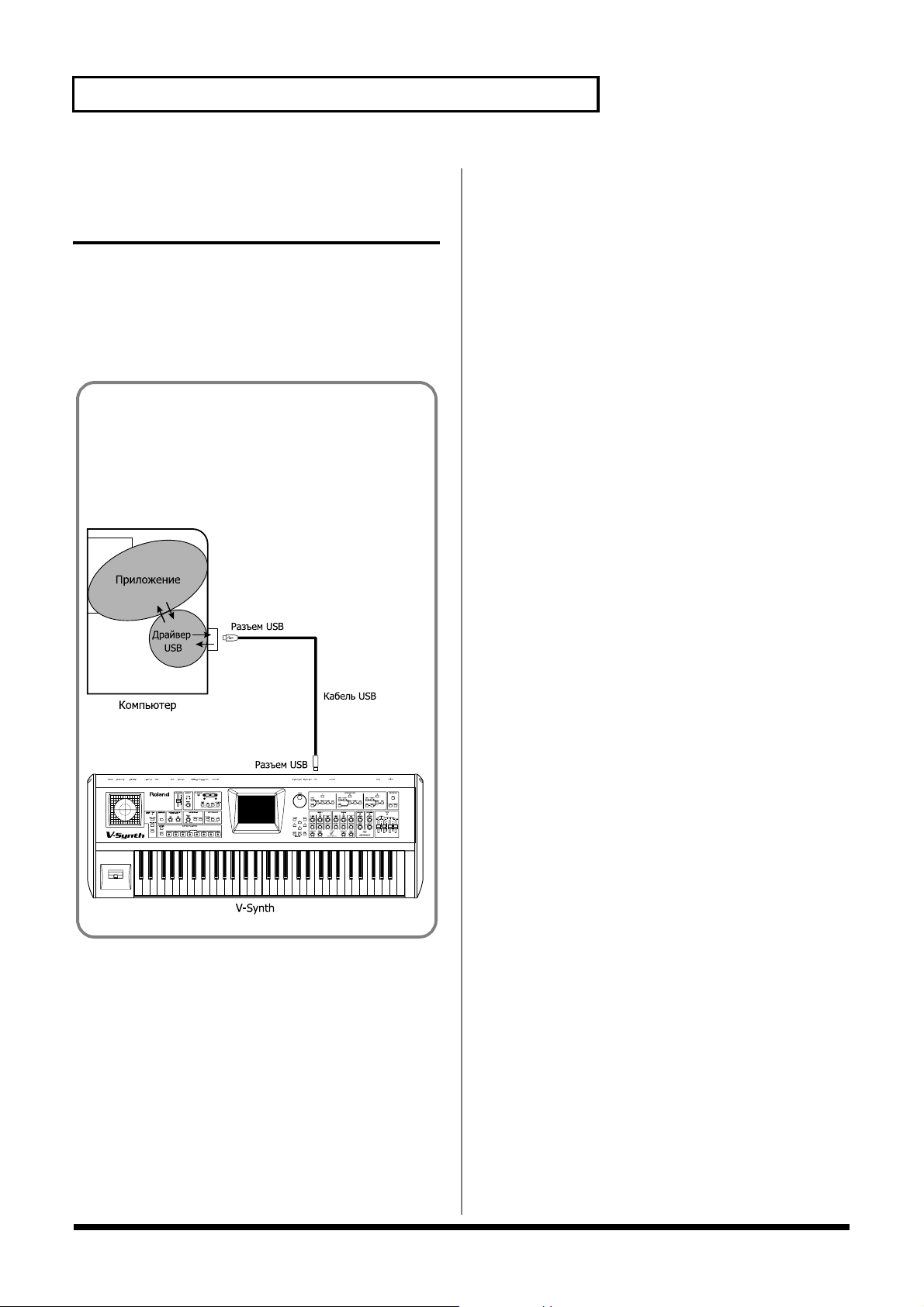
Подключение компьютера с помощью USB (режим USB Mode)
Обмен MIDI-сообщениями с
компьютером с помощью USB
(режим MIDI Mode)
Инсталляция и установка драйвера
Для использования V-Synth в качестве MIDI-устройства, подключенного по USB к Вашему компьютеру, Вам сначала потребуется
установить драйвер USB-MIDI. Этот драйвер включен в компактдиск, входящий в поставку "V-Synth Driver CD-ROM".
Что такое драйвер USB MIDI?
Драйвер USB-MIDI - это специальная программа, которая
позволяет обмениваться MIDI-данными между синтезатором V-Synth и приложением, установленным на Вашем
компьютере (например, программным секвенсором).
USB-MIDI драйвер посылает MIDI-сообщения из приложения в V-Synth, и обратно.
fig.07-08.e
Для того чтобы использовать USB порт Вашего синтезатора в режиме MIDI, Вы должны установить на Ваш компьютер драйвер с
компакт-диска, входящего в комплект поставки синтезатора V-
Synth.
Корректная установка драйвера и процедура инсталляции будет
зависеть от Вашей операционной системы (платформы) и других используемых программ. Перед инсталляцией обязательно
прочтите пояснительные файлы ReadMe, включенные на
компакт-диске.
Windows XP/2000
→ Usb_xp2k\Readme_e.htm
Windows Me/98/98SE
→ Usb_me98\Readme_e.htm
Mac OS
→ English\Readme_OMS-E.HTM
→ English\Readme_FM-E.HTM
96
Page 95

Другие функции
Передача данных на внешнее
оборудование MIDI (Data
Transfer)
Данные о патче Patch, установках Setup и системные установки
могут быть переданы на внешнее MIDI-оборудование. Эта операция называется Bulk Dump. Используйте эту операцию, если
Вам нужно передать данные об установках на другой синтезатор
V-Synth, чтобы использовать на нем те же установки, либо сохранить Ваши данные на внешнее оборудование MIDI в качестве меры
предосторожности против возможной потери данных.
Для передачи данных на внешнее оборудование MIDI, подключите синтезатор к этому оборудованию так, как это показано на
диаграмме ниже.
fig.08-01.e
1. Коснитесь символа <> в верхнем правом углу
экрана.
Появляется меню.
fig.01-05_50
2. В появившемся меню выберите пункт <Data Transfer>
(передача данных).
На экране синтезатора появляется окно Data Transfer.
fig.08-02_50
3. В качестве источника данных (в поле Source)
выберите тип данных, которые Вы хотите передать.
<ALL>: передается информация о патчах, системных уста-
новках Setup и System.
<SETUP>: передается информация о системных установках
Setup.
<SYSTEM>: передается информация о системе System.
<PATCH>: передается информация о патчах.
Если Вы выбрали Patch, то укажите, какие именно патчи
будут переданы.
<WORK>: Передача
пользуйте поля "FROM" и "TO" для указания номеров патчей
(001-512), которые будут передаваться из рабочей области
памяти.
<TEMP>: Передается патч из временной области памяти.
4. Установите внешнее оборудование MIDI так, чтобы
оно было готово к приему данных, и коснитесь иконки
<EXECUTE> для запуска передачи данных.
Во время передачи данных
надпись "Transmitting…". После завершения передачи на
дисплее покажется надпись "COMPLETED!" (завершено).
Для отмены передачи данных нажмите кнопку [EXIT] на
передней панели синтезатора.
патчей из рабочей области памяти. Ис-
на дисплее будет показываться
97
Другие функции
Page 96

Другие функции
Возврат к фабричным
установкам (перезагрузка
Factory Reset)
Эта операция, называемая перезагрузкой Factory Reset, позволяет восстановить все фабричные значения установок синтезатора V-Synth.
Если на синтезаторе были созданы или изменены важные
данные, все эти изменения после операции перезагрузки
Factory Reset будут утрачены. Если Вам нужно их сохранить,
либо используйте для этого карту памяти PC Card (стр. 85),
либо сделайте резервную копию на компьютере с помощью
USB (стр. 94) или же сохраните данные на внешний
секвенсор с помощью MIDI (стр. 97).
1. Нажмите
синтезатора.
На экране V-Synth появляется окно V-SYNTH MODE MENU.
fig.MODE_50
кнопку [MODE] на передней панели
Просмотр информации ((Info)
1. Коснитесь символа <>.
Появляется меню.
fig.01-05_50
2. В появившемся меню выберите пункт <Info>
(информация).
На экране синтезатора появляется окно PATCH Information.
fig.08-04_50
2. Коснитесь иконки <FACTORY RESET>.
На экране V-Synth появляется окно FACTORY RESET.
fig.08-03_50
3. Для выполнения операции перезагрузки коснитесь
иконки <EXECUTE>.
После появления на дисплее надписи "COMPLETED!", операция перезагрузки Factory Reset благополучно завершена.
В этом окне показывается следующая информация:
Version: Версия операционной системы синтезатора V-
Synth.
Part: Номера и названия патчей, присвоенных каждой
партии.
3. Когда Вы закончили просмотр информации, косни-
тесь иконки <OK> для закрытия окна.
98
Page 97

Другие функции
Подстройка чувствительности
сенсорного экрана,
сенсорного поля Time Trip Pad,
инфракрасного контроллера
D Beam (режим Calibration
Mode)
Вызов экрана калибровки Calibration
Menu
1. Нажмите кнопку [MODE] на передней панели
синтезатора.
На экране V-Synth появляется окно V-SYNTH MODE MENU.
fig.MODE_50
Подстройка чувствительности
сенсорного экрана
Если работа сенсорного экрана нарушена, и при работе с ним
Вы не получаете ожидаемых результатов, выполните операцию
его калибровки.
1. Находясь в экране CALIBRATION MENU, коснитесь
иконки <TOUCH SCREEN>.
На дисплее появляется окно T SCREEN CALIBRATION.
fig.08-06_50
2. Коснитесь центра символов “+”, помеченных квадра-
том на дисплее в следующем порядке: левый → верхний → правый → нижний.
Когда Вы коснулись всех четырех точек, окно закроется, и
сенсорный экран будет откалиброван.
2. Коснитесь иконки <CALIBRATION>.
На экране V-Synth появляется окно CALIBRATION MENU.
fig.08-05_50
Другие функции
99
Page 98

Другие функции
Подстройка чувствительности
сенсорного поля Time Trip Pad
Если работа сенсорного поля Time Trip Pad нарушена, и при работе с ним Вы не получаете ожидаемых результатов, выполните
операцию его калибровки.
1. Находясь в экране CALIBRATION MENU, коснитесь
иконки <TIME TRIP PAD>.
На дисплее появляется окно TT PAD CALIBRATION.
fig.08-07_50
2. Коснитесь сенсорном поле точек, указанных квадра-
том на дисплее в следующем порядке: левый →
верхний → правый → нижний.
Когда Вы коснулись всех четырех точек, окно закроется, и
сенсорное поле Time Trip Pad будет откалибровано.
Подстройка чувствительности
инфракрасного контроллера D
Beam
Если работа инфракрасного контроллера нарушена, например,
он работает даже при отсутствии объектов на пути его лучей,
выполните операцию его калибровки.
1. Находясь в экране CALIBRATION MENU, коснитесь
иконки <D BEAM>.
На дисплее появляется окно D BEAM CALIBRATION.
fig.08-08_50
Теперь при помещении руки над правым или левым лучом
D BEAM индикатор уровня "L" или "R" на дисплее будет двигаться вверх или вниз.
2. Прежде всего, укажите положение, при котором ин-
фракрасный контроллер D Beam не должен отвечать
(то есть передает минимальное значение).
Поместите Вашу руку над инфракрасными лучами в то положение, начиная с
начать отвечать, и в этот момент коснитесь иконки <Min>.
3. Затем укажите положение, в котором действие конт-
роллера D Beam достигнет своего пика (то есть контроллер передает максимальное значение).
Продолжайте двигать Вашу руку в направлении датчиков
контроллера D Beam, и в точке, где, по-Вашему, должно быть
максимальное значение, коснитесь иконки <Max>.
4. Продолжая
лучей на дисплее, подвигайте рукой к датчику и от
датчика, проверяя работу контроллера D Beam.
5. Если Вы удовлетворены достигнутым результатом,
коснитесь иконки <OK>.
Чувствительность инфракрасного контролера D Beam
откалибрована.
которого контроллер D BEAM должен
смотреть на уровень обоих отраженных
100
Page 99

Приложения
101
Приложения
Page 100

Перечень параметров
Параметры патча Patch
Группа общих параметров Common (стр. 36)
Параметр Значение
Закладка General
Structure Type Тип структуры TYPE1, TYPE2, TYPE3
Portamento Включатель портаменто OFF, ON
Mode Режим портаменто NORMAL, LEGATO
Type Тип портаменто RATE, TIME
Time Время портаменто 0–127
Time Velo Sens Зависимость времени портаменто от скорости нажатия
Mono/Poly Переключатель одноголосого и многоголосого режима Mono, Poly
Legato Включатель режима Legato OFF, ON
Закладка D Beam/Bender
Octave Shift Транспозиция на одну или несколько октав -3– +3
D Beam Режим работы инфракрасного контроллера D Beam OFF, Time Trip, Time, Pitch, Assignable
Bend Range Up Диапазон подтяжки вверх 0–48
Bend Range Down Диапазон подтяжки вниз 0–48
Закладка TT Pad
Mode Режим работы сенсорного контроллера Trip Pad Pad XY, TT
Hold Выключатель Hold, позволяющий запоминать положение
Закладка Matrix Ctrl
Source Источник для матрицы модуляции OFF, CC01–31, CC33–95, BEND, AFT, +PAD-X/
Sens Чувствительность матрицы модуляции -63– +63
Destination 1, 2 Назначение 1, 2 матрицы модуляции (*)
Закладка Arpeggio
Arpeggio Switch Включатель арпеджиатора OFF, ON
Patch Tempo Темп патча 20.0–250.0
Hold Удержание арпеджио (арпеджио продолжает звучать
Octave Range Октавный диапазон арпеджио -3– +3
KBD Velo Громкость арпеджио и ее зависимость от скорости нажатия
Duration Ощущение "грува". 0–100 %
Motif Мотив арпеджио UP, DOWN, UP&DOWN, RANDOM, NOTE
Shuffle Rate Соотношение нот при арпеджировании "шаффл". 0–100 %
Shuffle Resolution Длительность нот, которая служит основой пульсации
Закладка Tune
Patch Coarse Tune Грубая настройка патча -48– +48
Patch Fine Tune Точная настройка патча -50– +50
Scale Tune Выключатель ладовой настройки OFF, ON
Scale Tune C–B Ладовая настройка нот в центах -100– +100
Закладка Zone
Current Zone Текущая зона Zone 01–16
Zone 01–16 Range Hi Верхняя граница выбранной зоны C-1–G9
* OSC1/2-PITCH, OSC1/2-TIME/PW, OSC1/2-FORMA/FAT, OSC1/2-LVL, OSC1/2-PENV-ATK, OSC1/2-PENV-DCY, OSC1/2-PENV-REL,
OSC1/2-TENV-ATK, OSC1/2-TENV-DCY, OSC1/2-TENV-REL, OSC1/2-FENV-ATK, OSC1/2-FENV-DCY, OSC1/2-FENV-REL, OSC1/2-AENVATK, OSC1/2-AENV-DCY, OSC1/2-AENV-REL, OSC1/2-LFO-RATE, OSC1/2-LFO-PCH, OSC1/2-LFO-TM/PW, OSC1/2-LFO-FR/FT, OSC1/2LFO-LVL, CSM1/2-PRM1, CSM1/2-PRM2, CSM1/2-ENV1-ATK, CSM1/2-ENV1-DCY, CSM1/2-ENV1-REL, CSM1/2-ENV2-ATK, CSM1/2ENV2-DCY, CSM1/2-ENV2-REL, CSM1/2-LFO-RATE, CSM1/2-LFO-PRM1, CSM1/2-LFO-PRM2, TVA-LVL, TVA-ENV-ATK, TVA-ENV-DCY,
TVA-ENV-REL, TVA-LFO-RATE, TVA-LFO-LVL, TVA-LFO-PAN, MFX-SEND, CHO-SEND, REV-SEND, MFX-PRM1–3
клавиши
на сенсорном контроллере Time Trip Pad
после отпускания клавиш)
клавиш Velocity
"шаффла".
-63– +63
OFF, ON
Y, PAD-X/Y, TRIP-R, BEAM-L/R, KNOB1/2, VELO, KEYF
OFF, ON
REAL, 1–127
ORDER, RHYTHM, PHRASE, AUTO
(16-я нота), (8-я нота)
102
